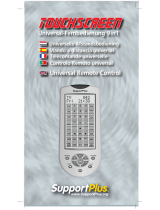La página se está cargando...

VP-DX10
VP-DX10H
Videocámara con DVD
manual del usuario
imagine las posibilidades
Gracias por adquirir un producto Samsung.
Para recibir un servicio más completo, registre su
producto en
www.samsung.com/global/register
DVD-Camcorder
Benutzerhandbuch
Für unbegrenzte Möglichkeiten
Wir freuen uns, dass Sie sich für dieses Produkt von
Samsung entschieden haben.
Registrieren Sie Ihr Gerät auf der folgenden Webseite, um
unsere Serviceleistungen vollständig in Anspruch nehmen
zu können:
www.samsung.com/global/register
(AD68-01309H)VP-DX10_SPA+GER_IB.indb 1 2007-11-29 ¿ÀÀü 10:50:26

ii_ Español
principales funciones de la
videocámara con DVD
Videocámara combinada con disco DVD de 3 1/2 pulgadas
Grabación de DVD-VIDEO con discos DVD-RW/+RW/DVD-R/+R DL
(doble capa) de 8 cm (3 1/2 pulg.) .
Diversos soportes de almacenamiento
Puede grabar películas y fotografías de alta defi nición en una memoria
fl ash incorporada en la videocámara con DVD.
Además, la videocámara con DVD admite discos DVD de 8 cm
(3 1/2 pulg.), así como tarjetas de memoria SDHC (Secure Digital High
Capacity) y MMCplus.
Pantalla LCD panorámica con panel táctil de 2,7
pulg, (16:9) (112.000 píxeles)
La pantalla panorámica (16:9) de 2,7 pulg.
proporciona una claridad de visualización
excelente con una resolución mejorada. La
pantalla LCD de 112.000 píxeles gira hasta 270
grados para adoptar múltiples ángulos de visión,
lo cual proporciona imágenes detalladas nítidas para
supervisión o reproducción, y el formato de pantalla
panorámica facilita aún más la grabación en modo 16:9 y
la composición de las tomas.
Panel táctil adoptado
Es posible reproducir las imágenes grabadas y defi nir las
funciones simplemente tocando la pantalla LCD
sin necesidad de utilizar sofi sticados botones.
Captura de imágenes mucho más lejos de lo
que el ojo humano puede ver (Zoom óptico
26X/digital 1200X)
Los potentes objetivos ópticos de Samsung le acercan
el mundo sin sacrifi car la calidad de la imagen.
Además, la interpolación del zoom digital signifi ca
que el zoom digital extremo es más claro, con menos
distorsión que los tipos de zoom digital anteriores.
Edición de imágenes en el PC
Puede fácilmente editar las imágenes grabadas en el PC
con el software que se facilita.Puede instalar el software
de edición desde el CD que se facilita.
página 95~96
Deutsch _ii
Hauptfunktionen
des DVD-Camcorders
Hybrid-Camcorder für 3,5-Zoll-DVDs
DVD-VIDEO-Aufnahme mit DVD-RW/+RW/-R/+R-DL-Disks (Dual Layer) mit
3,5 Zoll (8 cm).
Verschiedene Speichermedien
Mit dem DVD-Camcorder können Sie HD-Filme und Fotos direkt im internen
Flash-Speicher aufzeichnen. Zusätzlich unterstützt der DVD-Camcorder
3,5-Zoll-DVD-Disks (8 cm), SDHC- (Secure Digital High Capacity) und
MMCplus-Speicherkarten.
2,7-Zoll-LCD--Touchscreen-Bildschirm
(16:9, 112.000 Pixel)
Der 2,7-Zoll-LCD-Breitbildmonitor im Format 16:9 bietet
hervorragende Bildqualität mit einer verbesserten Aufl ösung.
Zudem kann der LCD-Monitor bei einer Aufl ösung
von 112.000 Pixel um bis zu 270° gedreht werden und
ermöglicht damit Aufnahmen aus verschiedenen Kamerawinkeln mit
scharfen, detaillierten Bildern zur Überwachung oder Wiedergabe.
Dank des Breitbildformats gelingen Aufnahmen im 16:9-Format
sowie die Zusammenstellung von Aufnahmen jetzt noch einfacher.
Touchscreen-Bildschirm
Zur Wiedergabe der Aufnahmen und zum Einstellen der Funktionen
genügt ein einfaches Berühren des LCD-Bildschirms, ohne dass
dafür Tasten gedrückt werden müssen.
Bildaufnahmen – weiter als das Auge reicht
(Optischer Zoom: 26fach, digitaler Zoom: 1200fach)
Die leistungsstarken optischen Zoom-Objektive von
Samsung bringen Ihnen die Welt in hervorragender
Bildqualität näher. Darüber hinaus bietet die digitale Zoom-
Interpolation beim extremen digitalen Zoomen schärfere,
störungsärmere Bilder als bei der Verwendung älterer
Digitalzoomtypen.
Fotos auf dem PC bearbeiten
Sie können mit der beiliegenden Software Fotos mit
geringem Aufwand auf dem PC bearbeiten.
Die Installationsdateien für die Bildbearbeitungssoftware
befi nden sich auf der CD aus dem Lieferumfang.
Seiten 95~96
(AD68-01309H)VP-DX10_SPA+GER_IB.indb 2 2007-11-29 ¿ÀÀü 10:50:56

CLASS 1 LASER PRODUCT
KLASSE 1 LASER PRODUKT
LUOKAN 1 LASER LAITE
KLASS 1 LASER APPARAT
PRODUCTO LASER CLASE 1
iii_ Español
advertencias de seguridad
Significado de los iconos y signos en este manual del usuario:
ADVERTENCIA
Significa que existe riesgo de muerte o daños personales
serios.
PRECAUCIÓN
Significa que existe riesgo potencial de lesiones personales o
daños materiales.
PRECAUCIÓN
Para reducir el riesgo de incendio, explosión, descarga
eléctrica o daños personales al utilizar la videocámara con
DVD, siga estas precauciones básicas de seguridad:
Significa sugerencias o páginas de referencia que pueden
resultar de utilidad al utilizar la videocámara con DVD.
Estos signos de advertencia se incluyen aquí para evitar daños personales en usted
y en otras personas.
Sígalos explícitamente. Después de leer esta sección, guárdela en un lugar seguro
para referencia futura.
Advertencia
• Esta videocámara debe conectarse siempre a una toma de CA con conexión
de toma de tierra.
• No debe exponer las baterías a calor excesivo, a la luz directa del sol ni al
fuego, etc.
Precaución
Si la batería no se sustituye correctamente, se corre el riesgo de una explosión.
Cambie la pila sólo por una igual o de especificaciones equivalentes.
Para desconectar el aparato de la toma de alimentación, saque el enchufe de la
toma de corriente; el enchufe de la toma de corriente debe estar operativo.
precauciones
Deutsch _iii
CLASS 1 LASER PRODUCT
KLASSE 1 LASER PRODUKT
LUOKAN 1 LASER LAITE
KLASS 1 LASER APPARAT
PRODUCTO LASER CLASE 1
Zeichen und Symbole für
Sicherheitsinformationen
Bedeutung der Zeichen und Symbole in diesem Benutzerhandbuch
WARNUNG
Dieses Symbol weist auf Lebensgefahr oder die Gefahr schwerer
Gesundheitsschädigungen hin.
VORSICHT
Dieses Symbol weist auf eine gefährliche Situation hin, in der Sie
Verletzungen davontragen oder Gegenstände beschädigt werden
können.
ACHTUNG
Beachten Sie zum Vermeiden von Bränden, Explosionen,
Stromschlägen und Verletzungen bei der Verwendung des
DVDCamcorders die angegebenen Sicherheitsanweisungen.
Hinweise auf Referenzseiten, die für den Betrieb des DVD-
Camcorders hilfreich sein können.
Diese Warnsymbole sollen auf Gefahren hinweisen und dazu beitragen, Verletzungen
des Benutzers sowie anderer Personen zu verhindern.
Lesen Sie sich diese Sicherheitshinweise sorgfältig durch, und bewahren Sie sie für
den späteren Gebrauch an einem sicheren Ort auf.
Sicherheitshinweise
Achtung!
•
Der Camcorder darf nur an geerdete Wechselstromsteckdosen mit der auf
dem Netzteil angegebenen Betriebsspannung angeschlossen werden.
•
Setzen Sie den Akku nicht der Sonne, Feuer und anderen Hitzequellen aus.
Achtung
Bei unsachgemäßem Einsetzen des Akkus besteht Explosionsgefahr.
Verwenden Sie ausschließlich Akkus/Batterien des entsprechenden Typs.
Um das Gerät vom Netz zu trennen, muss der Stecker aus der
Netzsteckdose gezogen werden. Deshalb sollte der Netzstecker
jederzeit zugänglich und leicht trennbar sein.
(AD68-01309H)VP-DX10_SPA+GER_IB.indb 3 2007-11-29 ¿ÀÀü 10:50:59

iv_ Español
Información importante
sobre su uso
ANTES DE UTILIZAR ESTA VIDEOCÁMARA
• Esta videocámara con DVD graba vídeo en formato MPEG 2 y con una
resolución estándar (SD-VIDEO).
• Recuerde que esta videocámara con DVD no es compatible con otro
formato de vídeo digital.
• Antes de grabar vídeo importante, realice una prueba de grabación.
Reproduzca la prueba de grabación para asegurarse de haber grabado
correctamente el vídeo y el audio.
• No podrá recibir compensación alguna por el contenido grabado por
las siguientes causas:
- Samsung no puede compensar por ningún daño causado cuando la
grabación no pueda reproducirse por un defecto en la videocámara
con DVD o en la tarjeta de memoria. Samsung no puede hacerse
responsable del vídeo y audio grabados.
- El contenido grabado podría perderse debido a un error al manejar
esta videocámara con DVD o la tarjeta de memoria, etc. Samsung no
será responsable de compensar por daños debidos a la pérdida de
contenido grabado.
• Realice una copia de seguridad de datos importantes grabados.
Proteja los datos importantes grabados copiando los archivos a un PC.
También recomendamos copiar desde el PC a otro soporte de grabación
para guardarlos. Consulte la instalación del software y la guía de conexión
USB.
• Copyright: Tenga en cuenta que esta videocámara con DVD está
destinada a usuarios particulares.
Los datos grabados en la tarjeta de esta videocámara con DVD utilizando
otros soportes o dispositivos digitales o analógicos están protegidos por
la ley de copyright y no pueden utilizarse sin el permiso del propietario
del copyright, excepto para disfrute personal. Incluso aunque grabe un
evento, como un espectáculo, una actuación o una exposición para disfrute
personal, se recomienda encarecidamente obtener de antemano un permiso
para tal fin.
INFORMACIÓN SOBRE ESTE MANUAL DEL USUARIO
• Este Manual del usuario cubre los modelos VP-DX10 y VP-DX10H.
Recuerde que los modelos que contienen la letra ‘H’ incluyen una carcasa
blanca. Aunque el aspecto externo de los modelos VP-DX10 y VP-DX10H
son diferentes, funcionan de igual forma.
•
En este manual del usuario se utilizan las ilustraciones del modelo VP-DX10.
Deutsch _iv
Informationen zur
Verwendung des Geräts
VOR VERWENDUNG DES CAMCORDERS
• Der Camcorder zeichnet Videos im MPEG-2-Format und in der
Standardauflösung (SD-VIDEO) auf.
• Dieser DVD-Camcorder ist mit anderen digitalen Videoformaten nicht
kompatibel.
• Machen Sie vor Aufnahme eines wichtigen Videos eine Testaufnahme.
Geben Sie die Testaufnahme wieder, um zu prüfen, ob Bild und Ton
ordnungsgemäß aufgenommen wurden.
• Für den Verlust aufgenommener Inhalte ist keine Entschädigung möglich:
- Für dadurch entstandene Schäden, dass Aufnahmen wegen eines Fehlers
des DVD-Camcorders oder der Speicherkarte nicht wiedergegeben werden
können, leistet Samsung keine Entschädigung. Samsung übernimmt keine
Verantwortung für gespeicherte Video- und Audiodaten.
- Gespeicherte Inhalte können aufgrund eines Fehlers bei der Bedienung
des DVD-Camcorders oder der Speicherkarte verloren gehen. Für Schäden
aufgrund des Verlusts gespeicherter Inhalte übernimmt Samsung keine
Haftung.
• Erstellen Sie Sicherheitskopien wichtiger Aufnahmen.
Kopieren Sie wichtige Aufnahmen zur Sicherheit als Datei auf einen PC.
Zusätzlich wird empfohlen, die Daten vom PC auf andere Speichermedien
zu kopieren. Beachten Sie die Anleitungen zur Software-Installation und
USB-Verbindung.
• Hinweis zum Urheberrecht: Dieser DVD-Camcorder ist nur für die private
Nutzung vorgesehen.
Daten auf der Karte dieses DVD-Camcorders, die mit anderen digitalen/
analogen Medien oder Geräten aufgenommen wurden, sind urheberrechtlich
geschützt und dürfen ohne Zustimmung des Rechteinhabers nur zum
persönlichen Gebrauch verwendet werden. Auch wenn Sie eine Veranstaltung,
z. B. eine Show, eine Vorstellung oder eine Ausstellung für den persönlichen
Gebrauch filmen, wird dringend empfohlen, zuvor um Erlaubnis zu fragen.
INFORMATIONEN ZU DIESEM BENUTZERHANDBUCH
• Dieses Benutzerhandbuch gilt für die Modelle VP-DX10 und VP-DX10H.
Modelle mit dem Buchstaben „H“ verfügen über ein weißes Gehäuse.
Die Modelle VP-DX10 und VP-DX10H unterscheiden sich zwar äußerlich,
ihre Bedienung ist jedoch identisch.
• Die Abbildungen im Benutzerhandbuch entsprechen dem Modell VP-DX10.
(AD68-01309H)VP-DX10_SPA+GER_IB.indb 4 2007-11-29 ¿ÀÀü 10:51:00

v_ Español
• Es posible que las pantallas del manual del usuario no sean
exactamente las mismas que las que aparecen en la pantalla LCD.
• Los diseños y especificaciones de los soportes de almacenamiento
y otros accesorios están sujetos a cambio sin aviso previo.
( , , )
MARCAS AL LADO DE LOS ENCABEZAMIENTOS
•
Algunas funciones de esta videocámara con DVD no están
disponibles con la memoria incorporada, la tarjeta de memoria o
el disco.
Consulte las marcas situadas en la parte superior derecha de cada
función para identificar si la memoria incorporada, la tarjeta de
memoria o el disco son compatibles con esta función. Consulte estas
marcas e identifique las funciones y operaciones que coincidan con
la memoria incorporada, la tarjeta de memoria o el disco que utilice.
NOTAS RELACIONADAS CON MARCAS COMERCIALES
• Todos los nombres de marcas y marcas comerciales registradas
mencionados en este manual o el resto de documentación facilitada
con el producto Samsung son marcas comerciales o marcas
registradas de sus respectivos propietarios.
• Windows® es una marca comercial registrada de Microsoft
Corporation, registrada en Estados Unidos y otros países.
• Macintosh es una marca comercial de Apple Computer, Inc.
• El resto de nombres de productos aquí mencionados puede ser
marca comercial o marca registrada de sus respectivas empresas.
• Además, las indicaciones “TM” y “R” no aparecen en todos los casos
en este manual.
Partes de este software son copyright 2006. The Free Type Project
(http://www.freetype.org). Reservados todos los derechos.
• Fabricado con licencia de Dolby Laboratories.
• “Dolby” y el símbolo de D doble son marcas
comerciales de Dolby Laboratories.
• Die Bildschirmfotos in diesem Benutzerhandbuch entsprechen
möglicherweise nicht genau der Anzeige auf dem LCD-Monitor.
• Gestaltung und technische Daten des DVD-Camcorders sowie
anderen Zubehörs können ohne vorherige Ankündigung geändert
werden.
( , , )
MARKIERUNGEN NEBEN DEN ÜBERSCHRIFTEN
• Einige der Funktionen des DVD-Camcorders stehen für den
internen Speicher, die Speicherkarte oder die Disk nicht zur
Verfügung.
Die Markierungen rechts oberhalb der einzelnen Funktionen
zeigen Ihnen, ob der interne Speicher, die Speicherkarte oder die
Disk mit der Funktion kompatibel ist. Anhand dieser Markierungen
können Sie die Funktionen und die Verwendung für den internen
Speicher, die Speicherkarte und die Disk erkennen.
HINWEISE ZU MARKEN
• Alle Markennamen und eingetragenen Marken in diesem Handbuch
sowie in sonstigen mitgelieferten Dokumenten sind Marken oder
eingetragene Marken ihrer jeweiligen Inhaber.
• Windows® ist eine eingetragene Marke oder Marke der in den
USA sowie in anderen Ländern registrierten Microsoft Corporation.
• Macintosh ist eine Marke der Apple Computer, Inc.
• Sonstige hier genannten Produktnamen sind möglicherweise
Marken oder registrierte Marken ihrer jeweiligen Inhaber.
• Die Zeichen “TM” und “R” sind in diesem Handbuch nicht in jedem
Fall aufgeführt.
• Hergestellt unter Lizenz von Dolby
Laboratories.
• „Dolby“ sowie das Doppel-D-Symbol sind
Warenzeichen der Dolby Laboratories.
Für Teile dieser Software gilt ein Copyright aus dem Jahr 2006.
Dies bezieht sich auf das „Free Type Project“
(http://www.freetype.org). Alle Rechte vorbehalten.
Deutsch _v
(AD68-01309H)VP-DX10_SPA+GER_IB.indb 5 2007-11-29 ¿ÀÀü 10:51:01

vi_ Español
NOTA IMPORTANTE
• Maneje la pantalla de cristal líquido (LCD) con cuidado:
- La pantalla LCD es un dispositivo de visualización muy delicado: No pulse su
superficie con fuerza, ni la golpee o la pinche con un objeto punzante.
- Si pulsa la superficie de la pantalla LCD, es posible que se produzcan
irregularidades en la pantalla. Si no desaparecen las irregularidades, apague la
videocámara, espere unos instantes y enciéndala de nuevo.
- No coloque la videocámara con la pantalla LCD abierta hacia abajo.
- Cierre la pantalla LCD cuando no utilice la videocámara.
• Pantalla de cristal líquido:
- La pantalla LCD estará algo más atenuada de lo habitual cuando la videocámara
se encuentre a una temperatura baja, como en áreas frías o inmediatamente
después de encenderla. El brillo normal se recuperará cuando suba la temperatura
interior de la videocámara. Esto no afecta a las imágenes de los soportes de
almacenamiento, con lo cual no hay ninguna razón para preocuparse.
• Sujete correctamente la videocámara con DVD:
- No sujete la videocámara con DVD por la pantalla LCD al levantarla: podría
desprenderse el visor o la pantalla LCD y caer al suelo la videocámara con DVD.
• No someta la videocámara con DVD a impactos:
- Esta videocámara con DVD es una máquina de precisión. Ponga gran cuidado
para evitar golpearla contra objetos duros y no la deje caer.
- No utilice la videocámara con memoria con trípode en lugares expuestos a fuertes
vibraciones o impactos.
• Evite la arena o el polvo.
La entrada de arena fina o polvo en la videocámara con DVD o en el adaptador de
alimentación de CA podría causar averías o fallos.
• Evite el agua o el aceite.
La entrada de agua o aceite en la videocámara con DVD o en el adaptador de
alimentación de CA podría causar descargas eléctricas o fallos.
• Calor sobre la superficie del producto:
La superficie de la videocámara con DVD estará ligeramente caliente al utilizarse, pero
no significa que tenga ningún fallo.
• Tenga cuidado con temperaturas ambientales inusuales:
- Si se utiliza la videocámara con DVD en un lugar en el que la temperatura se
encuentre por encima de 60°C(140°F) o por debajo de 0°C (32°F), es posible que
la reproducción /grabación no se realice de forma normal.
- No deje durante mucho tiempo la videocámara con DVD en la playa o en un
vehículo cerrado donde la temperatura sea muy alta, esto podría causar una
avería.
• No apunte directamente al sol:
- Si la luz del sol incide directamente sobre el objetivo, podría producirse un incendio
o una avería en la videocámara con DVD.
- No deje la videocámara con DVD con la pantalla LCD expuesta a la luz directa del
sol, esto podría causar una avería.
precauciones de uso
Deutsch _vi
WICHTIGE HINWEISE ZUR VERWENDUNG
• Behandeln Sie den LCD-Monitor (Liquid Crystal Display, Flüssigkristallanzeige)
sorgfältig:
- Der LCD-Monitor ist ein sehr empfindliches Wiedergabegerät. Drücken Sie nicht
auf die Oberfläche, und berühren Sie sie nicht mit scharfen Gegenständen.
- Durch unsachgemäße Behandlung der LCD-Oberfläche kann sich die
Anzeigequalität verschlechtern. Wenn die Anzeigefehler nicht verschwinden,
schalten Sie den Camcorder vorübergehend aus.
- Legen Sie den Camcorder nicht mit dem geöffneten LCD-Monitor nach unten ab.
- Schließen Sie den LCD-Monitor bei Nichtbenutzung des Camcorders.
• Flüssigkristallanzeige:
- Bei niedriger Betriebstemperatur, etwa in kalter Umgebung oder direkt nach
dem Einschalten, erscheint die LCD-Anzeige etwas dunkler. Mit zunehmender
Erwärmung des Geräts erfolgt die Anzeige wieder mit normaler Helligkeit. Dies
wirkt sich jedoch nicht auf die Aufnahmen aus, die auf dem Speichermedium
gespeichert sind.
• So halten Sie den DVD-Camcorder richtig:
- Halten Sie den DVD-Camcorder nicht am LCD-Monitor fest. Der Sucher oder
LCD-Monitor könnte sich lösen und der DVD-Camcorder herunterfallen.
• Setzen Sie den DVD-Camcorder keinen Stößen aus:
- Dieser DVD-Camcorder ist ein Präzisionsgerät. Lassen Sie ihn auf keinen Fall
gegen harte Gegenstände stoßen oder fallen.
- Verwenden Sie an Orten mit starken Vibrationen oder Erschütterungen für
Aufnahmen mit dem DVD-Camcorder kein Stativ.
• Kontakt mit Sand und Staub vermeiden:
Feiner Sand oder Staub können in den DVD-Camcorder oder das Netzteil eindringen
und zu Fehlfunktionen oder Schäden führen.
• Kontakt mit Wasser und Öl vermeiden:
Wasser oder Öl können in den DVD-Camcorder oder das Netzteil eindringen und einen
elektrischen Schlag verursachen oder zu Fehlfunktionen oder Schäden führen.
• Gerätetemperatur:
Die Oberfläche des DVD-Camcorders erwärmt sich bei Gebrauch leicht. Dies ist kein
Hinweis auf eine Fehlfunktion.
• Vermeiden Sie extreme Umgebungstemperaturen:
- Die Verwendung des DVD-Camcorders bei Temperaturen über 60°C oder unter
0°C kann die Aufnahme- und Wiedergabequalität beeinträchtigen.
- Setzen Sie den DVD-Camcorder nicht über längere Zeit sehr hohen Temperaturen
aus (z. B. am Strand oder in einem geschlossenen Fahrzeug). Dies kann zu
Fehlfunktionen führen.
• Richten Sie ihn nicht direkt in die Sonne:
- Direktes Sonnenlicht auf dem Objektiv kann zu Fehlfunktionen des DVD-
Camcorders führen oder einen Brand auslösen.
- Vermeiden Sie direkte Sonneneinstrahlung auf dem
LCD-Monitor. Dies kann zu Fehlfunktionen führen.
Hinweise zur
Handhabung des Geräts
(AD68-01309H)VP-DX10_SPA+GER_IB.indb 6 2007-11-29 ¿ÀÀü 10:51:02

Eliminación correcta de este producto
(material eléctrico y electrónico de descarte)
(Aplicable en la Unión Europea y en países europeos consistenmas de recogida
selectiva de residuos)
La presencia de esta marca en el producto o en el material informativoque lo
acompaña, indica que al finalizar su vida útil no deberáeliminarse junto con otros
residuos domésticos. Para evitar losposibles daños al medio ambiente o a la salud
humana que representala eliminación incontrolada de residuos, separe este producto
deotros tipos de residuos y recíclelo correctamente para promoverla reutilización
sostenible de recursos materiales. Los usuariosparticulares pueden contactar con
el establecimiento donde adquirieronel producto, o con las autoridades locales
pertinentes, para informarsesobre cómo y dónde pueden llevarlo para que sea
sometido a un reciclaje ecológico yseguro.Los usuarios comerciales pueden contactar
con su proveedor y consultar lascondiciones del contrato de compra. Este producto no
debe eliminarse mezclado conotros residuos comerciales.
Richtige Entsorgung von Altgeräten nach WEEERichtlinie
(Waste Electrical & Electronic Equipment)
(Gilt in der EU und anderen europäischen Ländern mitunterschiedlichen
Sammelsystemen)
Diese Kennzeichnung auf dem Produkt oder in der Dokumentation weistdarauf hin,
dass es nicht zusammen mit anderen Haushaltsabfällenentsorgt werden darf. Um
mögliche Schäden für die Umwelt oder diemenschliche Gesundheit zu vermeiden,
entsorgen Sie das Gerät bitteseparat und recyceln es, damit die Werkstoffe
wiederverwertet werdenkönnen. Fragen Sie entweder den Händler, bei dem Sie
das Gerät gekaufthaben, oder die örtliche Stadtverwaltung, wo und wie Sie das
Gerätumweltgerecht recyceln können. Gewerbliche Nutzer wenden sich an ihren
Lieferantenund prüfen die Bedingungen und Konditionen im Kaufvertrag. Dieses
Produkt sollte nichtzusammen mit anderen Gewerbeabfällen entsorgt werden.
vii_ Español
• No utilice la videocámara con DVD cerca del televisor o la radio:
- Esto podría causar la aparición de ruido en la pantalla del televisor o en las emisiones de
radio.
• No utilice la videocámara con DVD cerca de ondas de radio o campos magnéticos:
- Si se utiliza la videocámara con DVD cerca de ondas de radio o campos magnéticos
potentes, como transmisores de radio o aparatos eléctricos, es posible que se produzca
ruido en el vídeo y el audio que se esté grabando. Durante la reproducción de vídeo
y audio normalmente grabados, es posible que también exista ruido en la imagen y el
sonido. En el peor de los casos, es posible que la videocámara con DVD no funcionara
con normalidad.
• No exponga la videocámara con DVD a hollín o vapor:
- El hollín y el vapor podrían dañar la carcasa de la videocámara con DVD o causar una
avería.
• No utilice la videocámara con DVD cerca de gas corrosivo:
- Si la videocámara con DVD se utiliza en un lugar en el que se haya generado gas de
escape denso por motores de gasolina o diesel, o bien gas corrosivo como sulfuro
de hidrógeno, podrían dañarse los terminales internos y externos, impidiendo el
funcionamiento normal, o bien los terminales de conexión de la batería podrían dañarse
impidiendo que se encendiera la unidad.
• No someta la videocámara con DVD a insecticidas:
La entrada de insecticida en la videocámara con DVD podría ensuciar el objetivo en el bloque de
captación del láser en cuyo caso podría provocar un funcionamiento anormal en la videocámara
con DVD. Apague la videocámara con DVD y cúbrala con una lámina de vinilo o algún material
parecido antes de utilizar el insecticida.
• No utilice ningún limpiador para el objetivo CD de 8 cm (3 1/2 pulg.):
- No es necesario limpiar el objetivo si utiliza esta videocámara con DVD de la forma habitual.
- Utilizar un limpiador para el objetivo CD de 8 cm (3 1/2 pulg.) podría provocar una avería
en la videocámara con DVD.
• No toque el objetivo en el bloque de captación del láser.
Si toca el objetivo en el bloque de captación del láser directamente podría provocar una
avería. La garantía no cubre los datos causados en el bloque de captación del láser por un uso
indebido. Por tanto, preste mucha atención al utilizar esta videocámara.
• No limpie la carcasa de la videocámara con DVD con benceno ni disolvente:
- El revestimiento del exterior podría desprenderse o podría deteriorarse la superficie de la
carcasa.
• Mantenga la tarjeta de memoria fuera del alcance de los niños para impedir su ingesta
accidental.
Deutsch _vii
• Verwenden Sie den Camcorder nicht in der Nähe von Fernseh- oder Radiogeräten:
- Dies kann zu Rauschen im Fernsehgerät oder Radio führen.
• Verwenden Sie den Camcorder nicht in der Nähe starker Radiowellen oder
Magnetfelder:
- Bei Verwendung des DVD-Camcorders in der Nähe starker Radiowellen
oder Magnetfelder, z. B. Funkmasten oder elektrischen Anlagen, kann es zu
Geräuschüberlagerungen bei den Aufnahmen kommen. Bei der Wiedergabe
gespeicherter Audio- und Videodateien kann es ebenfalls Rauschen kommen.
Schlimmstenfalls funktioniert der DVD-Camcorder nicht ordnungsgemäß.
• Setzen Sie den DVD-Camcorder keinem Dampf oder Ruß aus:
- Dichter Dampf oder Ruß können das Gehäuse des DVD-Camcorders beschädigen
und Fehlfunktionen verursachen.
• Verwenden Sie den Camcorder nicht in der Nähe von Schadgas:
- Wenn Sie den DVD-Camcorder an Orten mit dichten Benzin- oder Dieselabgasen
oder Schadgas benutzen, z. B. Schwefelwasserstoff, kann dies den normalen Betrieb
durch Korrosion der externen und internen Kontakte beeinträchtigen. Bei Korrosion der
Kontakte des Akkus kann das Gerät nicht mehr eingeschaltet werden.
• Setzen Sie den DVD-Camcorder keinen Insektiziden aus:
In den DVD-Camcorder eindringende Insektizide können die Linse der Lasereinheit verunreinigen,
was zu Fehlfunktionen des DVD-Camcorders führen kann. Schalten Sie den DVD-Camcorder
aus, und decken Sie ihn mit einem Vinyltuch usw. ab, bevor Sie Insektizide verwenden.
• Verwenden Sie keinen optionalen Laserlinsen-Reiniger für 3,5-Zoll-CDs (8 cm):
- Wenn Sie den DVD-Camcorder ordnungsgemäß verwenden, ist ein Reinigen der Linse
nicht erforderlich.
- Die Verwendung eines Laserlinsen-Reinigers für 3,5-Zoll-CD-Laufwerke kann zu
Fehlfunktionen des DVD-Camcorders führen.
• Berühren Sie die Linse der Lasereinheit nicht.
Direkter Kontakt mit der Linse der Lasereinheit kann zu Fehlfunktionen führen. Durch
unsachgemäßen Gebrauch verursachte Schäden an der Lasereinheit sind nicht durch die
Garantie abgedeckt. Seien Sie daher beim Betrieb des Camcorders stets vorsichtig.
• Wischen Sie das Gehäuse des DVD-Camcorders nicht mit Waschbenzin oder
Verdünner ab:
- Dadurch kann sich die äußere Beschichtung ablösen oder die Gehäuseaußenfläche
beschädigt werden.
• Bewahren Sie die Speicherkarte für Kinder unzugänglich auf, damit diese sie nicht in
den Mund nehmen und ggf. verschlucken können.
(AD68-01309H)VP-DX10_SPA+GER_IB.indb 7 2007-11-29 ¿ÀÀü 10:51:03

02_ Español Deutsch _02
Índice
INTRODUCCIÓN
SOBRE LAS
FUNCIONES
BÁSICAS
06
06
INTRODUCCIÓN
SOBRE LA
VIDEOCÁMARA
CON MEMORIA
09
09
10
11
12
13
Componentes de la videocámara
con DVD
Vista frontal y derecha
Vista lateral izquierda e inferior
Vista posterior y superior
Mando a distancia
PREPARACIÓN
14
14
15
16
21
22
26
27
27
28
29
Utilización de los accesorios
Instalación de la pila de botón
Conexión de una fuente de
alimentación
Funcionamiento básico de la
videocámara con DVD
Indicadores de pantalla
Utilización del botón Pantalla
( )/
i
CHECK
Uso del Ampliador de LCD (
)
Uso de la pantalla LCD
Utilización del visor
Ajuste inicial: idioma de OSD y
fecha y hora
inhalt
INFORMATIONEN
ZU DEN GRUND-
FUNKTIONEN
06
06
ÜBERBLICK
ÜBER DEN DVD
CAMCORDER
09
09
10
11
12
13
Lieferumfang des DVD-
Camcorders
Ansicht: Vorderseite und rechte Seite
Ansicht: Linke Seite und Unterseite
Ansicht: Unterseite und Oberseite
Fernbedienung
VORBEREITUNG
14
14
15
16
21
22
26
27
27
28
29
Zubehör verwenden
Knopfzelle einsetzen
Stromversorgung
Grundfunktionen des DVD-
Camcorders
Text und Symbole auf dem
Bildschirm
Anzeigentaste „(
)/
i
CHECK“
verwenden
LCD-Optimierungsfunktion (
)
Touchscreen verwenden
Sucher verwenden
Bildschirmanzeigesprache sowie
Datum und Uhrzeit voreinstellen
(AD68-01309H)VP-DX10_SPA+GER_IB.indb 2 2007-11-29 ¿ÀÀü 10:51:04

03_ Español Deutsch _03
ANTES DE GRABAR
31
31
Selección del soporte de
almacenamiento
GRABACIÓN
39
39
41
42
43
44
Grabación de imágenes de vídeo
Captura de imágenes
fotográficas
Grabación sencilla para
principiantes (Modo EASY Q)
Captura de imágenes fijas
durante la reproducción de vídeo
Uso del Zoom
REPRODUCCIÓN
45
45
46
48
Cambio del modo de
reproducción
Reproducción de imágenes de
vídeo
Visualización de imágenes
fotográficas
CONEXIÓN
50
50
Conexión a un televisor
USO DE LAS
OPCIONES DEL
MENÚ
52
52
54
56
57
69
69
Manejo del menú y del menú
rápido
Opciones de menú
Opciones del menú rápido
Opciones de menú para
grabación
Opciones del menú de
reproducción
Ajustes de las opciones del
menú
VOR DER
AUFNAHME
31
31
Speichermedium auswählen
AUFNAHME
39
39
41
42
43
44
Videoaufnahmen
Fotoaufnahmen
Einfaches Aufnehmen für
Anfänger (EASY Q-Modus)
Einzelbildaufnahme während
der Wiedergabe von
Videoaufnahmen
Zoomfunktion verwenden
WIEDERGABE
45
45
46
48
Wiedergabemodus wählen
Videoaufnahmen wiedergeben
Fotos anzeigen
ANSCHLUSS-
MÖGLICHKEITEN
50
50
Camcorder an ein Fernsehgerät
anschließen
MENÜOPTIONEN
52
52
54
56
57
69
69
Menü und Quick-Menü
Optionen im Menü
Optionen im Quick-Menü
Menüoptionen für die Aufnahme
Menüoptionen für die
Wiedergabe
Menüoptionen einstellen
(AD68-01309H)VP-DX10_SPA+GER_IB.indb 3 2007-11-29 ¿ÀÀü 10:51:05

04_ Español Deutsch _04
GESTIÓN DE
IMÁGENES
75
75
76
77
Protección contra borrado
accidental
Eliminación de imágenes
Copia de archivos desde la
memoria incorporada
EDICIÓN DE
IMÁGENES DE
VÍDEO
78
78
79
80
81
82
83
84
División de una imagen de vídeo
Combinación de dos imágenes
de vídeo
Lista de reproducción
Creación de la lista de
reproducción
Ordenación de las imágenes
de vídeo dentro de la lista de
reproducción
Eliminación de las imágenes de
vídeo de la lista de reproducción
Copia de listas de reproducción
de la memoria incorporada
GESTIÓN DE
DISCOS
85
85
86
87
90
Información del disco
Formateo de disco
Finalización de un disco
Anulación de la finalización de
un disco
IMPRESIÓN
DE IMÁGENES
FOTOGRÁFICAS
91
91
92
Ajuste de impresión dpof
Impresión directa con Pictbridge
Índice
DATEIVERWALTUNG
75
75
76
77
Vor versehentlichem Löschen
schützen
Dateien löschen
Dateien vom internen Speicher
kopieren
BEARBEITEN VON
VIDEOAUFNAHMEN
78
78
79
80
81
82
83
84
Videodateien teilen
Zwei Videodateien
zusammenfügen
Wiedergabelisten verwenden
Wiedergabeliste erstellen
Reihenfolge der Videodateien
in einer Wiedergabeliste ändern
Videodateien aus einer
Wiedergabeliste löschen
Wiedergabelisten vom internen
Speicher kopieren
DISK-VERWALTUNG
85
85
86
87
90
Disk-Informationen
Diskformat
Disk fixieren
Fixierung einer Disk aufheben
DRUCKEN VON
FOTOS
91
91
92
Einstellungen für das
DPOF-Drucken
Direktdruck über Pictbridge
inhalt
(AD68-01309H)VP-DX10_SPA+GER_IB.indb 4 2007-11-29 ¿ÀÀü 10:51:05

05_ Español Deutsch _05
INTERFAZ USB
94
94
95
97
98
100
Requisitos del sistema
Instalación de CyberLink
PowerDirector
Conexión del cable USB
Visualización del contenido del
soporte de almacenamiento
Transferencia de archivos desde
la videocámara con DVD al PC
MANTENIMIENTO
E INFORMACIÓN
ADICIONAL
101
101
102
105
Mantenimiento
Información adicional
Utilización de la videocámara
con DVD en el extranjero
SOLUCIÓN DE
PROBLEMAS
106
106
Solución de problemas
ESPECIFICACIONES
117
USB-
SCHNITTSTELLE
94
94
95
97
98
100
Systemanforderungen
CyberLink PowerDirector
installieren
USB-Kabel anschließen
Inhalt von Speichermedien
anzeigen
Dateien vom DVD-Camcorder
auf den PC übertragen
WEITERE
INFORMATIONEN
101
101
102
105
Aufbewahrung und Reinigung
Ergänzende Informationen
Camcorder in anderen Ländern
und Regionen verwenden
FEHLERSUCHE
106
106
Fehlersuche
TECHNISCHE DATEN
117
(AD68-01309H)VP-DX10_SPA+GER_IB.indb 5 2007-11-29 ¿ÀÀü 10:51:06

06_ Español Deutsch _06
En este capítulo se presentan las funciones básicas de la videocámara
con DVD. Consulte las páginas de referencia que se incluyen a
continuación para obtener información adicional.
introducción sobre las
funciones básicas
Paso 1: Preparación
• Recarga de la batería
página 18
•
Ajuste de la fecha/hora e idioma de OSD
páginas 29, 30
• Selección del soporte de almacenamiento (memoria incorporada, disco
DVD, tarjeta de memoria)
páginas 31-36
Puede grabar imágenes de vídeo y fotográfi cas en diversos soportes de
almacenamiento.
- Capturar una imagen fotográfi ca es posible en la memoria incorporada
y en la tarjeta de memoria. Los discos DVD no admiten el modo Foto.
- Consulte las páginas 32-34 para consultar las tarjetas de memoria
admitidas antes de adquirirlas.
Al grabar imágenes de vídeo en un disco DVD
Selecione el disco correcto que va a utilizar.
• DVD+RW, DVD+R DL y DVD-R no tienen la selección de modo Vídeo o VR.
• Sólo puede borrar la imagen de vídeo en un disco DVD-RW (modo VR).
• Selección del disco y del formato de disco que se desea.
páginas 35-36
¿Desea borrar o editar imágenes de vídeo en la videocámara con DVD?
¿Desea reutilizar el disco tras formatear?
DVD -RW
DVD +R DL
DVD-RW DVD +RW DVD -R
SÍ
SÍ NO
Al grabar durante un tiempo prolongado
VR
VIDEO
NO
INSERT
BATTERY
PACK
INSERT
BATTERY
PACK
PACK
PACK
PACK
PACK
PACK
In diesem Kapitel werden die grundlegenden Funktionen des DVD-
Camcorders beschrieben. Weitere Informationen fi nden Sie auf den
unten angegebenen Referenzseiten.
informationen zu den
Grundfunktionen
• Laden des Akkus
Seite 18
• Einstellen von Datum/Uhrzeit und Sprache der Bildschirmanzeige
Seiten 29, 30
• Auswählen von Speichermediums (integrierter Speicher, DVD,
Speicherkarte)
Seiten 31~36
Sie können Video- und Fotodateien auf verschiedenen Speichermedien
aufzeichnen.
- Fotos können im internen Speicher oder auf einer Speicherkarte
gespeichert werden. Im Fotomodus werden DVDs nicht unterstützt.
- Lesen Sie vor dem Kauf einer Speicherkarte auf den Seiten 32–34,
welche Speicherkarten unterstützt werden.
• Laden des Akkus
Seite 18
Schritt 1: Vorbereitung
Videoaufnahmen auf DVD
Wählen Sie die passende Disk aus.
• Bei DVD+RW, DVD+R DL und DVD-R kann nicht zwischen Video- und
VR-Modus gewählt werden.
• Sie können Videoaufnahmen nur von einer DVD-RW löschen (VR-Modus).
• Wählen Sie die gewünschte Disk und Formatierung aus.
Seiten 35–36
Möchten Sie die Disk nach dem Formatieren erneut verwenden?
DVD-RW
DVD+R DL
DVD-RW DVD+RW DVD-R
JA
JA NEIN
Bei langen Aufnahmen
VR
VIDEO
NEIN
Möchten Sie Videoaufnahmen auf dem DVD Camcorder löschen oder bearbeiten?
(AD68-01309H)VP-DX10_SPA+GER_IB.indb 6 2007-11-29 ¿ÀÀü 10:51:09

Finalise
07_ Español
• Grabación de imágenes de vídeo o fotografías
páginas 39-44
• Selección de una imagen para reproducirla a partir de
vistas de índices de imágenes en miniatura
páginas 46, 48
• Visualización de la reproducción desde una
videocámara con DVD en un PC o en un televisor
páginas 50, 98
• Edición de imágenes de vídeo según sus preferencias
(La función de edición sólo está disponible en DVD-
RW (modo VR))
páginas 78-83
Debe fi nalizar antes el disco para ver en dispositivos DVD las
imágenes de vídeo grabadas en una videocámara con DVD.
(Finalizar es la función que permite que se pueda reproducir un
disco grabado en la videocámara con DVD en dispositivos DVD
como reproductores de DVD.)
(cont.)
Paso 2: Grabación
Paso 3: Reproducción / edición
Paso 4: Visualización en dispositivos de DVD
Deutsch _07
Fortsetzung
• Video- oder Fotoaufnahmen
Seiten 39–44
• Auswählen von Videoaufnahmen aus der Miniaturindexansicht
für die Wiedergabe
Seiten 46, 48
• Wiedergeben von Videoaufnahmen des DVD-Camcorders auf
dem PC oder Fernsehgerät
Seiten 50, 98
• Bearbeiten von Videoaufnahmen nach eigenen Vorgaben (
Die
Bearbeitungsfunktion wird nur für DVD-RWs unterstützt (VR-
Modus)
)
Seiten 78–83
Sie müssen die Disk zunächst fi xieren, um sich die mit dem
DVDCamcorder aufgezeichneten Videoaufnahmen auf einem DVD-Gerät
anzusehen. (Durch das Fixieren kann eine mit dem DVD-Camcorder
aufgezeichnete Videoaufnahme auf DVD-Geräten wiedergegeben
werden, z. B. einem DVD-Player.)
Schritt 2: Aufnahmen
Schritt 3: Wiedergabe/Bearbeitung
Modus)
)
Schritt 4: Wiedergabe mit DVD-Geräten
(AD68-01309H)VP-DX10_SPA+GER_IB.indb 7 2007-11-29 ¿ÀÀü 10:51:12

08_ Español Deutsch _08
Introducción sobre las
funciones básicas
• No es posible utilizar los siguientes discos:
- Discos CD/DVD de 12 cm (5 pulg.)
- CD/CD-R/CD-RW/DVD-ROM/DVD+R (una capa)/DVD-RAM/DVD-R (dos
capas)
• No nos hacemos responsables de pérdida de datos en un disco.
• No garantizamos los daños o pérdidas producidos por un fallo de grabación o
reproducción causado por un funcionamiento erróneo del disco, de la tarjeta o
de la memoria incorporada.
• No nos responsabilizamos ni ofrecemos compensación alguna por cualquier
fallo de grabación, pérdida de material grabado o editado, ni daños en el
grabador como consecuencia del uso inadecuado de discos.
• Para una reproducción y grabación estable y definitiva,ustilice dicos TDK,
MKM, Verbatim que tengan la designación “
”. Si no los utiliza, es
posible que no se graben ni se reproduzcan correctamente o es posible que
tenga que expulsar el disco de la videocámara.
• El tiempo para finalizar puede variar dependiendo del tiempo de grabación del
disco.
• No es posible sobrescribir, editar ni formatear el disco finalizado. En caso
necesario, anule la finalización del disco. (Sólo DVD-RW.).
página 90
• No se garantiza que todos los reproductores/grabadores/unidades de DVD
puedan reproducir discos finalizados en esta videocámara con DVD. Para
obtener información sobre compatibilidad, consulte el manual de instrucciones
del reproductor/grabador/unidad de DVD.
• Para obtener información adicional sobre los discos disponibles, consulte la
página 104.
La función del disco finalizado depende del tipo de disco.
No puede realizar más
grabaciones, aunque
tenga suficiente espacio
en el disco.
Puede seguir
grabando después de
anular la finalización.
página 90
DVD
+R DL
DVD
+RW
DVD
-R
finalizado
finalizado
finalizado
finalizado
DVD
-RW
El disco DVD finalizado
puede reproducirse en la
mayoría de los dispositivos
DVD.
Puede reproducir el disco
únicamente un un reproductor
de DVD que admita discos
DVD-RW grabados en modo
VR.
Puede reproducir el disco en otros dispositivos DVD sin
finalizarlo.
VR
VIDEO
• Folgende Disks sind nicht geeignet:
- 5-Zoll-CDs/DVDs (12 cm)
- CD/CD-R/CD-RW/DVD-ROM/DVD+R (Single Layer)/DVD-RAM/
DVD-R (Dual Layer), Disketten, MO, MD, iD, LD
• Samsung haftet nicht für den Verlust der auf einer Disk befindlichen Daten.
• Samsung haftet nicht für Beschädigung oder Verlust von Daten aufgrund
einer Fehlfunktion der Disk, der Speicherkarte oder des internen
Speichers bei der Aufnahme oder Wiedergabe.
• Samsung übernimmt keine Verantwortung und gewährt keine
Entschädigung für fehlerhafte Aufnahmen, Verluste aufgenommenen
oder bearbeiteten Materials und/oder Schäden am Gerät, die durch
unsachgemäßen Gebrauch der Disk entstanden sind.
• Für zuverlässige und dauerhafte Qualität bei Aufnahme und Wiedergabe
empfehlen wir Disks von TDK, MKM oder Verbatim mit der Aufschrift
„ “
zu verwenden. Andernfalls können Fehler bei der Aufnahme und
Wiedergabe oder beim Auswerfen der Disk aus dem Camcorder auftreten.
•
Die für die Finalisierung erforderliche Zeitdauer hängt von der Aufnahmezeit
der Disk ab.
• Eine fixierte Disk kann nicht überschrieben, bearbeitet oder formatiert
werden. Im Bedarfsfall müssen Sie die Fixierung der DVD zunächst
aufheben (nur DVD-RW).
Seite 90
• Die Wiedergabe der auf diesem DVD-Camcorder finalisierten Disks kann
nicht für alle DVD-Player/-Recorder/-Laufwerke garantiert werden.
Ausführliche Informationen zur Kompatibilität finden Sie im Handbuch des
DVD-Players/-Recorders/-Laufwerks.
• Weitere Informationen über erhältliche DVD-Typen finden Sie auf Seite 104.
überblick über den
DVD-Camcorder
Die Funktionen der fixierten Disk hängen vom Disktyp ab.
Es können keine
weiteren Aufnahmen
gespeichert werden,
auch wenn auf der
Disk noch ausreichend
Speicherplatz
vorhanden ist.
Nach der Aufhebung
der Fixierung
können Sie weitere
Aufnahmen
speichern.
Seite 90
DVD
+R DL
DVD
+RW
DVD
-R
fixiert
fixiert
fixiert
fixiert
DVD
-RW
Eine fixierte DVD kann auf
den meisten DVD-Geräten
wiedergegeben werden.
Die Disk kann nur auf einem
DVD-Player wiedergegeben
werden, der DVD-RW-Disks
unterstützt, die im VR-Modus
aufgezeichnet wurden.
Die Disk kann ohne Fixieren auf anderen DVD-Playern
wiedergegeben werden.
VR
VIDEO
(AD68-01309H)VP-DX10_SPA+GER_IB.indb 8 2007-11-29 ¿ÀÀü 10:51:15

09_ Español Deutsch _09
COMPONENTES DE LA VIDEOCÁMARA CON DVD
La nueva videocámara con DVD incluye los siguientes accesorios. Si
falta alguno de ellos en la caja, llame al centro de atención al cliente de
Samsung.
✪
El aspecto exacto de cada elemento puede variar entre modelos.
El contenido puede variar dependiendo de la región de ventas.
Los componentes y accesorios se encuentran disponibles en el Servicio
técnico de Samsung.
No se incluye la tarjeta de memoria. Consulte la página 32 para ver las
rarjetas de memoria compatibles con la videocámara con DVD.
Utilice el captador de atención acoplado al objetivo de la videocámara
con DVD para que los niños presten atención.
* : No se suministra con la videocámara. Para adquir este accesorio
opcional, póngase en contacto con el distribuidor de Samsung más
cercano.
Batería
VP-DX10(IA-BP85SW)
VP-DX10H(IA-BP85SWW)
Adaptador de alimentación de CA
(tipo AA-E9)
Cable de AV
Cable USB
Manual del usuario
Pila de botón (TIPO: CR2025)
Mando a distancia
CD de software
Captador de atención
Disco DVD-RW de 8 cm (3 1/2 pulg.)*
Der Lieferumfang kann je nach Verkaufsgebiet unterschiedlich sein.
Teile und Zubehör sind bei Samsung-Fachhändlern erhältlich.
Speicherkarten sind optionales Zubehör. Mit dem DVD-Camcorder
kompatible Speicherkarten finden Sie auf Seite 32.
Befestigen Sie den mitgelieferten Aufmerksamkeitserreger am Objektiv
des DVD-Camcorders, um die Aufmerksamkeit kleiner Kinder zu
gewinnen.
* : Nicht enthaltenes Zubehör. Für den Erwerb optionalen Zubehörs
wenden Sie sich an einen Samsung-Händler in Ihrer Nähe.
Akku
VP-DX10(IA-BP85SW)
VP-DX10H(IA-BP85SWW)
Netzteil (Typ AA-E9)
AV-Kabel
USB-Kabel
Benutzerhandbuch
Knopfzelle (Typ: CR2025)
Fernbedienung
Software-CD
Aufmerksamkeitserreger
3,5-Zoll-DVD-RW (8 cm) *
introducción a la
videocámara con DVD
LIEFERUMFANG DES DVD-CAMCORDERS
Zu Ihrem neuen DVD-Camcorder erhalten Sie folgendes Zubehör. Sollte
eines dieser Teile nicht im Lieferumfang enthalten sein, wenden Sie sich
an den Kundendienst von Samsung.
✪
Das genaue Aussehen der einzelnen Teile kann je nach Modell
variieren.
überblick über den
dvd camcorder
(AD68-01309H)VP-DX10_SPA+GER_IB.indb 9 2007-11-29 ¿ÀÀü 10:51:18

10_ Español
VISTA FRONTAL Y DERECHA
Interruptor de apertura/cierre del objetivo
Objetivo
Mando a distancia
Foco
Botón Grabar/Foto
Micrófono interno
Conector de AV
Tapa del conector de AV
Palanca de zoom (
/ )
Enganche de correa de empuñadura
Correa de empuñadura
Asa giratoria
Cubierta del disco
Deutsch _10
ANSICHT: VORDERSEITE UND RECHTE SEITE
Schalter zum Öffnen/Schließen des Objektivs
Objektiv
Sensor für Fernbedienung
Leuchte
Taste für Video-/Fotoaufnahme
Integriertes Mikrofon
AV-Anschluss
Abdeckung für AV-Anschluss
Zoomregler (
/ )
Öse für die Halteschlaufe
Halteschlaufe
Schwenkgriff
Abdeckung für Diskfach
(AD68-01309H)VP-DX10_SPA+GER_IB.indb 10 2007-11-29 ¿ÀÀü 10:51:22

11_ Español
VISTA LATERAL IZQUIERDA E INFERIOR
Botón EASY Q
Botón COPY/FINALIZE
BATT. interruptor (liberar batería)
Batería
Pantalla LCD TFT (panel táctil)
Botón de ampliador de LCD (
)
Botón de pantalla (
) /
i
CHECK
Botón Q.MENU
Altavoz incorporado
Orifi cio para el trípode
Ranura para tarjeta de memoria
introducción a la
videocámara con DVD
Deutsch _11
ANSICHT: LINKE SEITE UND UNTERSEITE
Taste EASY Q
Kopier- und Fixiertaste COPY/FINALIZE
Taste BATT. zum Entnehmen des Akkus
Akku
TFT-LCD-Monitor (Touchscreen)
Taste zur LCD-Optimierung (
)
Anzeigentaste (
) /
i
CHECK
Taste Q.MENU
Integrierter Lautsprecher
Stativgewinde
Speicherkartensteckplatz
überblick über den
DVD-Camcorder
(AD68-01309H)VP-DX10_SPA+GER_IB.indb 11 2007-11-29 ¿ÀÀü 10:51:28

12_ Español
VISTA POSTERIOR Y SUPERIOR
Visor
Palanca de zoom (W/T)
Botón PHOTO
Botón de enfoque
Botón MODE / Indicador de modo
(Vídeo ( )/Foto ( ))
Botón Iniciar/Parar grabación
Interruptor POWER
Interruptor OPEN
Conector USB
Tapa de conertor DC IN /USB
Conector de entrada de CC
Indicador ACCESS/CHG
Botón Reproducir
Deutsch _12
ANSICHT: RÜCKSEITE UND OBERSEITE
Sucher
Zoomregler (W/T)
Taste PHOTO
Fokuseinsteller
Taste MODE und Anzeige MODE
(Videomodus ( ) / Fotomodus ( )
Taste zum Aufnahmestart/-stopp
Ein/Aus-Schalter POWER
Schalter OPEN zum Öffnen des Diskfachs
USB-Anschluss
Abdeckung für Anschluss DC IN /USB
Netzteilanschluss DC IN
Anzeige ACCESS/CHG
Wiedergabetaste
(AD68-01309H)VP-DX10_SPA+GER_IB.indb 12 2007-11-29 ¿ÀÀü 10:51:33

13_ Español
MANDO A DISTANCIA
introducción a la
videocámara con DVD
Botón START/STOP
Botón DISPLAY
Botón Saltar (
/ )
Botón Parar (
)
Botón Reproducir/Pausa (
)
Botón MENU
Botones de control (
/ / / / )
Botón PHOTO
Botón de zoom (W/T)
Botón Buscar (
/ )
Botón Repr. lenta (
)
Botón Q-MENU
Los botones del mando a distancia
funcionan igual que los de la
videocámara con DVD.
Deutsch _13
FERNBEDIENUNG
überblick über den
DVD-Camcorder
Taste START/STOP
(Aufnahmestart/-stopp)
Anzeigentaste DISPLAY
Taste zum Überspringen (
/ )
Stopptaste (
)
Taste für Wiedergabe/Pause (
)
Menütaste MENU
Steuertasten (
/ / / / )
Taste PHOTO
Zoomtasten (W/T)
Suchtaste (
/ )
Taste für Zeitlupenwiedergabe (
)
Taste Q-MENU
Die Funktionsweise der Tasten auf
der Fernbedienung und auf dem
DVD-Camcorder ist identisch.
(AD68-01309H)VP-DX10_SPA+GER_IB.indb 13 2007-11-29 ¿ÀÀü 10:51:38

140
°
14_ Español
preparación
En esta sección se facilita información sobre el uso de esta videocámara
con DVD, así como el modo de utilizar los accesorios que se facilitan,
la forma de cargar la batería, la manera de confi gurar el modo de
funcionamiento y la confi guración inicial.
UTILIZACIÓN DE LOS ACCESORIOS
Sujeción de la videocámara con
DVD
Colocación de la correa de la empuñadura
Inserte la mano derecha por la parte inferior de la
videocámara con DVD hasta la base del pulgar.
Coloque la mano en una posición en la que
pueda fácilmente accionar el botón Iniciar/Parar
grabación, el botón de PHOTO y la palanca del
Zoom.
Ajuste la longitud de la correa de la empuñadura
de forma que la videocámara con DVD quede
estable cuando pulse el botón Iniciar/Parar
grabación con el pulgar.
1. Instale la correa de la empuñadura.
- Tire y suelte la correa de la empuñadura.
- Inserte la correa por el enganche de la correa de la empuñadura y, a
continuación, insértela de nuevo en el orifi cio de la correa de la empuñadura
como se muestra en la fi gura.
2. Ajuste la longitud de la correa de la
empuñadura y fíjela.
Ajuste del ángulo
Gire el asa giratoria al ángulo más conveniente.
Puede girarla hacia abajo hasta 140°.
Tenga cuidado de no girar el asa
gioratoria hacia atrás ya que podría
dañarla.
Deutsch _14
vorbereitung
Dieser Abschnitt enthält unter anderem Informationen zum mitgelieferten
Zubehör, zum Laden des Akkus, zum Einstellen des Betriebsmodus und
zum Vornehmen der ersten Einstellungen.
ZUBEHÖR VERWENDEN
DVD-Camcorder halten
Halteschlaufe befestigen
Führen Sie die rechte Hand bis zum
Daumenansatz von unten durch die
Halteschlaufe.
Positionieren Sie Ihre Hand so, dass Sie
bequem die Taste Aufnahmestart/-stopp,
die Taste PHOTO und den Zoomregler
bedienen können.
Stellen Sie die Länge der Halteschlaufe so
ein, dass Sie den DVD-Camcorder beim
Drücken der Taste Aufnahmestart/-stopp
mit dem Daumen fest im Griff haben.
1. Bringen Sie die Halteschlaufe am Gerät an.
- Ziehen und lösen Sie die Halteschlaufe.
- Fädeln Sie den Riemen in den Haken für die Halteschlaufe
ein und führen Sie ihn dann zurück durch den Spalt der
Halteschlaufe, wie in der Abbildung dargestellt.
2. Passen Sie die Länge der Halteschlaufe an, und befestigen Sie sie.
Neigungswinkel einstellen
Drehen Sie den Schwenkgriff in die
gewünschte Position.
Sie können diesen bis zu 140° nach unten
drehen.
Drehen Sie den Schwenkgriff
nicht nach hinten, da dies zu einer
Beschädigung des Geräts führen
kann.
(AD68-01309H)VP-DX10_SPA+GER_IB.indb 14 2007-11-29 ¿ÀÀü 10:51:59

Battery
holder
1
2
3
15_ Español
INSTALACIÓN DE LA PILA DE BOTÓN
Instalación de la pila de botón en el mando a
distancia
1. Gire el compartimento de la pila hacia la izquierda
como se indica con la marca (
) utilizando la
uña o una moneda para abrirlo. Se abrirá el
compartimento de la pila.
2. Inserte la pila en su soporte con el terminal positivo
hacia abajo y presiónelo fi rmemente hasta que oiga
un sonido de cierre.
3. Coloque el soporte de la pila en el mando a
distancia de forma que coincida la marca (
) con
la marca (
) el mando a distancia y gire el soporte
de la batería en sentido inverso a la dirección de las
agujas del reloj para bloquearlo.
Precauciones relacionadas con la pila de botón
• Existe peligro de explosión si la pila de botón se
coloca de forma incorrecta. Cambie la pila sólo por
una igual o de especifi caciones equivalentes.
• No agarre la batería utilizando pinzas u otras
herramientas metálicas. Esto provocará un
cortocircuito.
• Para evitar riesgos de explosión, no recargue,
desmonte, caliente ni sumerja la batería en agua.
ATENCIÓN
Mantenga la pila de botón fuera del
alcance de los niños. En caso de que, por
accidente, alguien se tragara una, avise
inmediatamente a un médico.
Deutsch _15
KNOPFZELLE EINSETZEN
Knopfzelle in die Fernbedienung einsetzen
1. Drehen Sie den Batteriehalter mit dem Fingernagel
oder einer Münze gegen den Uhrzeigersinn
(Markierung (
)). Der Batteriehalter löst sich von
der Fernbedienung.
2. Drücken Sie die Knopfzelle vorsichtig mit dem
Pluspol (+) nach unten in den Batteriehalter, bis
diese hörbar einrastet.
3. Setzen Sie den Batteriehalter wieder so in die
Fernbedienung ein, dass die Markierung (
)
mit der Markierung auf der Fernbedienung
(
) übereinstimmt, und drehen Sie ihn im
Uhrzeigersinn fest.
Sicherheitshinweise zur Knopfzelle
• Bei falscher Handhabung kann die Knopfzelle
explodieren! Verwenden Sie ausschließlich
Knopfzellen des entsprechenden Typs.
• Zum Entnehmen der Knopfzelle keine Pinzette oder
andere metallische Gegenstände benutzen. Dies
hätte einen Kurzschluss zur Folge.
• Die Knopfzelle nicht aufl aden, auseinandernehmen,
erhitzen oder in Wasser tauchen. Andernfalls
besteht Explosionsgefahr.
WARNUNG
Bewahren Sie die Knopfzelle für Kinder
unzugänglich auf. Suchen Sie sofort einen
Arzt auf, falls eine Knopfzelle verschluckt
wurde.
(AD68-01309H)VP-DX10_SPA+GER_IB.indb 15 2007-11-29 ¿ÀÀü 10:52:05

16_ Español
preparación
CONEXIÓN DE UNA FUENTE DE ALIMENTACIÓN
• Hay dos tipos de fuentes de alimentación a las que se puede conectar la Videocámara
con DVD.
• No utilice las fuentes de alimentación que se facilitan con otros equipos.
- La batería: se emplea para grabaciones en exteriores.
- Adaptador de alimentación de CA: se emplean para grabaciones en interiores.
Para cargar la batería
Asegúrese de cargar la batería antes de empezar a utilizar la videocámara con DVD.
Colocación de la batería en la videocámara con DVD.
1. Abra con el dedo la pantalla LCD 90 grados.
2. Coloque la batería en la plataforma de colocación de la
batería y empújela como se muestra en la fi gura hasta que
emita un clic.
Extracción de la batería de la videocámara con DVD
1. Abra con el dedo la pantalla LCD 90 grados.
2. Toque BATT. (liberar la batería) en la dirección que se
muestra en la fi gura y saque la batería.
Advertencia
Inserte la batería en la dirección correcta como se muestra
en la fi gura. Si la batería se inserta incorrectamente, puede
causar una avería en la videocámara con DVD y en la batería.
Utilice únicamente baterías aprobadas por Samsung. No utilice
baterías de otros fabricantes.
De lo contrario, existe peligro de sobrecalentamiento, incendio o
explosión. Samsung no se hace responsable de problemas que se
produzcan debido al uso de baterías no aprobadas.
Deutsch _16
STROMVERSORGUNG
• Der DVD-Camcorder kann auf zweierlei Weise mit Strom versorgt werden.
• Verwenden Sie das mitgelieferte Zubehör zur Stromversorgung nicht für andere Geräte.
- Akku: für Aufnahmen im Freien.
- Das Netzteil: für Aufnahmen in Innenräumen.
Akku laden
Stellen Sie vor Inbetriebnahme des DVD-Camcorders sicher, dass der Akku aufgeladen ist.
Akku in den DVD-Camcorder einsetzen
1. Öffnen Sie den LCD-Monitor bis zu einem Winkel von 90 Grad.
2. Setzen Sie den Akku wie in der Abbildung dargestellt durch Drücken an der
entsprechenden Stelle ein, bis dieser hörbar einrastet.
Akku aus dem DVD-Camcorder entnehmen
1. Öffnen Sie den LCD-Monitor bis zu einem Winkel von 90
Grad.
2. Schieben Sie die Taste BATT. (Zum Entnehmen des Akkus)
in die in der Abbildung angezeigte Richtung, und entnehmen
Sie den Akku.
WARNUNG
Legen Sie den Akku in der richtigen Richtung entsprechend
der Darstellung aus der Abbildung ein. Wird der Akku falsch
herum eingelegt, kann es zu Fehlfunktionen des DVD-
Camcorders und des Akkus kommen.
Es wird empfohlen, mindestens einen zusätzlichen Akku
bereitzuhalten, um einen durchgängigen Betrieb des
DVD-Camcorders zu gewährleisten.
Zusätzliche Akkus sind bei Samsung-Fachhändlern
erhältlich.
Entnehmen Sie den Akku, wenn der DVD-Camcorder
über einen längeren Zeitraum nicht verwendet wird.
vorbereitung
Se recomienda adquirir una o más baterías para poder
utilizar la videocámara con DVD de forma continua.
La batería adicional está disponible en el distribuidor local
de Samsung .
Si no va a utilizar la videocámara con DVD durante un
tiempo, retire la batería de la misma.
Verwenden Sie nur Samsung-Originalakkus des geeigneten
Typs. Verwenden Sie keine Akkus anderer Hersteller.
Andernfalls besteht Überhitzungs-, Feuer- und Explosionsgefahr.
Samsung haftet nicht für Probleme, die durch die Verwendung
falscher Akkus entstehen.
Entsorgung von Batterien und Akkus Batterien und Akkus gehören
nicht in den Hausmüll. Als Verbraucher sind Sie gesetzlich verpfl
ichtet, alte Batterien und Akkus zur umweltschonenden Entsorgung
zurückzugeben. Sie können alte Batterien und Akkus bei den
öffentlichen Sammelstellen in Ihrer Gemeinde oder überall dort
abgeben, wo Batterien und Akkus der betreffenden Art verkauft
werden. Bitte achten Sie darauf, Akkus und Lithiumzellen nur im
entladenen Zustand in die Sammelbehälter zu werfen. Sichern Sie
nicht vollständig entladene Akkus gegen Kurzschlüsse.
(AD68-01309H)VP-DX10_SPA+GER_IB.indb 16 2007-11-29 ¿ÀÀü 10:52:18

17_ Español
Información sobre las baterías
• La batería debe recargarse a una temperatura ambiente de entre 0° C (32° F) y
40° C (104° F).
No obstante, cuando se expone a temperaturas frías (por debajo de 0°C (32°F)),
su tiempo de uso se reduce y es posible que deje de funcionar. Si esto sucede,
coloque la batería en el bolsillo o en otro sitio caliente protegido durante un
tiempo y vuelva a colocarla en la videocámara con memoria.
• No ponga la batería cerca de una fuente de calor (un fuego o un calefactor, por
ejemplo).
• No desmonte la batería ni la someta a manipulaciones, presiones ni al calor.
• No permita que se produzca un cortocircuito entre los polos + y – de la
batería. Podría causar fugas o la generación de calor, que podría ocasionar
sobrecalentamiento o un incendio.
Mantenimiento de la batería
• El tiempo de grabación se ve afectado por las condiciones ambientales y la
temperatura.
• El tiempo de grabación se acorta enormemente en un ambiente frío. Los
tiempos de grabación continua en las instrucciones de funcionamiento se
miden utilizando una batería totalmente cargada a 25 °C (77 °F). Conforme
la temperatura y las condiciones ambientales varíen, el tiempo restante de la
batería puede diferir de los tiempos de grabación continuos facilitados en las
instrucciones.
• Recomendamos únicamente el uso de la batería original que está disponible en
los distribuidores autorizados de SAMSUNG. Cuando se termine la vida útil de
la batería, póngase en contacto con su proveedor habitual. Para desechar las
baterías gastadas, éstas deben tratarse como residuos químicos.
• Asegúrese de que la batería esté completamente cargada antes de empezar a
grabar.
• Cuando se descarga completamente, la batería daña las células internas. La
batería puede ser más propensa a fugas cuando se deja totalmente descargada.
• Retire la batería de la videocámara cuando no se esté utilizando. Incluso con la
unidad apagada, la batería se descargará si se deja conectada a la videocámara
con DVD.
• Para ahorrar energía, la videocámara con DVD se apagará automáticamente
después de estar 5 minutos en modo de espera.
(Sólo si define “Auto Power Off (Apag. autom.)” en el menú en On (5 min).)
páginas 72
• Asegúrese de que la batería esté colocada correctamente en su sitio. No deje
caer la batería ya que podría causar daños.
Información sobre la duración de la batería
La capacidad de la batería disminuye con el tiempo y tras el uso reiterado.
Si el tiempo de uso reducido entre cargas es cada vez más significativo,
probablemente es hora de sustituirla por una nueva.
La duración de cada batería depende de las condiciones de almacenamiento,
funcionamiento y ambientales.
Deutsch _17
Informationen zu Akkus
• Laden Sie den Akku bei einer Umgebungstemperatur zwischen 0 °C und 40 °C auf.
Wenn der Akku bei niedrigen Temperaturen (unter 0 °C) verwendet wird,
reduziert sich die Betriebsdauer, und der Akku funktioniert möglicherweise nicht
mehr. Stecken Sie den Akku in diesem Fall kurzzeitig in eine Tasche oder einen
anderen warmen und geschützten Ort, und setzen Sie ihn anschließend wieder
in den DVD-Camcorder ein.
• Halten Sie den Akku von Wärmequellen fern (z. B. von Heizungen und Feuer).
• Zerlegen Sie den Akku nicht, und verwenden Sie ihn nicht für einen anderen als
den vorgesehenen Zweck. Setzen Sie den Akku weder Druck noch Hitze aus.
• Schließen Sie die Pole des Akkus nicht kurz. Ein Kurzschluss kann zum
Auslaufen des Akkus, zu Wärmeentwicklung und damit zu Überhitzung oder
Feuer führen.
Ordnungsgemäße Handhabung des Akkus
• Die Betriebsdauer hängt von der Temperatur und sonstigen
Umgebungsbedingungen ab.
• In kalter Umgebung reduziert sich die Betriebsdauer erheblich.
Die angegebenen Aufnahmezeiten im Dauerbetrieb gelten für einen
vollständig aufgeladenen Akku bei einer Umgebungstemperatur von 25 °C.
Die tatsächlich verfügbare Betriebsdauer kann je nach Temperatur und sonstigen
Umgebungsbedingungen von den hier angegebenen Zeiten abweichen.
• Es wird empfohlen, nur Original-Akkus zu verwenden, die Sie über Samsung-
Fachhändler erhalten. Wenden Sie sich zum Austausch verbrauchter Akkus
an einen Fachhändler. Entsorgen Sie den Akku am Ende seiner Lebensdauer
gemäß den geltenden Umweltschutzbestimmungen.
• Laden Sie den Akku vor der Inbetriebnahme vollständig auf.
• Vollständiges Entladen des Akkus schädigt die Akkuzellen. In vollständig
entladenem Zustand besteht Auslaufgefahr.
• Entnehmen Sie den Akku aus dem Camcorder, wenn dieser längere Zeit nicht
verwendet wird. Solange er im DVD-Camcorder verbleibt, entlädt sich der Akku
auch bei ausgeschaltetem Gerät.
• Wenn der Camcorder 5 Minuten lang nicht verwendet wird,schaltet er sich zur
Energieeinsparung nach 5 Minuten automatisch aus (wenn „Auto Power Off
“(Autom. Beenden) im Menü auf Ein (5 Min) eingestellt ist).
Seite 72
• Achten Sie darauf, dass der Akku fest in den Camcorder eingesetzt ist. Lassen
Sie den Akku nicht fallen, da dies zu einer Beschädigung führen kann.
Informationen zur Akku-Nutzungsdauer
Die Kapazität des Akkus nimmt mit der Zeit und durch wiederholtes Verwenden ab.
Wenn die Nutzungsdauer zwischen zwei Ladevorgängen zu stark abgenommen hat,
empfiehlt es sich, den Akku durch einen neuen zu ersetzen. Die Nutzungsdauer der
Akkus hängt von den Speicher-, Betriebs- und Umgebungsbedingungen ab.
(AD68-01309H)VP-DX10_SPA+GER_IB.indb 17 2007-11-29 ¿ÀÀü 10:52:18

POWER switch
POWER switch
18_ Español
Carga de la batería
• Utilice únicamente la batería IA-
BP85SW.
• Es posible que la batería tenga
algo de carga en el momento de
la compra.
1. Deslice el interruptor POWER
hacia abajo para apagar la unidad.
2. Abra la pantalla LCD y coloque
la batería en la videocámara con
DVD.
páginas 16
3. Abra la tapa del conector DC IN
/USB.
4. Conecte el adaptador de
alimentación de CA al terminal de
entrada de CC de la videocámara
con DVD.
5. Conecte el adaptador de
alimentación de CA a una toma de
corriente.
• El indicador ACCESS/CHG (carga) se ilumina en color naranja y se inicia
la recarga.
El indicador ACCESS/CHG (carga) se ilumina en verde cuando la batería
está totalmente cargada.
6. Una vez cargada, desconecte el adaptador de alimentación de CA al terminal de
entrada de CC de la videocámara con DVD.
• Incluso con la unidad apagada, la batería se descargará si se deja
conectada a la videocámara con DVD. Se recomienda retirar la batería de
la videocámara con DVD.
Indicador de carga
El color del indicador de ACCESS/CHG (carga) indica el
estado de encendido o de carga.
- Si la batería está completamente cargada, el indicador
de carga aparece de color verde .
- Si está cargando la batería, el indicador de carga
aparece de color naranja.
- Si se produce un error mientras se recarga la batería,
el indicador de carga parpadea en naranja.
preparación
Deutsch _18
Akku laden
• Verwenden Sie nur Akkus
vom Typ IA-BP85SW.
• Der Akku kann bei
Auslieferung leicht
vorgeladen sein.
1. Schieben Sie den Schalter
POWER nach unten, um
das Gerät auszuschalten.
2. Öffnen Sie den LCD-Monitor,
und setzen Sie den Akku in
den DVD-Camcorder ein.
Seite 16
3. Öffnen Sie die Abdeckung für
den Anschluss DC IN / USB.
4. Verbinden Sie das Netzteil
mit dem Netzanschluss DC
IN des DVD-Camcorders.
5. Schließen Sie das Netzteil
an eine Steckdose an.
• Die Anzeige ACCESS/CHG (Aufl aden) leuchtet orange auf, und
der Ladevorgang beginnt. Die Anzeige ACCESS/CHG (Aufl aden)
leuchtet grün auf, sobald der Akku vollständig geladen ist.
6. Sobald der Akku geladen ist, trennen Sie das Netzteil vom
Netzanschluss des DVD-Camcorders.
•
Solange er im DVD-Camcorder verbleibt, entlädt sich der Akku
auch bei ausgeschaltetem Gerät. Es wird empfohlen, den Akku bei
ausgeschaltetem DVD-Camcorder aus dem Camcorder zu entnehmen.
Ladeanzeige
Die Farbe der Akkuladestandsanzeige ACCESS/
CHG (Aufl aden) gibt die Art der Stromversorgung
oder den Ladezustand an.
- Wenn der Akku vollständig aufgeladen ist,
leuchtet die Anzeige grün.
- Während des Aufl adens leuchtet die Anzeige
orange.
-
Wenn beim Aufl aden des Akkus ein Fehler
auftritt, blinkt die Anzeige orange.
vorbereitung
(AD68-01309H)VP-DX10_SPA+GER_IB.indb 18 2007-11-29 ¿ÀÀü 10:52:22

19_ Español
Tiempos de carga, grabación y reproducción con la batería
totalmente cargada (sin utilizar el zoom, etc.)
Para su referencia, el tiempo aproximado con la batería totalmente
cargada:
Tipo de
almac.
Memoria incorporada Tarjeta de memoria Disco DVD
Tiempo de
carga
1 h 40 min.
Tiempo de
grabación
continuada
Tiempo de
reproducción
Tiempo de
grabación
continuada
Tiempo de
reproducción
Tiempo de
grabación
continuada
Tiempo de
reproducción
LCD
75min 100min 75min 100min 60min 80min
Visor
- El tiempo anterior se basa en el modo fino y puede diferir
dependiendo del modo superfino o normal.
- El tiempo es sólo para referencia. Las cifras indicadas anteriormente
han sido medidas en un entorno de prueba de Samsung y pueden
diferir del uso real.
La batería se carga por encima del 95% después de 1 hora y 40
minutos; a continuación, el indicador ACCESS/CHG (carga) se
ilumina en verde. La batería requiere aproximadamente 1 hora y 50
minutos para que se cargue al 100%.
- El tiempo de carga variará dependiendo del nivel de batería restante.
Tiempo de grabación continuada (sin zoom)
Los tiempos que se muestran en la tabla reflejan el tiempo de grabación
disponible cuando la videocámara con DVD se encuentra en el modo de
grabación sin utilizar otras funciones. En una grabación, la batería puede
descargarse 2-3 veces más rápido que esta referencia debido a que se
está utilizando Iniciar/parar grabación y el zoom, y se está realizando la
reproducción. Calcule que el tiempo grabable con una batería totalmente
cargada es entre 1/2 y 1/3 del tiempo de la tabla, y prepare el número de
baterías suficiente que le permita grabar con la videocámara con DVD el
tiempo planeado.
Observe que la batería se descarga más rápidamente en un ambiente frío.
Deutsch _19
Lade-, Aufnahme- und Wiedergabezeiten bei vollständig
aufgeladenem Akku (ohne Zoomen usw.)
Bei vollständig aufgeladenem Akku gelten folgende Richtwerte:
Speichertyp
Interner Speicher Speicherkarte DVD
Ladezeit 1 Std. 40 Min.
Aufnahmezeit
im Dauerbetrieb
Wiedergabezeit
Aufnahmezeit im
Dauerbetrieb
Wiedergabezeit
Aufnahmezeit
im Dauerbetrieb
Wiedergabezeit
LCD
75 Min. 100 Min. 75 Min. 100 Min. 60 Min. 80 Min.
Sucher
- Die oben angegebene Dauer gilt für die Qualitätsstufe „Fein“.
Sie kann bei anderen Qualitätsstufen, z. B. „Superfein“ oder „Normal“,
abweichen.
- Die Zeitangaben sind Richtwerte. Die oben angegebenen
Werte wurden unter Testbedingungen ermittelt und können vom
tatsächlichen Gebrauch abweichen. Nach 90 Minuten
Nach 1 Std.
40 Minuten ist der Akku zu über 95 % geladen, und die Anzeige
ACCESS/CHG (Aufladen) leuchtet grün. Es dauert ca. 1 Std. 50
Minuten, bis der Akku vollständig geladen ist.
- Die Ladezeit variiert je nach verbleibendem Akkuladezustand.
Aufnahmezeit im Dauerbetrieb
(ohne Zoom)
Die in der Tabelle angegebenen Zeiten beziehen sich auf die
maximale Betriebsdauer des DVD-Camcorders, wenn sich dieser
im Aufnahmemodus befindet und nach Beginn der Aufnahme keine
weiteren Funktionen verwendet werden. Bei der tatsächlichen Aufnahme
entlädt sich der Akku zwei- bis dreimal schneller, da die Taste zum
Aufnahmestart/-stopp, der Zoomregler sowie die Wiedergabefunktion
verwendet werden. Daher empfiehlt sich die Annahme, dass die
Aufnahmezeit mit vollständig aufgeladenem Akku zwischen der Hälfte
und einem Drittel der in der Tabelle angegebenen Zeit beträgt. Halten
Sie ausreichend Akkus für die von Ihnen geplante Aufnahmezeit mit dem
DVD-Camcorder bereit.
Beachten Sie, dass sich der Akku in kalter Umgebung schneller entlädt.
(AD68-01309H)VP-DX10_SPA+GER_IB.indb 19 2007-11-29 ¿ÀÀü 10:52:24

20_ Español
Para comprobar la carga restante de la batería
(Pantalla /
i
CHECK)
Deslice el interruptor POWER hacia abajo para apagar la unidad y
pulse el botón Pantalla
( ) /
i
CHECK. Después de un instante,
aparece durante unos 10 segundos la información del tiempo grabable
aproximado y la bateria restante.
página 26
Utilización de la videocámara con DVD con el adaptador de
alimentación de CA
Se recomienda utilizar el adaptador de alimentación de CA para suministrar
energía a la videocámara con DVD a través de la toma de CA cuando realice
ajustes, reproduzca o la utilice en interiores.
página 18
Asegúrese de utilizar el adaptador de alimentación de CA que se facilita para
suministrar energía a la videocámara con DVD. Si utiliza otros adaptadores de
alimentación de CA podría causar descargas eléctricas o provocar un incendio.
El adaptador de alimentación de CA puede utilizarse en todo el mundo. Se
necesitará un adaptador de enchufe de CA en algunas zonas en el extranjero.
Si lo necesita, cómprelo en un distribuidor local de Samsung.
ADVERTENCIA
• Antes de desconectar la fuente de alimentación, asegúrese de que la
videocámara esté apagada. No hacerlo podría provocar una avería en la
videocámara con DVD.
• Utilice la toma mural cercana cuando utilice el adaptador de alimentación
de CA. Desconecte el adaptador de alimentación de CA de la toma mural
inmediatamente si se produce alguna avería mientras utiliza la videocámara
con DVD.
• No utilice el adaptador de CA colocado en un espacio estrecho, como entre
una pared y un mueble.
preparación
Deutsch _20
Verbleibende Akkukapazität überprüfen
(mit Anzeigentaste /
i
CHECK)
Schieben Sie den Schalter POWER nach unten, um den Camcorder
auszuschalten. Drücken Sie dann die Anzeigentaste (
) /
i
CHECK.
Nach kurzer Zeit werden die Informationen zur ungefähren Aufnahmezeit
und zum Akku für ca. 10 Sekunden angezeigt.
Seite 26
DVD-Camcorder über das Netzteil betreiben
Schließen Sie den DVD-Camcorder über das Netzteil an das Stromnetz
an, wenn Sie Einstellungen vornehmen, eine Disk fixieren, Aufnahmen
wiedergeben, Bilder bearbeiten oder ihn in Innenräumen verwenden.
Seite 18
Verwenden Sie für die Stromversorgung des DVD-Camcorders nur das
mitgelieferte Netzteil. Bei Verwendung anderer Netzteile kann es zu
einem elektrischen Schlag oder einem Brand kommen.
Das Netzteil kann überall auf der Welt verwendet werden. In einigen
Ländern kann ein Adapterstecker erforderlich sein. Bei Bedarf erhalten
Sie diesen Stecker bei einem Samsung Fachhändler vor Ort.
ACHTUNG
• Der DVD-Camcorder muss ausgeschaltet sein, bevor Sie ihn
von der Stromversorgung trennen. Andernfalls kann es zu
Fehlfunktionen des Geräts kommen.
• Schließen Sie das Netzteil stets an einer in der Nähe befindliche
Steckdose an. Trennen Sie das Netzteil sofort von der Steckdose,
falls es zu Funktionsstörungen des DVD-Camcorders kommt.
• Platzieren Sie das Netzteil nicht an schlecht zugänglichen Stellen, z. B.
zwischen einer Wand und einem Möbelstück.
vorbereitung
(AD68-01309H)VP-DX10_SPA+GER_IB.indb 20 2007-11-29 ¿ÀÀü 10:52:25

STBY 00:00:00 [95Min]
60
Min
OK
Date/Time Set
01
00
JAN
00
2007
▼
▲
/
:
/
Day Month Year
1 / 1
60
Min
21_ Español
FUNCIONAMIENTO BÁSICO DE LA VIDEOCÁMARA CON DVD
Ajuste el modo de funcionamiento apropiado según sus
preferencias utilizando el interruptor POWER, el botón
MODE y el botón Reproducir (
).
Encendido y apagado de la videocámara
con DVD.
Puede encender o apagar deslizando hacia abajo el
interruptor POWER
.
Selección de los modos de funcionamiento
• Puede cambiar el modo de funcionamiento en el
siguiente orden cada vez que pulse el botón MODE.
Cada vez que cambia el modo de funcionamiento, se
ilumina el indicador de modo correspondiente.
- Modo Vídeo (
): para grabar imágenes de vídeo.
página 39
- Modo Foto (
): para grabar imágenes
fotográfi cas.
página 41
• También puede cambiar el modo de funcionamiento
en el siguiente orden cada vez que pulse el botón del
modo Reproducir (
).
Modo Vídeo (
) / Foto ( )
Modo Reproducir
( )
- Puede reproducir imágenes de vídeo o fotográfi cas, o
bien editarlas.
página 45
Cuando se enciende la videocámara con DVD, se
activa la función de autodiagnóstico y puede aparecer
un mensaje. En este caso, consulte los indicadores y
mensajes de advertencia (en las páginas 106-108) y
realice una acción correctora.
Deutsch _21
GRUNDFUNKTIONEN DES DVD-CAMCORDERS
Wählen Sie den gewünschten Betriebsmodus mit
Hilfe des Schalters POWER und der Tasten MODE
und Wiedergabe
( ) aus.
DVD-Camcorder ein- und ausschalten
Schieben Sie den Schalter POWER nach unten,
um den Camcorder ein- oder auszuschalten.
Betriebsmodus auswählen
• Durch Drücken der Taste MODE können
Sie zwischen den in folgender Reihenfolge
angezeigten Betriebsmodi wechseln. Bei jedem
Wechsel des Betriebsmodus leuchtet die
entsprechende Modusanzeige auf.
- Videomodus (
): Zur Videoaufnahme.
Seite 39
- Fotomodus ( ): Zur Fotoaufnahme.
Seite 41
• Sie können auch durch Drücken der Taste
für den Wiedergabemodus
( ) zwischen
den in folgender Reihenfolge angezeigten
Betriebsmodi wechseln.
Video-(
)/Foto-( ) Modus
Wiedergabemodus (
)
- Sie können Videodateien oder Fotos
anzeigen bzw. diese bearbeiten.
Seite 45
Beim Einschalten des DVD-Camcorders wird ein
Selbsttest durchgeführt und ggf. eine Meldung
angezeigt. In diesem Fall lesen Sie die Warn- und
Fehlermeldungen (Seite 106–108), und beheben
Sie den Fehler.
Al utilizar esta videocámara por primera vez
• Cuando utilice la videocámara con DVD
por primera vez o la reinicialice, aparecerá
la pantalla “Date/Time Set“ (Ajuste de
reloj) en la pantalla de inicio. Si no fi ja la
fecha y hora, la pantalla “Date/Time Set”
(Ajuste de reloj) aparecerá siempre que
encienda la videocámara.
Bei der ersten Benutzung des Camcorders
• Wenn Sie den DVD Camcorder
zum ersten Mal benutzen oder ihn
zurücksetzen, wird auf dem Startbildschirm
das Menü „Date/Time Set“
(Uhr einstellen) angezeigt. Wenn
Sie das Datum und die Uhrzeit nicht
einstellen, wird bei jedem Einschalten des
Camcorders das Menü „Date/Time Set“
(Uhr einstellen) angezeigt.
(AD68-01309H)VP-DX10_SPA+GER_IB.indb 21 2007-11-29 ¿ÀÀü 10:52:31

MF
S
STBY 00:00:00 [95Min]
60
Min
01/JAN/2007 00:00
M
VR
1/50
21
Insert Card
1/25
1/25
22_ Español
INDICADORES DE PANTALLA
• Los indicadores de OSD están basados en la capacidad de memoria de 4 GB
(memoria incorporada).
• La pantalla anterior es un ejemplo explicativo: difi ere de la pantalla real.
• Las funciones no marcadas con * se conservarán cuando se encienda la
videocámara con DVD después de apagarla.
• El indicador de la batería aparece 8 segundos después de encender. Si la
batería está baja, aparece justo después de encender.
Modo Grabar vídeo
Modo Grabar vídeo
Modo de funcionamiento (STBY (espera) o
(grabación))
Contador (tiempo de grabación de vídeo)
Indicadores y mensajes de advertencia
Tiempo restante
Soporte de almacenamiento
(Memoria incorporada, DVD o tarjeta de
memoria)
Inf. de batería (nivel/tiempo restante de la
batería)
Ampliador de LCD
Tipo de formato de disco (sólo disco DVD-
RW)
Modo Grabar
Anti-temblores(HIS)
Antiviento
Luz de fondo
C. Nite*
Menú
Posición de Zoom/Zoom Digital*
Fecha/Hora
Modo Grabar/Reproducir
Velocidad de obturador*
Exposición*
Enfoque manual*
Balance de blanco
Efecto digital
Modo Escena (EA) / EASY Q
preparación
Deutsch _22
TEXT UND SYMBOLE AUF DEM BILDSCHIRM
• Die Bildschirmsymbole basieren auf einer Speicherkapazität von 4 GB (interner
Speicher).
• Der abgebildete Bildschirm dient als Erklärungsbeispiel. Er unterscheidet sich vom
tatsächlichen Bildschirm.
• Mit * gekennzeichnete Funktionen bleiben nach Ausschalten des Geräts nicht gespeichert.
• Der Akkuladezustand wird 8 Sekunden nach dem Einschalten angezeigt. Bei niedrigem
Akkuladezustand wird die Anzeige sofort nach dem Einschalten angezeigt.
Videoaufnahmemodus
Videoaufnahmemodus
Betriebsmodus (STBY (Standby) oder
(Aufnahme))
Zähler (Videoaufnahmezeit)
Warnsymbole und -meldungen
Verbleibende Zeit
Speichermedium (Interner Speicher,
DVD oder Speicherkarte)
Akkuinformationen (Verbleibender
Akkuladestand/Zeit)
LCD-Optimierung
Diskformattyp (nur DVD-RW-Disks)
Qualität
Bildstabilis.(HIS)
Rauschunterdrückung
Gegenlichtausgleich
Aufnahmen mit langer Belichtungszeit*
Menüauswahl
Position des Zooms/Digitalzooms*
Datum/Uhrzeit
Aufnahme-/Wiedergabemodus
Manuelle Blende*
Manuelle Belichtungszeit*
Manueller Fokus*
Weißabgleich
Digitale Effekte
Szenenmod. (Bel.pr.) / EASY Q
vorbereitung
(AD68-01309H)VP-DX10_SPA+GER_IB.indb 22 2007-11-29 ¿ÀÀü 10:52:40

60
Min
01/JAN/2007
00:00
00:00:20 / 00:10:00
100_0001
VR
10
Activate Remote Control
23_ Español
Modo Reproducir vídeo
Modo Reproducir vídeo
Estado de funcionamiento (Reproducir/
Pausa)
Nombre de archivo (Carpeta_Nombre de
archivo)
Código de tiempo (tiempo transcurrido /
tiempo total grabado)
Indicadores y mensajes de advertencia/
Control de volumen
Soporte de almacenamiento
(Memoria incorporada, DVD o tarjeta de
memoria)
Inf. de batería (nivel/tiempo restante de la
batería)
Ampliador de LCD
Tipo de formato de disco (sólo disco DVD-
RW)
Calidad
Fecha/Hora
Ficha Saltar reproducción (atrás/adelante)
Ficha Buscar imagen / reproducción lenta
(atrás/adelante)
Ficha Reproducción / Pausa
Ficha Volver
Ficha Volumen
Protección contra borrado
Opción de reproducción
Las fi chas desaparecen de la pantalla una vez transcurridos 3 segundos.
Vuelven a aparecer al tocar cualquier parte de la pantalla.
Deutsch _23
Videowiedergabemodus
Videowiedergabemodus
Betriebsstatus (Wiedergabe/Pause)
Dateiname (Ordner_Dateiname)
Wiedergabezeit (verstrichene Zeit/
gesamte Aufnahmezeit)
Warnsymbole und -meldungen/
Lautstärkeregler
Speichermedien (Interner Speicher,
DVD oder Speicherkarte)
Akkuinformationen (Verbleibender
Akkuladestand/Zeit)
LCD-Optimierung
Diskformattyp (nur DVD-RW-Disks)
Qualität
Datum/Uhrzeit
Überspringen (rückwärts/vorwärts)
Datei suchen/Zeitlupenwiedergabe
(rückwärts/vorwärts)
Wiedergabe/Pause
Zurück
Lautstärke
Löschschutz
Wiedergabeoption
Die Symbole werden nach 3 Sekunden ausgeblendet.
Sie werden wieder angezeigt, wenn Sie den Monitor an einer beliebigen
Stelle berühren.
(AD68-01309H)VP-DX10_SPA+GER_IB.indb 23 2007-11-29 ¿ÀÀü 10:52:43

27000
60
Min
01/JAN/2007 00:00
MF
M
Insert Card
23
24_ Español
Modo Grabar foto
Modo Grabar foto
Modo de funcionamiento
Indicadores y mensajes de advertencia
Contador de imágenes
(contador de restantes)
Soporte de almacenamiento
(Memoria incorporada o tarjeta de
memoria)
Información de la batería
Ampliador de LCD
Luz de fondo
Menú
Posición del zoom
Fecha/Hora
Modo Grabar/Reproducir
Exposición
Enfoque manual
Balance de blanco
Calidad de imagen de foto
Resolución de imagen de foto
preparación
Deutsch _24
Fotoaufnahmemodus
Fotoaufnahmemodus
Betriebsmodus
Warnsymbole und -meldungen
Bildzähler (verbleibende Bilder)
Speichermedien (Interner Speicher oder
Speicherkarte)
Akkuinformationen
LCD-Optimierung
Gegenlichtausgleich
Menüauswahl
Zoomposition
Datum/Uhrzeit
Aufnahme-/Wiedergabemodus
Manuelle Belichtungszeit*
Manueller Fokus*
Weißabgleich
Bildqualität
Bildaufl ösung
vorbereitung
(AD68-01309H)VP-DX10_SPA+GER_IB.indb 24 2007-11-29 ¿ÀÀü 10:52:50

25_ Español
OSD del menú en la pantalla LCD
Modo actual
Ficha Menú
Ficha Confi guración
Ficha Almacenamiento
Campo del menú
Ficha Volver
Contador de páginas (Actual/Total)
Página anterior/siguiente
Modo Reproducir foto
Modo Reproducir foto
Presentación
Nombre de archivo
(Carpeta_Nombre de archivo)
Indicadores y mensajes de advertencia
Contador de imágenes
(Seleccionadas/Nº total de archivos)
Soporte de almacenamiento
(Memoria incorporada, DVD o tarjeta de
memoria)
Información de la batería
Ampliador de LCD
Fecha/Hora
Imagen anterior/Imagen siguiente
Menú
Ficha Volver
Marca de impresión (DPOF)
Protección contra borrado
Resolución de imagen de foto
1/12
60
Min
01/JAN/2007
00:00
100_0001
1
Activate Remote Control
Scene Mode(AE)
White Balance
Exposure
1 / 4
Anti-Shake(HIS)
Deutsch _25
LCD-Bildschirmmenü
Aktueller Modus
Menüauswahl
Einstellungen
Speichern
Menübereich
Zurück
Seitenzahl (Aktuell/Gesamt)
Vorherige/Nächste Seite
Fotowiedergabemodus
Fotowiedergabemodus
Diashow
Dateiname (Ordner_Dateiname)
Warnsymbole und -meldungen
Bildzähler
(Ausgewählt/Gesamtanzahl Dateien)
Speichermedien (Interner Speicher,
DVD oder Speicherkarte)
Akkuinformationen
LCD-Optimierung
Datum/Uhrzeit
Vorheriges/Nächstes Bild
Menüauswahl
Zurück
Druckmarkierung (DPOF)
Löschschutz
Bildaufl ösung
(AD68-01309H)VP-DX10_SPA+GER_IB.indb 25 2007-11-29 ¿ÀÀü 10:52:56

Battery
0%
100%
60 Min
Memory (Fine)
95 Min
95 Min
30 Min
50%
Recording capacity (approx.)
Remaining battery (approx.)
26_ Español
UTILIZACIÓN DEL BOTÓN PANTALLA ( ) /
i
CHECK
Cambio del modo de visualización de
información
Puede cambiar entre los modos de visualización de
la información en pantalla:
Pulse el botón Pantalla (
) /
i
CHECK con la
unidad encendida.
Al pulsar repetidas veces el botón, la función OSD
(Presentación en pantalla) se activará y desactivará
alternativamente (ON/OFF).
• Modo de visualización completo: aparecerá
toda la información.
• Modo de visualización mínima: sólo aparecerá
el indicador de estado de funcionamiento.
Si la videocámara con DVD tiene información de
advertencia, aparecerá un mensaje de advertencia.
Comprobación de la batería y la capacidad
de grabación restantes
• Deslice el interruptor POWER hacia abajo para apagar la unidad
y pulse el botón Pantalla (
) /
i
CHECK.
• Después de un instante, aparecerá durante unos 10 segundos
el tiempo de la batería y el tiempo grabable aproximado según el
almacenamiento y la calidad. Si no se ha insertado ningún soporte
de almacenamiento, este icono aparece atenuado.
• El botón Pantalla ( ) /
i
CHECK no estará operativo en el modo de
menú y de menú rápido.
• Se necesitará más de 1 minuto para ver la información de disco
dependiendo de la condición del disco.
preparación
Deutsch _26
ANZEIGENTASTE ( )/
i
CHECK VERWENDEN
Modus für Bildschirmanzeigen wählen
Sie können auswählen, ob Bildschirmanzeigen
eingeblendet werden oder nicht.
Drücken Sie bei eingeschaltetem Gerät die
„Anzeigentaste ( ) /
i
CHECK“.
Drücken dieser Taste schaltet die Bildschirmanzeige
ein- bzw. aus.
• Vollbild: Alle Informationen werden angezeigt.
• Minimal-Anzeigemodus: Nur der Betriebsstatus
wird angezeigt.
Warnmeldungen werden ggf. angezeigt.
Verbleibende Kapazität von Akku und
Speicher prüfen
• Schieben Sie den Schalter POWER nach
unten, um das Gerät einzuschalten und
drücken Sie die Taste „Anzeige
( ) /
i
CHECK“.
• Nach kurzer Zeit werden für ca. 10 Sekunden
Informationen zum Akku sowie die ungefähre
Restaufnahmezeit entsprechend dem
ausgewählten Speicher und der Aufnahmequalität
angezeigt. Wenn kein Speichermedium eingelegt
ist, wird dessen Symbol abgedunkelt angezeigt.
• Die „Anzeigentaste ( ) /
i
CHECK“ ist im Menümodus und im Quick-
Menümodus nicht verfügbar.
• Je nach Zustand des Datenträgers dauert es u. U. über eine Minute, bis
die Diskinformationen angezeigt werden können.
vorbereitung
(AD68-01309H)VP-DX10_SPA+GER_IB.indb 26 2007-11-29 ¿ÀÀü 10:53:00

STBY 00:00:00 [95Min]
60
Min
27_ Español
USO DEL AMPLIADOR DE LCD ( )
El contraste se mejora para obtener una imagen
clara y brillante en la pantalla LCD. Este efecto
también se implemente en exteriores con luz diurna
brillante.
1. Deslice el interruptor POWER para encender la
unidad.
2. Pulse el botón Ampliador de LCD (
).
• Aparece el indicador (
).
3. Para salir del ampliador de LCD, pulse de nuevo
el botón Ampliador de LCD (
).
La función Ampliador de LCD no afecta a la calidad
de la imagen que se va a grabar.
USO DE LA PANTALLA LCD
Ajuste del color de la pantalla LCD
1. Abra con el dedo la pantalla LCD 90°.
2. Gírela al mejor ángulo para grabar o
reproducir.
ADVERTENCIA
No levante la videocámara con DVD
sujetando la pantalla LCD.
• Si se gira demasiado se puede estropear la bisagra interior de unión de
la pantalla LCD con la videocámara con DVD.
• Es posible que la pantalla táctil funcione defectuosamente porque la
película de protección de la pantalla LCD esté adherida a la pantalla
al adquirir el producto o al no utilizarla durante un período de tiempo
prolongado. Retire la película de protección antes de utilizarla.
Deutsch _27
LCD-OPTIMIERUNG ( )
Die LCD-Optimierung bietet einen verbesserten
Kontrast für schärfere und hellere Bilder auf dem
LCD-Monitor. Dieser Effekt steht auch im Freien bei
hellem Tageslicht zur Verfügung.
1. Schieben Sie den Schalter POWER nach unten,
um das Gerät einzuschalten.
2. Drücken Sie die Taste zur LCD-Optimierung
( ).
• Das Symbol (
) wird angezeigt.
3. Drücken Sie die Taste zur LCD-Optimierung
( ) erneut, um die LCD-Optimierung zu
verlassen.
Die LCD-Optimierung wirkt sich nicht auf die
Qualität des aufgenommenen Bildes aus.
LCD-MONITOR
Anpassen des LCD-Monitors
1. Öffnen Sie den LCD-Monitor bis zu
einem Winkel von 90 Grad.
2. Drehen Sie den Monitor in die für
die Aufnahme oder Wiedergabe
gewünschte Stellung.
ACHTUNG
Heben Sie den DVD Camcorder nicht am
LCD-Monitor hoch.
• Gewaltsames Drehen kann das Drehgelenk zwischen LCD-Monitor und
DVD Camcorder beschädigen.
• Wenn beim Kauf des Geräts oder, wenn Sie das Gerät längere Zeit nicht
benutzt haben, eine LCD-Schutzfolie auf dem Display befi ndet, kommt es
u. U. zu Fehlfunktionen bei der Benutzung des Touchscreens. Entfernen
Sie die Schutzfolie, bevor Sie das Gerät benutzen.
(AD68-01309H)VP-DX10_SPA+GER_IB.indb 27 2007-11-29 ¿ÀÀü 10:53:03

1
1
1
Date/Time Set
Date/Time
File No.
LCD Control
1 / 4
28_ Español
Utilización del panel táctil
Puede reproducir las imágenes grabadas y
defi nir las funciones utilizando el panel táctil.
Coloque la mano en la parte posterior de la
pantalla LCD para sujetarla. A continuación,
toque las opciones que aparecen en pantalla.
• Tenga cuidado de no pulsar accidentalmente
los botones que se encuentran al lado de la
pantalla LCD mientras utiliza el panel táctil.
• Las fi chas e indicadores que aparecen en
la pantalla LCD dependen del estado de
grabación/reproducción en que se encuentre
la videocámara con DVD.
• Si las opciones del panel táctil no
funcionan correctamente, ajuste la pantalla
LCD utilizando la función “Calibration”
(Calibración).
página 74
UTILIZACIÓN DEL VISOR
Puede ver imágenes a través del visor para evitar
el gasto de la batería, o ver imágenes correctas
cuando la imagen de la pantalla LCD sea pobre.
El visor funcionará cuando se cierre la pantalla
LCD.
Ajuste del enfoque
El botón de ajuste de enfoque del visor permite
a personas con problemas de vista ver las
imágenes más claras.
1. Cierre la pantalla LCD.
2. Para enfocar una imagen emplee el botón de ajuste de foco del
visor.
La luz del sol o cualquier fuente de luz intensa a través del visor durante
tiempo prolongado puede ser perjudicial o causar problemas de visión
temporales.
preparación
Deutsch _28
Touchscreen verwenden
Über den Touchscreen können Sie Aufnahmen
wiedergeben und Funktionen festlegen. Stützen
Sie die Rückseite des LCD-Monitors mit der
Hand. Berühren Sie dann die entsprechenden
Optionen auf dem Bildschirm.
• Drücken Sie beim Berühren des LCD-
Monitors nicht aus Versehen die Tasten auf
dem Gerät.
• Die auf dem LCD-Monitor angezeigten
Tasten und Symbole sind vom Aufnahme-/
Wiedergabestatus des DVD-Camcorders
abhängig.
• Wenn die Optionen auf dem Touchscreen
nicht einwandfrei funktionieren, passen
Sie den LCD-Monitor über die Funktion
„Calibration“ (Farbbalance)
(Kalibrierung) an.
Seite 74
Sucher verwenden
Sie können Bilder im Sucher anzeigen, um den
Akku zu schonen oder um Bilder zu sichten, die
auf dem LCD-Monitor schlecht zu erkennen sind.
Der Sucher ist aktiv, wenn der LCD-Monitor
eingeklappt ist.
Fokus einstellen
Mithilfe des Fokuseinstellers können kurz-
oder weitsichtige Benutzer das Sucherbild
entsprechend scharfstellen.
1. Schließen Sie den LCD-Monitor.
2. Stellen Sie das Bild mit dem Fokuseinsteller am Sucher scharf.
Wenn Sie über längere Zeit durch den Sucher in die Sonne oder in andere
starke Lichtquellen blicken, kann eine Schädigung der Augen oder eine
vorübergehende Sehbeeinträchtigung die Folge sein.
vorbereitung
(AD68-01309H)VP-DX10_SPA+GER_IB.indb 28 2007-11-29 ¿ÀÀü 10:53:06

1
1
1
Date/Time Set
Date/Time
File No.
LCD Control
1 / 4
USB Connect
4 / 4
Language
A
가
Default Set
Calibration
Cal
STBY 00:00:00 [95Min]
60
Min
29_ Español
AJUSTE INICIAL: IDIOMA DE OSD Y FECHA Y HORA
• El ajuste inicial está disponible en todos los modos de
funcionamiento.
página 21
• Para leer los menús o mensajes en el idioma que desee, defi na el
idioma de la OSD.
Para grabar la fecha y hora durante la
grabación, ajuste la fecha y la hora.
• Fije la fecha y hora cuando utilice esta
videocámara HD por primera vez.
página 21
Y también puede fi jar la fecha y hora utilizando
el menú de ajustes.
página 30
Selección del idioma de la OSD
Puede seleccionar el idioma en el que desea que
aparezca la pantalla del menú y los mensajes.
1. Toque la fi cha Menú (
).
• Aparece el menú.
2. Toque la fi cha Confi guración (
).
• Aparece el menú de confi guración.
3. Toque la fi cha Arriba (
) / Abajo ( ) hasta
que aparezca “Language
” (Language).
4. Toque “Language
” (Language) y, a
continuación, toque el idioma de OSD que
desee.
5. Para salir, toque de forma repetida la fi cha Salir
(
) o Volver ( ) hasta que desaparezca el
menú.
• El idioma de la OSD se actualiza en el
idioma seleccionado.
• Incluso aunque se retire la batería o la fuente
de CA, se conservará el ajuste de idioma.
• “Las opciones de “Language
” (Language)
pueden modifi carse sin aviso previo.
Deutsch _29
BILDSCHIRMANZEIGESPRACHE SOWIE DATUM UND
UHRZEIT VOREINSTELLEN
• In jedem Betriebsmodus sind Voreinstellungen verfügbar.
Seite 21
• Legen Sie für die Bildschirmanzeige die Sprache fest, in der die
Menüs und Meldungen angezeigt werden sollen. Zum Speichern von
Datum und Uhrzeit während der Aufnahme müssen
Sie diese zunächst einstellen.
• Legen Sie vor der ersten Inbetriebnahme des
Camcorders das Datum und die Uhrzeit fest.
Seite 21
Sie können außerdem Datum und Uhrzeit mit
dem Setup-Menü festlegen.
Seite 30
Sprache der Bildschirmanzeige auswählen
Sie können die Sprache auswählen, in der die
Menüs und Meldungen angezeigt werden sollen.
1. Berühren Sie „Menü“ (
).
• Das Menü wird angezeigt.
2. Berühren Sie „Einstellungen“ (
).
• Das Menü „Einstellungen“ wird angezeigt.
3. Berühren Sie die Pfeiltasten (
) / ( ) bis
„Language“ (Sprache) angezeigt wird.
4. Berühren Sie „Language“ (Sprache), und
wählen Sie die gewünschte Sprache für die
Bildschirmanzeige aus.
5. Berühren Sie zum Verlassen wiederholt auf
„Schließen“ (
) oder „Zurück“ ( ), bis das
Menü nicht mehr angezeigt wird.
• Auf dem Bildschirm wird nun die
ausgewählte Sprache verwendet.
• Auch bei unterbrochener Stromversorgung wird
die Spracheinstellung beibehalten.
• Die Optionen für „Language“ (Sprache)
können ohne vorherige Ankündigung
geändert werden.
(AD68-01309H)VP-DX10_SPA+GER_IB.indb 29 2007-11-29 ¿ÀÀü 10:53:11

1
1
1
Date/Time Set
Date/Time
File No.
LCD Control
1 / 4
STBY 00:00:00 [95Min]
60
Min
OK
Date/Time Set
01
00
JAN
00
2007
▼
▲
/
:
/
Day Month Year
30_ Español
Ajuste de la fecha y hora
Fije la fecha y hora cuando utilice esta videocámara con
DVD por primera vez.
La fecha/hora de grabación se graba en las imágenes
de vídeo/fotos.
1. Toque la fi cha Menú (
).
• Aparecerá el menú.
2. Toque la fi cha Confi guración ( ).
• Aparece la pantalla del menú de confi guración.
3. Toque la fi cha Arriba ( ) / Abajo ( ) hasta que
aparezca “
Date/Time Set
”
(
Ajuste de reloj).
4. Toque “
Date/Time Set
”
(
Ajuste de reloj).
• Se seleccionará el día.
5. Toque la opción que desee (día, mes, año, hora,
minuto) y, a continuación, ajuste los valores
tocando la fi cha (
▲
) / down (
▼
).
6.
Toque la fi cha OK (
OK
) para guardar la fecha y hora.
• Si toca la fi cha Salir (
) o Volver ( ) para salir
sin tocar la fi cha OK (
OK
), no se modifi cará ni la
fecha ni la hora.
• Esta videocámara con DVD lleva incorporada una
batería recargable para memorizar la fecha y hora.
Si se agota la batería de litio, se reiniciará la fecha
y hora como “01/JAN/2007 00:00
“ (01/ENE/2007
00:00) Para evitar esto, conecte el adaptador de
alimentación de CA a la videocámara con DVD
cada 6 meses, y déjela cargar durante al menos 24
horas con la videocámara con DVD apagada: La
pila de litio se cargará.
• Puede fi jar el año hasta 2040.
• La fecha y hora no aparecen durante la grabación,
pero se graban automáticamente en el soporte de
almacenamiento y pueden verse cuando active la
visualización de la fecha y hora.
Activación y desactivación de la visualización de la fecha y hora
Para activar y desactivar la visualización de la fecha y hora, acceda al menú y
cambie el modo de fecha/hora.
página 69
preparación
Deutsch _30
Datum und Uhrzeit einstellen
Legen Sie vor der ersten Inbetriebnahme des DVD-
Camcorders das Datum und die Uhrzeit fest.
Das Startdatum bzw. die Startzeit wird auf den Videos/Fotos
aufgezeichnet.
1. Berühren Sie „Menü“ (
) .
• Das Menü wird angezeigt.
2. Berühren Sie „Einstellungen“ ( ) .
• Das Menü „Einstellungen“ wird angezeigt.
3. Berühren Sie die Pfeiltasten (
) / (
) bis
„Date/Time Set“ (Uhr einstellen) angezeigt wird.
4. Berühren Sie „Date/Time Set“ (Uhr einstellen).
• Der Tag wird ausgewählt.
5. Berühren Sie die gewünschte Option (day (Tag), month
(Monat), year (Jahr), hour (Stunde), minute (Minute)),
und legen Sie die Werte
über die Pfeiltasten (
▲
) / (
▼
) fest.
6.
Berühren Sie OK (
OK
), um das Datum und die Uhrzeit
zu speichern.
• Wenn Sie „Schließen“ (
) oder „Zurück“ (
)
berühren, ohne vorher OK (
OK
) zu berühren,
werden das Datum und die Uhrzeit nicht geändert.
• In den DVD-Camcorder ist ein Akku zum
Speichern von Datum und Uhrzeit integriert.
Wenn dieser Lithium-Akku leer ist, werden
Datum und Uhrzeit auf „01/JAN/2007 00:00.
“ zurückgesetzt. Sie können den Lithium-Akku
aufl aden, indem Sie das Netzteil alle 6 Monate für
mindestens 24 Stunden an den ausgeschalteten
DVD-Camcorder anschließen.
• Die höchste Jahreszahl, die festgelegt werden
kann, ist 2040.
• Während der Aufnahme werden Datum und
Uhrzeit nicht angezeigt. Sie werden jedoch
automatisch auf dem Speichermedium gespeichert
und können angezeigt werden, wenn Sie die
Anzeige für das Datum und die Uhrzeit aktivieren.
Anzeige für Datum und Uhrzeit ein-/ausschalten
Zum Ein-/Ausschalten der Anzeige für Datum und Uhrzeit ändern Sie im Menü den
Modus für Datum/Uhrzeit.
Seite 69
vorbereitung
(AD68-01309H)VP-DX10_SPA+GER_IB.indb 30 2007-11-29 ¿ÀÀü 10:53:14

<Using Menu ( ) tab>
<Using Q.MENU button>
<Using Q.MENU button>
Storage
Memory DVD Card
<Using Menu (
) tab>
Memory
DVD
1 / 1
Card
STBY 00:00:00 [95Min]
60
Min
31_ Español
antes de grabar
SELECCIÓN DEL SOPORTE DE
ALMACENAMIENTO
Puede grabar imágenes de vídeo y fotos en el soporte de
almacenamiento que desee (una memoria incorporada,
un disco DVD o una tarjeta de memoria); por tanto, debe
seleccionar el soporte de almacenamiento que desee antes
de comenzar la grabación o la reproducción. Tenga en cuenta
que las imágenes fotográfi cas no se pueden grabar en un
disco DVD. Un disco DVD sólo está disponible en el modo de
vídeo.
Selección del soporte de almacenamiento
deseado
• Utilizando la fi cha Menú ( ): Toque la fi cha Menú
( )
fi cha Almacenamiento (
, ,
)
“Memory” (Memoria), “DVD” o “Card” (Tarjeta)
.
• Utilizando el botón Q. MENU: Pulse el botón Q.MENU
Toque “Storage” (Almacen.) ( , , )
“Memory” (Memoria), “DVD” o “Card” (Tarjeta)
.
Cuando inserte un disco DVD o una tarjeta de
memoria, puede aparecer el menú de confi guración
del soporte de almacenamiento. Toque la fi cha del
soporte de almacenamiento que desee.
Método 1: Utilización de la memoria
incorporada
• Esta videocámara con DVD tiene una memoria
incorporada de 4 GB que se puede utilizar
convenientemente para grabar o reproducir imágenes de
vídeo/fotos.
Nunca formatee la memoria incorporada o la tarjeta
de memoria utilizando un PC.
Deutsch _31
vor der aufnahme
AUSWÄHLEN DES SPEICHERMEDIUMS
Video- und Fotoaufnahmen können im internen
Speicher, auf einer DVD (nur Video) oder auf einer
Speicherkarte aufgezeichnet werden. Legen Sie vor
der Aufnahme oder Wiedergabe das gewünschte
Speichermedium fest. Beachten Sie, dass Sie auf
einer DVD nur Videoaufnahmen speichern können,
keine Fotos.
Gewünschtes Speichermedium auswählen
• Mit Menü ( ): Berühren Sie „Menü“ ( )
„Speichern“ ( , , )
„Memory“ (Speicher), „DVD“ (DVD) oder
„Card“ (Karte).
• Taste Q.MENU: Drücken Sie die Taste
Q.MENU
Berühren Sie “Storage”
(Speichermedium) (
, , )
„Memory“ (Speicher), „DVD“ (DVD) oder
„Card“ (Karte).
Wenn Sie im Bereitschaftsmodus eine DVD oder
eine Speicherkarte einlegen, wird das Menü für
die Einrichtung von Speichermedien angezeigt.
Berühren Sie das Symbol für das gewünschte
Speichermedium.
Verfahren 1: Interner Speicher
• Der interne Speicher des DVD-Camcorders
hat eine Größe von 4 GB und kann bequem
zum Aufzeichnen oder Wiedergeben von
Video-/Fotoaufnahmen verwendet werden.
Formatieren Sie den internen Speicher oder die
Speicherkarte niemals von einem PC aus.
(AD68-01309H)VP-DX10_SPA+GER_IB.indb 31 2007-11-29 ¿ÀÀü 10:53:19

label-pasting portion
32_ Español
Método 2: Utilización de una tarjeta de memoria (no se
suministra)
• Esta videocámara con DVD tiene una ranura
multitarjeta para poder utilizar las tarjetas
SDHC (Secure Digital High Capacity) y
MMCplus.
- Algunas tarjetas no son compatibles
dependiendo del fabricante y el tipo de
tarjeta de memoria.
Inserción de una tarjeta de memoria
1.
Abra la tapa de la tarjeta de memoria.
2. Inserte la tarjeta de memoria en la ranura
hasta que emita un chasquido suave.
• Asegúrese de que la parte de pegado de
la etiqueta esté colocada hacia arriba y
de que la videocámara esté colocada
como se muestra en la fi gura.
3. Cierre la tapa de la tarjeta de memoria.
Expulsión de una tarjeta de memoria
1. Abra la tapa de la tarjeta de memoria.
2. Pulse ligeramente la tarjeta de memoria hacia dentro para que salte.
3. Saque la tarjeta de memoria de la ranura y cierre la tapa.
Selección de una tarjeta de memoria adecuada
• Puede utilizar las tarjetas SDHC y MMCplus.
- También puede utilizar sólo una tarjeta de memoria SD de 128 M ~ 2 GB.
• Las tarjetas MultiMedia (MMC) y SD (4 GB) no se admiten.
• En esta videocámara con DVD, puede utilizar las tarjetas de memoria con la
capacidad que se indica a continuación: 128 MB ~ 8 GB
• Soporte de grabación compatible
Los siguientes soportes de grabación funcionan con esta videocámara con DVD
con total garantía. Debe tener precaución al comprar otros soportes que no estén
garantizados.
Tarjetas de memoria SDHC o SD: Panasonic, SanDisk y TOSHIBA
MMCplus: Transcend
Si se utilizan otros soportes, es posible que no graben correctamente o es posible que
se pierdan datos grabados.
• Para grabación de vídeo, utilice una tarjeta de memoria que admita una velocidad de
escritura más alta (de al menos 1,25 MB/s).
antes de grabar
Deutsch _32
Verfahren 2: Speicherkarte (nicht im Lieferumfang enthalten)
• Der DVD-Camcorder verfügt über einen
Steckplatz für SDHC- (Secure Digital High
Capacity) und MMCplus-Speicherkarten.
- Einige Speicherkarten sind je nach
Hersteller oder Typ nicht mit dem Camcorder
kompatibel.
Speicherkarte einlegen
1. Öffnen Sie die Abdeckung des
Speicherkartenschachts, und setzen Sie die
Speicherkarte ein.
2. Achten Sie darauf, dass die Speicherkarte mit
einem leichten Klicken einrastet.
• Achten Sie darauf, dass die Seite mit der
Beschriftung nach oben zeigt und der
Camcorder wie in der Abbildung dargestellt
platziert ist.
3. Schließen Sie die Abdeckung des
Speicherkartenschachts.
Speicherkarte entnehmen
1. Öffnen Sie die Abdeckung des Speicherkartenschachts.
2. Drücken Sie die Speicherkarte leicht in
das Gerät, so dass sie herausspringt.
3. Ziehen Sie die Karte aus dem Steckplatz, und schließen Sie die Abdeckung.
Geeignete Speicherkarte auswählen
• Sie können SDHC- und MMCplus-Speicherkarten verwenden.
- Sie können außerdem eine SC-Speicherkarte mit einer Kapazität von 128 MB
bis maximal 2 GB verwenden.
•
MMC-Speicherkarten und SD-Karten (unter 4 GB) werden nicht unterstützt.
• Für diesen DVD-Camcorder können Sie nur Speicherkarten mit einer
bestimmten Kapazität verwenden: 128 MB bis 8 GB
• Kompatible Speichermedien
Die nachfolgend genannten Speichermedien sind für diesen DVD-Camcorder
nachweislich geeignet. Für andere Speichermedien ist dies nicht gewährleistet.
Bitte berücksichtigen Sie dies beim Kauf.
SDHC- oder SD-Speicherkarten: Panasonic, SanDisk und TOSHIBA
MMCplus: Transcend
Die Verwendung anderer Medien kann zu fehlerhaften Aufnahmen oder
Datenverlust führen.
• Verwenden Sie für Videoaufnahmen Speicherkarten mit hoher
Schreibgeschwindigkeit (mind. 1,25 MB/s).
vor der aufnahme
(AD68-01309H)VP-DX10_SPA+GER_IB.indb 32 2007-11-29 ¿ÀÀü 10:53:20

34_ Español
Nota sobre el uso
• Samsung no se hace responsable de los datos perdidos a causa del
uso incorrecto.
• Recomendamos el uso de una funda para la tarjeta de memoria
para evitar la pérdida de datos por el movimiento o por la electricidad
estática.
• Tras un período de uso, es posible que la tarjeta de memoria se
caliente. Este hecho es normal y no se trata de ningún defecto.
• Las imágenes fotográficas grabadas en una tarjeta de memoria con
su videocámara con DVD están en conformidad con el estándar
universal “DCF (Design rule for Camera File system)” establecido por
la JEITA (Japan Electronics and Information Technology Industries
Association).
• DCF es un formato de archivo de imagen integrado para cámaras
digitales: Los archivos de imágenes se pueden utilizar en todos los
dispositivos digitales que estén en conformidad con DCF.
La videocámara con DVD admite las tarjetas de memoria SDHC y
MMCplus para almacenamiento de datos.
La velocidad de almacenamiento de datos puede diferir según el
fabricante y el sistema de producción.
- Sistema SLC (célula de un solo nivel): permite una mayor velocidad de
escritura.
- Sistema MLC (célula multinivel): sólo permite una velocidad de escritura más
baja.
FPara mejores resultados, recomendamos utilizar una tarjeta de
memoria que admita una velocidad de escritura mayor.
Utilizar una tarjeta de memoria con una velocidad de escritura menor para
grabar una película puede causar +dificultades al almacenar la película en la
tarjeta de memoria. Puede incluso perder los datos de la película durante la
grabación.
En un intento por conservar parte de la película grabada, la videocámara con
DVD almacena forzosamente la película en la tarjeta de memoria y muestra
un aviso: un aviso: “
Card Error (Low Speed Card)
”
(Error de tarjeta (Tarj baja
vel.))
Si está utilizando inevitablemente una tarjeta de memoria de velocidad baja,
reduzca la calidad de la grabación en un nivel “
Fine
”
(Fina)
, “
Normal
”
(Normal)
.
Tiene tres opciones de calidad para grabar una película con la videocámara
con DVD: “
Super Fine
”
(
Superfina)
, “
Fine
”
(Fina)
“
Normal
”
(Normal)
. No
obstante, cuanto más alta sea la calidad, más memoria se utilizará.
antes de grabar
Deutsch _34
Hinweise zur Verwendung
• Samsung haftet nicht für Datenverlust aufgrund unsachgemäßer
Verwendung.
• Es wird empfohlen, die Speicherkarte in einer geeigneten
Hülle aufzubewahren, um Datenverlust durch mechanische
Beschädigungen oder statische Elektrizität zu vermeiden.
• Nach einer längeren Benutzungsdauer kann die Speicherkarte
warm werden. Dies ist keine Fehlfunktion.
• Die mit dem DVD-Camcorder auf einer Speicherkarte
aufgenommenen Fotos entsprechen dem allgemeinen DCF-
Standard (Design rule for Camera File system) der JEITA (Japan
Electronics and Information Technology Industries Association).
• DCF bezeichnet ein Dateisystem für Digitalkameras. Bilddateien
können von allen digitalen Geräten verwendet werden, die DCF-
kompatibel sind.
Der DVD-Camcorder unterstützt zur Datenspeicherung SDHC- und
MMCplus-Speicherkarten.
Die Geschwindigkeit der Datenspeicherung ist von Hersteller und System
des Produkts abhängig.
- SLC-System (Single Level Cell): unterstützt hohe Datenschreibgeschwi
ndigkeit.
- MLC-System (Multi Level Cell): unterstützt nur niedrige Datenschreibge
schwindigkeit.
Optimale Ergebnisse erzielen Sie mit einer Speicherkarte, die eine
hohe Datenschreibgeschwindigkeit unterstützt.
Wenn Sie für eine Videoaufnahme eine Speicherkarte mit niedriger Date
nschreibgeschwindigkeit verwenden, kann dies ggf. beim Speichern der
Videoaufnahme auf die Speicherkarte Probleme verursachen. Zudem
sind Datenverluste während der Aufnahme nicht auszuschließen.
Deshalb zeigt der DVD-Camcorder beim Speichern des Videos auf der
Speicherkarte folgende Warnung an: „
Card Error (Low Speed Card)
.“
(Kartenfehler (Low-Speed-Karte.))
Wenn Sie dennoch eine Speicherkarte mit niedriger Geschwindigkeit
verwenden, sollten Sie die Aufnahmequalität um eine Stufe auf
„
Fine
“
(Fein)
, „
Normal
“
(Normal)
verringern. Der DVD-Camcorder bietet
drei Qualitätsstufen für die Videoaufnahme: „
Super Fine
“
(Superfein)
,
„
Fine
“
(Fein)
, „
Normal“(Normal).
Jedoch wird für eine höhere Qualität auch
mehr Speicherplatz benötigt.
vor der aufnahme
(AD68-01309H)VP-DX10_SPA+GER_IB.indb 34 2007-11-29 ¿ÀÀü 10:53:22

3
4
1
pickup lens
35_ Español
Método 3: Utilización de un disco DVD
• Al insertar un disco o cerrar la cubierta del disco, no aplique excesiva
fuerza. Podría hacer que la videocámara no funcionara bien.
• No puede abrir la cubierta del disco al cargar.
•
Puede utilizar un nuevo DVD -RW, DVD+RW, DVD-R o DVD+R
DL (doble capa) de 8 cm (3 1/2 pulg.) para grabar vídeo. Las
imágenes fotográficas no se pueden grabar en un disco DVD. Un
disco DVD sólo está disponible en el modo de vídeo.
Inserción de un disco
1. Deslice el interruptor OPEN en la dirección de la flecha.
• La cubierta del disco se abrirá parcialmente.
2. Abra suavemente la cubierta con la mano el espacio restante.
3. Introduzca el disco en el compartimento hasta que se oiga un
clic.
• El lado de grabación de disco debe situarse hacia el
interior de la cámara con DVD.
• No toque la lente de captación.
4. Empuje suavemente la tapa del disco para cerrarla.
• Una vez insertado, se reconoce el disco y parpadea el in
dicador ACCESS/CHG. Durante este proceso no corte
el suministro eléctrico. No la agite ni la golpee. Podría
hacer que la videocámara no funcionara bien.
• Para seleccionar el disco DVD como soporte de
almacenamiento para grabación, toque la ficha Menú
( )
ficha Almacenamiento ( , , )
“DVD”.
• Mueva la correa de la empuñadura para que no interfiera al insertar
o expulsar el disco.
• La tapa del disco puede abrirse cuando el dispositivo esté conectado
a un adaptador de CA o a la batería, incluso aunque esté apagado.v
• Cuando inserte un disco DVD o una tarjeta de memoria en modo
STBY (ESP), aparece el menú de configuración del soporte de
almacenamiento.
Precaución
Este producto utiliza un láser. El uso de controles o ajustes o la ejecución
de procedimientos distintos a los especificados en este documento
pueden dar como resultado la exposición peligrosa a radiaciones. No
abra las tapas ni mire en el interior de la unidad si se daña el mecanismo
de interbloqueo.
Advertencia
Tenga cuidado de no dañar el mecanismo de interbloqueo.
Deutsch _35
Verfahren 3: DVD
• Gehen Sie beim Einlegen einer Disk und beim Schließen
des Diskfachs nicht mit Kraftaufwand vor. Das Gerät kann
andernfalls beschädigt werden.
• Während des Ladevorgangs kann das Diskfach nicht
geöffnet werden.
•
Sie können eine neue DVD-RW, DVD+RW, DVD-R
oder DVD+R Dual Layer (3,5-Zoll- bzw. 8-cm-Disk) für
Videoaufnahmen verwenden.
Auf einer DVD können nur Videoaufnahmen gespeichert
werden, keine Fotos.
Disk einlegen
1. Schieben Sie den Schalter OPEN in Pfeilrichtung.
• Die Klappe des Diskfachs öffnet sich teilweise.
2. Öffnen Sie die Klappe vorsichtig vollständig von Hand.
3. Legen Sie die Disk in das Fach ein. Sie muss mit einem
Klicken einrasten.
• Die Aufnahmeseite der Disk muss nach innen gerichtet sein.
• Berühren Sie die Linse des Geräts nicht.
4. Drücken Sie leicht gegen die Klappe des Diskfachs, um die
Klappe zu schließen.
• Nachdem die Disk eingelegt wurde, wird diese erkannt,
und die ACCESS/CHG-Anzeige blinkt. Schalten Sie den
Camcorder während dieses Vorgangs nicht aus. Schütteln Sie
das Gerät nicht, und setzen Sie es keinen Erschütterungen
aus. Das Gerät kann andernfalls beschädigt werden.
•
Wenn Sie eine DVD als Speichermedium für die Aufnahme
verwenden möchten, berühren Sie
„Menü“ (
)
Speichermedium (
,
,
)
„DVD“ (DVD).
• Die Halteschlaufe sollte so befestigt sein, dass sie
beim Einlegen oder Entnehmen der Disk nicht stört.
• Das Diskfach kann bei angeschlossenem Netzteil oder
Akku geöffnet werden, auch dann, wenn das Gerät
ausgeschaltet ist.
•
Wenn Sie im Modus STBY (STBY) eine DVD einlegen,
wird das Menü für die Speichermedien angezeigt.
VORSICHT
Im Gerät wird ein Laser verwendet. Verwenden Sie den
Camcorder nur entsprechend diesem Handbuch, andernfalls kann
potentiell gefährliche Laserstrahlung freigesetzt werden. Öffnen
Sie keine Abdeckungen, und sehen Sie nicht in das Geräteinnere,
wenn die mechanische Verriegelung beschädigt ist.
WARNUNG
Beschädigen Sie die mechanische Verriegelung nicht.
(AD68-01309H)VP-DX10_SPA+GER_IB.indb 35 2007-11-29 ¿ÀÀü 10:53:24

<When a DVD-RW disc is formatted.>
<When a DVD-RW disc is formatted.>
<When a DVD-RW disc is formatted.>
Format the disc?
If not, remove the disc.
VR
Video
36_ Español
Al utilizar un nuevo disco: formateo de un disco nuevo
Será necesario formatear un disco nuevo al insertarlo.
Se iniciará el reconocimiento del disco.
Para un disco DVD-R/+R DL: Se iniciará automáticamente el formateo.
Para un disco DVD-RW: Aparece el menú “Formatear”. Seleccione el formato de grabación,
modo Vídeo o modo VR.
Formatee el disco en el menú “Adm. Discos” cuando desee formatear de nuevo.
página 86
Diferencias entre el
modo Vídeo y VR
Vídeo (Modo Vídeo): Si el disco se ha fi nalizado,
podrá reproducir el disco en la mayoría de los
reproductores/grabadores/unidades de DVD.
VR (Modo VR): Puede editar el disco en una
videocámara con DVD, pero la reproducción
sólo es posible en un grabador de DVD que
admita el modo VR.
- Consulte la página 8 para conocer la
compatibilidad de un disco fi nalizado.
Para un disco DVD+RW: Aparece el menú “Formatear”.
El formateo hace que el disco grabado sea nuevo y esté
reutilizable borrando todos los datos grabados en el disco.
Extracción de un disco
1. Deslice el interruptor OPEN en la dirección de la fl echa.
• La cubierta del disco se abrirá parcialmente.
2. Abra suavemente la cubierta con la mano el espacio restante.
3. Retire el disco.
• Mientras pulsa la parte central del eje del disco, sujete el disco por los bordes para
retirarlo.
4. Empuje suavemente la tapa del disco para cerrarla.
•
Las funciones de fi nalización y formateo no están disponibles cuando el nivel de la batería
está por debajo (
).
Utilice el adaptador de alimentación de CA al fi nalizar/formatear un disco DVD.
• No puede abrir la cubierta del disco al cargar. Espere hasta que se complete la carga
del disco.
• No accione el interruptor de encendido ni retire la tarjeta de memoria ni el disco
mientras accede al soporte de almacenamiento. Si lo hace, podrían producirse daños
en el soporte de almacenamiento o en sus datos.
• No podrá continuar con la grabación si la tapa del disco está abierta. Un icono y un
mensaje mostrarán que es imposible realizar la grabación con la tapa del disco abierta.
• La apertura de la tapa puede tardar tiempo al utilizar DVD+RW en vez de otro tipo de
disco. Especialmente, es posible que se necesiten más de 5 minutos si hay muchas
imágenes de vídeo grabadas en el disco.
antes de grabar
Deutsch _36
Neue Disk formatieren
Beim Einlegen einer neuen Disk muss diese möglicherweise formatiert werden.
Die Diskerkennung beginnt.
DVD-R/+R DL: Das Formatieren beginnt automatisch.
DVD-RW: Das Formatierungsmenü wird geöffnet. Legen Sie das Aufnahmeformat fest,
Modus „Video“ oder „VR“.
Sie können die Disk im Menü „Disc Management (Disk-Verwaltung)“ erneut formatieren.
Seite 86
Unterschiede
zwischen dem
Video- und dem
VR-Modus
Video (Videomodus): Nachdem die Disk
fi xiert wurde, kann diese auf den meisten
DVD-Playern/-Recordern/-Laufwerken
wiedergegeben werden.
VR (VR-Modus): Sie können eine Disk
im DVD-Camcorder bearbeiten. Die
Wiedergabe ist jedoch nur mit einem
DVD-Recorder mit VR-Modus möglich.
- Weitere Informationen zur Kompatibilität
bei fi xierten Disks fi nden Sie auf Seite 8.
DVD+RW: Das Formatierungsmenü wird geöffnet. Durch das Formatieren werden alle auf der Disk
aufgezeichneten Daten gelöscht, und die Disk kann erneut verwendet werden.
Disk entnehmen
1. Schieben Sie den Schalter OPEN in Pfeilrichtung.
• Die Klappe des Diskfachs öffnet sich teilweise.
2. Öffnen Sie die Klappe vorsichtig vollständig von Hand.
3. Entnehmen Sie die Disk.
• Drücken Sie den mittleren Teil der Drehscheibe nach unten, und heben Sie die Disk an
den Rändern an.
4. Drücken Sie leicht gegen die Klappe des Diskfachs, um die Klappe zu schließen.
• Die Funktionen Fixieren/Formatieren stehen bei niedrigem Akkuladestand
(Anzeige
( ) oder geringer) nicht zur Verfügung.
Schließen Sie vor der Fixierung/Formatierung einer DVD das Netzteil an.
• Während des Ladevorgangs kann das Diskfach nicht geöffnet werden. Warten Sie, bis
der Ladevorgang abgeschlossen ist.
• Während des Zugriffs auf das Speichermedium darf das Gerät nicht ein- oder
ausgeschaltet und die Speicherkarte oder Disk nicht entfernt werden.
Dabei könnten das Speichermedium oder die Daten auf dem Speichermedium
beschädigt werden.
• Bei geöffnetem Diskfach kann die Aufnahme nicht fortgesetzt werden. Ein Symbol und
eine Meldung zeigen an, dass die Aufnahme bei geöffnetem Diskfach nicht möglich ist.
• Wenn Sie eine DVD+RW verwenden, dauert es u. U. länger als bei anderen
Disktypen, bis Sie die Abdeckung öffnen können. Wenn auf der DVD viele
Videodateien gespeichert wurden, dauert es u. U. länger als 5 Minuten.
vor der aufnahme
(AD68-01309H)VP-DX10_SPA+GER_IB.indb 36 2007-11-29 ¿ÀÀü 10:53:27

37_ Español
Tiempo grabable y número de imágenes
Tiempo grabable para imágenes de vídeo
Almacen.
DVD+RW/
-RW/-R
DVD+
R DL
Memoria
incorporada
Tarjeta de memoria
Capacidad
Calidad
de vídeo
1,4 GB 2,6 GB 4 GB
256 MB
512 MB
1 GB 2 GB
Superfina
Aprox.
20 min.
Aprox.
35 min.
Aprox.
65 min.
Aprox.
4 min.
Aprox.
8 min.
Aprox.
16 min.
Aprox.
33 min.
Fina
Aprox.
30 min.
Aprox.
53 min.
Aprox.
95 min.
Aprox.
5 min.
Aprox.
12 min.
Aprox.
23 min.
Aprox.
48 min.
Normal
Aprox.
60 min.
Aprox.
106 min.
Aprox.
155 min.
Aprox.
9 min.
Aprox.
19 min.
Aprox.
38 min.
Aprox.
79 min.
Numero de fotos grabable
Almacen.
Memoria
incorporada
Tarjeta de memoria
Resolución
de foto
Capacidad
Calidad
de foto
4 GB
256 MB 512 MB
1 GB 2 GB
1152X864
Superfina
Aprox. 10860
Aprox.
690
Aprox.
1990
Aprox.
2770
Aprox.
5580
Fina
Aprox. 13960
Aprox.
880
Aprox.
1780
Aprox.
3470
Aprox.
7170
Normal
Aprox. 21720
Aprox.
1380
Aprox.
2780
Aprox.
5410
Aprox.
11160
800X600
Superfina
Aprox. 21720
Aprox.
1380
Aprox.
2780
Aprox.
5410
Aprox.
11160
Fina
Aprox. 27930
Aprox.
1770
Aprox.
3570
Aprox.
6950
Aprox.
14350
Normal
Aprox. 43440
Aprox.
2760
Aprox.
5560
Aprox.
10820
Aprox.
22380
La capacidad de formato real puede ser inferior ya que el firmware interno utiliza una parte de
la memoria.
Deutsch _37
Der tatsächlich formatierte Speicherplatz kann geringer sein, da die interne Firmware
Speicherplatz belegt.
Aufnahmezeit und Anzahl der Bilder
Aufnahmezeit für Videoaufnahmen
Speichermedium
DVD+RW/
-RW/-R
DVD+
R DL
Interner
Speicher
Speicherkarte
Speicherkapazität
Videoqualität
1,4 GB 2,6 GB 4 GB
256
MB
512 MB
1 GB 2 GB
Superfein
ca. 20 Min.
ca.
35 Min.
ca. 65 Min.
ca.
4 Min.
ca.
8 Min.
ca.
16 Min.
ca.
33 Min.
Fein
ca. 30 Min.
ca.
53 Min.
ca.
95 Min.
ca.
5 Min.
ca.
12 Min.
ca.
23 Min.
ca.
48 Min.
Normal
ca. 60 Min.
ca.
106 Min.
ca.
155 Min.
ca.
9 Min.
ca.
19 Min.
ca.
38 Min.
ca. 79
Min.
Anzahl speicherbarer Bilder
Speichermedium
Interner
Speicher
Speicherkarte
Bildauf-
lösung
Speicherkapazität
Bildqualität
4 GB
256 MB 512 MB
1 GB 2 GB
1152 × 864
Superfein
ca. 10860 ca. 690
ca.
1990
ca.
2700
ca.
5580
Fein
ca. 13960 ca. 880
ca.
1780
ca.
3470
ca.
7170
Normal
ca. 21720 ca. 1380
ca.
2780
ca.
5410
ca.
11160
800 × 600
Superfein
ca. 21720 ca. 1380
ca.
2780
ca.
5410
ca.
11160
Fein
ca. 27930 ca. 1770
ca.
3570
ca.
6950
ca.
14350
Normal
ca. 43440 ca. 2760
ca.
5560
ca.
10820
ca.
22380
(AD68-01309H)VP-DX10_SPA+GER_IB.indb 37 2007-11-29 ¿ÀÀü 10:53:28

38_ Español
• Las cifras anteriores se han medido en condiciones de prueba de
grabación estándar de Samsung y pueden diferir dependiendo del uso
real.
• La videocámara con DVD proporciona tres opciones de calidad para
grabaciones de vídeo: “Super Fine
”
(
Superfina), “Fine” (Fina) y
“Normal” (Normal). Cuanto más alto sea el ajuste de calidad, más
memoria se utilizará.
• El índice de compresión aumenta al elegir ajustes de calidad más bajos.
Cuanto más alto sea el índice de compresión, mayor será el tiempo de
grabación. No obstante, la calidad de la imagen será más baja.
• Es posible que no funcionen correctamente las tarjetas de memoria con
una capacidad superior a 8 GB.
• El tamaño máximo de un archivo de vídeo (MPEG2) que se puede
grabar de una vez es de 4 GB.
• En una tarjeta de memoria puede almacenar hasta 999 imágenes de
vídeo.
• Los archivos de imágenes de vídeo grabados en otro equipo no se
pueden reproducir en esta videocámara con DVD.
Para comprobar la capacidad restante de la memoria
Deslice el interruptor POWER hacia abajo para apagar la unidad y pulse
el botón Pantalla (
) /
i
CHECK.
página 26
antes de grabar
Deutsch _38
• Die oben angegebenen Werte wurden unter Standardtestbedingungen
von Samsung gemessen und können je nach tatsächlicher Verwendung
des Geräts abweichen.
• Videoaufnahmen mit dem DVD-Camcorder sind in drei Qualitätsstufen
möglich: „Super Fine“ (Superfein), „Fein“ (Fein) und „Normal“ (Normal).
Je höher die Qualitätseinstellung, desto mehr Speicherplatz ist
erforderlich.
• Die Komprimierungsrate steigt bei niedrigeren Qualitätseinstellungen.
Je höher die Komprimierung, desto mehr Zeit steht für die Aufnahme zur
Verfügung. Eine hohe Komprimierung wirkt sich jedoch negativ auf die
Bildqualität aus.
• Speicherkarten mit einer Kapazität von mehr als 8 GB funktionieren
möglicherweise nicht einwandfrei.
• Eine einzelne Videoaufnahme (MPEG2) kann maximal 4 GB groß sein.
• Auf einer Speicherkarte können bis zu 999 Videoaufnahmen gespeichert
werden.
• Videoaufnahmen, die mit anderen Geräten aufgezeichnet wurden,
können auf diesem DVD-Camcorder nicht abgespielt werden.
Verbleibende Speicherkapazität überprüfen
Schieben Sie den Schalter POWER nach unten, um den Camcorder
auszuschalten. Drücken Sie dann die
„
Anzeigentaste ( ) /
i
CHECK“.
Seite 26
vor der aufnahme
(AD68-01309H)VP-DX10_SPA+GER_IB.indb 38 2007-11-29 ¿ÀÀü 10:53:28

STBY 00:00:00 [95Min]
60
Min
00:00:10 [95Min]
60
Min
39_ Español
grabación
En las páginas siguientes se describen los
procedimientos básicos para grabar imágenes de
vídeo o fotos.
GRABACIÓN DE IMÁGENES DE VIDEO
• Puede grabar imágenes de vídeo únicamente en modo
Vídeo.
página 21
• Puede grabar imágenes de vídeo utilizando el mando a
distancia.
página 13
• Esta videocámara con DVDproporciona dos botones
Iniciar/parar grabación. Uno se encuentra en la parte
trasera de la videocámara y el otro en la parte frontal
de la videocámara. Seleccione el botón Iniciar/parar
grabación que mejor utilice.
1. Encienda la videocámara con DVD.
• Conecte la videocámara con DVD a una fuente
de alimentación. (Es decir, a una batería o a un
adaptador de CA.)
• Deslice el interruptor POWER hacia abajo para
encender la videocámara con DVD.
• Establezca el soporte de almacenamiento
apropiado.
página 31
- Para grabar en una tarjeta de memoria, inserte
la tarjeta de memoria.
- Para grabar en un disco DVD, inserte un disco
DVD.
- Cuando inserte un disco DVD o una tarjeta
de memoria en modo STBY (ESP), aparece
el menú de confi guración del soporte de
almacenamiento.
2. Encuadre el sujeto en la pantalla LCD. (Objetivo y LCD)
• Coloque el interruptor Abrir/cerrar objetivo en
abierto (
).
página 10
3. Pulse el botón Iniciar/Parar grabación
.
• Aparecerá el indicador de grabación (
) y se
iniciará la grabación.
• Pulse de nuevo el botón Iniciar/parar grabación
para detener la grabación.
4. Una vez fi nalizada la grabación, apague la videocámara
con DVD.
Deutsch _39
aufnahme
Die grundlegenden Vorgehensweisen für Video- oder
Fotoaufnahmen werden auf dieser und den folgenden
Seiten beschrieben.
VIDEOAUFNAHMEN
• Videos können nur im Videomodus aufgezeichnet
werden.
Seite 21
• Sie können Videos auch über die Fernbedienung
aufzeichnen.
Seite 13
• Dieser DVD-Camcorder verfügt über zwei Tasten
zum Aufnahmestart/-stopp. Eine befi ndet sich auf
der Rückseite, die andere auf der Vorderseite des
Camcorders. Verwenden Sie je nach Bedarf eine der
beiden Tasten zum Aufnahmestart/-stopp
.
1. Schalten Sie den DVD-Camcorder ein.
• Versorgen Sie den DVD-Camcorder mit Strom.
(Akku oder Netzteil)
• Schieben Sie den Schalter POWER nach unten,
um den DVD-Camcorder einzuschalten.
• Wählen Sie das entsprechende Speichermedium
aus.
Seite 31
- Legen Sie eine Speicherkarte ein, um die
Aufnahme auf diesem Medium zu speichern.
- Legen Sie eine DVD ein, um die Aufnahme auf
diesem Medium zu speichern.
- Wenn Sie im Modus STBY (STBY) eine DVD
oder eine Speicherkarte einlegen, wird das
Menü für die Speichermedien angezeigt.
2. Überprüfen Sie das Motiv auf dem LCD-Monitor.
(Objektiv und LCD)
• Schieben Sie den Schalter zum Öffnen/Schließen
des Objektivs auf „offen“ (
).
Seite 10
3. Drücken Sie die Taste zum Aufnahmestart/-stopp
.
• Das Aufnahmesymbol (
) wird angezeigt, und
die Aufnahme beginnt.
• Drücken Sie die Taste zum Aufnahmestart/-stopp
erneut, um die Aufnahme zu beenden.
4. Schalten Sie den DVD-Camcorder nach Beendigung
der Aufnahme aus.
(AD68-01309H)VP-DX10_SPA+GER_IB.indb 39 2007-11-29 ¿ÀÀü 10:53:42

40_ Español
• El tamaño de la imagen de vídeo grabada es 720X576.
• Expulse la batería al terminar de grabar para evitar un consumo
innecesario de la batería.
• Para obtener la información en pantalla, consulte la página 22.
• Para ver el tiempo de grabación aproximado, consulte la página 37.
• El sonido se graba con el micrófono estéreointerno situado en la parte
frontal de la videocámara con DVD. Tenga cuidado de no bloquear este
micrófono.
• Antes de grabar un vídeo importante, asegúrese de probar si existe
algún problema con el sonido o con la grabación de vídeo.
• Para las diferentes funciones disponibles cuando graba imágenes de
vídeo.
página 54-68
• No accione el interruptor de encendido ni retire la tarjeta de memoria
ni el disco mientras accede al soporte de almacenamiento. Si lo hace,
podrían producirse daños en el soporte de almacenamiento o en sus
datos.
• Si fija el soporte de almacenamiento en DVD, pueden crearse hasta 253
escenas de título en discos DVD-R/+RW/+R DL/-RW (Modo Vídeo), y
hasta 999 en DVD-RW (Modo VR).
• No podrá continuar con la grabación si la tapa del disco está abierta. Un
icono y un mensaje mostrarán que es imposible realizar la grabación con
latapa del disco abierta.
• No puede utilizar una tarjeta de memoria bloqueada para grabar. Verá un
mensaje que indica que la grabación está desactivada debido a que está
bloqueada.
• Si pulsa el botón Iniciar/parar grabación mientras se encuentra en
curso la operación de un menú, la unidad vuelve al modo de pausa de
grabación.
• Si apaga la videocámara con DVD mientras graba, enciéndala
de nuevo con el disco o con la tarjeta de memoria insertada:
La reparación del soporte de almacenamiento se ejecutará
automáticamente con un mensaje. No apague la unidad ni retire el
disco o la tarjeta de memoria mientras la videocámara con DVD se esté
recuperando. De lo contrario, se dañarán los datos o el propio soporte
de almacenamiento (disco o tarjeta de memoria). La recuperación de
datos se completa en unos minutos, pero puede que lleve más tiempo
en algunas ocasiones. Utilice el adaptador de alimentación de CA al
recuperar los datos.
grabación
Deutsch _40
• Videos werden mit einer Auflösung von 720 × 576 Pixeln aufgenommen.
• Entnehmen Sie nach dem Aufnehmen den Akku, um unnötigen
Akkuverbrauch zu vermeiden.
• Informationen zu Bildschirmanzeigen finden Sie auf Seite 22.
• Informationen zur ungefähren Aufnahmezeit finden Sie auf Seite 37.
• Der Ton wird über das interne Stereomikrofon auf der Vorderseite
des DVD-Camcorders aufgezeichnet. Dabei darf das Mikrofon nicht
verdeckt sein.
• Überprüfen Sie vor wichtigen Videoaufnahmen, dass die Funktionen zur
Audio- und Videoaufnahme einwandfrei funktionieren.
• Informationen zu verschiedenen Funktionen während der Videoaufnahme
finden Sie auf
Seite 54–68
• Während des Zugriffs auf das Speichermedium darf der Schalter
POWER nicht betätigt und die Speicherkarte oder Disk nicht entfernt
werden. Andernfalls können das Speichermedium oder die Daten auf
dem Speichermedium beschädigt werden.
• Wenn Sie als Speichermedium „DVD“ auswählen, können bis zu 253
Titel auf einer Disk vom Typ DVD-R/+RW/+R DL/-RW (Videomodus)
erstellt werden, bis zu 999 auf einer DVD-RW (VR-Modus).
• Bei geöffnetem Diskfach kann die Aufnahme nicht fortgesetzt werden. Ein
Symbol und eine Meldung zeigen an, dass die Aufnahme bei geöffnetem
Diskfach nicht möglich ist.
• Auf gesperrten Speicherkarten sind keine Aufnahmen möglich. Es wird
eine Meldung angezeigt, dass das Aufnehmen wegen der Sperre nicht
möglich ist.
• Wenn Sie während einer Menüoperation die Taste zum Aufnahmestart/-
stopp drücken, wechselt das Gerät in den Pausenmodus.
• Wenn das Gerät während der Aufnahme ausgeschaltet wurde,
schalten Sie es mit eingelegter Disk oder Speicherkarte erneut ein.
Das Speichermedium wird dann automatisch repariert und eine
entsprechende Meldung angezeigt. Während der Wiederherstellung
darf das Gerät nicht ausgeschaltet werden und die Disk oder
Speicherkarte darf nicht entfernt werden. Dies könnte zu Datenverlust
oder Beschädigungen am Speichermedium (Disk oder Speicherkarte)
führen. Die Datenwiederherstellung dauert in der Regel nur wenige
Minuten, kann jedoch auch etwas länger dauern. Schließen Sie vor der
Datenwiederherstellung das Netzteil an.
aufnahme
(AD68-01309H)VP-DX10_SPA+GER_IB.indb 40 2007-11-29 ¿ÀÀü 10:53:42

STBY 00:00:00 [95Min]
60
Min
60
Min
27000
60
Min
27000
60
Min
27000
41_ Español
CAPTURA DE IMÁGENES FOTOGRÁFICAS
• Puede capturar fotos únicamente en modo Foto.
página 21
• La videocámara con DVD proporciona dos botones PHOTO.
Uno se encuentra en la parte superior u el otro en la parte
frontal de la videocámara.
• Capturar una imagen fotográfi ca es posible en la memoria
incorporada y en la tarjeta de memoria.
Los discos DVD no admiten el modo Foto.
1. Deslice el interruptor POWER hacia abajo para encender la
unidad y pulse el botón MODE para defi nir Foto (
).
página 21
• Establezca el medio de almacenamiento apropiado.
página 31
- Para grabar en una tarjeta de memoria, inserte la
tarjeta de memoria.
- Si pulsa el botón MODE en el modo de grabación
de vídeo del modo de disco, el sistema cambia
al modo de grabación de foto de la memoria
incorporada.
2. Encuadre el sujeto en la pantalla LCD. (Objetivo y LCD)
• Coloque el interruptor Abrir/cerrar objetivo en abierto
( ).
página 10
3. Pulse el botón PHOTO para capturar la imagen.
• Se oye el sonido del obturador. Cuando desaparezca
el indicador (
) , se habrá grabado la imagen
fotográfi ca.
• Mientras se guarda la imagen fotográfi ca en el soporte
de almacenamiento, no es posible continuar con la
siguiente grabación.
•
El número de imágenes fi jas que se pueden guardar depende
de la calidad de la imagen.
página 37
• La imagen fotográfi ca únicamente se captura con una
relación de altura/anchura de 4:3 como se muestra en la
ilustración de la parte inferior de la página.
• El sonido no se grabará con laimagen fotográfi ca en el soporte
de almacenamiento.
• Las tarjetas de memoria que se puede utilizar en esta
videocámara con DVD son SDHC y MMCplus.
• Compruebe la colocación de la lengüeta de protección en la
tarjeta de memoria antes de la grabación. No podrá grabar
cuando esté bloqueada (sólo tarjeta de memoria SDHC).
• Si resulta difícil enfocar, utilice la función de enfoque
manual.
página 62
• No accione el interruptor POWER ni retire la tarjeta de
memoria mientras
accede al soporte de almacenamiento.
Existe la posibilidad de que se dañe el soporte de
almacenamiento o los datos.
• Las imágenes fotográfi cas son en realidad más anchas de lo
que aparecen en la pantalla LCD.
• Si pulsa el botón Grabar/Foto de la parte frontal o el botón
PHOTO mientras se encuentra en curso las operaciones de
menú, el producto vuelve al modo STBY (ESP).
Deutsch _41
FOTOAUFNAHMEN
• Fotos können nur im Fotomodus aufgenommen werden.
Seite 21
• Der Camcorder verfügt über zwei PHOTO-Tasten. Eine befi ndet sich auf der
Oberseite und die andere auf der Vorderseite des Camcorders.
• Fotos können im internen Speicher oder auf einer Speicherkarte
gespeichert werden.
Der Fotomodus wird von DVDs nicht unterstützt.
1. Schieben Sie den Schalter POWER nach unten, um das Gerät einzuschalten,
und drücken Sie die Taste MODE, um in den Fotomodus (
) zu wechseln.
Seite 21
• Legen Sie das entsprechende Speichermedium fest.
Seite 31
- Legen Sie eine Speicherkarte ein, um die Aufnahme auf diesem
Medium zu speichern.
-
Wenn Sie bei ausgewähltem Datenträger im Videoaufnahmemodus
auf die Taste MODE (Modus) drücken, schaltet das System in den
Fotoaufnahmemodus für den internen Speicher.
2. Überprüfen Sie das Motiv auf dem LCD-Monitor. (Objektiv und LCD)
• Schieben Sie den Schalter zum Öffnen/Schließen des Objektivs
auf
offen (
).
Seite 10
3. Drücken Sie die Taste PHOTO, um eine Aufnahme zu machen.
• Sie hören ein Auslösergeräusch. Wenn das Symbol (
) nicht
mehr angezeigt wird, wurde das Foto aufgenommen.
• Sie können keine weiteren Aufnahmen machen, während das Foto auf
dem Speichermedium gespeichert wird.
• Die Anzahl der Fotos, die gespeichert werden können, variiert
je nach Qualität und Größe der Bilder.
Seite 37
• Das Foto wird nur im Seitenverhältnis 4:3 aufgenommen,
so wie links unten dargestellt.
• Bei der Aufnahme von Fotos kann kein Ton aufgenommen
werden.
• Für den DVD-Camcorder können Speicherkarten vom Typ
SDHC und MMCplus verwendet werden.
• Überprüfen Sie vor der Aufnahme die Position des
Schutzschiebers der Speicherkarte. Wenn die Speicherkarte
gesperrt ist, sind keine Aufnahmen möglich (nur SDHC-
Speicherkarte).
• Wenn Sie Schwierigkeiten bei der Fokussierung haben,
verwenden Sie die manuelle Fokussierung.
Seite 62
• Bewegen Sie nicht den Schalter POWER, und entfernen
Sie nicht die Speicherkarte, während
Sie auf das
Speichermedium zugreifen. Andernfalls können das
Speichermedium oder die Daten beschädigt werden.
• Die tatsächlichen Fotos sind breiter als auf dem LCD-Monitor
angezeigt.
• Wenn Sie auf der Vorderseite die Taste Record/Photo oder
PHOTO drücken, während eine Menüoperation ausgeführt
wird, kehrt das Gerät in den Modus STBY zurück.
(AD68-01309H)VP-DX10_SPA+GER_IB.indb 41 2007-11-29 ¿ÀÀü 10:53:47

<Movie record mode>
<Movie record mode>
<Movie record mode>
STBY 00:00:00 [95Min]
60
Min
42_ Español
GRABACIÓN SENCILLA PARA PRINCIPIANTES
(MODO EASY Q)
• La función EASY Q sólo está disponible con el modo
Vídeo.
página 21
• Con la función EASY Q, la mayoría de los ajustes de la
videocámara con DVD se ajustan automáticamente, lo
que le libera de realizar los ajustes detallados.
1. Deslice hacia abajo el interruptor POWER para encender.
• Aparece la pantalla del modo Vídeo ( ). (Cuando
se defi na en otro modo de funcionamiento, pulse el
botón MODE para defi nir Vídeo (
).)
• Establezca el medio de almacenamiento apropiado.
página 31 (Si desea grabar en una tarjeta de
memoria, inserte la tarjeta de memoria.)
2. Pulse el botón EASY Q
.
• Cuando pulse el botón EASY Q, la mayoría de las
funciones se deshabilitan y las siguientes funciones
se defi nen en “Auto” (Automático).
• Los indicadores de (
y Anti-temblores(HIS)
( )) aparecen en pantalla al mismo tiempo.
3. Para grabar imágenes de vídeo, pulse el botón Iniciar/
Parar grabación
.
Para cancelar el modo EASY Q
Pulse una vez más el botón EASY Q. Los indicadores
• ( y Anti-temblores(HIS) ( )) desaparecen de la pantalla.
• Casi todos los ajustes volverán a los ajustes anteriores a la activación del modo
EASY Q.
• Botones no disponibles con EASY Q habilitado.
Los siguientes controles no están disponibles porque se defi nen automáticamente.
Es posible que aparezca el mensaje (“Release the EASY Q” (Liberar EASY Q))
correspondiente si se intenta realizar alguna operación no disponible.
- Ficha Menú (
) / etc.
- “Scene Mode (AE)”(Modo escena (EA)), “White Balance” (Bal. blanco),
“Exposure”(Exposición), “Anti-Shake(HIS)” (Antitemblores(HIS)),
“Digital Effect” (Efecto digital), “Focus” (Enfoque), “Shutter”
(Obturador), “Back Light” (Luz de fondo), “C. Nite” (C. Nite) etc.
• Cancele la función EASY Q si desea añadir algún efecto o ajuste a las
imágenes.
• Los ajustes del modo EASY Q se liberan una vez que se apaga la videocámara
con DVD.
grabación
Deutsch _42
EINFACHES AUFNEHMEN FÜR ANFÄNGER (EASY Q-MODUS)
• Die Funktion EASY Q steht nur im Videomodus zur
Verfügung.
Seite 21
• Mit der Funktion EASY Q werden die meisten Einstellungen
des DVD-Camcorders automatisch vorgenommen, so dass
Sie keine umfangreichen Anpassungen vornehmen müssen.
1.
Schieben Sie zum Einschalten den Schalter POWER nach
unten.
•
Der Bildschirm des Videomodus ( ) wird angezeigt.
(Wenn ein anderer Modus aktiviert ist, drücken Sie
die Taste MODE, um in den Videomodus ( )zu
wechseln.)
• Legen Sie das entsprechende Speichermedium fest.
Seite 31
(Legen Sie eine Speicherkarte oder eine Disk ein, um
die Aufnahme auf dem entsprechenden Medium zu
speichern.)
2. Drücken Sie die Taste EASY Q.
• Wenn Sie die Taste EASY Q drücken, werden die
meisten Funktionen deaktiviert und die folgenden
Funktionen auf „Auto“ (Auto) festgelegt: (Weißabgleich,
Belichtungszeit, Bildstabilis., Fokus, Blende).
• Die Symbole (
und
Bildstabilisierung
(HIS)
( )) werden gleichzeitig auf dem Bildschirm
angezeigt.
3. Zum Beginnen der Videoaufnahme drücken Sie die Taste
zum Aufnahmestart/-stopp
.
Modus EASY Q deaktivieren
Drücken Sie die Taste EASY Q erneut.
• Die Symbole (
und Bildstabilisierung(HIS) ( )) werden nicht mehr auf dem
Bildschirm angezeigt.
• Fast alle Einstellungen kehren in den Zustand zurück, in dem sie sich vor der Aktivierung
des Modus EASY Q befunden haben.
• Im Modus EASY Q nicht verfügbare Tasten
Die folgenden Tasten und Funktionen stehen nicht zur Verfügung, da die
Optionen automatisch festgelegt werden.
Bei Betätigung dieser Tasten wird möglicherweise die entsprechende Meldung („
Release the Easy Q (Taste EASY Q loslassen)“) angezeigt.
- „Menü“ (
) / Taste PHOTO / usw.
- Eine Liste der nicht verfügbaren Funktionen fi nden Sie auf Seite 116.
• Verlassen Sie den Modus EASY Q, wenn Sie den Aufnahmen Effekte oder
Einstellungen hinzufügen möchten.
• Der Modus EASY Q wird beim Ausschalten des DVD-Camcorders deaktiviert.
aufnahme
(AD68-01309H)VP-DX10_SPA+GER_IB.indb 42 2007-11-29 ¿ÀÀü 10:53:51

60
Min
00:00:20 / 00:30:00
100_0001
60
Min
00:00:20 / 00:30:00
100_0001
1 / 2
60
Min
43_ Español
CAPTURA DE IMÁGENES FIJAS DURANTE LA
REPRODUCCIÓN DE VIDEO
• Esta función sólo está operativa en el modo Reproducir.
página 21
• Si pulsa el botón PHOTO o Grabar/Foto en el frontal
durante la reproducción, detiene la reproducción y
guarda una imagen de la escena actual del vídeo que se
encuentra en pausa.
1. Deslice el interruptor POWER hacia abajo para encender
la unidad y pulse el botón Reproducir
( ) para
establecer el modo Reproducir.
• Establezca el medio de almacenamiento apropiado.
página 31. (Si desea grabar en una tarjeta de
memoria, inserte la tarjeta de memoria.)
• Aparece la pantalla del índice de miniaturas.
2. Toque la fi cha Vídeo (
).
• Para cambiar la página actual de la imagen en
miniatura, toque la fi cha Arriba (
) o Abajo ( ).
3. Toque la imagen de vídeo que desee.
Los archivos seleccionados aparecen en pantalla y se
reproducen automáticamente.
4. Pulse el botón PHOTO o Grabar/Foto en el frontal.
• La imagen fi ja se graba en el soporte de
almacenamiento.
• Se oye el sonido del obturador. Cuando
desaparezca el indicador (
), se habrá
grabado la imagen fotográfi ca.
• Al guardar la imagen fi ja, se hace una pausa en la
pantalla de reproducción.
• Las imágenes fi jas se copian desde las imágenes
de vídeo al soporte de almacenamiento y se
guardan en formato 800x600.
• Si captura imágenes grabadas en la memoria
incorporada o en un disco DVD, las imágenes
fi jas capturadas se guardan en la memoria
incorporada. Y si captura las imágenes grabadas
en la tarjeta de memoria, las imágenes fi jas
capturadas se guardan en la tarjeta de memoria.
Deutsch _43
EINZELBILDAUFNAHME WÄHREND DER WIEDERGABE
VON VIDEOAUFNAHMEN
• Diese Funktion kann nur im Wiedergabemodus
verwendet werden.
Seite 21
• Wenn Sie während der Wiedergabe die Taste
PHOTO oder die Taste für Video-/Fotoaufnahme
drücken, wird die Wiedergabe angehalten und ein
Einzelbild der angehaltenen Szene gespeichert.
1. Schieben Sie den Schalter POWER nach unten,
um das Gerät einzuschalten, und drücken
Sie die Wiedergabetaste (
), um in den
Wiedergabemodus zu wechseln.
• Legen Sie das entsprechende Speichermedium
fest.
Seite 31
(Legen Sie eine Speicherkarte oder eine Disk
ein, um die Aufnahme auf dem entsprechenden
Medium zu speichern.)
• Der Miniaturindex-Bildschirm wird angezeigt.
2. Berühren Sie „Video“ (
).
• Berühren Sie die Pfeiltasten (
) oder ( ),
um zu einer anderen Miniaturansicht zu
wechseln.
3. Berühren Sie auf das gewünschte Video.
Die ausgewählte Datei wird angezeigt und
automatisch wiedergegeben.
4.
Drücken Sie die Taste PHOTO oder die Taste für
Video-/Fotoaufnahme an der Vorderseite des Gerätes.
• Das Einzelbild wird gespeichert.
• Sie hören ein Auslösergeräusch. Wenn das
Symbol (
) nicht mehr angezeigt wird,
wurde das Foto aufgenommen.
• Beim Speichern des Einzelbilds wird die
Wiedergabe angehalten.
• Die Einzelbilder der Videoaufnahme werden
auf dem Speichermedium im Format
800 × 600 gespeichert.
• Unabhängig davon, ob Sie Videos auf
dem internen Speicher oder auf einer DVD
aufnehmen, werden Einzelbilder immer im
internen Speicher gespeichert. Wenn Sie die
Videos auf einer Speicherkarte aufnehmen,
werden auch die Einzelbilder auf der Karte
gespeichert.
(AD68-01309H)VP-DX10_SPA+GER_IB.indb 43 2007-11-29 ¿ÀÀü 10:53:56

44_ Español
USO DEL ZOOM
Utilice la función de zoom para cerrar o abrir el ángulo de
grabación.
Esta videocámara con DVD permite grabar utilizando un
potente zoom óptico 26x y un zoom digital 1200x.
• La videocámara con DVD cuenta con dos palancas de
zoom. Una se encuentra en la parte superior y la otra
en la parte frontal de la videocámara. Utilice la palanca
de Zoom que más le convenga.
Para acercar el zoom
Deslice la palanca de zoom hacia adelante
T (telefoto).
Para alejar el zoom
Deslice la palanca de zoom hacia
W (ángulo panorámico).
• Cuanto más deslice la palanca del zoom, más rápido
será la acción de zoom.
• La ampliación del zoom por encima de 26x se realiza a
través de un procesamiento de imágenes digital y por
ello se denomina zoom digital. El zoom digital puede
llegar hasta 1200x.
Defi na “Digital Zoom
” (Zoom Digital) en “On” (On).
página 67
Puede defi nir el zoom digital hasta 1200x en modo
Vídeo.
• Asegúrese de mantener el dedo en la palanca del
zoom. Si aleja el dedo de la palanca del zoom, es
posible que también se grabe el sonido de la palanca.
• La distancia mínima posible entre la videocámara y el
objeto con un enfoque nítido es de aproximadamente
1 cm para el ángulo panorámico y de 50 cm para el
teleobjetivo.
• Es posible que el enfoque sea inestable mientras se
utiliza el zoom. En este caso, defi na el zoom antes
de grabar y bloquee el enfoque utilizando el enfoque
manual (
página 62), y, a continuación utilice el
zoom en la grabación.
• El zoom óptico mantiene la calidad del vídeo, pero
con el zoom digital es posible que la calidad de la
imagen sufra.
grabación
Deutsch _44
ZOOMFUNKTION VERWENDEN
Verwenden Sie die Zoomfunktion für Nah- oder
Weitwinkelaufnahmen.
Mit diesem DVD-Camcorder können Sie Aufnahmen mit
26fachem Hochleistungszoom oder 1200fachem Digitalzoom
erstellen.
• Der Camcorder hat zwei Zoomregler. Einer befi ndet
sich auf der Oberseite, der andere auf der Vorderseite
des Camcorders. Verwenden Sie je nach Bedarf
einen der beiden Zoomregler.
Einzoomen (Zoom vergrößern)
Schieben Sie den Zoomregler in Richtung
T (Telemodus).
Auszoomen (Zoom verkleinern)
Schieben Sie den Zoomregler in Richtung
W (Weitwinkel).
• Je weiter Sie den Zoomregler nach unten schieben,
desto schneller reagiert der Zoom.
• Eine mehr als 26fache Vergrößerung erfolgt durch
digitale Bildbearbeitung und wird daher Digitalzoom
genannt. Der Digitalzoom ermöglicht eine bis zu
1200fache Vergrößerung.
Stellen Sie „Digital Zoom“ (Digitaler Zoom) auf
„On“ (Ein) fest.
Seite 67
Sie können den Digitalzoom im Videomodus auf eine
bis zu 1200fache Vergrößerung festlegen.
• Nehmen Sie den Finger nicht vom Zoomregler.
Wenn Sie Ihren Finger vom Zoomregler nehmen,
wird möglicherweise auch das Geräusch des
Zoomreglers aufgezeichnet.
• Die minimale Entfernung zwischen Camcorder
und Motiv für ein scharfes Bild beträgt ca. 1 cm im
Weitwinkel- und 50 cm im Telemodus.
• Während des Zoomens können die Bilder
verwackeln. Stellen Sie daher den Zoom vor Beginn
der Aufnahme ein, fi xieren Sie den Fokus über die
manuelle Fokussierung
(
Seite 62), und vergrößern oder verkleinern Sie
dann das Motiv während der Aufnahme.
• Beim optischen Zoom bleibt die Bildqualität voll
erhalten, beim digitalen Zoom kann die Qualität
nachlassen.
aufnahme
Auszoomen (Zoom verkleinern)
Schieben Sie den Zoomregler in Richtung
W
• Je weiter Sie den Zoomregler nach unten schieben,
• Eine mehr als 26fache Vergrößerung erfolgt durch
W : Wide angle T : Telephoto
STBY 00:00:00 [95Min]
60
Min
(AD68-01309H)VP-DX10_SPA+GER_IB.indb 44 2007-11-29 ¿ÀÀü 10:53:59

45_ Español
Puede ver las imágenes de vídeo y de fotos en la vista del índice de imágenes
en miniatura y reproducirlas de diversas formas.
CAMBIO DEL MODO DE REPRODUCCIÓN
• Puede fácilmente cambiar entre el modo Grabar y Reproducir
tocando la fi cha Reproducir (
). Toque la fi cha Reproducir ( ) en
la pantalla del modo Vídeo (
) o Foto ( ).
• También puede cambiar entre el modo Grabar y Reproducir tocando
la fi cha Reproducir (
). Las imágenes de vídeo y de fotos grabadas
aparecen en la vista del índice de imágenes en miniatura.
reproducción
Los discos DVD no admiten el modo Foto en esta videocámara. Por tanto, el
soporte de almacenamiento cambia del disco DVD a la memoria incorporada antes
de entrar en el modo Foto cuando pulsa el botón MODE en modo Vídeo.
Deutsch _45
Für die Video- und Fotoaufnahmen stehen Ihnen eine Miniaturindexansicht
sowie verschiedene Wiedergabeoptionen zur Verfügung.
WIEDERGABEMODUS WÄHLEN
• Durch Drücken der Wiedergabetaste ( ) können Sie ganz einfach
zwischen Aufnahmemodus und Wiedergabemodus wechseln.
Berühren Sie auf dem Bildschirm „Videomodus“ (
) oder „Fotomodus“
( ) die Schaltfl äche „Wiedergabe“ ( ).
• Auch durch Drücken der Wiedergabetaste (
) können Sie
zwischen Aufnahmemodus und Wiedergabemodus wechseln. Die
Video- und Fotoaufnahmen werden in der Miniaturindexansicht angezeigt.
wiedergabe
Auf diesem Camcorder wird der Fotomodus von DVDs nicht unterstützt. Wenn Sie daher
im Videomodus die Taste MODE drücken, wechselt das Speichermedium automatisch
von der DVD auf den internen Speicher, wenn der Fotomodus ausgewählt wird.
MODE
1 / 1
1 / 1
1 / 1
1 / 1
27000
60
Min
STBY 00:00:00 [95Min]
60
Min
<Movie record mode>
<Movie play mode>
<Photo play mode>
<Photo record mode>
<Photo play mode>
<Movie play mode>
60
Min
60
Min
60
Min
60
Min
(AD68-01309H)VP-DX10_SPA+GER_IB.indb 45 2007-11-29 ¿ÀÀü 10:54:05

46_ Español
REPRODUCCIÓN DE IMÁGENES DE VIDEO
• Esta función sólo está operativa en el modo Reproducir.
página 21
• Puede cambiar al modo Reproducir utilizando el botón
Reproducir ( ).
Como alternativa, puede cambiar al modo Reproducir
tocando la fi cha Reproducción (
) de la pantalla en el
modo Vídeo (
) o Foto ( ).
• Puede buscar rápidamente la imagen de vídeo que desee
utilizando la vistas del índice de imágenes en miniatura.
• Utilice los botones relacionados con la reproducción del
mando a distancia.
página 13
1. Deslice el interruptor POWER hacia abajo para encender la
unidad y pulse el botón Reproducir
( ) para establecer
el modo Reproducir.
2. Abra la pantalla LCD.
• Ajuste el brillo o el color de la pantalla LCD.
página 70
• Establezca el soporte de almacenamiento apropiado.
página 31 (Para reproducir desde una tarjeta de
memoria o un disco, inserte una tarjeta de memoria o
un disco.)
3. Toque la fi cha Vídeo (
).
• Aparece la vista del índice de imágenes en miniatura.
La marca de selección de la imagen en miniatura
se encuentra en el archivo de más reciente creación o
reproducción.
• Para cambiar la página actual de imágenes en
miniatura, toque la fi cha Arriba (
) o Abajo ( ).
4. Toque la imagen de vídeo que desee.
• Los archivos seleccionados aparecen en pantalla y se
reproducen automáticamente.
• La imagen de vídeo se reproduce de acuerdo con el
ajuste de la opción de reproducción.
página 69
• Para detener la reproducción, toque la fi cha Volver
( ).
•
Las fi chas relacionadas con la reproducción desaparecen de la pantalla unos segundos
después de que se inicie la reproducción. Vuelven a aparecer al tocar cualquier parte de la
pantalla LCD.
•
Pulse el botón Pantalla ( ) /
i
CHECK para activar y desactivar la función de la OSD
(Presentación en pantalla).
• Dependiendo de la cantidad de datos que se vaya a reproducir, es posible que las imágenes
que se van a reproducir tarden tiempo en aparecer.
• Es posible que los videos editados en un PC no aparezcan en esta videocámara con DVD.
• Es posible que los videos grabados en otra videocámara no se puedan reproducir en esta
videocámara con DVD.
reproducción
Deutsch _46
VIDEOAUFNAHMEN WIEDERGEBEN
• Diese Funktion kann nur im Wiedergabemodus verwendet
werden.
Seite 21
• Drücken Sie zum Wechseln in den Wiedergabemodus die
Taste Wiedergabe
( ).
Sie können auch im Videomodus (
) oder Fotomodus
( ) die Schaltfl äche „Wiedergabe“ ( ) auf dem
Bildschirm berühren um in den Wiedergabemodus zu
wechseln.
• Mit Hilfe der Miniaturindexansicht können Sie schnell die
gewünschten Videoaufnahmen fi nden.
• Verwenden Sie die Tasten für Wiedergabefunktionen auf der
Fernbedienung.
Seite 13
1. Schieben Sie den Schalter POWER nach unten, um das
Gerät einzuschalten. Drücken Sie die Wiedergabetaste
( ), um in den Wiedergabemodus zu wechseln.
2. Klappen Sie den LCD-Monitor auf.
• Passen Sie die Helligkeit und Farbe des
LCD-Monitors an.
Seite 70
• Legen Sie das entsprechende Speichermedium fest.
Seite 31
(Legen Sie zur Wiedergabe von einer
Speicherkarte oder Disk diese ein.)
3. Berühren Sie die Taste „Video“ ( ).
• Die Miniaturindexansicht wird angezeigt. Die Markierung
der Miniaturansicht befi ndet sich auf der zuletzt erstellten
oder wiedergegebenen Datei.
• Zum Wechseln zu einer anderen Miniaturansicht berühren
Sie die Pfeiltaste (
) oder ( ).
4. Wählen Sie die gewünschte Videodatei aus.
• Die ausgewählten Dateien werden angezeigt und
automatisch wiedergegeben.
• Die ausgewählte Videodatei wird entsprechend der
festgelegten Wiedergabeoptionen abgespielt.
Seite 69
• Berühren Sie zum Anhalten der Wiedergabe „Zurück“
( ).
•
Die Wiedergabeoptionen werden einige Sekunden nach dem Start der Wiedergabe
ausgeblendet. Wenn Sie den LCD-Monitor an einer beliebigen Stelle berühren, werden
diese wieder angezeigt.
•
Drücken Sie die „Anzeigentaste ( ) / iCHECK“, um die Bildschirmanzeigen ein-
bzw. auszuschalten.
• Je nach der wiederzugebenden Datenmenge kann es einen Augenblick dauern, bis die
Videoaufnahmen angezeigt werden.
• Videoaufnahmen, die auf einem PC bearbeitet wurden, werden auf dem DVD-Camcorder
möglicherweise nicht angezeigt.
• Videoaufnahmen von anderen Camcordern lassen sich möglicherweise nicht auf dem DVD-
Camcorder wiedergegeben.
wiedergabe
60
Min
100_0001
00:00:20 / 00:30:00
3 / 3
60
Min
(AD68-01309H)VP-DX10_SPA+GER_IB.indb 46 2007-11-29 ¿ÀÀü 10:54:14

47_ Español
Ajuste del volumen
• Toque la fi cha Volumen ( ) en la pantalla LCD.
• Puede controlar el volumen utilizando la fi cha Más
( ) o Menos ( ) de la pantalla LCD.
• Puede oír el sonido grabado con el altavoz incorporado.
• El nivel puede ajustarse entre 0 y 19.
Si cierra la pantalla LCD durante la reproducción, no
se oirá ningún sonido por el altavoz.
Diversas operaciones de reproducción
Reproducir / Pausa / Parar
• Las funciones Reproducir y Pausa se alternan al tocar la
fi cha Reproducir (
) / y la fi cha Pausa ( ) durante la
reproducción. Toque la fi cha Volver (
) para detener la
reproducción.
•
Las fi chas relacionadas con la reproducción vuelven a
aparecer tocando cualquier punto de la pantalla LCD
durante la reproducción. Toque las fi chas relacionadas
con la reproducción para hacer una pausa en la
reproducción o reanudarla.
• Puede realizar la misma operación utilizando el mando a
distancia (
/ ).
Buscar reproducción
• Durante la reproducción, cada toque de la fi cha Buscar
atrás( ) / Buscar adelante ( )aumenta la velocidad
de reproducción.
- Velocidad RPS (Búsqueda de reproducción inversa):
x2
x16
x2
- Velocidad FPS (Búsqueda de reproducción adelante):
x2
x16
x2
• Para reanudar la reproducción normal, toque la fi cha
Reproducir (
).
• Puede realizar la misma operación utilizando el mando a
distancia (
/ ).
Saltar reproducción
• Toque la fi cha Saltar atrás (
) / Saltar adelante
( ) durante al reproducción.
Al reproducir un soporte de almacenamiento, si toca la fi cha
Saltar adelante (
) , se desplaza al siguiente vídeo.
Si toca la fi cha Saltar atrás ( ), se desplaza al inicio del
vídeo.
Si toca la fi cha Saltar atrás (
) en un tiempo de 3
segundos desde el comienzo del vídeo, se desplaza al inicio
del vídeo anterior.
• Puede hacer la misma operación utilizando el mando a
distancia (
/ ).
Deutsch _47
Lautstärke einstellen
• Berühren Sie „Lautstärke“ ( ) auf dem LCD-Monitor.
• Regeln Sie die Lautstärke mit Hilfe der Tasten (
) oder
( ).
• Sie können den aufgezeichneten Ton über den integrierten
Lautsprecher wiedergeben.
• Der Regelbereich der Lautstärke liegt zwischen 0 und 19.
Wenn Sie den LCD-Monitor während der
Wiedergabe schließen, wird der Ton ausgeschaltet.
Verschiedene Wiedergabeoptionen
Abspielen, Pause, Stopp
• Durch Berühren von „Wiedergabe“( )/„Pause“ ( )
während der Wiedergabe können Sie zwischen Wiedergabe-
und Pausenmodus wechseln. Berühren Sie „Zurück“ (
),
um die Wiedergabe anzuhalten.
•
Wenn Sie während der Wiedergabe den LCD-Monitor
an einer beliebigen Stelle berühren, werden die
Wiedergabeoptionen angezeigt. Verwenden Sie die
Wiedergabeoptionen, um die Wiedergabe anzuhalten
oder fortzusetzen.
• Alternativ können Sie hierzu die Tasten der Fernbedienung
(
/ ) drücken.
Suchlauf
• Bei jedem Berühren von „Rückwärtssuche“ ( ) /
„Vorwärtssuche“ (
) während der Wiedergabe wird die
Wiedergabegeschwindigkeit erhöht.
- RPS-Geschwindigkeit (Rückwärtssuche): x2
x16
x2
- FPS-Geschwindigkeit (Vorwärtssuche): x2
x16
x2
• Zum Fortsetzen der Wiedergabe in normaler Geschwindigkeit
berühren Sie „Wiedergabe“ ( ).
• Alternativ können Sie hierzu die Tasten der Fernbedienung
(
/ ) drücken.
Überspringen
• Berühren Sie während der Wiedergabe „Rückwärts überspringen
“ (
) / „Vorwärts überspringen“ ( ) Bei der Wiedergabe
von Aufnahmen auf einem Speichermedium wird durch Berühren
von „Vorwärts überspringen“ (
) zum nächsten Video
gewechselt. Wenn Sie „Rückwärts überspringen“ (
)
berühren, springt der Camcorder zum Anfang des Videos.
Wenn Sie „Rückwärts überspringen“ (
) innerhalb von 3
Sekunden nach Start eines Videos, springt der Camcorder zum
Anfang des vorherigen Videos.
• Alternativ können Sie hierzu die Tasten der Fernbedienung
(
/
) drücken.
60
Min
100_0001
00:00:20 / 00:30:00
60
Min
100_0001
00:00:20 / 00:30:00
10
60
Min
100_0001
00:00:20 / 00:30:00
(AD68-01309H)VP-DX10_SPA+GER_IB.indb 47 2007-11-29 ¿ÀÀü 10:54:22

48_ Español
Reproducción a cámara lenta
• Siempre que toque la fi cha Reproducción lenta atrás
(
) / Reproducción lenta adelante (
)en pausa, puede
reproducir el vídeo adelante o atrás a una velocidad de 1/2x.
• Para reanudar la reproducción normal, toque la fi cha
Reproducir ( ).
• Puede reproducir la imagen adelante a una velocidad de 1/2x
utilizando el botón de reproducción a cámara lenta ( ) del
mando a distancia.
•
Al pulsar los botones ( ) o ( ) del mando a distancia
durante la reproducción lenta, reproduce lentamente en
sentido inverso o hacia adelante.
VISUALIZACIÓN DE IMÁGENES
FOTOGRÁFICAS
• Esta función sólo está operativa en el modo Reproducir.
página 21
• Puede reproducir y ver imágenes fotográfi cas grabadas en el
soporte de almacenamiento (memoria incorporada o tarjeta
de memoria).
1. Deslice el interruptor POWER hacia abajo para encender la
unidad y pulse el botón Reproducir
( ) para establecer el
modo Reproducir.
2. Abra la pantalla LCD.
• Ajuste el brillo o el color de la pantalla LCD.
página 70
• Establezca el soporte de almacenamiento apropiado.
página 31 (Si desea reproducir en la tarjeta de
memoria, inserte la tarjeta de memoria. Los discos DVD
no admiten el modo Foto en esta videocámara.)
3. Toque la fi cha Foto (
).
• Aparece la vista del índice de imágenes en miniatura.
• Para cambiar la página actual de imágenes en
miniatura, toque la fi cha Arriba (
) o Abajo ( ) .
4. Toque la imagen de la foto que desee.
5. Toque la fi cha de imagen anterior ( ) / siguiente ( ) ,
busque la imagen fotográfi ca que desee.
• Para ver la imagen anterior, toque la fi cha de imagen anterior ( ) .
• Para ver la imagen siguiente, toque la fi cha de imagen siguiente ( ) .
• Mantenga colocado el dedo en la fi cha de imagen anterior ( ) o siguiente
( ) para buscar rápidamente una imagen. Realmente el número de imagen
cambia durante la búsqueda con imágenes no modifi cadas.
6. Para volver a la vista del índice de imágenes en miniatura, toque la fi cha Volver ( ).
• Todos los iconos y fi chas desaparecen o aparecen cuando se pulsa el botón Pantalla
( ) /
i
CHECK
en la videocámara.
• El tiempo de carga puede variar dependiendo del tamaño de la imagen.
• Cualquier imagen grande tomada con otro dispositivo aparecerá como una imagen en
miniatura.
reproducción
Deutsch _48
Zeitlupe
• Durch Berühren von „Zeitlupe rückwärts“ (
) / „Zeitlupe vorwärts
“ (
) im Pausenmodus können Sie das Video mit 0,5facher
Geschwindigkeit vorwärts oder rückwärts abspielen.
• Zum Fortsetzen der Wiedergabe in normaler Geschwindigkeit berühren
Sie „Wiedergabe“ (
).
• Zum Wiedergeben der Aufnahme mit 0,5facher Geschwindigkeit
vorwärts drücken Sie die Zeitlupentaste (
) auf der Fernbedienung.
• Wenn Sie während der langsamen Wiedergabe auf der Fernbedienung
die Tasten ( ) oder ( ) drücken, wird das Video langsam
rückwärts oder vorwärts wiedergegeben.
FOTOS ANZEIGEN
• Diese Funktion ist nur im Wiedergabemodus verfügbar.
Seite 21
• Sie können auf dem Speichermedium (interner Speicher oder
Speicherkarte) aufgezeichnete Fotoaufnahmen wiedergeben und
anzeigen.
1. Schieben Sie den Schalter POWER nach unten, um das Gerät
einzuschalten, und drücken Sie die Wiedergabetaste (
), um in
den Wiedergabemodus zu wechseln.
2. Klappen Sie den LCD-Monitor auf.
• Passen Sie die Helligkeit und Farbe des
LCD-Monitors an
Seite 70
• Legen Sie das entsprechende Speichermedium fest.
Seite 31 (Legen
Sie eine Speicherkarte ein, um Aufnahmen von einer Speicherkarte
wiederzugeben. Auf diesem Camcorder wird der Fotomodus von
DVDs nicht unterstützt.)
3. Berühren Sie „Foto“ ( ).
• Die Miniaturindexansicht wird angezeigt.
• Zum Wechseln zu einer anderen Miniaturansicht berühren Sie die
Pfeiltaste (
) oder (
).
4. Wählen Sie die gewünschte Fotodatei aus.
5. Wählen Sie mit Hilfe der Pfeiltasten (
) / (
) die gewünschte
Fotodatei aus.
• Zum Anzeigen des vorherigen Bilds berühren Sie die Pfeiltaste (
).
•
Zum Anzeigen des nächsten Bilds berühren Sie die Pfeiltaste (
).
• Halten Sie den Finger auf der Pfeiltaste (
) oder (
) gedrückt, um schnell nach einem Bild zu
suchen.
Tatsächlich wird die Bildnummer während einer Suche geändert, dabei werden die
Bilder jedoch nicht geändert.
6. Zum Zurückkehren zur Miniaturindexansicht berühren Sie „Zurück“ (
).
• Alle Symbole und Register werden ausgeblendet bzw. eingeblendet, wenn Sie am
Camcorder die Taste Anzeigentaste ( ) /
i
CHECK drücken.
• Die jeweilige Ladezeit hängt von der Bildgröße ab.
• Bilder mit besonders hoher Aufl ösung, wie sie von anderen Geräten aufgezeichnet
werden, werden nur in einer Miniaturansicht wiedergegeben.
wiedergabe
• Legen Sie das entsprechende Speichermedium fest.
60
Min
100_0001
1/12
• Passen Sie die Helligkeit und Farbe des
• Legen Sie das entsprechende Speichermedium fest.
1 / 2
60
Min
(AD68-01309H)VP-DX10_SPA+GER_IB.indb 48 2007-11-29 ¿ÀÀü 10:54:31

49_ Español
Visionado de una proyección de
diapositivas
Defi na la función de presentación para realizar una visualización
continua.
1. Toque la fi cha Menú (
) en la vista del índice de
imágenes en miniatura o en el modo de visualización de una
sola imagen.
• Aparece el menú.
2. Toque “Slide Show
” (Presentación).
• Aparece el indicador (
). La presentación se iniciará
a partir de la imagen actual.
• Las imágenes pasarán consecutivamente y aparecerán
en la pantalla durante 2 ó 3 segundos cada una.
• Para detener la presentación, toque cualquier punto de la pantalla LCD.
• Toque la fi cha Menú (
)
“Slide Show” (Presentación) para iniciar de nuevo
la presentación.
Para ver la imagen siguiente o anterior
Arrastre el dedo de izquierda a derecha para seleccionar la imagen anterior en la pantalla
LCD, y al revés para seleccionar la imagen siguiente.
Esta función también está disponible en el modo de reproducción de vídeo.
Deutsch _49
Diashow anzeigen
Wählen Sie für die Diashow die Option für die kontinuierliche
Anzeige aus.
1. Berühren Sie „Menü“ ( )
in der Miniaturindexansicht oder in der Einzelbildanzeige.
• Das Menü wird angezeigt.
2. Berühren Sie „Slide Show
“ (Dia).
• Das Symbol (
) wird angezeigt. Die Diashow
beginnt mit dem aktuellen Bild.
• Alle Bilder werden nacheinander jeweils
2–3 Sekunden lang angezeigt.
• Zum Beenden der Diashow berühren Sie den LCD-
Monitor an einer beliebigen Stelle.
• Sie können die Diashow erneut starten, indem Sie
„Menü“ (
)
„Slide Show“ (Dia) drücken.
Nächstes oder vorheriges Bild anzeigen
Fahren Sie mit dem Finger von links nach rechts über den LCD-Monitor, um das vorherige
Bild anzuzeigen und von rechts nach links, um das nächste anzuzeigen. Diese Funktion ist
auch im Videowiedergabemodus verfügbar.
<Slide Show>
60
Min
100_0005
5/12
60
Min
100_0003
3/12
60
Min
100_0001
1/12
<Previous image>
<Next image>
<Present image>
NEXT
PREV
<Present image>
<Present image>
60
Min
100_0002
2/12
<Present image>
60
Min
100_0002
2/12
(AD68-01309H)VP-DX10_SPA+GER_IB.indb 49 2007-11-29 ¿ÀÀü 10:54:34

50_ Español
conexión
Puede ver las imágenes de vídeo y de fotos en una pantalla grande conectando la
videocámara con DVD a un televisor.
CONEXIÓN A UN TELEVISOR
• Para reproducir las grabaciones, el televisor debe ser
compatible con PAL.
página105
• Recomendamos usar como fuente de alimentación para la
videocámara con DVD el adaptador de CA.
Utilice el cable de AV suministrado para conectar la videocámara
con DVD a un televisor como se indica a continuación:
1. Conecte el extremo del cable AV con el enchufe sencillo al
terminal AV de la videocámara.
2. Conecte el otro extremo con los cables de vídeo(amarillo) e
izquierda (blanco) / derecha (rojo) al televisor.
• Para obtener información adicional sobre la conexión, consulte
el manual del usuario del dispositivo conectado.
• Antes de conectar, asegúrese de que el volumen del
televisor esté bajo: si no lo hace, podría producirse una
retroalimentación en los altavoces del televisor.
• Conecte con cuidado los cables de entrada y salida a las
conexiones correspondientes del dispositivo con el que se esté
utilizando la videocámara con DVD.
Visualización en la pantalla del televisor
1. Encienda el televisor y coloque el selector de entrada en la conexión de entrada a la que está
conectada la videocámara con DVD.
- Esto normalmente se conoce como “línea”. Consulte el manual de instrucciones del
televisor para saber cómo cambiar la entrada del televisor.
2. Encienda la videocámara con DVD.
- Deslice el interruptor POWER hacia abajo y pulse el botón Reproducir (
) para
establecer el modo Reproducir.
página 21
- Abra la pantalla LCD y establezca el soporte de almacenamiento apropiado.
página 31
- La imagen de la videocámara con DVD aparecerá en la pantalla del televisor.
3. Realice la reproducción.
- Puede realizar la reproducción, grabación o ajustes del menú mientras se muestra en la
pantalla del televisor.
• A
juste el volumen del sonido del televisor.
• El mando a distancia resulta de utilidad al utilizar la videocámara con DVD mientras se ve una
imagen en la pantalla del televisor.
• Si sólo está disponible una entrada de audio monoaural en el dispositivo conectado (TV, etc.),
utilice el cable de audio con el terminal blanco (Audio L).
• Cuando se reproduce el vídeo de la copia guardada, no aparecerá ninguna imagen en la pantalla
del televisor.
• Cuando se deshabilite “TV Display” (TV Display), los menús no aparecen en la pantalla de TV.
• La información que la videocámara con DVD esté grabando aparecerá en la pantalla
del televisor: Pulse el botón Pantalla ( ) /
i
CHECK para cambiar el estado de
visualización.
página 26
• Es posible que se produzcan chirridos cuando la videocámara con DVD se encuentre
demasiado cerca de otros dispositivos o el volumen esté alto. Mantenga la videocámara
con DVD lejos de otros dispositivos conectados.
Deutsch _50
anschlussmöglichkeiten
Sie können die Video- und Fotoaufnahmen auf einem größeren Bildschirm ansehen, indem Sie den DVD-
Camcorder mit einem Fernsehgerät verbinden.
CAMCORDER AN EIN FERNSEHGERÄT ANSCHLIESSEN
• Aufnahmen können nur auf einem PAL-kompatiblen Fernsehgerät wiedergegeben werden.
Seite105
• Es empfi ehlt sich, bei der Wiedergabe von Aufnahmen auf einem Fernsehgerät das Netzteil für die
Stromversorgung des DVD-Camcorders zu verwenden.
Verbinden Sie den DVD-Camcorder und das Fernsehgerät
folgendermaßen mit dem mitgelieferten AV-Kabel:
1. Schließen Sie das Ende des AV-Kabels mit dem Einzelstecker an den
AV-Anschluss des Camcorders an.
2. Schließen Sie das andere Kabelende an den Video-Ausgang (gelb) und
die Audiokabel (links weiß, rechts rot) an das Fernsehgerät an.
• Weitere Informationen zum Anschließen von Geräten fi nden
Sie im Handbuch des jeweiligen Geräts.
• Verringern Sie vor dem Anschließen des Camcorders die
Lautstärke des Fernsehgeräts. Andernfalls kann es zu
Rückkopplungsgeräuschen kommen.
• Schließen Sie die Kabel sorgfältig über die entsprechenden
Anschlüsse an das mit dem DVD-Camcorder verwendete
Gerät an.
Wiedergabe auf einem Fernsehgerät
1. Schalten Sie das Fernsehgerät ein, und aktivieren Sie den Eingang, an den Sie den DVD-Camcorder
angeschlossen haben.
- Dieser ist häufi g als „Line“ ausgewiesen. Hinweise zum Aktivieren eines Eingangs fi nden Sie der
Anleitung des Fernsehgeräts.
2. Schalten Sie den DVD-Camcorder ein.
- Schieben Sie den Schalter POWER nach unten, und drücken Sie die Wiedergabetaste
( ), um in den Wiedergabemodus zu wechseln.
Seite 21
- Klappen Sie den LCD-Monitor auf, und legen Sie das entsprechende Speichermedium fest.
Seite 31
- Die Aufnahmen des DVD-Camcorders werden auf dem Fernsehbildschirm angezeigt.
- Sie können die Bilder auch auf dem LCD-Monitor oder im Sucher des DVD-Camcorders ansehen.
3. Starten Sie die Wiedergabe.
- Während der Camcorder an ein Fernsehgerät angeschlossen ist, können Sie weiterhin wiedergeben,
aufnehmen oder Menüeinstellungen festlegen.
• Passen Sie die Lautstärke am Fernsehgerät an.
• Wenn Sie gleichzeitig den DVD-Camcorder bedienen und eine Bildaufnahme auf dem
Fernsehbildschirm ansehen möchten, bietet sich die Verwendung der Fernbedienung an.
• Falls am angeschlossenen Gerät (Fernsehgerät o. Ä.) nur ein Mono-Audioeingang verfügbar ist,
verwenden Sie das Audiokabel mit dem weißen Stecker (Audio links).
• Während der Wiedergabe eines kopiergeschützten Videofi lms wird auf dem Fernsehbildschirm
kein Bild angezeigt.
• Wenn “TV-Anzeige “ deaktiviert wurde, werden keine Menüs auf dem Fernsehgerät angezeigt.
•
Auf dem Fernsehbildschirm wird die Meldung angezeigt, dass sich der DVD-Camcorder im
Wiedergabemodus befi ndet. Drücken Sie die „Anzeigentaste ( ) / iCHECK“, um den
Anzeigemodus für Bildschirmanzeigen zu ändern.
Seite 26
•
Es kommt u. U. zu Rückkopplungsgeräuschen, wenn der Abstand zwischen dem DVD-Camcorder
und anderen Geräten zu gering oder die Lautstärke zu hoch ist. Stellen Sie den DVD-Camcorder
nicht in der direkten Nähe angeschlossener Geräte auf.
Stromversorgung des DVD-Camcorders zu verwenden.
TV
Signal fl ow
AV cable
DVD camcorder
(AD68-01309H)VP-DX10_SPA+GER_IB.indb 50 2007-11-29 ¿ÀÀü 10:54:39

51_ Español
Visualización de imagen dependiendo de la relación de altura/
anchura del televisor
Relación altura/anchura TV panorámico(16:9) TV 4:3
Imágenes grabadas con la
relación 16:9
(16:9 Pan.: On)
• Imágenes de vídeo
Imágenes fotográfi cas grabadas
con la relación 4:3 (16:9 Pan.:
Off)
• Imágenes de vídeo
• Imágenes fotográfi cas
• Consulte la página 64 para el ajuste “16:9 Pan.”.
Duplicación en aparatos de vídeo o
grabadores de DVD/HDD
Puede duplicar imágenes reproducidas en esta videocámara
con DVD en otros dispositivos de vídeo, como aparatos de
vídeo o grabadores de DVD/HDD. Utilice el cable Multi AV que
se suministra para conectar la videocámara con DVD a otro
dispositivo de vídeo como se muestra en la siguiente fi gura:
1. Deslice el interuptor POWER hacia abajo para encender
la unidad y pulse el botón Reproducir (
) para
establecer el modo Reproducir.
página 21
2. Abra la pantalla LCD.
•
Establezca el soporte de almacenamiento
apropiado.
página 31
3. Toque el vídeo grabado (duplicada) en la vista de
miniaturas.
4. Pulse el botón de grabación en el dispositivo conectado.
• La videocámara con DVD comenzará la
reproducción y el dispositivo de grabación la duplicará.
• Consulte “Edición de capítulos” para crear una lista de reproducción
seleccionando las escenas que desee entre las grabadas en esta videocámara
con DVD.
páginas 80-84
• El sonido se oye en el altavoz. Si el volumen está demasiado alto, es posible
que se registre ruido en la imagen duplicada.
• Asegúrese de utilizar el adaptador de alimentación de CA como fuente de
alimentación de la videocámara con DVD para evitar que se apague la unidad
durante la grabación en otro dispositivo de vídeo.
Deutsch _51
Bildanzeige je nach Seitenverhältnis des Fernsehgeräts
Aufnahmeformat
Breitbildfernseher
(16:9)
Herkömmliches
Fernsehgerät (4:3)
Bildaufnahmen im
16:9-Breitbildformat
(16:9 Breitbild: Ein)
• Videoaufnahmen
Fotoaufnahmen im
herkömmlichen 4:3-Format (16:9
Breitbild: Aus)
• Videoaufnahmen
• Fotoaufnahmen
• Weitere Informationen zum 16:9-Breitbildformat fi nden Sie auf Seite 64.
Nachvertonen von Aufnahmen auf
Videorecordern oder DVD/HDD-Recordern
Sie können Bilder, die auf diesem DVD-Camcorder
wiedergegeben werden, auf andere Videogeräten wie z.
B. einen Videorecorder oder einen DVD/HDD-Recorder
kopieren. Verbinden Sie den DVD-Camcorder, wie in der
nachfolgenden Abbildung gezeigt, über das mitgelieferte
AV-Kabel mit einem anderen Videogerät.
1. Schieben Sie den Schalter POWER nach unten,
um das Gerät einzuschalten, und drücken
Sie die Wiedergabetaste (
), um in den
Wiedergabemodus zu wechseln.
Seite 21
2. Klappen Sie den LCD-Monitor auf.
• Wählen Sie das entsprechende Speichermedium
aus.
Seite 31
3. Drücken Sie auf die Miniaturansicht des
aufgenommenen (zu kopierenden) Videos.
4. Drücken Sie am angeschlossenen Gerät die Aufnahmetaste.
• Der DVD-Camcorder beginnt mit der Wiedergabe
und das Aufnahmegerät mit der Aufnahme.
• Informationen zum Erstellen von Wiedergabelisten aus ausgewählten
Aufnahmen des DVD-Camcorders fi nden Sie im Kapitel „Bearbeiten von
Videoaufnahmen“.
Seiten 80–84
• Über die Lautsprecher werden die Audiosignale ausgegeben. Zu hohe
Lautstärke kann beim Kopieren stören.
• Stellen Sie sicher, dass der DVD-Camcorder immer über das Netzteil mit
Strom versorgt wird, damit der Camcorder beim Aufzeichnen auf einem
anderen Videogerät bei leerem Akku nicht ausgeschaltet wird.
VCRs or DVD/HDD recorders
Signal fl ow
AV cable
DVD camcorder
(AD68-01309H)VP-DX10_SPA+GER_IB.indb 51 2007-11-29 ¿ÀÀü 10:54:42

52_ Español
utilización de opciones del
menú
YPuede utilizar la videocámara con DVD de más fácilmente defi niendo los menús
relacionados con la grabación, reproducción y confi guración.
MANEJO DEL MENÚ Y DEL MENÚ RÁPIDO
• Puede cambiar los ajustes del menú para personalizar la videocámara con DVD.
Acceda a la pantalla del menú que desee siguiendo los pasos que se indican a
continuación y cambie los diversos ajustes.
• Utilizando el panel táctil, puede fácilmente realizar la selección y desplazarse
por el menú.
Ficha Menú ( ): se utiliza para entrar en el menú.
Ficha Arriba ( ) / Abajo ( ) : se utiliza para cambiar a la página anterior o
siguiente.
Ficha Volver ( ) : se utiliza para desplazarse al menú anterior o para salir del menú.
Ficha Salir (
) : se utiliza para salir del menú.
Botón Q.MENU: se utiliza para entrar al menú rápido. El menú rápido proporciona un
acceso más sencillo a los menús de uso más frecuente sin utilizar la fi cha Menú (
) .
• Menú no se puede utilizar en el modo EASY Q ni en el modo de grabación.
• Las opciones accesibles en el menú y en el menú rápido pueden variar
dependiendo del modo de funcionamiento. Para obtener los elementos
accesibles, consulte las páginas 54-56.
Deutsch _52
menüoptionen
Sie können die Bedienung des DVD-Camcorders vereinfachen, indem Sie
Menüeinstellungen für die Aufnahme, Wiedergabe und Einstellungen vornehmen.
MENÜ UND QUICK-MENÜ
• Sie können die Menüeinstellungen des DVD-Camcorders nach Bedarf anpassen.
Rufen Sie den gewünschten Menübildschirm auf, indem Sie die nachstehenden
Schritte befolgen, und ändern Sie die entsprechenden Einstellungen.
• Über den Touchscreen können Sie auf einfache Art eine Auswahl treffen und durch das Menü
navigieren.
„Menü“ (
): Zum Aufrufen des Menüs.
Pfeiltasten (
) / (
): Zum Wechseln zur vorherigen oder nächsten Seite.
„Zurück“ (
)
: Zum Wechseln zum vorherigen Menü oder zum Schließen des Menüs.
„Schließen“ (
)
: Zum Verlassen des Menüs.
Q.MENU-Taste: Zum Öffnen des Quick-Menüs. Das Quick-Menü bietet schnellen
Zugriff auf häufi g verwendete Menüs, ohne dass „Menü“ (
) berührt
werden muss.
• Das Menü ist im Modus „EASY Q“ und im Aufnahmemodus nicht verfügbar.
• Die im Menü und im Quick-Menü zugänglichen Optionen können je nach
Betriebsmodus variieren. Weitere Informationen zu den zugänglichen Optionen
fi nden Sie auf den Seiten 54–56.
STBY 00:00:00 [95Min]
60
Mi n
Digital Effect
Focus
Shutter
16:9 Wide
16:9
Auto
Manual
Focus
MF
1 / 1
2 / 4
Copy
Finalise
Storage
Review
Focus
Exposure
Auto
Manual
MF
Focus
(AD68-01309H)VP-DX10_SPA+GER_IB.indb 52 2007-11-29 ¿ÀÀü 10:54:47

53_ Español
✪
Siga las instrucciones que se incluyen a
continuación para utilizar cada una de las
opciones de menú que se enumeran en esta
página. Por ejemplo: ajuste del enfoque
Si se utiliza la fi cha Menú ( );
1.
Deslice hacia abajo el interruptor POWER
para encender. Aparece la pantalla del modo
Vídeo (
). (Cuando se defi na en otro modo
de funcionamiento, pulse el botón MODE para
defi nir Vídeo (
).)
2. Toque la fi cha Menú ( ).
3. Toque “Focus
” (Enfoque).
• Si la opción no se encuentra en pantalla, toque la
fi cha Arriba (
) o Abajo ( ) para subir o bajar
al siguiente grupo de opciones.
4. Toque la opción que desee.
• Para cambiar la página anterior o siguiente, toque
la fi cha Arriba (
) o Abajo ( ).
5. Para salir, toque la fi cha Salir (
) o Volver ( ) hasta
que desaparezca el menú.
Si se utiliza el botón Q.MENU;
1. Deslice el interruptor POWER hacia abajo para
encender la unidad y pulse el botón MODE para defi nir
Vídeo (
).
2. Pulse el botón Q.MENU para entrar en el menú rápido.
3. Toque “Focus
” (Enfoque).
4. Toque la opción que desee.
5. Para salir, toque la fi cha Salir (
) o Volver ( ) hasta
que desaparezca el menú.
• Las opciones accesibles en el menú varían
dependiendo del modo de funcionamiento.
• Existen algunas funciones que no puede activar
simultáneamente.cuando se utiliza la fi cha Menú
( ) o el botón Q.MENU. No es posible seleccionar
las opciones de menú atenuadas en pantalla.
Consulte el apartado de solución de problemas
para ver ejemplos de combinaciones imposibles de
funciones y opciones de menú.
página 116
Deutsch _53
✪
Folgen Sie den nachstehenden
Anweisungen, um die auf dieser
Seite aufgelisteten Menüoptionen zu
verwenden.
Beispiel: Einstellen des Fokus
Mit „Menü“ ( )
1. Schieben Sie zum Einschalten den Schalter POWER
nach unten.
Der Videomodus-Bildschirm (
) wird angezeigt.
(Wenn ein anderer Modus aktiviert ist, drücken Sie
die Taste MODE, um in den Videomodus (
) zu
wechseln.)
2. Berühren Sie „Menü“ ( ).
3. Berühren Sie „Focus“ (Fokus)
.
• Wenn die Option nicht auf dem Monitor angezeigt
wird, blättern Sie mit Hilfe der Pfeiltasten (
)
oder (
) zur nächsten Optionsgruppe.
4. Berühren Sie die gewünschte Option.
• Berühren Sie zum Wechseln zur vorherigen oder
nächsten Seite die Pfeiltasten (
) oder ( ).
5. Berühren Sie zum Verlassen des Menüs „Schließen
“ (
) oder „Zurück“ ( ), bis das Menü nicht mehr
angezeigt wird.
Mit der Taste Q.MENU
1. Schieben Sie den Schalter POWER nach unten, um
das Gerät einzuschalten, und drücken Sie die Taste
MODE, um in den Videomodus (
) zu wechseln.
2. Drücken Sie die Taste Q.MENU, um das Quick-Menü
zu öffnen.
3. Berühren Sie „Focus“ (Fokus)
.
4. Wählen Sie die gewünschte Option.
5. Berühren Sie zum Verlassen des Menüs
„Schließen“ (
) oder „Zurück“ ( ), bis das Menü
nicht mehr angezeigt wird.
• Die im Menü zugänglichen Optionen können je
nach Betriebsmodus variieren.
• Bestimmte Funktionen können nicht gleichzeitig
verwendet werden,
wenn Sie „Menü“
( )
oder Q.MENU verwenden. Die grauen
Menüoptionen auf dem Bildschirm sind nicht
verfügbar. Beispiele von Funktionen und
Menüoptionen, die nicht kombinierbar sind,
fi nden Sie im Kapitel „Fehlersuche“.
Seite 116
Digital Effect
Focus
Shutter
16:9 Wide
16:9
2 / 4
Focus
Auto
Manual
MF
Auto
Manual
Focus
MF
1 / 1
Copy Finalise Storage
Review
Focus
Exposure
(AD68-01309H)VP-DX10_SPA+GER_IB.indb 53 2007-11-29 ¿ÀÀü 10:54:55

54_ Español
OPCIONES DE MENÚ
• Las opciones accesibles en el menú varían dependiendo del modo de
funcionamiento.
• Para obtener detalles de las operaciones, consulte la página correspondiente.
Opciones del menú de grabación ( )
Modo de
funcionamiento
Vídeo (
) Foto ( )
Valor predet. Página
Scene Mode (AE) (Modo
escena (EA))
X Auto(Automático) 57
Resolution (Resolución)
X
800 x 600 68
White Balance (Bal.
blanco)
Auto(Automático) 58
Exposure (Exposición)
Auto(Automático) 59
Anti-Shake(HIS) (Anti-
temblores(HIS))
X Off (Off) 60
Digital Effect (Efecto
digital)
X Off (Off) 61
Focus (Enfoque)
Auto(Automático) 62
Shutter (Obturador)
X Auto(Automático) 63
16:9 Wide (16:9 Pan.)
X On (On) 64
Quality (Calidad)
Fine(Fina) 64
Wind Cut (Antiviento)
X Off (Off) 65
Back Light (Luz de
fondo)
Off (Off) 65
C. Nite (C. Nite)
X Off (Off) 66
Digital Zoom (Zoom
Digital)
X Off (Off) 67
: posible, X: imposible
• Algunas opciones no aparecerán dependiendo del tipo de soporte de
almacenamiento.
• Existen algunas funciones que no pueden activarse simultáneamente al
utilizar la ficha Menú ( ) o el botón Q.MENU. No es posible seleccionar las
opciones de menú atenuadas en pantalla. Consulte el apartado de solución
de problemas para ver ejemplos de combinaciones imposibles de funciones y
opciones de menú.
página 116
utilización de opciones del
menú
Deutsch _54
OPTIONEN IM MENÜ
• Die im Menü zugänglichen Optionen können je nach Betriebsmodus variieren.
• Ausführliche Informationen finden Sie auf der entsprechenden Seite.
Menüoptionen für die Aufnahme ( )
Menüoptionen
Video (
) Foto ( )
Standardwert Seite
Scene Mode (AE)
Szenenmod. (Bel.pr.))
X Auto (Auto) 57
Resolution (Auflösung)
X
800 × 600 68
White Balance
(Weißabgleich)
Auto (Auto) 58
Exposure (Blende)
Auto (Auto) 59
Anti-Shake(HIS)
(Bildstabilis.(HIS))
X Off (Aus) 60
Digital Effect (Digitaler
Effekt)
X Off (Aus) 61
Focus (Fokus)
Auto (Auto) 62
Shutter (Belichtung)
X Auto (Auto) 63
16:9 Wide (16:9 Breit)
X On (Ein) 64
Quality (Qualität)
Fine (Fein) 64
Wind Cut (Rauschunt.)
X Off (Aus) 65
Back Light
(Gegenlichtkomp)
Off (Aus) 65
C. Nite (Lange Belicht.
zeit)
X Off (Aus) 66
Digital Zoom (Digitaler
Zoom)
X Off (Aus) 67
: möglich, X: nicht möglich
• Einige Optionen werden je nach Speichermedium nicht angezeigt.
• Bestimmte Funktionen können nicht gleichzeitig verwendet werden, wenn
Sie „Menü“ ( ) oder Q.MENU verwenden. Die auf dem Monitor grau
dargestellten Menüoptionen sind nicht verfügbar. Beispiele von Funktionen und
Menüoptionen, die nicht kombinierbar sind, finden Sie im Kapitel „Fehlersuche“.
Seite 116
menüoptionen
(AD68-01309H)VP-DX10_SPA+GER_IB.indb 54 2007-11-29 ¿ÀÀü 10:54:58

55_ Español
Opciones del menú de reproducción ( )
Modo de funcionamiento
Vídeo
( )
Foto
( )
Valor
predet.
Página
Play Option (Opción repr.)
X
Play All
(Repr.
todo)
69
Slide Show (Presentación)
X
- 49
Delete (Supr)
- 76
Protect (Proteger)
- 75
Copy
(Copiar) (sólo
memoria
incorporada)
Sel. múlt. a DVD
X - 77
All to DVD (Todo a DVD)
X - 77
Multi Select to Card (Sel. múlt. a tarjeta)
- 77
All to Card (Todo a tarjeta)
- 77
Edit
(Editar)
Divide (Dividir)
X - 78
Combine (Combinar)
X - 79
Print Mark(DPOF) (Marca impr.(DPOF))
(sólo tarjeta de memoria)
X
- 91
: posible, X: imposible
Ajustes del menú Configuración ( )
Modo de funcionamiento Valor predet. Página
Date/Time Set (Ajuste de reloj) - 69
Date/Time (Fecha y Hora) Off (Off) 69
File No. (No arch.) Series (Serie) 70
LCD Control (Control LCD)
Bright(Brillo) 18,
Colour(Color) 18
70
Disc Manage (Adm. Discos)
- 85-90
Storage Info (Inf. almac.)
- 71
Format (Formatear)
- 71
Beep Sound (Sonido pitido) On (On) 72
Shutter Sound (Sonido. obt.) On (On) 72
Auto Power Off (Apag. autom.) 5 Min (5 min.) 72
Remote (Mando a dist.) On (On) 72
TV Display (TV Display ) On (On) 73
USB Connect (Conexión USB) Mass Storage (PC) 73
Default Set (Ajuste predet.)
- 73
Language (Language)
- 73
Calibration (Calibración)
- 74
Deutsch _55
Menüoptionen für die Wiedergabe ( )
Menüoptionen
Video
( )
Foto
( )
Standard-
wert
Seite
Play Option (Wiedergabeoption)
X
Play All (Alle
wiederg.)
69
Slide Show (Dia)
X
- 49
Delete (Lösch.)
- 76
Protect (Schützen)
- 75
Copy
(Kopieren)
(nur interner
Speicher)
Multi Select to DVD
(Mehrf.aus. auf DVD)
X - 77
All to DVD (Alle auf DVD)
X - 77
Multi Select to Card
(Mehrf.a. auf Karte)
- 77
All to Card (Alle auf Karte)
- 77
Edit
(Bearbeiten)
Divide (Teilen)
X - 78
Combine (Zus.füg.)
X - 79
Print Mark(DPOF) (Druckmark.(DPOF))
(nur Speicherkarte)
X
- 91
: möglich, X: nicht möglich
Menüoptionen ( ) einstellen
Menüoptionen Standardwert Seite
Date/Time Set (Uhr einstellen)
- 69
Date/Time (Datum/Uhrzeit) Off (Aus) 69
File No. (Datei-Nr.) Series (Fortlaufend) 70
LCD Control (LCD-Steuerung)
Bright(Helligk.) 18,
Colour(Farbe) 18
70
Disc Manage (Disk-Manager)
- 85-90
Storage Info (Speicherinfo)
- 71
Format (Formatieren)
- 71
Beep Sound (Signalton) On (Ein) 72
Shutter Sound (Foto-Klickton) On (Ein) 72
Auto Power Off (Autom. beenden) 5 Min (5 Min.) 72
Remote (Fernbedienung) On (Ein) 72
TV Display (TV Display) On (Ein) 73
USB Connect (USB-Verbind.) Mass Storage (Computer) 73
Default Set (Standardeinst.)
- 73
Language (Language)
- 73
Calibration (Farbbalance)
- 74
(AD68-01309H)VP-DX10_SPA+GER_IB.indb 55 2007-11-29 ¿ÀÀü 10:55:00

56_ Español
OPCIONES DEL MENÚ RÁPIDO
• Las opciones accesibles en el menú rápido varían dependiendo del modo
de funcionamiento.
• Para obtener detalles de las operaciones, consulte la página
correspondiente.
Opciones del menú de grabación
Modo de funcionamiento
Vídeo (
) Foto ( )
Valor predet. Página
Copy (Copiar)
- 77/84
Finalise/UnFinalise
(Finalizar/Anular finalización)
(sólo DVD)
X - 87-90
Storage (Almacen)
Memory (Memoria) 31
Review (Revisión)
- 68
Focus (Enfoque)
Auto(Automático)
62
Exposure (Exposición)
Auto(Automático) 59
: posible, X: imposible
Opciones del menú de reproducción
Modo de funcionamiento
Vídeo (
) Foto ( )
Predet. Página
Copy (Copiar)
- 77/84
Finalise/UnFinalise
(Finalizar/Anular finalización)
(sólo DVD)
X - 87-90
Storage (Almacen)
Memory (Memoria) 31
Delete All (Supr. todo)
- 76
Edit (Editar)
Divide
(Dividir)
X - 78
Combine
(Combinar)
X - 79
Playlist (Lista repr.)
X - 80-84
: posible, X: imposible
• Algunas opciones no aparecerán dependiendo del tipo de soporte de
almacenamiento.
• Existen algunas funciones que no pueden activarse simultáneamente al
utilizar la ficha Menú (
) o el botón Q.MENU. No es posible seleccionar las
opciones de menú atenuadas en pantalla. Consulte el apartado de solución
de problemas para ver ejemplos de combinaciones imposibles de funciones y
opciones de menú.
página 116
utilización de opciones del
menú
Deutsch _56
OPTIONEN IM QUICK-MENÜ
• Die im Quick-Menü zugänglichen Funktionen können je nach
Betriebsmodus variieren.
• Ausführliche Informationen finden Sie auf der entsprechenden Seite.
Menüoptionen für die Aufnahme
Menüoptionen
Video (
) Foto ( )
Standard-
wert
Seite
Copy (Kopieren)
- 77/84
Finalise/UnFinalise
(Finalis./Fin. aufheben)
(nur DVD)
X - 87–90
Storage (Speich. pl.)
Memory(Speicher) 31
Review (Ansicht)
- 68
Focus (Fokus)
Auto (Auto)
62
Exposure (Blende)
Auto (Auto)
59
: möglich, X: nicht möglich
Menüoptionen für die Wiedergabe
Menüoptionen
Video (
) Foto ( )
Standard Seite
Copy (Kopieren)
- 77/84
Finalise/UnFinalise
(Finalis./Fin. aufheben)
(nur DVD)
X - 87-90
Storage (Speich. pl.)
Memory(Speicher) 31
Delete All (Alle lösch.)
- 76
Edit
(Bearbeiten)
Divide
(Teilen)
X - 78
Combine
(Zus.füg.)
X - 79
Playlist (Wdg.-L.)
X - 80-84
: möglich, X: nicht möglich
• Einige Optionen werden je nach Speichermedium nicht angezeigt.
• Bestimmte Funktionen können nicht gleichzeitig verwendet werden, wenn
Sie „Menü“ (
) oder Q.MENU verwenden. Die auf dem Monitor grau
dargestellten Menüoptionen sind nicht verfügbar. Beispiele von Funktionen und
Menüoptionen, die nicht kombinierbar sind, finden Sie im Kapitel „Fehlersuche“.
Seite 116
menüoptionen
(AD68-01309H)VP-DX10_SPA+GER_IB.indb 56 2007-11-29 ¿ÀÀü 10:55:03

57_ Español
OPCIONES DE MENÚ PARA GRABACIÓN
( )
Puede configurar las opciones de menú para la grabación de imágenes
de vídeo y de fotos.
Scene Mode (AE) (Modo escena (EA))
Esta videocámara con DVD ajusta automáticamente la velocidad y apertura del
obturador de acuerdo con el brillo del objeto para obtener una grabación óptima:
También puede especificar uno de los seis modos dependiendo de las condiciones
del objeto, el entorno de grabación o la finalidad de la filmación.
Ajustes Contenido
Visualización
en pantalla
Auto
(Automático)
- Balance automático entre el objeto y el fondo.
- Se utiliza en condiciones normales.
- La velocidad del obturador se ajusta
automáticamente dependiendo de la escena.
Ninguna
Sports
(Deportes)
- Se utiliza para grabar a personas u objetos que
se mueven rápidamente. Si el modo Deportes
se utiliza con luz fluorescente, es posible que la
imagen tiemble. En este caso, utilice el modo
Automático para grabar.
Portrait
(Retrato)
- Crea una profundidad de campo superficial para
que la persona o el objeto aparezcan contra un
fondo suavizado.
- Este modo de retrato es más eficaz cuando se
emplea en exteriores.
Spotlight
(Luz punt.)
- Evita la sobreexposición de la cara del sujeto, etc.
cuando se enfrenta a una luz potente, como en
una operación de soldadura o en un escenario.
Beach/Snow
(Playa/
Nieve*)
- Evita la sobreexposición de la cara del sujeto,
etc. en un lugar en el que el reflejo de la luz sea
intenso, como en la playa en verano o en una
pista de esquí.
High Speed
Shutter
(Alta vel.)
- Reduce el efecto borroso al grabar rápidamente
objetos en movimiento como en el golf o en el
tenis.
•
Puede comprobar el modo “Modo escena (EA)” seleccionado en la
visualización de la información en pantalla. No obstante, nada aparecerá en
el modo “Automático”.
• Esta función se establecerá en “Auto” (Automático) en el modo EASY Q.
• Esta función sólo puede definirse en el modo Vídeo.
Deutsch _57
MENÜOPTIONEN FÜR DIE AUFNAHME (
)
Die Menüoptionen können für Video- und Fotoaufnahmen eingerichtet werden.
Scene Mode (AE) (Szenenmod. (Bel.pr.))
Dieser DVD-Camcorder regelt die Belichtungszeit und die Blende entsprechend der
Helligkeit des Objekts und erreicht so ein optimales Aufnahmeergebnis. Außerdem
können entsprechend der Beschaffenheit des Objekts, den Aufnahmebedingungen
und dem Zweck der Aufnahmen sechs verschiedene Modi ausgewählt werden.
Einstellungen Inhalt
Bildschirm-
anzeige
Auto (Auto) - Automatischer Abgleich von Motiv und
Hintergrund.
- Bei normalen Aufnahmebedingungen.
- Automatische Anpassung der
Belichtungszeit je nach Motiv.
Keine
Sports (Sport) - Für Aufnahmen von Personen oder
Objekten in schneller Bewegung. Die
Verwendung des Modus „Sports“ (Sport)
bei Neonlicht kann zu Flimmern des Bildes
führen. Schalten Sie in diesem Fall für die
Aufnahme in den Modus „Auto“.
Portrait
(Porträt)
-
Erzeugt eine geringe Tiefenschärfe, so dass
die Person oder der Gegenstand vor einem
verschwommenen Hintergrund hervorgehoben
wird.
- Die besten Ergebnisse in diesem Modus
erzielen Sie bei Außenaufnahmen.
Spotlight
(Spotlight)
- Verhindert die Überbelichtung einer
Porträtaufnahme bei starkem Lichteinfall,
wie z. B. bei einer Hochzeit oder auf einer
Bühne.
Beach/Snow
(Sehr hell)
- Verhindert die Unterbelichtung einer
Porträtaufnahme, wenn das Licht stark
reflektiert wird, wie z. B. an einem
Sommerstrand oder auf einer Skipiste.
High Speed
Shutter
(Schnell)
- Reduziert Unschärfe bei der Aufnahme von
Objekten, die sich schnell bewegen, wie
z. B. beim Golf oder Tennis.
•
Der ausgewählte Szenenmodus (Belichtungsprogramm) kann über die
Bildschirmanzeige überprüft werden. Im Modus „Auto“ wird kein Symbol
angezeigt.
• Diese Funktion ist im Modus EASY Q auf „Auto“(Auto) festgelegt.
• Diese Funktion kann nur im Videomodus festgelegt werden.
(AD68-01309H)VP-DX10_SPA+GER_IB.indb 57 2007-11-29 ¿ÀÀü 10:55:05

58_ Español
White Balance (Bal. blanco)
Esta videocámara con DVD ajusta automáticamente el color del objeto. Cambie el
ajuste del balance de blanco dependiendo de las condiciones de grabación.
Ajustes Contenido
Visualización en
pantalla
Auto
(Automático)
Esta es la opción que se utiliza por lo general para
controlar de manera automática el balance de blanco.
Ninguna
Daylight
(Luz de día )
Controla el equilibrio del blanco según el ambiente
exterior, especialmente, en planos cortos y cuando el
objeto tiene un color dominante.
Cloudy
(Nublado)
Esta opción se utiliza cuando se graba con un tiempo
nublado.
Fluorescent
(Fluorescente)
Esta opción se utiliza para grabar con luces fl uorescentes
blancas.
Tungsten
(Tungsteno)
Esta opción se utiliza cuando los alrededores tienen
menos de 3200K de luz de tungsteno.
Custom WB (BB
pers. )
Puede ajustar manualmente el balance de blanco para
que coincida con la fuente de luz o con la situación.
Ajuste manual del balance de blanco
1. Toque “Custom WB.” (BB pers.)
.
Aparece el indicador “
Set White Balance”
(Ajustar BB)
.
2. Encuadre un objeto en blanco como una hoja de
papel de forma que llene la pantalla.
Utilice un objeto que no sea transparente.
• Si no se enfoca el objeto que aparece en
pantalla, corrija el enfoque utilizando el
“Manual Focus” (Manual Enfoque).
página 62
3. Toque la fi cha OK (
OK
).
El ajuste de balance de blanco aparecerá junto
con el indicador (
).
utilización de opciones del
menú
Deutsch _58
White Balance (Weißabgleich)
Dieser DVD-Camcorder gleicht die Farbe des Motivs automatisch ab. Ändern Sie die
Einstellung für den Weißabgleich entsprechend den Aufnahmebedingungen.
Einstellungen Inhalt
Bildschirm-
anzeige
Auto (Auto)
Mit dieser Option wird der Weißabgleich automatisch
gesteuert.
Keine
Daylight
(Tageslicht)
Hierdurch wird der Weißabgleich entsprechend der
Außenbedingungen gesteuert, insbesondere bei
Nahaufnahmen und Aufnahmen von Motiven, bei
denen eine Farbe vorherrscht.
Cloudy (Bewölkt)
Diese Option wird für Aufnahmen bei trübem Wetter
verwendet.
Fluorescent
(Neonlicht)
Diese Option wird für Aufnahmen bei Neonlicht
verwendet.
Tungsten
(Wolframlampe)
Diese Option wird für Aufnahmen in Umgebungslicht
mit einer Farbtemperatur von weniger als 3200 K
verwendet, wie bei Licht von Glühlampen.
Custom WB
(Ben.-WA)
Der Weißabgleich kann manuell auf die Lichtquelle
bzw. deren Position abgestimmt werden.
Weißabgleich manuell einstellen
1. Wählen Sie
„Custom WB (Ben.-WA)
“
aus.
Die Anzeige
„Set White Balance
“
(Weißabgl. einst.) erscheint.
2. Halten Sie die Kamera formatfüllend auf einen
weißen Gegenstand, z. B. ein Blatt Papier.
Der Gegenstand sollte nicht durchsichtig sein.
• Wenn der bildschirmfüllende Gegenstand
nicht fokussiert wird, korrigieren Sie den
Fokus mit Hilfe von
„Manual Focus
“
(Manueller Fokus).
Seite 62
3. Drücken Sie die Taste OK (
OK
).
Der Weißabgleich wird nun ausgeführt,
und das Symbol (
) wird angezeigt.
menüoptionen
STBY 00:00:00
[95Min]
60
Min
white thick paper
(AD68-01309H)VP-DX10_SPA+GER_IB.indb 58 2007-11-29 ¿ÀÀü 10:55:10

59_ Español
• Un objeto se puede capturar bajo diferentes tipos de condiciones de
luz en interiores (natural, fl uorescente, vela, etc.). Debido a que la
temperatura del color es diferente dependiendo de la fuente de luz, el
matiz del objeto diferirá dependiendo del ajuste del balance de blanco.
Utilice esta función para obtener un resultado más natural.
• Se recomienda especifi car “Digital Zoom: Off” (Zoom Digital: Off)
(
página 67) antes de ajustar el balance de blanco.
• No utilice un objeto con color al ajustar el balance de blanco: No podrá
ajustarse el matiz apropiado.
•
Esta función se establecerá en “Auto” (Automático) en el modo EASY Q.
• Reinicie el balance de blanco si las condiciones de iluminación cambian.
• Si el balance del blanco se ajusta en Automático en las grabaciones
normales en exteriores, se pueden obtener mejores resultados.
Exposure (Exposición)
La videocámara con DVD habitualmente ajusta automáticamente la
exposición. También puede ajustar manualmente la exposición dependiendo
de las condiciones de grabación.
Ajustes Contenido
Visualización
en pantalla
“Auto”
(Automático)
Esta opción ajusta automáticamente el brillo de la
imagen según las condiciones de luz ambiental.
Ninguna
Manual
(Manual)
Puede ajustar manualmente el brillo de una imagen.
Ajuste el brillo cuando el objeto esté demasiado brillante
o demasiado oscuro.
Ajuste manual de la exposición:
Al ajustar manualmente la exposición, aparece el
ajuste predeterminado conforme se ajuste el valor
automáticamente según las condiciones de luz
ambiental.
Toque la fi cha Más (
) o Menos (
) para ajustar
la exposición mientras se ve la imagen en la pantalla
LCD. El valor ajustado se aplica justo después de
tocar la fi cha (
o
).
- El valor de exposición se puede defi nir entre “
0” y
“29”.
21
Deutsch _59
• In geschlossenen Räumen kann ein Motiv bei verschiedenen
Lichtverhältnissen aufgenommen werden (natürliches Licht, Neonlicht,
Kerzenschein usw.). Da die Farbtemperatur je nach Lichtquelle variiert,
fällt die Farbwirkung des Motivs je nach den Einstellungen für den
Weißabgleich unterschiedlich aus. Verwenden Sie diese Funktion, um
ein möglichst naturgetreues Ergebnis zu erzielen.
• Es wird empfohlen, die Einstellung „Digital Zoom: Off“ (Digitaler Zoom:
Aus)
(
Seite 67) zu wählen, bevor Sie den Weißabgleich vornehmen.
• Verwenden Sie keinen farbigen Gegenstand für den Weißabgleich. Der
entsprechende Farbton kann nicht festgelegt werden.
• Diese Funktion ist im Modus EASY Q auf „Auto“ (Auto) eingestellt.
• Passen Sie den Weißabgleich neu an, wenn sich die Lichtverhältnisse ändern.
• Bei normalen Außenaufnahmen erzielen Sie mit der Einstellung „Auto“
optimale Ergebnisse.
Exposure (Blende)
Der DVD-Camcorder passt die Blende gewöhnlich automatisch an. Die Blende
kann entsprechend der Aufnahmebedingungen auch manuell festgelegt werden
.
Einstellungen Inhalt
Bildschirm-
anzeige
Auto (Auto)
Mit dieser Option wird die Bildhelligkeit
automatisch auf die Umgebungsbeleuchtung
abgestimmt.
Keine
Manual
(Manuell)
Die Helligkeit einer Aufnahme kann manuell
angepasst werden. Passen Sie die Helligkeit an,
wenn ein Motiv zu hell oder zu dunkel ist.
Blende manuell einstellen
Wenn Sie die Blende manuell einstellen, werden
die voreingestellten Werte angezeigt, bis die
Werte automatisch an die umgebungsspezifi schen
Lichtverhältnisse angepasst sind.
Berühren Sie (
) oder (
), um die Blende
zeinzustellen, während Sie den LCD-Monitor
betrachten. Der festgelegte Wert wird sofort nach
Betätigen der Taste (
oder
) übernommen.
- Für die Blende kann ein Wert zwischen
0 und 29
festgelegt werden.
21
Exposure
21
(AD68-01309H)VP-DX10_SPA+GER_IB.indb 59 2007-11-29 ¿ÀÀü 10:55:14

60_ Español Deutsch _60
Se recomienda la exposición manual en las situaciones que se
enumeran a continuación:
• Al disparar utilizando una iluminación inversa o cuando el fondo sea demasiado
brillante.
• Al disparar en un fondo natural reflectante como una playa o una pista de esquí.
• Cuando el fondo sea demasiado oscuro o el objeto demasiado brillante.
• Si cambia manualmente el valor de exposición con la función “Scene
Mode(AE)” (Modo escena (EA)) seleccionada, primero se aplican los
cambios manuales.
•
Esta función se establecerá en “Auto” (Automático) en el modo EASY Q.
Anti-temblores (HIS)
Cuando se utiliza el zoom para grabar una imagen de un objeto ampliado, corregirá
la falta de nitidez en la imagen grabada.
Ajustes Contenido
Visualización
en pantalla
Off (Off) Deshabilita la función. Ninguna
On (On)
Compensa las imágenes inestables causadas
por temblores de la videocámara, en particular al
aplicar el zoom.
• El modo EASY Q define automáticamente “Anti-Shake(HIS)”
(Anti-temblores(HIS)) en “On” (On)
• Cuando se especifica “Anti-Shake(HIS): On” (Anti-temblores(HIS): On),
existirá una ligera diferencia entre el movimiento real y el movimiento en
pantalla.
• No se pueden corregir completamente los temblores excesivos de la
videocámara aunque tenga “Anti-Shake(HIS) (Anti-temblores (HIS): On” (On).
Sujete con firmeza la videocámara con DVD con ambas manos.
• Se recomienda especificar “Anti-Shake(HIS): Off” (Anti-temblores(HIS): Off)
al utilizar la videocámara con DVD en una mesa o un trípode. (no suministrado).
• Cuando grabe imágenes con una ampliación 26x o superior y “Anti-Shake(HIS)”
(Anti-temblores(HIS)) se haya definido en “On” (On) en lugares oscuros, es
posible que aparezcan rastros de imágenes. En este caso, recomendamos
utilizar un trípode (no suministrado) y definir “Anti-Shake(HIS)”
(Anti-temblores(HIS)) en “Off.” (Off)
• Esta función sólo puede definirse en el modo Vídeo.
utilización de opciones del
menú
Unter den folgenden Bedingungen wird eine manuelle Blendeneinstellung
empfohlen:
• Rückseitige Beleuchtung des Motivs oder zu heller Hintergrund
• Aufnahmen mit reflektierendem natürlichem Hintergrund, z. B. am Strand oder
im Schnee
• Zu dunkler Hintergrund oder zu helles Motiv
• Wenn Sie den Wert für die Blende im Modus „Scene Mode(AE)“
(Szenenmod. (Bel.pr.)) manuell ändern, haben die manuellen
Einstellungen Priorität.
• Diese Funktion ist im Modus EASY Q auf „Auto“ festgelegt.
Anti-Shake(HIS) (Bildstabilis.(HIS))
Wenn Sie mit dem Zoom ein vergrößertes Motiv aufnehmen, wird durch diese
Funktion einer Bildunschärfe entgegen gewirkt.
Einstellungen Inhalt
Bildschirm-
anzeige
Off (Aus) Schaltet die Funktion aus. Keine
On (Ein)
Gleicht verwackelte Bilder aus, die
durch eine unruhige Camcorderführung
entstehen, insbesondere bei starker
Vergrößerung.
• Im Modus EASY Q wird die Option „Anti-Shake(HIS)“
(Bildstabilis.(HIS)) automatisch auf „On“ (Ein) eingestellt.
• Bei der Einstellung „Anti-Shake(HIS): On“ (Bildstabilis.(HIS): Ein)
kommt es zu einer leichten Verzögerung zwischen der tatsächlichen
Kamerabewegung und dem angezeigten Bild.
•
Grobe Wackelbewegungen mit dem Camcorder können auch bei
aktiver Einstellung “Anti-Shake(HIS): On” (Bildstabilis.(HIS): Ein) nicht
vollständig korrigiert werden.
Halten Sie deshalb den DVD-Camcorder mit beiden Händen ruhig fest.
• Es wird empfohlen, die Einstellung „Anti-Shake(HIS): Off“
(Bildstabilis.(HIS): Aus) auszuwählen, wenn der DVD-Camcorder auf
einem Tisch oder Stativ steht (nicht im Lieferumfang enthalten).
• Wenn Sie Bilder mit mehr als 26x facher Vergrößerung aufnehmen
und die Funktion „Anti-Shake(HIS)“ (Bildstabilis.(HIS)) bei
schlechten Lichtverhältnissen auf „On“ (Ein) eingestellt ist, kann es
zu Nachleuchten kommen. In diesem Fall wird empfohlen, ein Stativ
(nicht im Lieferumfang enthalten) zu verwenden sowie die Option „Anti-
Shake(HIS)“ (Bildstabilis.(HIS)) auf „Off“ (Aus) zu stellen.
•
Diese Funktion kann nur im Videomodus festgelegt werden.
menüoptionen
(AD68-01309H)VP-DX10_SPA+GER_IB.indb 60 2007-11-29 ¿ÀÀü 10:55:16

61_ Español Deutsch _61
Digital Effect (Efecto digital)
Los efectos digitales permiten dar un aspecto más creativo a las grabaciones.
Seleccione el efecto digital que necesite para el tipo de imagen que desee grabar y el
efecto que desee crear. Existen 10 opciones diferentes de efectos digitales.
Ajustes Contenido
Visualización
en pantalla
off
(off) Deshabilita la función. Ninguna
Black &
White
(B y N)
Este modo cambia la imagen a
blanco y negro.
BW
Sepia
(Sepia)
Este modo le da a la imagen un
color marrón rojizo.
S
Negative
(Negativo)
Este modo invierte los colores,
creando una imagen en negativo.
N
Art (Arte)
Este modo le da a la imagen un
aspecto de grano grueso.
Emboss1
(Relieve1)
Este modo crea un efecto 3D
(relieve).
Emboss2
(Relieve2)
Este modo crea un efecto 3D
(relieve) en el área alrededor de la
imagen.
Mosaic
(Mosaico)
Este modo le da a la imagen un
aspecto de mosaico.
Mirror
(Espejo)
Este modo divide la imagen en
dos, empleando un efecto de
espejo.
Pastel1
(Pastel1)
Este modo aplica un efecto pastel
pálido a la imagen.
Pastel2
(Pastel2)
Este modo aplica un efecto pastel
pálido al área alrededor de la
imagen.
• El modo “Mirror” (Espejo) no está disponible en el modo
16:9 panorámico. Libere antes 16:9 panorámico para
definir “Mirror
” (Espejo).
• Esta función se definirá en “off
”(off) mientras EASY Q se
encuentre en uso.
• Los modos “Mosaic
” (Mosaico), “Mirror” (Espejo),
“Emboss2” (Relieve2) y “Pastel2” (Pastel2), no están
disponibles mientras Anti-temblores o Color Nite se
encuentren en uso.
• Zoom digital no está disponible en el modo Mosaic
(Mosaico),
Mirror (Espejo), “Emboss2” (Relieve2) o
“Pastel2” (Pastel2).
• Esta función sólo puede definirse en el modo Vídeo.
Digital Effect (Digitaler Effekt)
Mit der Funktion „Digital Effects“ (Digitale Effekte) können Sie Aufnahmen individuell
und kreativ gestalten. Wählen Sie einen zur Aufnahme passenden Digitaleffekt aus.
Es gibt 10 verschiedene digitale Effekte.
Einstellungen Inhalt
Bildschirm-
anzeige
Off (Aus) Schaltet die Funktion aus. Keine
Black &
White
(S/W)
Die Aufnahmen werden in
Schwarzweiß dargestellt.
BW
Sepia
(Sepia)
Verleiht der Aufnahme einen
rötlich-braunen Schimmer.
S
Negative
(Negativ)
Die Farben der Aufnahme
werden wie bei einem
Negativ invertiert.
N
Art
(Pop-Art)
Die Aufnahme wird stark
grobkörnig dargestellt.
Emboss1
(Relief1)
Mit diesem Modus wird ein
3D-Effekt erzeugt.
Emboss2
(Relief2)
Nur der das Objekt
umgebende Bereich wird in
3D dargestellt.
Mosaic
(Mosaik)
Die Aufnahme wird
mosaikartig dargestellt.
Mirror
(Spiegel)
Das Bild wird an einer
imaginären, vertikal durch
die Bildmitte laufenden Linie
gespiegelt.
Pastel1
(Pastell1)
In diesem Modus wird
die Aufnahme wie mit
Pastellfarben gemalt
dargestellt.
Pastel2
(Pastell2)
Der Pastellfarbeneffekt
wird nur auf den das Objekt
umgebenden Bereich
angewandt.
• Die Funktion „Mirror“ (Spiegel) ist im Modus „16:9 Wide“ (16:9 Breit) nicht verfügbar.
Deaktivieren Sie den Modus „16:9 Breit“, um die Funktion „Mirror“ (Spiegel) zu aktivieren.
• Die digitalen Effekte sind im Modus EASY Q auf „Off“ (Aus) gestellt.
• Die Funktionen „Mosaic“ (Mosaik),
„Mirror“ (Spiegel), „Emboss2“
(Relief2) und „Pastel2“ (Pastell2) sind bei Aktivierung der Bildstabilisierung oder der
langen Belichtungszeit nicht verfügbar.
• Der digitale Zoom ist für die Funktionen „Mosaic“ (Mosaik),
„Mirror“
(Spiegel),
„Emboss2“ (Relief2) und „Pastel2“ (Pastell2) nicht verfügbar.
• Diese Funktion kann nur im Videomodus festgelegt werden.
7
2
5
3
8
9
1
6
10
9
(AD68-01309H)VP-DX10_SPA+GER_IB.indb 61 2007-11-29 ¿ÀÀü 10:55:21

62_ Español Deutsch _62
Focus(Enfoque)
La videocámara con DVD normalmente enfoca un objeto automáticamente (auto-
focus). Al encender la videocámara con DVD, siempre aparece activado auto-focus .
También puede enfocar manualmente un objeto dependiendo de las condiciones de
grabación.
Ajustes
Contenido
Visualización
en pantalla
Auto
(Automático)
En la mayoría de casos, es mejor usar el enfoque
automático, ya que permite concentrarse en el aspecto
creativo de la grabación.
Ninguna
Manual
(Manual)
El enfoque manual puede ser necesario bajo ciertas
condiciones que hacen que el enfoque automático resulte
difícil o poco fi able.
Enfoque manual durante la grabación
Esta videocámara con DVD enfoca automáticamente un objeto
desde cerca hasta el infi nito. No obstante, es posible que no se
consiga un enfoque correcto dependiendo de las condiciones de
grabación. En este caso, utilice el modo de enfoque manual.
1. Toque
“Focus” (Enfoque)
“Manual
” (Manual).
• Aparece el indicador de enfoque de ajuste manual.
2.
Toque la fi cha Sujeto más cercano (
) o Sujeto más alejado
(
) para ajustar el enfoque al mismo tienpo que se ve el
sujeto en la pantalla LCD.
Enfoque de un objeto más alejado
Para enfocar un sujeto más alejado, toque el sujeto
más alejado (
).
Enfoque de un objeto más cercano
Para enfocar un sujeto más cercano, toque el sujeto
más cercano (
).
• El icono más cercano o más alejado
( / )
aparece en el centro cuando el ajuste del enfoque
llega al fi nal.
Se aplica el valor ajustado justo después de tocar
la fi cha (
o
).
En las siguientes situaciones se pueden obtener mejores resultados ajustando el
enfoque manualmente.
• Cuando una imagen contiene varios objetos, algunos situados cerca de la videocámara
con DVD y otros lejos de ella.
• Cuando hay una persona entre la niebla o rodeada de nieve.
• Cuando se graban superfi cies muy brillantes, como un coche.
• Cuando hay gente u objetos que se mueven constantemente o con rapidez, como una
multitud o un atleta..
utilización de opciones del
menú
Focus (Fokus)
Der DVD-Camcorder stellt den Fokus normalerweise automatisch auf ein Objekt ein
(Autofokus). Beim Einschalten des DVD-Camcorders ist stets der Modus „Autofokus“
aktiviert. Sie können ein Motiv entsprechend der Aufnahmebedingungen auch
manuell fokussieren.
Einstellungen
Inhalt
Bildschirm-
anzeige
Auto
(Auto)
Verwenden Sie vorzugsweise den Autofokus, da Sie
sich dann besser auf die Kreativität beim Aufnehmen
konzentrieren können.
Keine
Manual
(Manuell)
Für manche Aufnahmesituationen ist der Autofokus
jedoch ungeeignet. Verwenden Sie in diesen Fällen
den manuellen Fokus.
Während einer Aufnahme manuell fokussieren
Dieser DVD-Camcorder stellt den Fokus auf ein Objekt automatisch
von Nahaufnahme bis unendlich ein. Je nach Aufnahmesituation
wird die richtige Einstellung ggf. nicht automatisch gefunden.
Verwenden Sie in solchen Fällen den manuellen Fokus.
1. Berühren Sie „Focus“ (Fokus)
„Manual“ (Manuell).
• Die Einstellungsanzeige für den manuellen Fokus wird
eingeblendet.
2.
Stellen Sie mit Hilfe von „Näheres Objekt“ (
)
oder „Entfernteres Objekt“ (
) den Fokus ein, während das
Objekt auf dem LCD-Monitor angezeigt wird.
Fokus auf ein weiter entferntes Objekt einstellen
Berühren Sie zum Fokussieren auf ein weiter entferntes
Objekt die Schaltfl äche „Entfernteres Objekt“ (
).
Fokus auf ein näheres Objekt einstellen
Berühren Sie zum Fokussieren auf ein näheres Objekt die
Schaltfl äche „Näheres Objekt“ (
).
• Bei Erreichen der maximalen Fokuseinstellung wird in
der Bildmitte das Symbol „Näheres Objekt“ bzw.
„Entfernteres Objekt“ (
/ ) angezeigt. Sobald Sie
(
oder
) berühren, wird der neue Wert
übernommen.
In folgenden Fällen erzielen Sie unter Umständen bessere Ergebnisse, wenn Sie den
Fokus manuell einstellen:
• Mehrere Objekte in unterschiedlicher Entfernung vom DVD-Camcorder im Bild
• Motiv im Nebel oder Schnee
• Motiv mit sehr heller oder glänzender Oberfl äche, z. B. ein Auto
• Personen oder Objekte in ständiger oder sehr schneller Bewegung, z. B. Sportler oder
eine Menschenmenge
menüoptionen
<Nearer subject> <Farther subject>
Focus
0
m
OO
MF
(AD68-01309H)VP-DX10_SPA+GER_IB.indb 62 2007-11-29 ¿ÀÀü 10:55:28

63_ Español Deutsch _63
• La función “Focus” (Enfoque) alternará entre enfoque manual y enfoque
automático. Con el enfoque automático, no aparecerá en pantalla ninguna
indicación.
• Si no posee experiencia en el uso de la videocámara con DVD, le
recomendamos que use el enfoque automático.
• Esta función se establecerá en “Auto
” (Automático) en el modo EASY Q.
Shutter (Obturador)
La videocámara con DVD establece automáticamente la velocidad del obturador
dependiendo del brillo del sujeto. También puede ajustar manualmente la velocidad del
obturador de acuerdo con las condiciones de la escena.
Ajustes Contenido
Visualización
en pantalla
“Auto”
(Automático)
La videocámara con DVD ajusta automáticamente el
valor de apertura apropiado.
Ninguna
Manual
(Manual)
La velocidad del obturador se puede defi nir en
1/50, 1/120, 1/250, 1/500, 1/1000, 1/2000, 1/4000 o
1/10000.
Ajuste manual de la velocidad del obturador
Puede defi nir manualmente la velocidad del obturador. Una
velocidad del obturador rápida puede congelar el movimiento de
un sujeto en rápido movimiento y una velocidad del obturador
baja puede mostrar borroso el sujeto para dar la impresión de
movimiento. El valor ajustado se aplica justo después de tocar la
fi cha (
o
).
• Una velocidad rápida del obturador permite capturar un sujeto
en rápido movimientopor fotograma de forma vivaz.
Velocidades del obturador recomendadas al grabar
Velocidad de
obturador
Condiciones
1/50
La velocidad del obturador se fi ja en 1/50 de segundo. Las bandas negras que
normalmente aparecen al capturar una pantalla de televisor se estrechan.
1/120
La velocidad del obturador se fi na en 1/120 de segundo en deportes en pista cubierta
como baloncesto. Puede reducirse el parpadeo que se produce al disparar con luz
fl uorescente o lámpara de vapor o mercurio.
1/250, 1/500,
1/1000
Coches o trenes en movimiento u otros vehículos de movimiento rápido como una
montaña rusa.
1/2000, 1/4000,
1/10000
Deportes al aire libre como golf y tenis.
1/50
• Wenn Sie „Focus“ (Fokus) auswählen, wird zwischen manuellem Fokus und
Autofokus umgeschaltet. Bei Auswahl des Autofokus erscheint keine besondere
Anzeige auf dem Monitor.
• Wenn Sie noch wenig Übung im Umgang mit dem DVD-Camcorder haben, ist
die Verwendung des Autofokus empfehlenswert.
• Diese Funktion ist im Modus EASY Q auf „Auto“ eingestellt.
Shutter (Belichtung)
Der DVD-Camcorder stellt die Belichtungszeit je nach Helligkeit des Objekts automatisch
ein. Die Belichtungszeit kann entsprechend den Aufnahmebedingungen auch manuell
festgelegt werden.
Einstellungen Inhalt
Bildschirm-
anzeige
Auto
(Auto)
Der DVD-Camcorder stellt den entsprechenden
Belichtungswert automatisch ein.
Keine
Manual
(Manuell)
Für die Belichtungszeit stehen folgende Werte
zur Verfügung: 1/50, 1/120, 1/250, 1/500,
1/1000, 1/2000, 1/4000 oder 1/10000.
Belichtungszeit manuell einstellen
Sie können die Belichtungszeit manuell festlegen. Durch eine kurze
Belichtungszeit können Personen oder Objekte in sehr schneller
Bewegung als Motiv festgehalten werden. Durch eine lange
Belichtungszeit wird ein solches Motiv verschwommen dargestellt
und erweckt den Eindruck von Bewegung. Sobald Sie (
oder
) berühren, wird der neue Wert übernommen.
• Mit einer kurzen Belichtungszeit können Sie in rascher Abfolge
Einzelbilder von sich schnell bewegenden Personen und Objekten
aufnehmen.
Für Aufnahmen empfohlene Belichtungszeiten
Belichtungszeit Voraussetzungen
1/50
Die Belichtungszeit ist auf den Wert 1/50 Sekunde festgelegt. Die meist bei der
Aufnahme von Fernsehbildern entstehenden schwarzen Streifen werden dadurch
schmaler.
1/120
Die Belichtungszeit ist auf den Wert 1/120 Sekunde festgelegt (z. B. für
Hallensportarten wie Handball). Das Flimmern von Bildern, die bei einer Beleuchtung
mit Neonlicht oder Quecksilberdampfl ampen aufgenommen wurden, wird reduziert.
1/250, 1/500,
1/1000
B
elichtungszeit für fahrende Autos, Züge oder andere sich schnell bewegende
Objekte (z. B. Achterbahnen)
1/2000, 1/4000,
1/10000
Belichtungszeit für Sportarten im Freien wie Golf oder Tennis
1/50
Shutter
1/50
(AD68-01309H)VP-DX10_SPA+GER_IB.indb 63 2007-11-29 ¿ÀÀü 10:55:32

64_ Español Deutsch _64
utilización de opciones del
menú
• Recomendamos el uso de un trípode cuando se grabe con una velocidad de obturador
lenta.
• Si cambia manualmente el valor de velocidad del obturador con la función “Scene
Mode(AE)” (Modo escena (EA)) seleccionada, primero se aplican los cambios
manuales.
• Es posible que la imagen no se vea tan uniforme cuando se defina la velocidad del
obturador.
• Esta función se establecerá en “Auto”(Automático) en el modo EASY Q.
• Al grabar con una velocidad de obturador de 1/1000 o superior, asegúrese de que el
sol no se refleje sobre el objetivo.
• La velocidad del obturador sólo puede definirse en el modo Vídeo.
16:9 Wide (16:9 Pan.)
Puede grabar una imagen de vídeo en 16:9 o 4:3 según la relación de altura/anchura que
desee. Defina la relación de altura/anchura como la de su televisor. La función 16:9 Pan. sólo
está operativa en el modo Vídeo.
Ajustes Contenido
Visualización
en pantalla
off (off) Graba imágenes de vídeo con una relación de altura/anchura 4:3.
-
On (On)
Graba imágenes de vídeo con una relación de altura/anchura
16:9.
-
• El modo de espejo y zoom digital no está disponible en el modo 16:9 Pan.
• Una imagen de vídeo se reproduce con una relación de altura/anchura de 16:9 en
la videocámara con DVD. Cuando se reproduce la imagen de vídeo grabada con
una relación de altura /anchura de 4:3 en la videocámara con DVD o en la pantalla
con una relación de altura/anchura de 16:9, es posible que la imagen visualizada
aparezca más ancha que su tamaño real.
Quality (Calidad)
Se puede seleccionar la calidad del vídeo que se va a grabar. Esta videocámara con DVD
puede grabar en los modos SF (Superfina), F (Fina) y N (Normal). El modo fino se establece
como ajuste de fábrica.
Ajustes Contenido
Visualización
en pantalla
Super Fine
(Superfina)
Graba imágenes de vídeo con la calidad de imagen superfina.
Fine (Fina) Graba imágenes con la calidad de imagen fina.
Normal
(Normal)
Graba imágenes con la calidad de imagen normal.
menüoptionen
• Für Aufnahmen mit einer langen Belichtungszeit wird die Verwendung eines Stativs
empfohlen.
• Wenn Sie den Wert für die Belichtungszeit im Modus „Scene Mode(AE)“
(Szenenmod.(Bel.pr.)) manuell ändern, haben die manuellen Einstellungen Priorität.
• Wenn Sie eine kurze Belichtungszeit festgelegt haben, wirkt das Bild möglicherweise
weniger glatt.
• Diese Funktion ist im Modus EASY Q auf „Auto“ eingestellt.
• Achten Sie bei Aufnahmen mit einer Belichtungszeit von über 1/1000 darauf, direkte
Sonneneinstrahlung in das Objektiv zu vermeiden.
• Die Belichtungszeit kann nur im Videomodus festgelegt werden.
16:9 Wide (16:9 Breit)
Sie können Videodateien in den Formaten 16:9 oder 4:3 entsprechend dem gewünschten
Seitenverhältnis aufnehmen. Wählen Sie das Seitenverhältnis entsprechend Ihrem
Fernsehgerät aus. Die Funktion „16:9 Wide“ (16:9 Breit) ist nur im Videomodus verfügbar.
Einstellungen Inhalt
Bildschirm-
anzeige
Off (Aus) Zeichnet Videodateien im Seitenverhältnis 4:3 auf.
-
On (Ein) Zeichnet Videodateien im Seitenverhältnis 16:9 auf.
-
• Die Modi „Mirror“ (Spiegel) und „Digital Zoom“ (Digitaler Zoom) sind im Modus „
16:9 Wide“ (16:9 Breit) nicht verfügbar.
•
Eine Videodatei wird im Seitenverhältnis 16:9 im DVD-Camcorder
wiedergegeben. Wenn eine Videodatei im Seitenverhältnis 4:3 aufgezeichnet
wurde, wird sie auf dem DVD-Camcorder im Seitenverhältnis 16:9
wiedergegeben, d. h. das angezeigte Bild wird breiter als ursprünglich
aufgenommen angezeigt.
Quality (Qualität)
Sie können die Aufnahmequalität von Videos festlegen. Dieser DVD-Camcorder stellt die
Aufnahmemodi SF (Superfein), F (Fein) und N (Normal) zur Verfügung. Standardmäßig ist
der Modus Fein eingestellt.
Einstellungen Inhalt
Bildschirm-
anzeige
Super Fine
(Superfein)
Aufnahme von Videos in sehr hoher Bildqualität
Fine (Fein) Aufnahme von Videos in hoher Bildqualität
Normal
(Normal)
Aufnahme von Videos in normaler Bildqualität
(AD68-01309H)VP-DX10_SPA+GER_IB.indb 64 2007-11-29 ¿ÀÀü 10:55:34

65_ Español Deutsch _65
• Los archivos grabados se codifican con VBR (Velocidad variable de
bits). VBR es un sistema de codificación que ajusta automáticamente la
velocidad en bits de acuerdo con la imagen de grabación.
Wind Cut (Antiviento)
Puede reducir el ruido del viento al grabar sonido con el micrófono incorporado.
Si estña definido “Wind Cut: On” (Antiviento: On) , los componentes de baja
frecuencia del sonido capturado por el micrófono serán cortados durante la
grabación: Esto facilita poder oír voces y sonido durante la reproducción.
• Use la función Antiviento cuando grabe en lugares donde sople el viento,
como en la playa.
Ajustes Contenido
Visualización
en pantalla
off (off) Deshabilita la función. Ninguna
On (On)
Minimiza el ruido del viento u otro ruido mientras se
graba.
• Asegúrese de que la función “Wind Cut” (Antiviento) esté definida
en “Off” (Off) cuando desee que la sensibilidad del micrófono sea la
máxima posible.
• La función de antiviento sólo estará operativa durante la grabación de
vídeo.
• La función de antiviento sólo funciona con el micrófono incorporado.
Back Light (Luz de fondo)
Cuando el objeto esté iluminado por detrás, esta función compensará la
iluminación de forma que el objeto no quede demasiado oscuro.
Ajustes Contenido
Visualización
en pantalla
off (off) Deshabilita la función. Ninguna
On (On)
- Se ejecuta la compensación de luz de fondo.
- La compensación de luz de fondo da brillo al objeto
rápidamente.
• Die aufgenommenen Dateien werden mit variabler Bitrate (VBR) kodiert.
Mit Hilfe der VBR-Kodierung wird die Bitrate automatisch entsprechend
den Aufnahmebedingungen angepasst.
Wind Cut (Rauschunterdrückung)
Sie können Windgeräusche bei Aufnahmen über das integrierte Mikrofon reduzieren.
Wenn die Einstellung „Wind Cut: On“ (Rauschunt.: Ein) ausgewählt ist, werden die
vom Mikrofon aufgezeichneten Niederfrequenz-Komponenten während der Aufnahme
herausgefiltert. Dies ermöglicht eine verbesserte Sprach- und Tonwiedergabe.
• Verwenden Sie die Windgeräuschunterdrückung, wenn Sie an windigen Orten
Aufnahmen machen möchten (z. B. am Strand).
Einstellungen Inhalt
Bildschirm-
anzeige
Off (Aus) Schaltet die Funktion aus. Keine
On (Ein)
Reduziert Windgeräusche oder sonstiges
Rauschen in der Aufnahme.
• Vergewissern Sie sich, dass die Funktion „Wind Cut“ (Rauschunt.)
auf „Off“ (Aus) gestellt ist, wenn das Mikrofon besonders
empfindlich sein soll.
• Die Rauschunterdrückung ist nur für Videoaufnahmen verfügbar.
• Die Rauschunterdrückung funktioniert nur bei Verwendung des
integrierten Mikrofons.
Back Light (Gegenlichtkomp)
Wenn das Objekt von hinten beleuchtet ist, sorgt diese Funktion für eine
Kompensation der Lichtverhältnisse, so dass das Objekt nicht zu dunkel
aufgenommen wird.
Einstellungen Inhalt
Bildschirm-
anzeige
Off (Aus) Schaltet die Funktion aus. Keine
On (Ein)
- Gegenlichtausgleich wird durchgeführt.
- Gegenlichtausgleich führt zu schneller
Aufhellung des Objekts.
(AD68-01309H)VP-DX10_SPA+GER_IB.indb 65 2007-11-29 ¿ÀÀü 10:55:36

66_ Español Deutsch _66
La luz de fondo influye en la grabación cuando
el objeto que se va a grabar es más oscuro que
el fondo:
- Cuando el objeto está delante de una
ventana.
- Cuando se va a grabar a una persona que
lleva ropa blanca o brillante y se encuentra
frente a un fondo muy iluminado. En este
caso, su cara estará demasiado oscura para
que se distingan sus facciones.
- Cuando el objeto se encuentra en el exterior
y el fondo está nublado.
- Cuando la fuente de luz es muy intensa.
- Cuando el objeto se encuentra delante de un fondo nevado.
Esta función se establecerá en “Off” (Off) en el modo EASY Q.
C. Nite (C. Nite)
Puede hacer que el sujeto parezca estar grabado a cámara lenta controlando la
velocidad del obturador o una imagen más brillante en lugares oscuros sin que afecte
a los colores. También existe una luz LED que se puede utilizar para grabar en sitios
oscuros.
Ajustes Contenido
Visualización
en pantalla
Off* (Off) Deshabilita la función. Ninguna
1/25 Graba imagen más brillante.
1/25
1/13
Graba imagen más brillante incluso en un lugar
oscuro.
1/13
1/1
3+LED
Graba una imagen clara con la luz LED en un lugar
oscuro sin sacrificar el color.
1/13+LED
1/13
PRECAUCIÓN
• El FOCO puede llegar a ponerse demasiado caliente. No lo toque mientras
se encuentre en funcionamiento o después de apagarlo. Si lo hace, podría
producirle graves lesiones.
• No coloque la videocámara con DVD en su bolsa de transporte
inmediatamente después de utilizar el FOCO, ya que puede continuar
teniendo una temperatura muy elevada durante un rato.
• No lo utilice cerca de materiales inflamables o explosivos.
utilización de opciones del
menú
1/25
1/13
Die Hintergrundbeleuchtung beeinflusst die
Aufnahme, wenn das Motiv dunkler als der
Hintergrund ist.
- Das Motiv befindet sich vor einem Fenster.
- Die aufzunehmende Person trägt helle oder
weiße Kleidung und befindet sich vor einem
hellen Hintergrund. Das Gesicht der Person ist
zu dunkel, um die Gesichtszüge zu erkennen.
- Sie filmen im Freien, und der Himmel im
Hintergrund ist bedeckt.
- Das Licht ist zu grell.
- Das Motiv befindet sich vor einem
schneebedeckten Hintergrund.
Diese Funktion ist im Modus EASY Q auf „Off“ (Aus) eingestellt.
C. Nite (Lange Belicht.zeit)
Sie können über die Regelung der Belichtungszeit eine Zeitlupenaufnahme oder an
dunklen Orten eine hellere Aufnahme ohne Farbverluste machen. Für Aufnahmen in
dunklen Umgebungen ist zudem eine LED-Lampe verfügbar.
Einstellungen Inhalt
Bildschirm-
anzeige
Off* (Aus) Schaltet die Funktion aus. Keine
1/25 Für Bildaufnahmen bei normalen Lichtverhältnissen
1/25
1/13
Für Bildaufnahmen bei schlechten
Lichtverhältnissen
1/13
1/13+LED
Für scharfe Bildaufnahmen ohne Farbverluste bei
schlechten Lichtverhältnissen; mit LED-Leuchte
1/13+LED
1/13
ACHTUNG
• Die Lampe kann sehr heiß werden. Berühren Sie die LED-Leuchte
niemals während des Betriebs oder kurz nach dem Ausschalten, da es
sonst zu schweren Verbrennungen kommen kann.
• Verstauen Sie den DVD-Camcorder nicht in der Tasche, wenn kurz zuvor
die Leuchte eingeschaltet war, da die Leuchte noch einige Zeit sehr heiß
sein kann.
• Verwenden Sie die LED-Leuchte nicht in der Nähe leicht entflammbarer
oder explosiver Materialien.
menüoptionen
1/25
1/13
<Back Light on>
<Back Light off>
(AD68-01309H)VP-DX10_SPA+GER_IB.indb 66 2007-11-29 ¿ÀÀü 10:55:38

67_ Español Deutsch _67
• El foco de la cámara permite grabar un objeto en lugares oscuros.
• El foco de la cámara se puede utilizar únicamente con la función C.Nite.
• Al utilizar C. Nite, el enfoque se ajusta lentamente y es posible que aparezcan en
pantalla puntos blancos; esto no es ningún defecto.
• La función Color Nite no está disponible con las siguientes funciones: “Scene
Mode(AE)” (Modo escena (EA)), “Shutter” (Obturador), “Exposure” (Exposición),
“Digital Zoom” (Zoom Digital), “Digital Effect (Efecto digital) (“Mosaic” (Mosaico),
“Mirror” (Espejo), “Emboss2” (Relieve2)
y “Pastel2” (Pastel2)).”
• Una vez que se defina Anti-temblores, se liberará el modo C.Nite.
• El foco LED no se podrá activar o desactivar mientras se graba.
• El alcance del foco de la cámara es limitado. (Hasta 2 m (6,6 pies).)
• La función C.Nite sólo está disponible en el modo Vídeo.
Digital Zoom (Zoom Digital)
Puede seleccionar el nivel de zoom máximo en caso de que desee aplicar el zoom por
encima de 26X (el ajuste predeterminado) durante la grabación. Un zoom por encima de 26x
se logra digitalmente hasta 1200x cuando se combina con el zoom óptico.
Desactive el modo 16:9 Wide para utilizar la función de Zoom digital.
La zona de zoom aparece cuando seleccione el nivel de zoom.
Este lado derecho de la barra muestra el factor de zoom digital. La zona de zoom
aparece cuando seleccione el nivel de zoom.
Ajustes Contenido
Visualización
en pantalla
Off (Off) Hasta un zoom de 26X se realiza ópticamente . Ninguna
100x, 200x,
400x, 1200x
Hasta 26X, el zoom se realiza ópticamente y hasta 100x (200x,
400x, o 1200x) se realiza digitalmente.
Ninguna
• La calidad de la imagen puede resultar deteriorada dependiendo de cuánto se acerca
el objeto.
• El zoom máximo puede dar como resultado una calidad de imagen más pobre.
• El Zoom digital no está disponible mientras “Anti-temblores (HIS),” “EASY Q,” “C.
Nite,” “16:9 Pan,” “Mosaico,” “Espejo,” “Relieve2”
o “Pastel2” se encuentran en
uso.
• Una vez que se defina “C. Nite,” “EASY Q,” “16:9 Pan,” “Mosaico,” “Espejo,”
“Relieve2,”
o “Pastel2,” se liberará el modo de zoom digital. (Se hará una copia de
seguridad de los datos del modo Zoom digital.)
• Una vez Una vez seleccionado Anti-temblores(HIS), se liberará el modo de Zoom
digital.
• Esta función sólo puede definirse en el modo Vídeo.
• Mit Hilfe der Funktion „LED Light“ (LED-Licht) können Sie Objekte in dunklen
Umgebungen filmen.
• Die LED-Lampe kann nur in Verbindung mit der Funktion für eine lange Belichtungszeit
verwendet werden.
• Wenn Sie die Funktion „Lange Belicht.zeit“ verwenden, wird der Fokus nur langsam
eingestellt. Manchmal werden weiße Punkte auf dem Display angezeigt. Dabei handelt
es sich nicht um eine Fehlfunktion.
• Die Funktion „Lange Belicht.zeit“ ist nicht zusammen mit den folgenden Funktionen
verfügbar: “Scene Mode (AE) (Szenenmod. (Bel.progr.)),“ „Shutter (Belichtung)“,
„Exposure (Blende)“, „Digital Zoom (Digitaler Zoom)“, „Digital Effect (Digitaler
Effekt)“ („Emboss2“ (Relief2), „Mosaic“ (Mosaik), „Mirror“ (Spiegel)“ und „Pastel2
(Pastell2)“).
• Bei Aktivierung des Modus „Anti-Shake“ (Bildstabilis.) wird der Modus „Colour Nite“
(Lange Belicht.zeit) automatisch deaktiviert.
• Die Funktion für das LED-Licht kann während der Aufnahme nicht ein- oder
ausgeschaltet werden.
• Die Reichweite des LED-Lichts ist begrenzt. (ca. 2 m)
• Die Funktion „Lange Belicht.zeit“ ist nur im Videomodus verfügbar.
Digital Zoom (Digitaler Zoom)
Wenn Sie während der Aufnahme ein Motiv mehr als 26fach (Standardeinstellung)
vergrößern möchten, können Sie die maximale Zoomstufe auswählen. Eine über 26fache
Vergrößerung wird mit dem digitalen Zoom erreicht. Bei gleichzeitiger Verwendung des
optischen Zooms ist eine bis zu 1200fache Vergrößerung möglich.
Deaktivieren Sie den Modus „16:9 Wide“ (16:9 Breit), wenn Sie die Funktion „Digital
Zoom“ (Digitaler Zoom) verwenden möchten.
Bei Auswahl der Zoomstufe wird der Zoombereich angezeigt.
Auf der rechten Seite des Balkens wird der digitale Zoomfaktor angezeigt. Bei Auswahl der
Zoomstufe wird der Zoombereich angezeigt.
Einstellungen Inhalt
Bildschirm-
anzeige
Off (Aus) Bis zum 26fachen Zoom wird optisch vergrößert. Keine
100x, 200x,
400x, 1200x
Bis zum 26fachen Zoom wird optisch vergrößert, bis zum
1200fachen Zoom digital.
Keine
• Mit zunehmender Vergrößerung leidet unter Umständen die Aufnahmequalität.
• Eine sehr starke Vergrößerung kann sich negativ auf die Bildqualität auswirken.
• Die Funktion „Digital Zoom“ (Digitaler Zoom) ist in den Modi „Anti-Shake(HIS)“
(Bildstabilisierung (HIS))
, EASY Q, „C. Nite“ (Lange Belicht.zeit), „16:9 Wide“ (16:9
Breit), „Mosaic“ (Mosaik), „Mirror“ (Spiegel), „Emboss2“ (Relief2) und „Pastel2“
(Pastell2) nicht verfügbar.
• Bei Aktivierung der Modi „C. Nite“ (Lange Belicht.zeit), EASY Q, „16:9 Wide“ (16:9
Breit), „Mosaic“ (Mosaik), „Mirror“ (Spiegel), „Emboss2“ (Relief2) oder „Pastel2“
(Pastell2) wird der Modus „Digital Zoom“ (Digitaler Zoom) automatisch deaktiviert.
(Die Einstellungen des Modus „Digital Zoom“ (Digitaler Zoom) werden gespeichert.)
• Bei Aktivierung des Modus „Anti-Shake(HIS)“ (Bildstabilisierung (HIS)) wird der Modus
„Digital Zoom“ (Digitaler Zoom) automatisch deaktiviert.
• Diese Funktion kann nur im Videomodus festgelegt werden.
(AD68-01309H)VP-DX10_SPA+GER_IB.indb 67 2007-11-29 ¿ÀÀü 10:55:39

68_ Español Deutsch _68
Resolution (Resolución)
Puede seleccionar la resolución de las imágenes fotográfi cas que va a grabar.
Ajustes Contenido
Visualización
en pantalla
1152x864 Se selecciona para grabar con una resolución alta.
800x600 Se selecciona para grabar con una resolución media.
• En relación con la capacidad de la imagen detallada, consulte la página 37.
• Para el revelado de las fotos, cuanto más alta sea la resolución, mejor será la calidad
de la imagen.
• El número de imágenes grabables varía dependiendo del entorno de grabación.
• Las imágenes fotográfi cas que se graban en 1152X864 en la videocámara con DVD es
posible que no puedan reproducirse correctamente en otros dispositivos digitales que
no admitan este tamaño de foto.
• Las imágenes de alta resolución utilizan más memoria que las imágenes con una
resolución más baja. Por tanto, cuanto más alta sea la resolución seleccionada, memos
memoria estará disponible para hacer fotos.
• Esta función sólo puede defi nirse en el modo Vídeo.
Quality (Calidad)
Se puede seleccionar la calidad de la foto que se va a grabar.
Ajustes Contenido
Visualización en
pantalla
Super Fine
(Superfi na)
Graba imágenes fotográfi cas con la calidad de imagen
superfi na.
Fine (Fina) Graba imágenes fotográfi cas con la calidad de imagen fi na.
Normal
(Normal)
Graba imágenes fotográfi cas con la calidad de imagen
normal.
• Número de imágenes que se puede almacenar en una
tarjeta de memoria o en una memoria incorporada,
consulte la página 37.
• Las cifras anteriores aproximadas se basan en el
número de imágenes en condiciones de grabación
normales.
Review (Revisión)
Puede revisar la grabación más reciente.
Puede controlar la reproducción tocando las fi chas
relacionadas con la reproducción de la pantalla.
Esta función sólo está disponible en el menú rápido.
utilización de opciones del
menú
Resolution (Aufl ösung)
Sie können die Aufl ösung der Fotoaufnahmen auswählen.
Einstellungen Inhalt
Bildschirm-
anzeige
1152 × 864 Für Aufnahmen mit hoher Aufl ösung.
800 × 600 Für Aufnahmen mit normaler Aufl ösung.
• Weitere Einzelheiten zum Speicherplatz für Bilder fi nden Sie auf S. 37.
• Bei der Anfertigung von Abzügen ist zu beachten, dass eine höhere Aufl ösung eine
bessere Bildqualität ergibt.
• Die Anzahl speicherbarer Bildaufnahmen hängt von den Aufnahmebedingungen ab.
• Fotos, die mit einer Bildgröße von 1152 × 864 auf dem DVD-Camcorder aufgenommen
wurden, können Probleme bei der Wiedergabe auf anderen digitalen Geräten bereiten,
die diese Bildgröße nicht unterstützen.
• Hochaufl ösende Bilder verbrauchen mehr Speicherplatz als Bilder mit geringerer
Aufl ösung. Je höher die ausgewählte Aufl ösung, desto weniger Bilder können
gespeichert werden.
• Diese Funktion kann nur im Videomodus festgelegt werden.
Quality (Qualität)
Sie können auswählen, in welcher Qualität Bilder gespeichert werden sollen.
Einstellungen Inhalt
Bildschirm-
anzeige
Super Fine
(Superfein)
Aufnahme von Bildern in sehr hoher Bildqualität
Fine (Fein) Aufnahme von Bildern in hoher Bildqualität
Normal
(Normal)
Aufnahme von Bildern in normaler Bildqualität
• Weitere Einzelheiten zur Anzahl von Bildern, die
auf einer Speicherkarte oder im internen Speicher
gespeichert werden können, fi nden Sie auf Seite 37.
• Die oben angegebenen Werte basieren auf der Anzahl
von Bildern bei normalen Aufnahmebedingungen.
Review (Ansicht)
Sie können die zuletzt aufgenommenen Bilder anzeigen.
Sie können die Wiedergabe steuern, indem Sie die
Wiedergabeschaltfl ächen auf dem Display berühren.
Diese Funktion ist nur im Quick-Menü verfügbar.
menüoptionen
Copy Finalise Storage
Review Focus Exposure
(AD68-01309H)VP-DX10_SPA+GER_IB.indb 68 2007-11-29 ¿ÀÀü 10:55:41

69_ Español Deutsch _69
OPCIONES DEL MENÚ DE REPRODUCCIÓN
Puede configurar estas opciones de menú para reproducir videos.
Play Option (Opción repr.)
Puede configurar las opciones de reproducción de imágenes de vídeo.
Ajustes Contenido
Visualización
en pantalla
Play All
(Repr. todo)
Reproduce las imágenes de vídeo desde la seleccionada hasta el
final.
Play One
(Repr. uno)
Reproduce únicamente la imagen de vídeo seleccionada y vuelve a
la vista del índice de miniaturas.
1
AJUSTE DE LAS OPCIONES DEL MENÚ
( )
Puede configurar la fecha y hora, el idioma de la OSD, la salida de vídeo y los ajustes
de visualización de la videocámara con DVD.
Date/Time Set (Ajuste de reloj)
Fije la fecha y hora actuales para que puedan grabarse correctamente.
página 30
Date/Time (Fecha/Hora)
Puede fijar la fecha y hora para mostrarla en la pantalla LCD.
• Antes de utilizar la función “Date/Time” (Fecha/Hora), debe fijar la fecha y
hora.
página 30
Ajustes Contenido
Visualización en
pantalla
Off (Off)
No se muestra la información de la fecha y hora actual.
Ninguna
Date (Fecha)
Muestra la fecha actual.
01/JAN/2007
(01/ENE/2007)
Time (Hora)
Muestra la hora actual.
00:00 (00:00)
Date &Time
(Fecha y Hora)
Muestra la fecha y hora actuales.
01/JAN/2007 00:00
(01/ENE/2007 00:00)
• La fecha y hora mostrará “
01/JAN/2007 00:00
”
(01/ENE/2007 00:00)
) en
los siguientes casos.
- Si se ha realizado una grabación de un vídeo o una foto antes de fijar
la fecha y hora en la videocámara con DVD.
- Cuando la pila de litio incorporada se debilita o se agota.
MENÜOPTIONEN FÜR DIE WIEDERGABE
Sie können dieMenüoptionen für die Wiedergabe von Videos einrichten.
Play Option (Wiedergabeoption)
Sie können die Wiedergabeoptionen für Videoaufnahmen einrichten.
Einstellungen Inhalt
Bildschirm-
anzeige
Play All (Alle
wiederg.)
Die Videos werden beginnend mit dem ausgewählten
Video bis zum letzten abgespielt.
Play One (1
wiederg.)
Gibt nur die ausgewählte Videoaufnahme wieder und kehrt
anschließend zum Miniaturindex zurück.
1
MENÜOPTIONEN
( ) EINSTELLEN
Sie können Datum und Uhrzeit, die Sprache der Bildschirmanzeige, den
Videoausgang und die Anzeige des DVD-Camcorders festlegen.
Date/Time Set (Uhr einstellen)
Stellen Sie die Werte für Datum und Uhrzeit richtig ein, so dass diese für die
Aufnahmen korrekt gespeichert werden.
Seite 30
Date/Time (Datum/Uhrzeit)
Sie können festlegen, ob Datum und/oder Uhrzeit auf dem LCD-Monitor angezeigt
werden.
• Bevor Sie die Funktion „Date/Time“ (Datum/Uhrzeit) verwenden, müssen Sie
die entsprechenden Werte hierfür festlegen.
Seite 30
Einstellungen Inhalt
Bildschirm-
anzeige
Off (Aus)
Das aktuelle Datum und die aktuelle Uhrzeit werden nicht
angezeigt.
Keine
Date (Datum)
Das aktuelle Datum wird angezeigt.
01/JAN/2007
(01/JAN/2007)
Time (Uhrzeit)
Die aktuelle Uhrzeit wird angezeigt.
00:00
(00:00)
Date&Time
(Datum&Zeit)
Das aktuelle Datum und die aktuelle Uhrzeit werden angezeigt.
01/JAN/2007 00:00
(01/JAN/2007 00:00 )
• In folgenden Fällen wird als Datum und Uhrzeit „01/JAN/2007 00:00“
(01.JAN.2007 00:00) eingeblendet:
- Datum und Uhrzeit wurden nicht vor Beginn der Video- oder
Fotoaufnahmen festgelegt.
- Der eingebaute Lithium-Akku ist zu schwach oder leer.
(AD68-01309H)VP-DX10_SPA+GER_IB.indb 69 2007-11-29 ¿ÀÀü 10:55:42

70_ Español Deutsch _70
File No. (No arch.)
Los números de archivo se asignan a las imágenes fotográficas en el orden en que
se grabaron.
Ajustes
Contenido
Visualización
en pantalla
Series
(Serie)
Asigna números de archivo en secuencia incluso aunque
se sustituya la tarjeta de memoria por otra, después de
formatear o después de borrar todos los archivos. El número
de archivo se reinicia al crear una nueva carpeta.
Ninguna
Reset
(Reinic.)
Reinicia el número de archivo a 0001 incluso tras formatear,
borrando todo o insertando una nueva tarjeta de memoria.
Utilice “
Reset
.”
(Reinic.)
cuando ya no se pueden crear
carpetas ni archivos ya que se ha llegado al límite de
creación de carpetas y archivos.
Ninguna
LCD Control (Control LCD)
La videocámara con DVD está equipada con una pantalla de cristal líquido (LCD) de
2,7 pulg., que le permite
ver directamente lo que esté grabando o reproduciendo. Dependiendo de las
condiciones en las que esté utilizando la viodeocámara con DVD (en interiores o
exteriores, por ejemplo), puede ajustar el brillo y el color de la pantalla LCD.
Ajustes
Contenido
Visualización en
pantalla
Bright (Brillo)
Ajusta el brillo de la pantalla LCD.
Ninguna
Colour (Color)
Ajusta la ganancia de color de la pantalla LCD.
Ninguna
• Toque la ficha Menos (
) o Más (
) para aumentar o bajar el valor
de la opción elegida.
•
Puede deinir los valores para el brillo y el color de la pantalla LCD entre 0 y 35.
• EL ajuste de la pantalla LCD no afecta al brillo ni al color de la imagen que se
va a grabar.
utilización de opciones del
menú
File No. (Datei-Nr.)
Fotos werden fortlaufend in der Reihenfolge ihrer Aufnahme mit Dateinummern
versehen.
Einstellungen
Inhalt
Bildschirm-
anzeige
Series
(Fortlaufend)
Die Zuweisung von Dateinummern erfolgt
fortlaufend, selbst wenn die Speicherkarte
ausgetauscht, gelöscht oder formatiert wurde. Die
Dateinummerierung wird zurückgesetzt, wenn ein
neuer Ordner eingerichtet wird.
Keine
Reset
(Zurücks.)
Die Dateinummer wird auf 0001 zurückgesetzt,
auch wenn die Speicherkarte ausgetauscht,
gelöscht oder formatiert wurde. Verwenden Sie „
Reset“ (Zurücksetzen), wenn keine weiteren
Ordner und Dateien erstellt werden können, da die
maximal mögliche Anzahl erreicht wurde.
Keine
LCD Control (LCD-Steuerung)
Der DVD-Camcorder ist mit einem 2,7-Zoll-Farbmonitor mit Flüssigkristallanzeige
(LCD) ausgestattet. Damit können Sie aktuelle Aufnahmen verfolgen und gespeicherte
Aufnahmen wiedergeben. Je nach Aufnahmesituation (z. B. Innen- oder Außenaufnahmen)
können Sie Helligkeit und Farbsättigung des LCD-Monitors anpassen.
Einstellungen
Inhalt
Bildschirm-
anzeige
Bright (Helligk.)
Regelt die Helligkeit des LCD-Monitors.
Keine
Colour (Farbe)
Regelt die Farbe des LCD-Monitors.
Keine
• Berühren Sie (
) oder (
), um den Wert für die gewünschte Option zu
verringern oder zu erhöhen.
•
Für die Helligkeit und die Farbe des LCD-Monitors können Sie einen Wert
zwischen 0 und 35 festlegen.
• Die Einstellungen des LCD-Monitors wirken sich nicht auf Helligkeit und Farbe
der Aufnahmen aus.
menüoptionen
(AD68-01309H)VP-DX10_SPA+GER_IB.indb 70 2007-11-29 ¿ÀÀü 10:55:43

71_ Español Deutsch _71
Storage Info (Inf. almac.)
Muestra la información de almacenamiento (el soporte de almacenamiento, el
espacio utilizado y el espacio disponible, la calidad de grabación seleccionada). Por
tanto, podrá comprobar el tiempo que podrá grabar en el soporte de almacenamiento.
Ajustes
Contenido
Memory
(Memoria)
Puede ver el espacio utilizado, el espacio disponible
y la calidad de grabación seleccionada en la
memoria incorporada.
DVD
(DVD)
Puede ver el espacio utilizado, el espacio
disponible y la calidad de grabación seleccionada
en el disco DVD.
Card
(Tarjeta)
Puede ver el espacio utilizado, el espacio
disponible y la calidad de grabación seleccionada
en la tarjeta de memoria.
Format (Formatear)
Puede utilizar la función “Format” (Formatear) para borrar completamente todos
los archivos y opciones guardados en el soporte de almacenamiento, incluidos los
archivos protegidos.
Ajustes Contenido
Memory
(Memoria)
Puede formatear la memoria incorporada.
DVD (DVD)
Puede formatear el disco DVD (DVD-RW/+RW).
página 86
Card
(Tarjeta)
Es posible formatear la tarjeta de memoria.
• Si ejecuta la función de formatear, todos los archivos se borrarán
completamente y no podrán recuperarse.
• Dar formato al soporte de almacenamiento utilizando un dispositivo
diferente puede causar errores de lectura en la tarjeta de memoria.
• No apague el aparato durante el proceso de formato.
• Una tarjeta de memoria con la lengüeta de protección en la posición de
bloqueo no podrá formatearse.
página 33
•
Puede comprobar el tiempo grabable por calidad pulsando el
botón Pantalla (
) /
i
CHECK.
Seite 26
Storage Info (Speicherinfo)
Über diese Funktion erhalten Sie Informationen zum Speicher (Speichermedium,
belegter und verfügbarer Speicher, ausgewählte Aufnahmequalität) sowie zur
verfügbaren Aufnahmezeit des Speichermediums.
Einstellungen
Inhalt
Memory
(Speicher)
Sie können den belegten und verfügbaren
Speicher sowie die ausgewählte
Aufnahmequalität für den internen Speicher
anzeigen.
DVD (DVD)
Sie können den belegten und verfügbaren
Speicher sowie die ausgewählte
Aufnahmequalität für die DVD anzeigen.
Card (Karte)
Sie können den belegten und verfügbaren
Speicher sowie die ausgewählte
Aufnahmequalität für die Speicherkarte
anzeigen.
a
Format (Formatieren)
Mit der Funktion „Format“ (Formatieren) können Sie sämtliche Dateien und Optionen auf
dem Speichermedium löschen. Dies betrifft auch geschützte Dateien.
Einstellungen Inhalt
Memory
(Speicher)
Sie können den internen Speicher formatieren.
DVD (DVD)
Sie können die DVD (DVD-RW/+RW) formatieren.
Seite 86
Card (Karte) Sie können die Speicherkarte formatieren.
• Wenn Sie die Formatierungsfunktion ausführen, werden alle Dateien
unwiderrufl ich gelöscht.
• Die Formatierung des Speichermediums mit einem anderen Gerät hat
einen Lesefehler (Read error) zur Folge.
• Schalten Sie das Gerät während des Formatierungsvorgangs auf keinen
Fall aus.
• Eine gesperrte Speicherkarte kann nicht formatiert werden.
Seite 33
• Sie können die Aufnahmezeit abhängig von der Qualität überprüfen.
Drücken Sie dazu die Taste Anzeige (
) /
i
CHECK.
Seite 26
Memory
• Used: 1MB • Free: 3819MB
• SF : 65Min
• F : 95Min
• N : 155Min
(AD68-01309H)VP-DX10_SPA+GER_IB.indb 71 2007-11-29 ¿ÀÀü 10:55:44

72_ Español Deutsch _72
Beep Sound (Sonido pitido)
Puede activar o desactivar el sonido de pitido.
Ajustes Contenido
Visualización
en pantalla
Off (Off) Cancela el sonido del pitido. Ninguna
On (On)
Cuando está activado, sonará un pitido siempre que se pulse
un botón.
Ninguna
• El sonido de pitido se desactiva durante la grabación de películas.
• Cuando el sonido de pitido esté desactivado, el sonido se desactiva.
Shutter Sound (Sonido. obt.)
Puede activar o desactivar el sonido del obturador.
Ajustes Contenido
Visualización
en pantalla
Off (Off) Cancela el sonido del obturador. Ninguna
On (On)
Cuando está activado, el obturador emitirá un sonido con cada
pulsación del botón PHOTO.
Ninguna
Auto Power Off (Apag. autom.)
Puede establecer que la videocámara con DVD se apague automáticamente cuando
no se ejecute ninguna operación durante 5 minutos en modo STBY (ESP).
Ajustes Contenido
Visualización
en pantalla
Off (Off) La videocámara con DVD no se apaga automáticamente. Ninguna
5 Min
(5 Min)
La videocámara con DVD se apaga automáticamente cuando
no se utiliza durante 5 minutos.
Ninguna
Remote (Mando a dist.)
Esta función permite activar o desactivar el mando a distancia para utilizar la
Videocámara con DVD.
Ajustes Contenido
Visualización
en pantalla
Off (Off)
Deshabilita la función.
- El indicador (
) aparece cuando se utiliza el mando a
distancia.
Ninguna
On (On)
Puede controlar la videocámara con DVD con el mando a
distancia.
Ninguna
utilización de opciones del
menú
Beep Sound (Signalton)
Sie können den Signalton ein- oder ausschalten.
Einstel-
lungen
Inhalt
Bildschirm-
anzeige
Off (Aus) Der Signalton wird deaktiviert. Keine
On (Ein)
Bei eingeschaltetem Ton ertönt ein Signal, wenn eine
Taste gedrückt wird.
Keine
• Bei der Aufnahme von Videos ist der Signalton ausgeschaltet.
• Wenn der Signalton ausgeschaltet ist, wird der Ton beim Ein-/Ausschalten des
Geräts deaktiviert.
Shutter Sound (Foto-Klickton)
Sie können das Verschlussgeräusch ein- oder ausschalten.
Einstellungen Inhalt
Bildschirm-
anzeige
Off (Aus) Das Verschlussgeräusch wird deaktiviert. Keine
On (Ein)
Wenn die Funktion aktiviert ist, ist beim Drücken der
Taste PHOTO ein Verschlussgeräusch hörbar.
Keine
Auto Power Off (Autom. beenden)
Sie können den DVD-Camcorder so einstellen, dass er sich nach fünf Minuten im
Modus STBY (Standby) automatisch ausschaltet, wenn er während dieser Zeit nicht
benutzt wird.
Einstellungen Inhalt
Bildschirm-
anzeige
Off (Aus)
Der DVD-Camcorder schaltet sich nicht automatisch
aus.
Keine
5 Min (5 Min)
Der DVD-Camcorder wird nach fünfminütiger
Inaktivität automatisch ausgeschaltet.
Keine
Remote (Fernbedienung)
Mit dieser Funktion können Sie die Fernbedienung für den DVD-Camcorder aktivieren
oder deaktivieren.
Einstellungen Inhalt
Bildschirm-
anzeige
Off (Aus)
Die Fernbedienungs-Funktion ist deaktiviert.
Keine
On (Ein)
Sie können den DVD-Camcorder mit der
Fernbedienung steuern.
Keine
menüoptionen
(AD68-01309H)VP-DX10_SPA+GER_IB.indb 72 2007-11-29 ¿ÀÀü 10:55:45

73_ Español Deutsch _73
TV Display (TV Display)
La característica TV Display funciona en los modos de grabación y reproducción.
Puede seleccionar la vía de salida de la OSD (presentación en pantalla). Esto le
permite ajustar la OSD para verla en el visor, en la pantalla LCD o en el televisor
externo.
Ajustes Contenido
Visualización
en pantalla
Off (Off) La OSD sólo aparece en la pantalla LCD y en el visor. Ninguna
On (On) La OSD aparece en la pantalla LCD, en el visor y en el TV. Ninguna
Conexión USB
Con el cable USB, puede conectar su videocámara con DVD a un PC para copiar sus
fotografías y vídeo desde el soporte de almacenamiento, o conectarla a una impresora para
imprimir las imágenes fotográficas.
Ajustes Contenido
Visualización
en pantalla
Mass Storage
(PC)
Se conecta a un PC. Ninguna
PictBridge
(Impresora)
Se conecta a una impresora Ninguna
Default Set (Ajuste predet.)
Puede inicializar los ajustes de la videocámara con DVD a los ajustes de fábrica sólo en el modo
STBY (ESP).
página 21
La inicialización de los ajustes de la videocámara con DVD a los ajustes de fábrica no afecta a las
imágenes grabadas.
Language (Language)
Puede seleccionar el idioma en el que desea que aparezca el menú y los mensajes.
“English”
“ ”
“Français”
“Deutsch”
“Italiano”
“Español”
“Português”
“Nederlands”
“Svenska”
“Suomi”
“Norsk”
“Dansk”
“Polski”
“Magyar”
“Украϊнська”
“Русский”
“
中文
”
“
ไทย
”
“Türkçe”
“Iranian”
“Arabic”
Las opciones de “Language” (Language) pueden cambiarse sin aviso previo.
TV Display (TV-Anzeige)
Die Funktion „TV Display“ (TV-Anzeige) steht sowohl im Aufnahmemodus als auch im
Wiedergabemodus zur Verfügung. Sie können auswählen, ob die Bildschirmanzeige (OSD)
nur auf dem Camcorder oder auch auf angeschlossenen Geräten angezeigt werden soll.
Mit dieser Funktion können Sie festlegen, ob die Bildschirmanzeige (OSD) auf dem Sucher,
dem LCD-Monitor oder auf einem externen Fernsehgerät ausgegeben werden soll.
Einstellungen Inhalt
Bildschirm-
anzeige
Off (Aus)
Die Bildschirmanzeige wird nur auf dem LCD-Monitor bzw.
im Sucher eingeblendet.
Keine
On (Ein)
Die Bildschirmanzeige wird auf dem LCD-Monitor bzw. im
Sucher sowie auf dem Bildschirm des angeschlossenen
Fernsehgeräts eingeblendet.
Keine
USB Connect (USB-Verbind.)
Mit dem USB-Kabel können Sie den DVD-Camcorder an einen Computer anschließen, um auf
dem Speichermedium befindliche Video- und Bilddateien zu kopieren. Oder Sie schließen den
DVD-Camcorder an einen Drucker an, um Bilder auszudrucken.
Einstellungen Inhalt
Bildschirm-
anzeige
Mass Storage
(Computer)
Zum Anschließen an einen PC. Keine
PictBridge
(Drucker)
Zum Anschließen an einen Drucker. Keine
Default Set (Standardeinst.)
Sie können nur im Modus STBY den DVD-Camcorder auf die werkseitigen Standardeinstellungen
zurücksetzen.
Seite 21
Ein Zurücksetzen auf die Werkseinstellungen wirkt sich nicht auf gespeicherte Aufnahmen aus.
Language (Sprache)
Sie können die Sprache auswählen, in der die Menüs und alle Meldungen angezeigt werden.
„English“
„
“
„Français“
„Deutsch“
„Italiano“
„Español“
„Português“
„
Nederlands“
„Svenska“
„Suomi“
„Norsk“
„Dansk“
„Polski“
„Magyar“
„Украϊнська“
„Русский“
„
中文
“
„
ไทย
“
„Türkçe“
„Persisch“
„Arabisch“
Die Optionen für „Language“ können ohne vorherige Ankündigung geändert
werden.
(AD68-01309H)VP-DX10_SPA+GER_IB.indb 73 2007-11-29 ¿ÀÀü 10:55:46

74_ Español Deutsch _74
Calibration (Calibración)
Es posible que las opciones del panel táctil no
funcionen correctamente. Si esto sucede, siga el
procedimiento que se indica a continuación. Se
recomienda conectar la videocámara con DVD
a la toma de corriente utilizando el adaptador de
alimentación de CA durante la operación.
1. Deslice el interruptor POWER para encender la
unidad.
2. Desconecte todos los cables de la videocámara
con DVD a excepción del adaptador de
alimentación de CA y, a continuación, extraiga la
tarjeta de memoria y el disco DVD de la videocámara con DVD.
3. Toque la fi cha Menú (
)
“Confi guración” (
)
“Calibration”
(Calibración)
.
4. Toque la “
X” que aparece en pantalla con la punta de un bolígrafo
(o algo similar) que no dañe la pantalla LCD.
• Al tocar la “
X” que aparece en pantalla, la posición de la “X”
cambia.
5. Repita el paso 4 tres veces.
• Al tocar la última posición de “
X”, el ajuste de calibración fi naliza
y aparece la pantalla del menú.
• Si no ha tocado el punto correcto, intente la calibración de
nuevo.
• Para cancelar la calibración toque la fi cha Volver (
).
• No utilice un objeto punzante para realizar la calibración. Si lo hace,
puede dañar la pantalla LCD.
utilización de opciones del
menú
Calibration (Farbbalance)
Wenn die Tasten auf dem Touchscreen nicht
einwandfrei funktionieren, folgen Sie den
nachstehenden Anweisungen. Es wird empfohlen, den
DVD-Camcorder über das mitgelieferte Netzteil an die
Stromversorgung anzuschließen.
1. Betätigen Sie den Schalter POWER, um das
Gerät einzuschalten.
2. Trennen Sie alle Kabel mit Ausnahme des
Netzteils vom DVD-Camcorder, und entnehmen
Sie anschließend die Speicherkarte und die DVD
aus dem Gerät.
3. Berühren Sie „Menü“ (
)
„Settings“ (Einstellungen) (
)
„
Calibration“ (Farbbalance).
4. Berühren Sie „X“ auf dem Monitor. Verwenden Sie hierfür einen
Stift mit einer abgerundeten Spitze, um den LCD-Monitor nicht zu
beschädigen.
• Wenn Sie das Symbol „X“ auf dem Monitor berühren, wird es an
einer anderen Position erneut angezeigt.
5. Wiederholen Sie diesen Schritt vier Mal.
• Wenn Sie zum vierten Mal das Symbol „X“ berühren, ist die
Kalibrierung abgeschlossen und das Menü wird angezeigt.
• Wenn Sie nicht die korrekte Stelle berührt haben, wiederholen
Sie die Kalibrierung.
• Zum Beenden der Kalibrierung berühren Sie „Zurück“ (
).
• Verwenden Sie für diese Funktion keine spitzen Gegenstände, da der
LCD-Monitor sonst beschädigt werden könnte.
menüoptionen
Calibration
2/3
Touch the X
1
2
3
(AD68-01309H)VP-DX10_SPA+GER_IB_60~91_DS copy.indd 74 2007-12-27 ¿ÀÈÄ 2:14:56

75_ Español Deutsch _75
gestión de imágenes
En este capítulo se describe información sobre las herramientas
de gestión de videos o archivos de fotos para la protección,
borrado y copia. No se ejecutan con la batería baja para proteger el
almacenamiento.
PROTECCIÓN CONTRA BORRADO
ACCIDENTAL
( )
• Esta función sólo está operativa en el modo Reproducir.
página 21
• Las imágenes más importantes se pueden proteger contra el borrado
accidental.
• Si ejecuta el formateo, se borrarán todos los archivos incluidos los
archivos protegidos.
1. Deslice el interruptor POWER hacia abajo para encender la unidad
y presione el botón Reproducir
( ) para establecer el modo
Reproducir.
• Seleccione el soporte de almacenamiento apropiado.
página 31
2. Toque la fi cha Vídeo (
) o Foto ( ).
3. Toque la fi cha Menú (
) y, a continuación, toque “Protect”
(Proteger)
.
4. Toque en pantalla la opción que desee (“Multi Select
” (Sel.
múltiple), “All On
” (Todo activado) o “All Off” (Todo apagado).
• “Multi Select” (Sel. múltiple): protege las imágenes
individualmente.
- Para proteger imágenes individuales, toque la imagen
para seleccionar las imágenes que se van a proteger. El
indicador (
) indicator aparece en las imágenes de vídeo
seleccionadas.
Tocar la imagen en miniatura del vídeo cambia la selección
de la imagen en miniatura de vídeo para protegerna (aparece
el indicador (
) en la imagen) o no protegerla (se quita el
indicador (
) de la imagen).
• “All On” (Todo activado): protege todas las imágenes.
- Para proteger todas las imágenes, simplemente toque “All
On” (Todo activado).
• “All Off” Todo apagado: libera inmediatamente las imágenes
bloqueadas.
- Toque “All Off
” Todo apagado.
5. El mensaje aparecerá según la opción seleccionada. Toque “Yes
”
(Sí)
.
• Al terminar, se protegerán las imágenes seleccionadas.
• La función de protección no está disponible en el modo de
disco DVD.
• Con imágenes fotográfi cas, esta función se ejecuta igual
en el modo de visualización completo de imagen (una sola
imagen aparece en pantalla).
• Las imágenes protegidas mostrarán el indicador (
) cuando
aparezcan.
• Si la pestaña de protección contra escritura en la tarjeta
de memoria está colocada en LOCK, no puede defi nir la
protección de imagen.
página 32
In diesem Abschnitt werden die Verwaltungstools zum Schützen,
Löschen, Kopieren usw. von Video- und Bilddateien beschrieben. Diese
Tools stehen bei niedrigem Akkustand aufgrund des Speicherschutzes
nicht zur Verfügung.
VOR VERSEHENTLICHEM LÖSCHEN
SCHÜTZEN
( )
• Diese Funktion ist nur im Wiedergabemodus verfügbar.
Seite 21
• Sie können Bilder vor versehentlichem Löschen schützen.
• Bei Verwendung der Formatierungsfunktion werden alle
gespeicherten Dateien gelöscht, auch die mit einem Löschschutz
versehenen Dateien.
1. Schieben Sie den Schalter POWER nach unten, um das Gerät
einzuschalten, und drücken Sie die Wiedergabetaste
( ), um in
den Wiedergabemodus zu wechseln.
• Wählen Sie das entsprechende Speichermedium aus.
Seite 31
2. Berühren Sie „Video“ (
) oder „Foto“ ( ).
3. Berühren Sie „Menü“ (
), und wählen Sie „Protect“ (Schützen)
aus.
4. Berühren Sie die gewünschte Option auf dem Monitor („Multi Select“
(Mehrfachauswahl), „All On“ (Alle ein) oder „All Off“ (Alle aus))
.
• „Multi Select“ (Mehrfachauswahl): Schützt einzelne Bilder.
- Zum Schützen einzelner Bilder berühren Sie die Bilder, die
geschützt werden sollen. Auf den ausgewählten Videobildern
wird das Symbol (
) angezeigt.
Wenn Sie die Miniaturansicht des Videobilds berühren, wechselt
die Auswahl zwischen aktiviertem Schutz (das Symbol (
) wird
angezeigt) oder deaktiviertem Schutz (das Symbol
( ) wird ausgeblendet).
• „All On“ (Alle ein): Schützt alle Bilder.
- Berühren Sie zum Schützen aller Bilder die Option „All On“(Alle
ein)
.
• „All Off“ (Alle aus): Deaktiviert den Schutz für alle geschützten
Bilder.
- Berühren Sie „All Off“ (Alle aus)
.
5. Die der ausgewählten Option entsprechende Meldung wird angezeigt.
Berühren Sie die Option „Yes“ (Ja)
.
• Die ausgewählten Bilder sind jetzt geschützt.
•
Die Schutzfunktion ist im DVD-Modus nicht verfügbar.
• Bei Fotos ist die Funktionsweise im Vollbildmodus identisch
(Einzelbildanzeige auf dem Monitor).
• Geschützte Bilder sind bei der Anzeige mit dem Symbol
( ) versehen.
• Wenn die Speicherkarte gesperrt ist, ist die
Bildschutzfunktion nicht verfügbar.
Seite 32
dateiverwaltung
1 / 2
Play Option
Delete
Protect
Copy
• Die ausgewählten Bilder sind jetzt geschützt.
1 / 1
Protect
Multi Select
All On
All Off
OK
1 / 1
Protect
60
Min
1 / 1
60
Min
(AD68-01309H)VP-DX10_SPA+GER_IB.indb 75 2007-11-29 ¿ÀÀü 10:56:03

76_ Español Deutsch _76
gestión de imágenes
ELIMINACIÓN DE IMÁGENES
( (
VR
-RW
))
• Esta función sólo está operativa en el modo Reproducir.
página 21
• Puede borrar las imágenes grabadas en el soporte de
almacenamiento.
• Si el soporte de almacenamiento se defi ne en DVD, esta
función sólo estará operativa en un disco DVD-RW (modo VR).
• Si desea borrar imágenes protegidas, primero tendrá que
liberar la protección de las imágenes.
• Una imagen que se ha borrado no se puede recuperar.
1. Deslice el interruptor POWER hacia abajo para encender la
unidad y presione el botón Reproducir
( ) para establecer
el modo Reproducir.
• Seleccione el soporte de almacenamiento apropiado.
página 31
• Aparece la vista del índice de imágenes en miniatura.
2. Toque la fi cha Vídeo (
) o la fi cha Foto ( ).
3. Toque la fi cha Menú ( )
“Delete” (Supr.)
.
4. oque en pantalla la opción que desee (“Multi Select” (Sel.
múltiple) o “All” (Todo)).
• “Multi Select” (Sel. múltiple): borra imágenes
individuales.
- Para borrar imágenes individuales, toque la imagen para
seleccionar las imágenes que desea borrar. Aparece el
indicador (
) en las imágenes seleccionadas. Tocar
la imagen en miniatura cambia entre la selección de
la imagen en miniatura para borrarse (aparece el
indicador ( ) en la imagen) o para no borrarse (se
quita el
indicador ( ) de la imagen). Toque la fi cha
Aceptar (
OK
).
• “All” (Todo): borra todas las imágenes.
- Para borrar todas las imágenes, simplemente toque
“All” (Todo).
5. El mensaje aparecerá según la opción seleccionada.
Toque “Yes” (Sí).
• Al terminar, se borrarán las imágenes seleccionadas.
(Consecuentemente también desaparecen los
archivos borrados en la lista de reproducción.
página 83)
• Con imágenes fotográfi cas, esta función se ejecuta igual en el
modo de visualización completo de imagen (una sola imagen
aparece en pantalla).
• Para proteger imágenes importantes frente a borrado accidental,
active la protección de imágenes.
• No puede borrar la imagen protegida. Debe liberar la función de
protección para borrar la imagen.
página 75 Si toca la imagen
protegida, la imagen no se selecciona con un pitido.
• También puede acceder utilizando el botón Q.MENU. Presione el
botón Q.MENU
.
Toque “Delete All” (Supr. todo).
Toque
“Yes”
(Sí)
.
dateiverwaltung
BILDER LÖSCHEN
( (
VR
-RW
))
• Diese Funktion ist nur im Wiedergabemodus verfügbar.
Seite 21
• Sie können auf dem Speichermedium gespeicherte Bilder
löschen.
•
Wenn als Speichermedium eine DVD ausgewählt wurde, ist
diese Funktion nur für DVD-RW (VR-Modus) verfügbar.
• Zum Löschen geschützter Bilder müssen Sie zunächst den
Löschschutz deaktivieren.
• Gelöschte Bilder können nicht wiederhergestellt werden.
1. Schieben Sie den Schalter POWER nach unten, um das
Gerät einzuschalten, und drücken Sie die Wiedergabetaste
( ), um in den Wiedergabemodus zu wechseln.
• Wählen Sie das entsprechende Speichermedium aus.
Seite 31
• Die Miniaturindexansicht wird angezeigt.
2. Berühren Sie „Video“ ( ) oder „Foto“ ( ).
3. Berühren Sie „Menü“ ( )
„Delete“ (Löschen).
4. Berühren Sie die gewünschte Option auf dem Monitor
(„Multi Select“ (Mehrfachauswahl) oder „All“ (Alle)).
• „Multi Select“ (Mehrfachauswahl): Löscht einzelne Bilder.
- Zum Löschen einzelner Bilder berühren Sie die Bilder, die
gelöscht werden sollen. Auf den ausgewählten Bildern wird
das Symbol
( ) angezeigt. Durch Berühren der Miniaturansicht des
Bilds wird dieses zum Löschen ausgewählt (das Symbol
( ) wird auf dem Bild angezeigt). Beim Aufheben der
Auswahl wird das Symbol ( ) ausgeblendet.
Berühren Sie
OK (
OK
).
• „All“ (Alle): Löscht alle Bilder.
- Zum Löschen aller Bilder wählen Sie „All“ (Alle).
5. Die der ausgewählten Option entsprechende Meldung wird
angezeigt. Berühren Sie „Yes“ (Ja).
• Die ausgewählten Bilder sind jetzt gelöscht. (Die gelöschten
Dateien werden auch in der Wiedergabeliste entsprechend
gelöscht.
Seite 83)
• Bei Fotos ist die Funktionsweise im Vollbildmodus identisch
(Einzelbildanzeige auf dem Monitor).
• Verwenden Sie für wichtige Bilder den Löschschutz,
um diese nicht versehentlich zu löschen.
• Geschützte Bilder können nicht gelöscht werden.
Zum Löschen entsprechender Bilder muss zunächst
der Löschschutz aufgehoben werden.
Seite 75
Wenn Sie das
geschützte Bild berühren, wird das Bild nicht mit einem Signalton
ausgewählt.
• Der Zugriff auf diese Funktion ist auch über die Taste Q.MENU
möglich. Drücken Sie die Taste Q.MENU
Wählen Sie „
Delete All“ (Alle löschen)
Wählen Sie das gewünschte
Speichermedium aus.
Wählen Sie „Yes“ (Ja)
.
•
- Zum Löschen aller Bilder wählen Sie
5.
• Die ausgewählten Bilder sind jetzt gelöscht. (Die gelöschten
1 / 1
Delete
Multi Select
All
1 / 2
Play Option
Delete
Protect
Copy
Delete
OK
1 / 1
60
Min
1 / 1
60
Min
(AD68-01309H)VP-DX10_SPA+GER_IB.indb 76 2007-11-29 ¿ÀÀü 10:56:25

77_ Español Deutsch _77
COPIA DE ARCHIVOS DESDE LA
MEMORIA INCORPORADA
( )
• Puede copiar imágenes desde la memoria incorporada a un disco
DVD o a una tarjeta de memoria.
• Esta función sólo está operativa en el modo Reproducire.
página 21
• Asegúrese de haber insertado una tarjeta de memoria o un disco DVD.
1. Deslice el interruptor POWER hacia abajo para encender la unidad y
presione el botón Reproducir
( ) para establecer el modo Reproducir.
• Seleccione el soporte de almacenamiento en memoria incorporada.
página 76
2. Toque la fi cha Vídeo (
) o Foto ( ).
3. Toque la fi cha Menú (
)
“Copy” (Copiar)
.
4. Toque en pantalla la fi cha de la opción que desee.
(“Multi Select to
DVD,” (Sel. múlt. a DVD) “All to DVD,” (Todo a DVD) “Multi Select to
Card,” (Sel. múlt. a tarjeta) o “All to Card” (Todo a tarjeta))
.
• “Multi Select to DVD,” (Sel. múlt. a DVD): copia imágenes de
vídeo individuales a un disco DVD.
- Toque las imágenes que desee copiar. Aparece el indicador (
)
en las imágenes de vídeo seleccionadas. Tocar la imagen en
miniatura de vídeo cambia la selección de la imagen de vídeo
en miniatura para copiarse (aparece el indicador (
) en la
imagen) o no copiarse (se quita el indicador (
) de la imagen).
•
“All to DVD,” (Todo a DVD): copia todas las imágenes de vídeo
al DVD.
• “Multi Select to Card,” (Sel. múlt. a tarjeta): copia imágenes
de vídeo/fotos individuales a una tarjeta.
- Toque las imágenes que desee copiar. El indicador (
) aparece
en las imágenes de vídeo seleccionadas.
Tocar la imagen en miniatura del vídeo cambia la selección
de la imagen en miniatura de vídeo para copiarla (aparece el
indicador
( ) en la imagen) o no copiarla (se quita el indicador (
) de la
imagen).
• “
All to Card
” (Todo a tarjeta): copia todas las imágenes de
vídeo/fotos en la tarjeta.
5. Toque la fi cha Aceptar
(
OK
).
El mensaje aparecerá según la opción seleccionada. Toque “
Yes
”
(Sí)
.
•
Esta función no está disponible con el nivel de la batería por
debajo de (
).
• Esta función se ejecuta igual en el modo de visualización completo
de imagen (una sola imagen aparece en pantalla). (Sólo imágenes
fotográfi cas)
• Si el espacio libre disponible no es sufi ciente, no será posible
realizar la copia. Borre las imágenes innecesarias.
página 76
• Si el disco o la tarjeta de memoria tienen un error, es posible que no se
pueda copiar.
• No quite la alimentación (batería o adaptador de alimentación de CA)
durante la copia. Es posible que se dañe el soporte de almacenamiento.
Utilice el adaptador de alimentación de CA utilizando la función de copia.
• Puede acceder a esta función pulsando el botón COPY/
FINALIZE.
• También puede acceder utilizando el botón Q.MENU. Presione
el botón Q.MENU.
Toque “Copy” (Copiar).Toque el soporte
de almacenamiento que va a utilizar para copiar.
Toque la fi cha
Aceptar (
OK
). En el menú rápido, se seleccionan todas las imágenes
en miniatura de vídeo. Toque la imagen en miniatura de vídeo que no
desee copiar. El indicador (
) desaparece de la imagen. Asimismo, si
no hay espacio sufi ciente para copiar en el soporte almacenamiento de
destino, los archivos se copian por orden mientras el espacio lo permita.
DATEIEN VOM INTERNEN SPEICHER
KOPIEREN
( )
• Sie können Bilder vom internen Speicher auf eine DVD oder
Speicherkarte kopieren.
• Diese Funktion ist nur im Wiedergabemodus verfügbar.
Seite 21
• Stellen Sie sicher, dass eine Speicherkarte oder DVD eingelegt wurde.
1. Schieben Sie den Schalter POWER nach unten, um das Gerät einzuschalten,
und drücken Sie die Wiedergabetaste ( ), um in den Wiedergabemodus
zu wechseln.
• Wählen Sie als Speichermedium den integrierten Speicher.
Seite 76
2. Berühren Sie „Video“ ( ) oder „Foto“ ( ).
3. Berühren Sie „Menü“ (
)
„Copy“ (Kopieren).
4. Berühren Sie die gewünschte Option auf dem Monitor: „Multi Select to DVD“
(Mehrf.aus. auf DVD), „All to DVD“ (Alle auf DVD), „Multi Select to Card“
(Mehrf.a. auf Karte) oder „All to Card“ (Alle auf Karte)
• „Multi Select to DVD“ (Mehrf.aus. auf DVD): Kopiert einzelne
Videobilder auf DVD.
- Berühren Sie die Bilder, die Sie kopieren möchten. Auf den ausgewählten
Videobildern wird das Symbol (
) angezeigt. Durch Berühren der
Miniaturansicht des Videobilds wird dieses zum Kopieren ausgewählt (das
Symbol ( ) wird auf dem Bild angezeigt). Beim Aufheben der Auswahl
wird das Symbol ( ) ausgeblendet.
• „All to DVD“ (Alle auf DVD): Kopiert alle Videobilder auf DVD.
• „Multi Select to Card“ (Mehrf.a. auf Karte): Kopiert einzelne
Video-/Bilddateien auf eine Speicherkarte.
- Berühren Sie die Bilder, die Sie kopieren möchten. Auf den ausgewählten
Videobildern wird das Symbol ( ) angezeigt.
Durch Berühren Sie Miniaturansicht des Videobilds wird dieses zum
Kopieren ausgewählt (das Symbol ( ) wird auf dem Bild angezeigt).
Beim Aufheben der Auswahl wird das Symbol ( ) ausgeblendet.
• „All to Card“ (Alle auf Karte): Kopiert alle Video-/Bilddateien auf eine
Speicherkarte.
5.
Berühren Sie OK
(
OK
).
Die der ausgewählten Option entsprechende Meldung wird angezeigt.
Berühren Sie „Yes“ (Ja).
• Die Formatierungsfunktion ist bei niedrigem Akkuladestand
(Anzeige ( ) oder geringer) nicht verfügbar.
• Die Funktionsweise ist im Vollbildmodus identisch (Einzelbildanzeige auf
dem Monitor). (Nur Fotos)
• Wenn nicht genügend Speicherplatz auf dem Speichermedium
vorhanden ist, können Dateien nicht kopiert werden. Löschen Sie
nicht benötigte Bilder.
Seite 76
• Wenn die eingelegte Disk oder Speicherkarte fehlerhaft ist, funktioniert
die Kopierfunktion möglicherweise nicht.
• Trennen Sie das Gerät während des Kopiervorgangs nicht von
der Stromversorgung (Akku oder Netzteil). Andernfalls kann das
Speichermedium beschädigt werden. Verwenden Sie das Netzteil, wenn
Sie die Funktion zum Kopieren einsetzen.
• Sie können auf diese Funktion über die Taste COPY/FINALIZE zugreifen.
• Der Zugriff auf diese Funktion ist auch über die Taste Q.MENU
m
öglich. Drücken Sie die Taste Q.MENU.
Berühren Sie „Copy“ (Kopieren)
Wählen Sie das entsprechende Speichermedium aus.
Berühren Sie
OK (
OK
) . Im Quick-Menümodus werden alle Vorschaubilder ausgewählt.
Wenn Sie einzelne Videos nicht kopieren möchten, berühren Sie die
entsprechenden Vorschaubilder. Das Symbol (
) wird dann nicht mehr
auf dem Vorschaubild angezeigt. Wenn nicht genug Speicherplatz für die zu
kopierenden Dateien verfügbar ist, werden die Dateien der Reihe nach in
den Speicher kopiert, bis dieser vollständig belegt ist.
1 / 2
Play Option
Delete
Protect
Copy
Memory
DVD
1 / 1
Card
Multi Select to DVD
All to DVD
1 / 1
All to Card
Multi Select to Card
Copy
OK
1 / 1
Copy
Remain: 671MB
60
Min
(AD68-01309H)VP-DX10_SPA+GER_IB.indb 77 2007-11-29 ¿ÀÀü 10:56:39

78_ Español Deutsch _78
Puede editar las imágenes de vídeo grabadas de diversas formas.
• Seleccione el soporte de almacenamiento en el que desee editar.
• Si el soporte de almacenamiento se defi ne en DVD, esta función
sólo estará operativa en un disco DVD-RW (modo VR).
DIVISIÓN DE UNA IMAGEN DE VIDEO
( (
VR
-RW
))
• Esta función sólo está operativa en el modo Reproducir.
página 21
• Puede dividir una imagen de vídeo tantas veces como desee para borrar una
sección que ya no necesite. Las imágenes de vídeo se dividirán en grupos de dos.
1. Deslice el interruptor POWER hacia abajo para encender la unidad y presione el
botón Reproducir
( ) para establecer el modo Reproducir.
• Seleccione el soporte de almacenamiento apropiado.
página 31
2. Toque la fi cha Menú ( )
“Edit” (Editar)
“Divide” (Dividir).
• Si la opción no aparece en pantalla, toque la fi cha Arriba
( ) o Abajo( ) para cambiar la página.
3. Toque la imagen de vídeo que desee.
• Se reproducirá la imagen de vídeo seleccionada.
4. Busque el punto de división tocando la fi cha relacionada con la reproducción
( , , ,
o ).
5. Touque la fi cha Pausa ( ) en el punto de división y, a continuación, toque la
fi chaCortar (
) .
• Aparecerá el mensaje “Divide a fi le at this point?” (¿Dividir un archivo
en este punto?)
.
6. Toque “Yes” (Sí)
.
• La imagen de vídeo seleccionada se divide en dos imágenes de vídeo. La
segunda imagen se coloca en la última vista del índice de imágenes en
miniatura para la memoria incorporada y la tarjeta de memoria, y se coloca
tras la primera imagen para DVD-RW (modo VR). Tenga en cuenta que la
imagen dividida es la original.
• Para borrar la parte que no desee de una imagen de vídeo, divida el primer
vídeo y, a continuación, borre la parte que no necesite (consulte la página
76). Tras dividir la imagen de vídeo, puede combinar otras imágenes de
vídeo que desee (consulte la página 79).
• No puede dividir la imagen protegida. Debe liberar la función de protección
para dividirla.
página 75
• Buscar y reproducción lenta resultan de utilidad al designar puntos de división.
• El punto de división puede adelantarse o retrasarse con respecto al punto
designado en unos 0,5 segundos aproximadamente.
• Una imagen de vídeo cuyo tiempo de grabación sea inferior a 3 segundos
no puede dividirse.
• Si no hay espacio libre en el soporte de almacenamiento, no será posible
hacer la división. Borre las imágenes de vídeo innecesarias.
•
No quite la alimentación (batería o adaptador de alimentación de CA) durante la
división.
Es posible que se dañe el soporte de almacenamiento.
• No retire la tarjeta de memoria o el disco DVD mientras conduce. Es posible que se
haya dañado la tarjeta de memoria o el disco DVD.
• Si la imagen de video está dividida en la vista de índice de imágenes en miniatura,
la segunda imágen de las imágenes divididas se borra en la lista de reproducción.
• También puede acceder utilizando el botón Q.MENU. Presione el botón
Q.MENU
Toque “Edit” (Editar).
Toque “Dividir”.
edición de imágenes de
vídeo
Für die Bearbeitung von Videoaufnahmen stehen Ihnen verschiedene
Optionen zur Verfügung.
• Wählen Sie das Speichermedium aus, das Sie bearbeiten möchten.
• Wenn als Speichermedium eine DVD ausgewählt wurde, ist diese
Funktion nur für eine DVD-RW-Disk (VR-Modus) verfügbar.
VIDEODATEIEN TEILEN
( (
VR
-RW
))
• Diese Funktion ist nur im Wiedergabemodus verfügbar.
Seite 21
• Sie können eine Videodatei beliebig oft teilen, um einen nicht länger benötigten Abschnitt zu
löschen. Videoaufnahmen werden in zwei Teile geteilt.
1. Schieben Sie den Schalter POWER nach unten, um das Gerät einzuschalten, und drücken Sie die
Wiedergabetaste (
), um in den Wiedergabemodus zu wechseln.
• Wählen Sie das entsprechende Speichermedium aus.
Seite 31
2. Berühren Sie „Menü“ (
)
„Edit“ (Bearbeiten)
„Divide“ (Teilen).
• Wenn die Option nicht auf dem Monitor angezeigt wird, wechseln Sie mit Hilfe der
Pfeiltasten (
) oder (
) die Seite.
3. Wählen Sie die gewünschte Videodatei aus.
• Die gewünschte Videodatei wird abgespielt.
4. Suchen Sie den Teilungspunkt, indem Sie eine Wiedergabefunktion berühren
(
,
,
,
oder
).
5. Berühren Sie am Teilungspunkt „Pause“ (
), und wählen Sie die Option „Schneiden“ (
)
aus.
• Die Meldung „Divide a fi le at this point?“ (Datei hier teilen?) wird angezeigt.
6. Wählen Sie „Yes“ (Ja)
.
• Das Video wird in zwei Videodateien aufgeteilt.
Die zweite Datei wird in die letzten
Miniaturindexansicht für den integrierten Speicher und die Speicherkarte platziert,
dagegen wird sie bei der DVD-RW (VR-Modus) direkt hinter der ersten Datei
angezeigt.
Die erste Datei wird an der gleichen Stelle angezeigt, an der sich die
ursprüngliche Datei befand.
• Wenn Sie einen Teil einer Videoaufnahme löschen möchten, teilen Sie zunächst die
Videoaufnahme und löschen Sie dann den Teil, den sie nicht länger benötigen (siehe
Seite 76). Geteilte Videodateien können zu neuen Videos zusammengestellt werden
(siehe Seite 79).
• Geschützte Bilder können nicht geteilt werden. Zum Teilen des Bildes muss zunächst
der Löschschutz aufgehoben werden.
Seite 75
• Suchlauf und Zeitlupe sind nützlich beim Festlegen der Teilungspunkte.
• Der Teilungspunkt weicht unter Umständen um ca. 0,5 Sekunden vom festgelegten
Punkt ab.
• Videodateien mit einer Aufnahmezeit von weniger als drei Sekunden können nicht
geteilt werden.
• Zum Teilen einer Datei muss zudem genügend Speicherplatz auf dem
Speichermedium verfügbar sein. Löschen Sie nicht benötigte Videodateien.
• Trennen Sie das Gerät während des Teilungsvorgangs nicht von der
Stromversorgung (Akku oder Netzteil).
Andernfalls kann das Speichermedium beschädigt werden.
• Während Sie ein Video teilen, dürfen Sie die Speicherkarte oder eine DVD nicht aus
dem Gerät entfernen. Die Speicherkarte oder DVD könnte beschädigt werden.
• Wenn ein Video geteilt wurde, wird in der Miniaturindexansicht der zweite Teil des
geteilten Videos aus der Playlist gelöscht.
• Der Zugriff auf diese Funktion ist auch über die Taste Q.MENU möglich. Drücken
Sie die Taste Q.MENU.
Wählen Sie „Edit“ (Bearbeiten) aus.
Berühren Sie „
Divide“ (Teilen).
bearbeiten von
videoaufnahmen
Für die Bearbeitung von Videoaufnahmen stehen Ihnen verschiedene
Optionen zur Verfügung.
• Wählen Sie das Speichermedium aus, das Sie bearbeiten möchten.
• Wenn als Speichermedium eine DVD ausgewählt wurde, ist diese
VIDEODATEIEN TEILEN
• Diese Funktion ist nur im Wiedergabemodus verfügbar.
• Sie können eine Videodatei beliebig oft teilen, um einen nicht länger benötigten Abschnitt zu
1.
• Wählen Sie das entsprechende Speichermedium aus.
2 / 2
Edit
• Wenn die Option nicht auf dem Monitor angezeigt wird, wechseln Sie mit Hilfe der
3.
• Die gewünschte Videodatei wird abgespielt.
4.
5.
• Die Meldung
6.
• Das Video wird in zwei Videodateien aufgeteilt.
• Wenn Sie einen Teil einer Videoaufnahme löschen möchten, teilen Sie zunächst die
2.
• Wenn die Option nicht auf dem Monitor angezeigt wird, wechseln Sie mit Hilfe der
Edit
1 / 1
Divide
Combine
100_0001
00:00:20 / 00:30:00
60
Min
100_0001
00:00:20 / 00:30:00
60
Min
(AD68-01309H)VP-DX10_SPA+GER_IB.indb 78 2007-11-29 ¿ÀÀü 10:56:53

79_ Español Deutsch _79
COMBINACIÓN DE DOS IMÁGENES DE VIDEO
( (
VR
-RW
))
• Esta función sólo está operativa en el modo Reproducir.
página 21
• Puede combinar dos imágenes de vídeo diferentes.
1. Deslice el interruptor POWER hacia abajo para encender
la unidad y presione el botón Reproducir
( ) para
establecer el modo Reproducir.
• Seleccione el soporte de almacenamiento apropiado.
página 31
2. Toque la fi cha Menú (
)
“Edit” (Editar)
“Combine”
(Combinar)
.
• Si la opción no aparece en pantalla, toque la fi cha
Arriba (
) o Abajo ( ) para desplazarse al
siguiente grupo de opciones.
3. Toque las imágenes de vídeo que va a combinar.
• Aparece el indicador (
) en las imágenes de vídeo
seleccionadas.
• Tocar la imagen de vídeo en miniatura cambia la
selección de la imagen de vídeo en miniatura para
combinarse (aparece el indicador (
) en la imagen)
o no combinarse (se quita el indicador (
) de la
imagen).
4. Toque la fi cha OK (
OK
).
• Aparecerá el mensaje “Combine selected two fi les?”
(¿Combinar los dos archivos seleccionados?)
.
5. Toque “Yes” (Sí)
.
• La miniatura de la primera imagen de vídeo aparecerá
en la imagen de vídeo combinada.
• Es imposible combinar las imágenes de vídeo con calidad
diferente. Por ejemplo, si tiene una imagen grabada con
una calidad de imagen superfi na y dos con una calidad
fi na, sólo podrá combinar las dos imágenes con calidad
fi na, pero no podrá hacerlo con la imagen de vídeo con
calidad superfi na.
• No puede combinar las imágenes protegidas. Debe
liberar antes la función de protección para poder pegarla.
página 75
• Las dos imágenes se combinan en el orden seleccionado
y se restaura como una imagen de vídeo.
• No se conservarán las imágenes de vídeo originales.
• Las imágenes fotográfi cas no se pueden combinar.
• También puede acceder utilizando el botón Q.MENU.
Presione el botón Q.MENU .
Toque “Edit” (Editar).
Toque “Combine” (Combinar).
• Es posible combinar al mismo tiempo hasta 2 imágenes
de vídeo.
• No es posible combinar archivos por encima de 4 GB.
ZWEI VIDEODATEIEN ZUSAMMENFÜGEN
( (
VR
-RW
))
• Diese Funktion ist nur im Wiedergabemodus verfügbar.
Seite 21
• Sie können zwei verschiedene Videodateien zusammenfügen.
1. Schieben Sie den Schalter POWER nach unten,
um das Gerät
einzuschalten, und drücken Sie die
Wiedergabetaste ( ),
um in den Wiedergabemodus zu wechseln.
• Wählen Sie das entsprechende Speichermedium aus.
Seite 31
2. Berühren Sie „Menü“ (
)
„Edit“ (Bearbeiten)
„Combine“ (Zusammenfügen)
.
• Wenn die Option nicht auf dem Monitor angezeigt wird,
blättern Sie mit Hilfe der Pfeiltasten (
) oder ( )
zur nächsten Optionsgruppe.
3. Wählen Sie die Videodateien aus, die Sie zusammenfügen
möchten.
• Auf den ausgewählten Videodateien wird das Symbol (
) angezeigt.
• Durch Berühren der Miniaturansicht des Videobilds wird
dieses zum Zusammenfügen ausgewählt (das Symbol
(
)wird auf dem Bild angezeigt). Beim Aufheben der
Auswahl
wird das Symbol
(
)
ausgeblendet.
4. Berühren Sie OK (
OK
).
• Die Meldung „Combine selected two fi les?“
(Ausgew. Dateien zusammenfügen?) wird angezeigt.
5. Berühren Sie „Yes“ (Ja)
.
• Die Miniaturansicht der ersten Videodatei wird für die
zusammengefügte Videodatei angezeigt.
• Videodateien mit unterschiedlichen Qualitätsstufen
können nicht zusammengefügt werden.
Wenn zum Beispiel eine Videoaufnahme mit der
Qualitätsstufe „Superfein“ erstellt wurde und zwei
Videoaufnahmen mit der Stufe „Fein“, können nur
die beiden Videos mit der Qualitätsstufe „Fein“
zusammengefügt werden, jedoch nicht das Video
mit der Stufe „Superfein“.
• Geschützte Videos können nicht zusammengefügt
werden. Der Löschschutz muss erst aufgehoben
werden, damit ein Video bearbeitet werden kann.
Seite 75
• Die beiden Videodateien werden in der
ausgewählten Reihenfolge zusammengefügt und
als eine einzige Videodatei gespeichert.
• Die Original-Videodateien werden dabei gelöscht.
• Bilddateien können nicht zusammengefügt werden.
• Der Zugriff auf diese Funktion ist auch über die Taste
Q.MENU möglich. Drücken Sie die Taste Q.MENU.
Wählen Sie „Edit“ (Bearbeiten) aus.
Berühren Sie
„Combine“ (Zusammenfügen).
• Es können maximal 2 Videodateien gleichzeitig
zusammengefügt werden.
• Dateien mit einer Größe von über 4 GB können nicht
zusammengeführt werden.
• Sie können zwei verschiedene Videodateien zusammenfügen.
1.
• Wählen Sie das entsprechende Speichermedium aus.
2.
• Wenn die Option nicht auf dem Monitor angezeigt wird,
3.
• Auf den ausgewählten Videodateien wird das Symbol (
2 / 2
Edit
• Auf den ausgewählten Videodateien wird das Symbol (
• Durch Berühren der Miniaturansicht des Videobilds wird
4.
• Die Meldung
5.
• Die Miniaturansicht der ersten Videodatei wird für die
• Auf den ausgewählten Videodateien wird das Symbol (
Edit
1 / 1
Divide
Combine
OK
Combine
1 / 1
1 2
60
M in
(AD68-01309H)VP-DX10_SPA+GER_IB.indb 79 2007-11-29 ¿ÀÀü 10:57:01

80_ Español Deutsch _80
LISTA DE REPRODUCCIÓN
Descripción de lista de reproducción
• Puede crear una lista de reproducción en el mismo disco recopilando las
escenas favoritas de las imágenes de vídeo grabadas. Al crear o borrar listas
de reproducción, no se borrará la imagen de vídeo original. Añadir o borrar
imágenes de vídeo de la lista de reproducción no afecta a las imágenes de
vídeo reales.
• Si el soporte de almacenamiento se define en DVD, esta función sólo estará
operativa en un disco DVD-RW (modo VR).
Debe formatear el DVD-RW en modo VR antes de grabar.
página 86
Ejemplo: Tiene grabadas algunas escenas en un soporte de almacenamiento
(memoria, DVD o tarjeta.) Desea guardar la grabación original, pero también desea
crear un compendio colocando juntas las escenas favoritas. En este caso, puede
crear una lista de reproducción seleccionando únicamente las escenas favoritas,
dejando la grabación original tal y como está.
Una escena del título se crea entre los puntos en los que se inicia y se detiene una
grabación. Una vez eliminado, no puede recuperar de nuevo la escena del título.
edición de imágenes de
vídeo
WIEDERGABELISTEN VERWENDEN
Was ist eine Wiedergabeliste?
• Sie können eine Wiedergabeliste auf einer Disk erstellen, indem Sie die
gewünschten Szenen aus den vorhandenen Videoaufnahmen auswählen. Beim
Erstellen oder Löschen von Wiedergabelisten wird die Original-Videodatei nicht
gelöscht. Wenn Sie Videoaufnahmen zur Wiedergabeliste hinzufügen oder aus
dieser löschen, wirkt sich dies nicht auf die Original-Videodateien aus.
• Wenn als Speichermedium eine DVD ausgewählt wurde, ist diese Funktion nur
für eine DVD-RW-Disk (VR-Modus) verfügbar.
Die DVD-RW sollte vor der Aufnahme im VR-Modus formatiert werden.
Seite 86
Beispiel: Sie haben auf einem Speichermedium einige Szenen aufgenommen
(interner Speicher, DVD oder Speicherkarte). Nun möchten Sie die Originalaufnahme
speichern und eine Auswahl der besten Szenen erstellen. In diesem Fall können Sie
eine Wiedergabeliste erstellen, indem Sie die gewünschten Szenen auswählen. Die
Originalaufnahmen bleiben dabei unverändert.
Der Anfang und das Ende einer Aufnahme markieren den Anfang und das Ende
einer Szene. Wenn eine Szene gelöscht wird, kann sie nicht mehr wiederhergestellt
werden.
bearbeiten von
videoaufnahmen
12.JAN.2007 30.JAN.2007
Movie image 1 Movie image 2 Movie image 3 Movie image 4 Movie image 5 Movie image 6 Movie image 7
10:00 10:30 11:30 14:00 16:10 18:20 20:00
Playlist 1
(AD68-01309H)VP-DX10_SPA+GER_IB.indb 80 2007-11-29 ¿ÀÀü 10:57:09

81_ Español Deutsch _81
CREACIÓN DE LA LISTA DE REPRODUCCIÓN
(
(
VR
-RW
))
• Esta función sólo está operativa en el modo
Reproducir utilizando el botón Q.MENU.
página 53
• Puede crear una lista de reproducción en esta
videocámara con DVD recopilando las escenas favoritas
de las imágenes de vídeo grabadas. Aunque la lista de
reproducción no se crea copiando datos, su creación
consumirá capacidad de almacenamiento.
1. Deslice el interruptor POWER hacia abajo para
encender la unidad y presione el botón Reproducir
( ) para establecer el modo Reproducir.
• Seleccione el soporte de almacenamiento
apropiado.
página 31
2. Presione el botón Q.MENU
.
• Aparece el menú rápido.
3. Toque la fi cha “Playlist” (Lista repr.)
Menú ( )
“Add” (Añadir).
• Aparecerá la vista en miniatura de la imagen de
vídeo.
4. Seleccione y toque las imágenes de vídeo que va a
añadir a la lista de reproducción.
• Aparece el indicador (
) en las imágenes de vídeo
seleccionadas.
• Tocar la imagen del vídeo en miniatura selecciona
la imagen de vídeo en miniatura para protegerla
(aparece el indicador (
) en la imagen) o no
protegerla (se quita el indicador (
) de la imagen).
5. Toque la fi cha OK (
OK
).
•
Aparecerá el mensaje “Añadiendo…”.
• Una vez completada la creación de una lista de
reproducción, aparecerá la vista en miniatura de la
lista de reproducción.
• Puede reproducir una lista de reproducción de igual
forma que reproduce una imagen de vídeo.
página 46
• Si el espacio libre disponible en el soporte de
almacenamiento no es sufi ciente, no será posible crear la
nueva lista de reproducción. Borre las imágenes de vídeo
innecesarias.
• Puede añadir a la lista de reproducción una imagen de vídeo
de igual forma que hemos hecho anteriormente.
WIEDERGABELISTE ERSTELLEN
(
(
VR
-RW
))
• Diese Funktion ist nur im Wiedergabemodus über
die Taste Q.MENU verfügbar.
Seite 53
• Sie können auf dem DVD-Camcoder eine
Wiedergabeliste erstellen, indem Sie die gewünschten
Videoaufnahmen auswählen. Da zum Erstellen der
Wiedergabeliste keine Dateien kopiert werden müssen,
wird hierfür nur wenig Speicherplatz benötigt.
1. Schieben Sie den Schalter POWER nach unten, um das
Gerät einzuschalten, und drücken Sie die Wiedergabetaste
( ), um in den Wiedergabemodus zu wechseln.
• Wählen Sie das entsprechende Speichermedium aus.
Seite 31
2. Drücken Sie die Taste Q.MENU.
• Das Quick-Menü wird angezeigt.
3. Berühren Sie „Playlist“ (Wdg.-L.)
„Menü“ (
)
„
Add“ (Hinzufügen).
• Die Miniaturansicht der Videodatei wird angezeigt.
4. Berühren Sie zum Auswählen die Videodateien,
die Sie der Wiedergabeliste hinzufügen möchten.
• Das Symbol (
) wird auf den ausgewählten
Videobildern angezeigt.
• Durch Berühren der Miniaturansicht des Videobilds
wird dieses für den Schutz ausgewählt (das Symbol
(
) wird auf dem Bild angezeigt). Beim Aufheben
des Schutzes wird das Symbol (
) ausgeblendet.
5. Berühren Sie OK
(
OK
).
• Die Meldung „Now Adding...“ (Wird hinzugefügt)
wird angezeigt.
• Sobald die Wiedergabeliste erstellt ist, wird die
Miniaturansicht der Wiedergabeliste angezeigt.
• Sie können eine Wiedergabeliste auf dieselbe Weise
abspielen wie eine Videodatei.
Seite 46
• Wenn nicht genügend Speicherplatz auf dem
Speichermedium vorhanden ist, können keine
Wiedergabelisten erstellt werden. Löschen Sie nicht
benötigte Videodateien.
• Sie können einer Wiedergabeliste eine Videodatei auf die
hier beschriebene Weise hinzufügen.
• Puede añadir a la lista de reproducción una imagen de vídeo
OK
1 / 1
Add
60
M in
• Das Symbol (
• Durch Berühren der Miniaturansicht des Videobilds
5.
•
• Sobald die Wiedergabeliste erstellt ist, wird die
• Sie können eine Wiedergabeliste auf dieselbe Weise
1 / 1
Add
Arrange
Delete
Copy
1.
• Wählen Sie das entsprechende Speichermedium aus.
2.
• Das Quick-Menü wird angezeigt.
3.
• Die Miniaturansicht der Videodatei wird angezeigt.
4.
• Das Symbol (
• Das Symbol (
Copy
Finalise
Storage
Delete All
Edit
Playlist
(AD68-01309H)VP-DX10_SPA+GER_IB.indb 81 2007-11-29 ¿ÀÀü 10:57:32

82_ Español Deutsch _82
edición de imágenes de
vídeo
ORDENACIÓN DE LAS IMÁGENES
DE VIDEO DENTRO DE LA LISTA DE
REPRODUCCIÓN
( (
VR
-RW
))
• Esta función sólo está operativa en el modo
Reproducir utilizando el botón Q.MENU.
página 53
• Puede organizar las imágenes de vídeo
existentes dentro de una lista de reproducción
moviéndolos a las posiciones que desee.
1. Presione el botón Q.MENU
.
• Aparece el menú rápido.
2. Toque “Playlist” (Lista repr.)
fi cha Menú
( )
“Arrange” (Mover).
• Aparecerá la vista en miniatura de la lista de
reproducción.
3. Toque la imagen de vídeo que se va a mover.
• Aparece el indicador (
) en las imágenes
de vídeo seleccionadas.
• Tocar la imagen del vídeo en miniatura
selecciona la imagen de vídeo en
miniatura para organizarla (aparece el
indicador (
) en la imagen) o no (se quita
el indicador (
) de la imagen).
• También aparecerá una barra al lado de la
imagen de vídeo.
4. Toque la fi cha Anterior (
) o Siguiente ( )
para mover la barra a la posición de su elección y,
a continuación, toque la fi cha OK (
OK
).
• La imagen de vídeo seleccionada se moverá
a la nueva posición.
• Puede reorganizar las imágenes de vídeo
tanto como desee.
bearbeiten von
videoaufnahmen
REIHENFOLGE DER VIDEODATEIEN IN
EINER WIEDERGABELISTE ÄNDERN
( (
VR
-RW
))
• Diese Funktion funktioniert nur im
Wiedergabemodus mit der Taste Q.MENU.
Seite 53
• Sie können Videoaufnahmen innerhalb einer
Wiedergabeliste verschieben, indem Sie diese
an die gewünschte Stelle ziehen.
1. Drücken Sie die Taste Q.MENU.
• Das Quick-Menü wird angezeigt.
2. Berühren Sie „Playlist“ (Wdg.-L.)
Taste
„Menü“ (
)
„Arrange“ (Beweg.).
• Die Miniaturansicht der Wiedergabeliste
wird angezeigt.
3. Berühren Sie die Videodatei, die verschoben
werden soll.
• Das Symbol (
) wird auf den
ausgewählten Videobildern angezeigt.
• Durch Berühren der Miniaturansicht des
Videobilds wird dieses zum Verschieben
ausgewählt (das Symbol (
) wird auf
dem Bild angezeigt). Beim Aufheben
der Auswahl wird das Symbol (
)
ausgeblendet.
• Neben der ausgewählten Videodatei wird
außerdem ein Balken angezeigt.
4. Bewegen Sie den Balken mit Hilfe der
Pfeiltasten (
) oder ( ) in die gewünschte
Position, und drücken Sie anschließend auf
OK (
OK
).
• Die ausgewählte Videodatei wird in die
neue Position verschoben.
• Sie können die Videodateien beliebig oft
verschieben.
• Neben der ausgewählten Videodatei wird
4.
• Die ausgewählte Videodatei wird in die
• Sie können die Videodateien beliebig oft
1 / 1
75
Min
Playlist
OK
1 / 1
75
Min
Arrange
1 / 1
Add
Arrange
Delete
Copy
(AD68-01309H)VP-DX10_SPA+GER_IB.indb 82 2007-11-29 ¿ÀÀü 10:57:39

OK
01 / 01
60
Min
Playlist
Delete fi les from playlist?
Original fi le not deleted.
Yes
No
1 / 1
Add
Arrange
Delete
Copy
OK
1 / 1
60
Min
Delete
83_ Español Deutsch _83
ELIMINACIÓN DE LAS IMÁGENES DE
VIDEO DE LA LISTA DE REPRODUCCIÓN
( (
VR
-RW
))
• Esta función sólo está operativa en el modo
Reproducir utilizando el botón Q.MENU.
página 53
• Puede borrar dentro de la lista de reproducción
las imágenes de vídeo que no desee.
1. Presione el botón Q.MENU
.
• Aparece el menú rápido.
2. Toque “Playlist” (Lista repr.)
fi cha Menú
( )
“Delete.” (Supr.).
• Aparecerá la vista en miniatura de la lista
de reproducción.
3. Toque la imagen de vídeo que va a borrar.
• Aparece el indicador (
) en las imágenes
de vídeo seleccionadas.
• Tocar la imagen del vídeo en miniatura
selecciona la imagen de vídeo en miniatura
para borrarla (aparece el indicador (
)
en la imagen) o no borrarla (se quita el
indicador (
) de la imagen).
4. Toque la fi cha OK (
OK
).
• Aparecerá el mensaje “Delete fi les from
Playlist? Original fi le not deleted.”
(Eliminar archivos de lista de repr?
Archivo original no eliminado.)
(Se borrarán los archivos originales).
5. Toque “Yes” (Sí)
.
• Se borrarán las listas de reproducción
seleccionadas.
VIDEODATEIEN AUS EINER
WIEDERGABELISTE LÖSCHEN
( (
VR
-RW
))
• Diese Funktion funktioniert nur im
Wiedergabemodus mit der Taste Q.MENU.
Seite 53
• Sie können nicht benötigte Videodateien in
einer Wiedergabeliste löschen.
1. Drücken Sie die Taste Q.MENU.
• Das Quick-Menü wird angezeigt.
2. Berühren Sie „Playlist“ (Wdg.-L.)
Taste
„Menü“ (
)
„Delete“ (Löschen).
• Die Miniaturansicht der Wiedergabeliste
wird angezeigt.
3. Berühren Sie die Videodatei, die gelöscht
werden soll.
• Das Symbol (
) wird auf den
ausgewählten Videobildern angezeigt.
• Durch Berühren der Miniaturansicht des
Videobilds wird dieses zum Löschen
ausgewählt (das Symbol (
) wird auf
dem Bild angezeigt). Beim Aufheben
der Auswahl wird das Symbol (
)
ausgeblendet.
4. Berühren Sie OK
.
• Die Meldung „Delete fi les from Playlist?
Original fi le not deleted.“ (Aus Wg.liste
entf? Dat. wird dabei nicht gelöscht.)
wird angezeigt.
5. Berühren Sie „Yes“ (Ja)
.
• Die ausgewählten Wiedergabelisten
werden gelöscht.
(AD68-01309H)VP-DX10_SPA+GER_IB.indb 83 2007-11-29 ¿ÀÀü 10:57:46

84_ Español Deutsch _84
COPIA DE LISTAS DE REPRODICCIÓN
DESDE LA MEMORIA INCORPORADA
( )
• Esta función sólo está operativa en el modo
Reproducir utilizando el botón Q.MENU.
página 53
• Puede copiar listas de reproducción desde la
memoria incorporada a un disco DVD o en una
tarjeta de memoria.
• Asegúrese de insertar un disco o una tarjeta de memoria
en la videocámara.
1. Presione el botón Q.MENU.
• Aparece el menú rápido.
2. Toque “Playlist” (Lista repr.)
fi cha Menú
( )
“Copy” (Copiar)
.
3. Toque el soporte de almacenamiento (DVD o tarjeta) que
desee usar para copiar.
• Se seleccionan todas las imágenes en miniatura de
vídeo. Toque la imagen en miniatura de vídeo que
no desee copiar. El indicador (
) desaparece de la
imagen.
- Si no hay espacio sufi ciente para copiar en el
soporte almacenamiento de destino, los archivos se
copiarán por orden mientras el espacio lo permita.
4. Toque la fi cha OK (
OK
).
Se copiarán los archivos seleccionados.
edición de imágenes de
vídeo
• Esta función no está disponible con el nivel de la batería por
debajo de (
).
• No puede acceder a esta función pulsando el botón COPY/
FINALIZE
.
• Si el espacio libre disponible no es sufi ciente, no será
posible realizar la copia. Borre las imágenes innecesarias.
página 76
• Si el disco o la tarjeta de memoria tienen un error, es posible
que no se pueda copiar.
• No quite la alimentación (batería o adaptador de
alimentación de CA) durante la copia. Es posible que se
dañe el soporte de almacenamiento. Utilice el adaptador de
alimentación de CA utilizando la función de copia.
• Puede ver los archivos copiados desde la lista de
reproducción en la vista de índice de imágens en miniatura
del soporte de almacenamiento seleccionado.
• Diese Funktion ist bei niedrigem Akkuladestand unter (
) nicht verfügbar.
• Sie können auf diese Funktion nicht zugreifen, indem Sie
auf die Taste COPY/FINALIZE drücken”.
• Wenn der freie Speicherplatz auf dem Medium nicht
ausreicht, ist der Kopiervorgang vielleicht nicht möglich.
Löschen Sie nicht benötigte Dateien.
Seite 76
• Wenn die Disk oder die Speicherkarte fehlerhaft ist, ist
ein Kopiervorgang u. U. nicht erforderlich.
• Trennen Sie das Gerät während des Kopiervorgangs
nicht von der Stromversorgung (Akku oder Netzteil).
Andernfalls kann das Speichermedium beschädigt
werden. Verwenden Sie das Netzteil, wenn Sie die
Funktion zum Kopieren einsetzen.
• Die kopierten Dateien werden von der Playlist
in den Index der Miniaturansicht des gewählten
Speichermediums kopiert.
WIEDERGABELISTEN VOM INTERNEN
SPEICHER KOPIEREN
( )
• Diese Funktion ist nur im Wiedergabemodus über die Taste
Q.MENU verfügbar.
Seite 53
• Sie können Wiedergabelisten vom internen Speicher auf
eine DVD oder Speicherkarte kopieren.
• Stellen Sie sicher, dass Sie die Disk oder Speicherkarte in den
Camcorder eingelegt haben, auf die Sie die Dateien kopieren
möchten.
1. Drücken Sie die Taste Q.MENU
.
• Das Quick-Menü wird angezeigt.
2. Berühren Sie „Playlist“ (Playlist)
„Menü“ ( )
„Copy“ (Kopieren)
.
3. Wählen Sie das gewünschte Speichermedium (DVD oder
Speicherkarte) aus, auf das Sie die Dateien kopieren möchten.
• Alle Vorschaubilder werden ausgewählt. Wenn Sie
einzelne Videos nicht kopieren möchten, Berühren Sie die
entsprechenden Vorschaubilder. Das Symbol (
) wird
dann nicht mehr auf dem Vorschaubild angezeigt.
-
Wenn nicht genug Speicherplatz für die zu kopierenden
Dateien verfügbar ist, werden die Dateien der Reihe nach
in den Speicher kopiert, bis dieser voll ist.
4. Berühren Sie OK (
OK
).
Die ausgewählten Dateien werden kopiert.
bearbeiten von
videoaufnahmen
Copy
To Card
To DVD
• Si el disco o la tarjeta de memoria tienen un error, es posible
OK
Copy
1 / 1
75
Min
Remain : 671MB
1 / 1
Add
Arrange
Delete
Copy
(AD68-01309H)VP-DX10_SPA+GER_IB.indb 84 2007-11-29 ¿ÀÀü 10:58:07

85_ Español Deutsch _85
Puede gestionar un disco DVD para grabación.
INFORMACIÓN DEL DISCO
( (
-RW
+RW
-R
+R DL
))
• Esta función está operativa tanto en modo Vídeo
como en modo Reproducir.
página 21
• Muestra la información del disco como el nombre, el
tipo, el formato del disco, etc.
AVISO: Asegúrese de insertar un disco.
1. Deslice el interruptor POWER hacia abajo para
encender la unidad.
página 21
2. Toque la fi cha Menú ( ).
• Aparece el menú.
3. Toque la fi cha Confi guración (
).
• Aparece el menú de confi guración.
4. Toque “Disc Manage” (Adm. Discos) y, a
continuación, toque “Disc Info” (Inf. de disco).
• Si no aparece ninguna opción en pantalla,
toque la fi cha Arriba (
) o Abajo ( ) para
desplazarse a las opciones.
• “Aparecerán “Disc Name” (Nom disco), “Disc
Type” (Tipo disco), “Disc Format” (Form.
Disco), “Used Space” (Esp. usado) y “Free
Space” (Esp. libre) .
5. Para salir, toque de forma repetida la fi cha salir (
)
o Volver (
) hasta que desaparezca el menú.
gestión de discos
• Es posible que aparezca la información
del disco dependiendo del tipo de disco.
•
Disk-Informationen werden abhängig vom
Disktyp angezeigt.
Sie können Aufnahmen auf DVDs verwalten.
DISK-INFORMATIONEN
( (
-RW
+RW
-R
+R DL
))
• Diese Funktion ist sowohl im Videomodus als
auch im Wiedergabemodus verfügbar.
Seite 21
• Es werden Disk-Informationen wie z. B.
Diskname, Disktyp und Diskformat angezeigt.
HINWEIS: Stellen Sie sicher, dass eine Disk eingelegt
wurde.
1. Schieben Sie den Schalter POWER nach unten,
um das Gerät einzuschalten.
Seite 21
2. Drücken Sie die Taste „Menü“ ( ).
• Das Menü wird angezeigt.
3.
Berühren Sie „Einstellungen“ ( ).
• Das Menü „Einstellungen“ wird angezeigt.
4. Berühren Sie „Disc Manage“ (Disk-Manager),
und wählen Sie anschließend „Disc Info“
(Diskinfo) aus.
• Wenn die Option nicht auf dem Monitor
angezeigt wird, blättern Sie mit Hilfe
der Pfeiltasten (
) oder ( ) zu den
gewünschten Optionen.
• „Disc Name“ (Diskname), „Disc Type“
(Disktyp), „Disc Format“ (Diskformat),
„Used Space“ (Beleg. Spei.) und
„Free Space“ (Frei. Platz) werden
angezeigt.
5. Drücken Sie zum Verlassen wiederholt auf
„Schließen“ ( ) oder „Zurück“ ( ), bis das
Menü nicht mehr angezeigt wird.
disk-verwaltung
Disc Info
Disc Name 2007/01/01
Disc Type DVD-RW(Unfi nalised)
Disc Format VR Mode
Used Space 00 : 13 : 13
Free Space 00 : 06 : 47(F)
STBY 00:00:00 [95Min]
60
Min
Disc Manage
Disc Finalise
Disc Unfi nalise
1 / 1
Disc Info
Disc Format
2 / 4
Disc Manage
Storage Info
Format
Beep Sound
(AD68-01309H)VP-DX10_SPA+GER_IB.indb 85 2007-11-29 ¿ÀÀü 10:58:15

86_ Español Deutsch _86
gestión de discos
FORMATEO DEL DISCO
( (
-RW
+RW
))
• Esta función está operativa tanto en modo Vídeo como
en modo Reproducir.
página 21
• Puede formatear un disco grabado para reutilizarlo. Al
formatear, se eliminarán todos los datos existentes.
1. Deslice el interruptor POWER hacia abajo para encender
la unidad.
página 21
2. Toque la fi cha Menú (
).
• Aparece el menú.
3. Toque la fi cha Confi guración (
).
• Aparece el menú de confi guración.
4. Toque “Disc Manage” (Adm. Discos) y, a continuación,
toque “Disc Format” (Form. Disco)
.
• Si no aparece ninguna opción en pantalla, toque la
fi cha Arriba (
) o Abajo ( ) para desplazarse a
al siguiente grupo de opciones.
• Una vez insertado el disco DVD-RW, toque “Vídeo”
o “VR” según desee utilizar el disco.
• Si inserta el disco DVD+RW, toque “Yes” (Sí).
Consulte la página 36 para obtener más detalles
sobre el tipo de formato.
• La función de formateo no está disponible con el nivel
de la batería por debajo de (
).
• El formateo eliminará todo el contenido grabado en el
disco. Tenga cuidado de no eliminar datos por error.
• No apague el aparato durante el proceso de formateo.
Es posible que se dañen los datos grabados en el
disco.
• Asegúrese de utilizar el adaptador de CA al formatear
un disco de forma que no se apague la videocámara
con DVD mientras formatea un disco.
disk-verwaltung
DISKFORMAT
( (
-RW
+RW
))
• Diese Funktion ist sowohl im Aufnahmemodus als auch im
Wiedergabemodus verfügbar.
Seite 21
• Sie können eine beschriebene Disk zur
Wiederverwendung formatieren. Beim Formatieren
werden alle auf der Disk vorhandenen Daten gelöscht.
1. Schieben Sie den Schalter POWER nach unten, um das
Gerät einzuschalten.
Seite 21
2. Drücken Sie die Taste „Menü“ (
).
• Das Menü wird angezeigt.
3.
Berühren Sie „Einstellungen“( ).
• Das Menü „Einstellungen“ wird angezeigt.
4. Berühren Sie „Disc Manage“ (Disk-Manager), und wählen
Sie anschließend „Disc Format“ (Diskformat) aus.
• Wenn die Option nicht auf dem Monitor angezeigt
wird, blättern Sie mit Hilfe der Pfeiltasten (
)
oder (
) zur nächsten Optionsgruppe.
• Wenn Sie eine DVD-RW eingelegt haben, wählen
Sie je nach gewünschter Verwendung der Disk
„Video“ (Vide) oder „VR“ (VR)
.
• Wenn Sie eine DVD+RW eingelegt haben, Berühren
Sie „Yes“ (Ja). Weitere Einzelheiten zum Formattyp
fi nden Sie auf Seite 36.
• Die Funktion „Formatieren“ ist bei niedrigem
Akkuladestand (Anzeige (
) oder geringer)
nicht
verfügbar.
• Beim Formatieren werden alle Aufnahmen auf einer
Disk gelöscht. Achten Sie darauf, dass Sie dabei nicht
versehentlich wichtige Daten löschen.
• Schalten Sie das Gerät während des
Formatierungsvorgangs auf keinen Fall aus.
Andernfalls können die Daten auf der Disk beschädigt
werden.
• Schließen Sie zum Formatieren der Disk das
Netzteil an, damit sich der Camcorder während des
Formatierens nicht unerwartet ausschaltet.
STBY 00:00:00 [95Min]
60
Min
• Das Menü wird angezeigt.
2 / 4
Disc Manage
Storage Info
Format
Beep Sound
Disc Manage
Disc Finalise
Disc Unfi nalise
1 / 1
Disc Info
Disc Format
Disc Manage
Disc Finalise
Disc Unfi nalise
1 / 1
Disc Info
Disc Format
Format the disc?
Format again to change the
mode.
Video
VR
Cancel
(AD68-01309H)VP-DX10_SPA+GER_IB.indb 86 2007-11-29 ¿ÀÀü 10:58:33

87_ Español Deutsch _87
FINALIZACIÓN DE UN DISCO
( (
-RW
-R
+R DL
))
• Esta función está operativa tanto en modo Vídeo como en
modo Reproducir..
página 21
• Para reproducir el contenido de un DVD-RW/-R/+R DL en
otros reproductores/grabadores/unidades de DVD, debe
fi nalizar el disco. Al fi nalizar, debería haber sufi ciente energía
en las baterías. Si se va a utilizar un adaptador de CA,
asegúrese de que el terminal esté correctamente conectado.
Un corte de corriente al fi nalizar podría impedir que el disco se
reprodujera.
1. Deslice el interruptor POWER hacia abajo para encender la
unidad.
página 21
2. Toque la fi cha Menú ( ).
• Aparece el menú.
3. Toque la fi cha Confi guración (
)
“Disc Manage” (Adm.
Discos)
“Disc Finalise” (Finalizar disco) en secuencia.
• Si no aparece ninguna opción en pantalla, toque la fi cha
Arriba (
) o Abajo ( ) para cambiar la página.
• Puede simplemente fi nalizar el disco utilizando el botón
FINALIZE de la videocámara con DVD.
• También puede utilizar Q.MENU; presione el botón
Q.MENU y, a continuación, toque “Finalise” (Finalizar)
.
4. Aparecerá el mensaje “El DVD debe fi nalizarse para
reproducirse en otro repr. o grab. de DVD”. Toque la fi cha
OK (
OK
) para confi rmar.
• Aparecerla la información del disco.
5. Toque la fi cha OK (
OK
) y, a continuación, toque “Yes” (Sí)
para fi nalizar.
• Elija “No” (No) para cancelar.
• Aparecerá el mensaje que muestra que se está
fi nalizando el disco.
• Una vez completada la fi nalización, aparecerá el
indicador de disco fi nalizado.
ATENCIÓN
Durante la fi nalización, no someta la videocámara con
DVD a impactos ni a vibraciones. Esto podría causar una
avería.
DISK FIXIEREN
( (
-RW
-R
+R DL
))
• Diese Funktion ist sowohl im Aufnahmemodus als auch im
Wiedergabemodus verfügbar.
Seite 21
• Zum Wiedergeben einer DVD-RW/-R/+R DL auf anderen
DVD-Playern/-Recordern/-Laufwerken müssen Sie zunächst
die Disk fi xieren. Vergewissern Sie sich, dass der Akku dafür
ausreichend geladen ist. Achten Sie bei Verwendung des
Netzteils darauf, dass dieses korrekt angeschlossen ist. Wenn
die Stromzufuhr während der Fixierung unterbrochen wird,
kann die Disk möglicherweise nicht mehr abgespielt werden.
1. Schieben Sie den Schalter POWER nach unten, um das Gerät
einzuschalten.
Seite 21
2. Drücken Sie die Taste „Menü“ (
).
• Das Menü wird angezeigt.
3.
Berühren Sie nacheinander Einstellungen ( )
“Disc
Manage” (Disk-Manager)
“Disc Finalise” (Disk fi nalis.)
.
• Wenn die Option nicht auf dem Monitor angezeigt wird,
blättern Sie mit Hilfe der Pfeiltasten (
) oder ( ) zur
gewünschten Seite.
• Drücken Sie zum Fixieren der Disk auf dem DVD-
Camcorder die Taste FINALIZE
.
• Sie können die Disk aber auch über das Quick-Menü
Fixieren, indem Sie die Taste Q.MENU und anschließend
die Taste „Finalise“ (Finalis.) drücken.
4.
Die Meldung „DVD needs to fi nalize for other DVD player or
recorder to be played.“ (nötig, um DVD in anderem Player
oder Rekorder abspielen zu können.) wird angezeigt.
Drücken Sie zum Bestätigen auf OK (
OK
).
• Die Disk-Informationen werden angezeigt.
5. Berühren Sie OK (
OK
) und dann auf „Yes“ (Ja),
um die Disk zu fi xieren.
• Berühren Sie „No“ (Nein), um den Vorgang abzubrechen.
• Es wird die Meldung angezeigt, dass die Disk gerade
fi xiert wird.
• Sobald die Fixierung abgeschlossen ist, wird das Symbol
für eine fi xierte Disk angezeigt.
WARNUNG
Setzen Sie den DVD-Camcorder während der
Fixierung keinen Stößen oder Vibrationen aus. Dies
kann zu Fehlfunktionen führen.
OK
Finalise > Disc Info
Disc Name 2007/01/01
Disc Type
DVD-RW(Unfi nalised)
Disc Format VR Mode
Used Space 00 : 13 : 13
Free Space 00 : 06 : 47(F)
OK
Disc Manage
Disc Name DVD-RW
Disc Format VR Mode
User Space 00 : 13 : 13
Available Space 00 : 16 : 49(SP)
Yes
No
Finalise the disc?
STBY 00:00:00 [95Min]
60
Min
1.
2 / 4
Disc Manage
Storage Info
Format
Beep Sound
(AD68-01309H)VP-DX10_SPA+GER_IB.indb 87 2007-11-29 ¿ÀÀü 10:58:46

88_ Español Deutsch _88
gestión de discos
• La función de fi nalización no está disponible con el nivel de la batería por
debajo de (
).
•
Una vez fi nalizado, las imágenes de vídeo o las lista de reproducción del disco no
pueden borrarse o editarse.
• El tiempo necesario para fi nalizar podría diferir por tipo de disco.
• Consulte la página 8 para conocer la compatibilidad de un disco fi nalizado.
• La reproducción no está garantizada en todos los reproductores/grabadores
de DVD.Para obtener información sobre compatibilidad, consulte el manual de
usuario de los reproductores/grabadores/unidades.
• Una vez fi nalizado el disco DVD-R/+R DL, no puede volver a grabarlo en la
videocámara con DVD.
• Puede reproducir discos DVD+RW en otros dispositivos sin fi nalizarlos.
• No es posible realizar grabaciones adicionales en un disco DVD-RW sin anular
la fi nalización una vez fi nalizado.
Reproducción en un PC con una unidad de DVD
El disco DVD puede reproducirse en un PC con un medio
que utilice un DVD (unidad de DVD).
1. Encienda el PC.
2. Inserte un disco fi nalizado en la unidad DVD del PC.
• El software de la aplicación de reproducción de DVD
se inicia y el disco se reproducirá.
• Si no se inicia automáticamente la aplicación de
reproducción de DVD, ejecute la aplicación desde el
menú de inicio.
• Utilice una unidad de DVD compatible con un disco de 8 cm
(3 1/2 pulg.).
• Es posible que los archivos grabados en un DVD no se
reproduzcan en ‘Windows Media Player’.
• Microsoft, Windows y el logotipo de Windows son marcas
registradas de Microsoft Corporation incorporated en Estados
Unidos y/o en otros países.
• PowerDirector y otras compañías y nombres de
productosmencionados en este manual son marcas registradas
utilizadas únicamente con fi nes de identifi cación y son propiedad
exclusiva de sus respectivos propietarios.
• Es posible que el vídeo y el audio se interrumpan o se salten
al reproducir un disco DVD en el PC. Si esto sucede, copie los
datos en la unidad del disco duro.
disk-verwaltung
• Die Funktion „Fixieren“ ist bei niedrigem Akkuladestand (Anzeige ( ) oder
geringer) nicht verfügbar.
•
Nach der Fixierung können Videodateien und Wiedergabelisten auf der Disk
weder bearbeitet noch gelöscht werden.
• Die Dauer des Fixierungsvorgangs kann je nach Disktyp variieren.
• Weitere Informationen zur Kompatibilität bei fi xierten Disks fi nden Sie auf Seite 8.
• Die fehlerfreie Wiedergabe der Disks kann nicht für alle DVD-Player/-Recorder/-
Laufwerke garantiert werden.Einzelheiten zur Kompatibilität fi nden Sie im
Handbuch des DVD-Players/-Recorders/-Laufwerks.
• Sobald eine DVD-R/+R DL-Disk fi xiert wurde, kann sie im DVD-Camcorder
nicht erneut beschrieben werden.
• DVD+RW-Disks können ohne Fixierung auf anderen Geräten abgespielt
werden.
• Wenn Sie eine fi xierte DVD-RW-Disk für eine weitere Aufnahme verwenden
möchten, müssen Sie zunächst die Fixierung der Disk aufheben.
Wiedergabe auf einem PC mit DVD-Laufwerk
Sie können die DVD auf einem PC mit einem
DVD-kompatiblen Speichermedium (DVD-Laufwerk)
wiedergeben.
1. Schalten Sie den Computer ein.
2. Legen Sie eine fi xierte Disk in das DVD-Laufwerk des
PCs ein.
• Die Anwendung zur DVD-Wiedergabe wird
gestartet, und die Disk wird abgespielt.
• Wenn die Anwendung zur DVD-Wiedergabe
nicht automatisch ausgeführt wird, starten Sie sie
manuell über das Startmenü.
• Verwenden Sie ein DVD-Laufwerk, das mit Minidisks
(3,5 Zoll, 8 cm) kompatibel ist.
• Die auf der DVD aufgezeichneten Dateien können mit dem
Windows Media Player möglicherweise nicht abgespielt werden.
• Microsoft, Windows und das Windows-Logo sind eingetragene
Marken der in den USA und/oder in weiteren Ländern
registrierten Microsoft Corporation.
• PowerDirector und andere Firmennamen und
Produktbezeichnungen in diesem Handbuch sind eingetragene
Marken und werden lediglich zum Zweck der Identifi zierung
genannt. Sie bleiben exklusives Eigentum ihrer jeweiligen
Inhaber.
• Beim Abspielen einer DVD auf dem PC können Audio- und
Videodaten unter Umständen unterbrochen oder übersprungen
werden. Kopieren Sie die Daten in diesem Fall auf die Festplatte.
Wiedergabe auf einem PC mit DVD-Laufwerk
Sie können die DVD auf einem PC mit einem
DVD-kompatiblen Speichermedium (DVD-Laufwerk)
wiedergeben.
1.
2.
• Die Anwendung zur DVD-Wiedergabe wird
• Wenn die Anwendung zur DVD-Wiedergabe
➟ ➟
PC
DVD
-R
DVD
+R DL
DVD
-RW
Finalise
(AD68-01309H)VP-DX10_SPA+GER_IB.indb 88 2007-11-29 ¿ÀÀü 10:58:56

89_ Español Deutsch _89
Reproducción de un disco fi nalizado en un reproductor/
grabador de DVD
Para reproducir un disco
Puede reproducir discos DVD-R/-RW (modo Vídeo)/+R
DL en reproductores/grabadores de DVD.
La reproducción no está garantizada en todos los
reproductores y grabadores de DVD. Para obtener
información sobre compatibilidad, consulte el manual
de instrucciones del reproductor o del grabador de
DVD.
La mayoría de reproductores/grabadores de DVD
pueden reproducir un disco DVD+RW que no haya
sido fi nalizado.
• Consulte la página 8 para conocer la compatibilidad
de un disco fi nalizado.
1. Encienda el reproductor o grabador de DVD.
2. Inserte el disco DVD fi nalizado en la bandeja del
reproductor/grabador de DVD.
Puede comenzar la reproducción automáticamente
o pulsar el botón REPR. para comenzar.
Para obtener información adicional sobre la
reproducción de discos DVD, consulte el manual
el usuario del reproductor/grabador de DVD.
Para reproducir discos DVD-RW grabados en modo de VR:
Un disco DVD-RW fi nalizado en modo VR se puede reproducir en un
grabador de DVD compatible.
Fixierte Disks auf einem DVD-Player/-Recorder wiedergeben
Disk wiedergeben
Sie können fi xierte DVD-R/-RW-Disks (Videomodus)
und DVD+R DL-Disks auf einem DVD-Player/-Recorder
wiedergeben.
Die fehlerfreie Wiedergabe der Disks kann nicht für alle
DVD-Player/-Recorder garantiert werden. Ausführliche
Informationen zur Kompatibilität fi nden Sie im Handbuch
des DVD-Players/-Recorders.
Nicht fi xierte DVD+RWs können auf den meisten DVD-
Playern/-Recordern wiedergegeben werden.
• Weitere Informationen zur Kompatibilität bei fi xierten
Disks fi nden Sie auf Seite 8.
1. Schalten Sie den DVD-Player/-Recorder ein.
2. Legen Sie die fi xierte DVD in das DVD-Fach des
Players/Recorders ein.
Wenn sie nicht automatisch abgespielt wird, drücken
Sie die Taste PLAY (Wiedergabe).
Weitere Informationen zur Wiedergabe von DVDs
fi nden Sie im Handbuch des DVD-Players/-
Recorders.
Im VR-Modus aufgenommene Disk wiedergeben
Eine fi xierte DVD-RW im VR-Modus kann nur mit einem DVD-Recorder
wiedergegeben werden, der im VR-Modus aufgenommene DVD-RW-
Disks abspielen kann.
Disk wiedergeben
Sie können fi xierte DVD-R/-RW-Disks (Videomodus)
und DVD+R DL-Disks auf einem DVD-Player/-Recorder
wiedergeben.
Die fehlerfreie Wiedergabe der Disks kann nicht für alle
DVD-Player/-Recorder garantiert werden. Ausführliche
Informationen zur Kompatibilität fi nden Sie im Handbuch
des DVD-Players/-Recorders.
Nicht fi xierte DVD+RWs können auf den meisten DVD-
Playern/-Recordern wiedergegeben werden.
• Weitere Informationen zur Kompatibilität bei fi xierten
1.
2.
➟ ➟
DVD
DVD
-R
DVD
+R DL
DVD
-RW
Finalise
(AD68-01309H)VP-DX10_SPA+GER_IB.indb 89 2007-11-29 ¿ÀÀü 10:59:02

90_ Español Deutsch _90
ANULACIÓN DE LA FINALIZACIÓN DE UN
DISCO
( (
-RW
))
• Esta función está operativa tanto en modo Vídeo como en
modo Reproducir.
página 21
• Si un disco DVD-RW se ha fi nalizado en modo VR o en modo
Vídeo, puede anular la fi nalización del disco para poder seguir
grabando. Al anular la fi nalización de un disco, las baterías
deben tener energía sufi ciente. Si se va a utilizar un adaptador
de CA, asegúrese de que el terminal esté correctamente
conectado.
1. Deslice el interruptor POWER hacia abajo para encender la
unidad.
2. Toque la fi cha Menú (
).
• Aparece el menú.
3.
Toque la fi cha Confi guración ( )
“Disc Manage” (Adm.
Discos)
“Disc Unfi nalise” (Anul. fi n. disco) en secuencia.
• Si no aparece ninguna opción en pantalla, toque la
fi cha Arriba (
) o Abajo ( ) para desplazarse a al
siguiente grupo de opciones.
• También puede utilizar el botón Q.MENU. Presione el
botón Q.MENU y, a continuación, toque “Sin fi nalizar”.
O bien puede anular la fi nalización del disco con el botón
FINALIZE.
4. Toque la fi cha OK (
OK
). Aparecerá el mensaje “Make the
disc recordable?”(Haga que el disco sea grabable).
5. Toque “Yes” (Sí) para anular la fi nalización.
• Elija “No” (No) para cancelar.
• Aparecerá el mensaje que muestra que se está anulando
la fi nalización del disco y se anulará la fi nalización del
disco.
ATENCIÓN
• La función de anulación de la fi nalización no está
disponible con el nivel de la batería por debajo de
( ).
• Durante la anulación de la fi nalización, no someta la
videocámara con DVD a impactos ni a vibraciones.
Esto podría causar una avería.
gestión de discos
FIXIERUNG AUFHEBEN
( (
-RW
))
• Diese Funktion ist sowohl im Aufnahmemodus als auch im
Wiedergabemodus verfügbar.
Seite 21
• Wenn eine DVD-RW im VR-Modus oder im Videomodus
fi nalisiert wurde, kann die Fixierung für weitere Aufnahmen
aufgehoben werden. Beim EntFixieren muss der Akku
ausreichend geladen sein. Achten Sie bei Verwendung des
Netzteils darauf, dass dieses korrekt angeschlossen ist.
1. Schieben Sie den Schalter POWER nach unten,
um das Gerät einzuschalten.
2. Drücken Sie die Taste „Menü“ (
).
• Das Menü wird angezeigt.
3. Berühren Sie nacheinander Einstellungen ( )
“Disc
Manage” (Disk-Manager)
“Disc Unfi nalise” (Finalis.
aufh.).
• Wenn die Option nicht auf dem Monitor angezeigt wird,
blättern Sie mit Hilfe der Pfeiltasten (
) oder ( )
zur nächsten Optionsgruppe.
• Wenn Sie das Q-Menü verwenden, drücken Sie Q.MENU
und anschließend „Unfi nalise“ (Fin. aufheben).
Alternativ kann die Fixierung der Disk auch über die
Taste FINALIZE aufgehoben werden.
4.
Berühren Sie OK (
OK
). Die Meldung „
Make the disc
recordable?
“
(
Disk beschreibbar machen?) wird angezeigt.
5. Berühren Sie „Yes“ (Ja), um die Fixierung aufzuheben.
• Berühren Sie „No“ (Nein), um den Vorgang
abzubrechen.
• Es wird die Meldung angezeigt, dass die Fixierung der
Disk gerade aufgehoben wird.
WARNUNG
• Die Funktion „Fixieren aufheben“ ist bei niedrigem
Akkuladestand (Anzeige (
) oder geringer) nicht
verfügbar.
• Setzen Sie den DVD-Camcorder während der
EntFixierung keinen Stößen oder Vibrationen aus.
Dies kann zu Fehlfunktionen führen.
disk-verwaltung
OK
Unfi nalise > Disc Info
Disc Name DVD-RW
Disc Format VR Mode
User Space 00 : 13 : 13
Available Space 00 : 00 : 00(SP)
Make the disc recordable?
Yes
No
OK
Unfi nalise > Disc Info
Disc Name 2007/01/01
Disc Type DVD-RW(Finalised)
Disc Format VR Mode
Used Space 00 : 13 : 13
Free Space 00 : 00 : 00(F)
2 / 4
Disc Manage
Storage Info
Format
Beep Sound
STBY 00:00:00 [95Min]
60
Min
(AD68-01309H)VP-DX10_SPA+GER_IB.indb 90 2007-11-29 ¿ÀÀü 10:59:07

91_ Español Deutsch _91
impresión de imágenes
fotográfi cas
Puede imprimir imágenes fotográfi cas insertando la tarjeta de
confi guración DPOF en la impresora compatible con DPOF o
conectando la videocámara con DVD a la impresora PictBridge.
AJUSTE DE IMPRESIÓN DPOF
( )
• Esta función sólo está operativa en el modo Reproducir.
página 21
• Esta videocámara con DVD es compatible con DPOF (Digital Print
Order Format). Con esta videocámara con DVD puede seleccionar
las imágenes que se van a imprimir y el número de copias.
Esta función resulta de utilidad para imprimir con una impresora
compatible con DPOF o al llevar el soporte de almacenamiento a
un laboratorio fotográfi co para imprimir.
1. Deslice el interruptor POWER hacia abajo para encender la
unidad y pulse el botón del modo Reproducir (
).
página 21
• Seleccione la memoria de almacenamiento en “Card”
(Tarjeta).
página 31
2. Toque la fi cha Foto (
).
3. Toque la fi cha Menú (
)
“Print Mark (DPOF)” (Marca
impr.(DPOF)).
4. Toque en pantalla la opción que desee (“Set All” (Selec.todo) o
“Reset All” (Reinic. todo)).
• “Set All” (Selec.todo): Coloca marcas de impresión en todas
las imágenes. Toque simplemente
“Set All” (Selec.todo).
Sólo puede imprimir una copia por
imagen seleccionando “Set All”
(Selec.todo).
• “Reset All” (Reinic. todo): quita la marca de impresión.
Toque “Reset All” (Reinic. todo).
5. El mensaje aparecerá según la opción seleccionada. Toque “Yes”
(Sí).
Puede defi nir el número de copias sólo en la vista de una imagen. Seleccione la
imagen fotográfi ca que va a imprimir en la vista de una sola imagen y toque la
fi cha Menú ( )
“Print Mark (DPOF)
” (Marca impr.(DPOF)
fi cha Menos
(
) o Más (
) (selección del número de copias). Es posible defi nir hasta
99 copias por cada imagen.
• Las imágenes con la marca de impresión mostrarán el indicador
( ) cuando aparezcan.
• Es posible que la opción “Reset All
” (Reinic. todo) pueda
tardar mucho tiempo dependiendo del número de imágenes
almacenadas.
• DPOF (Digital Print Order Format) permite incorporar información
de impresión en la carpeta MISC de la tarjeta de memoria.
Seleccione las imágenes que se van a imprimir y el número de
impresiones que realizar.
• Esta función no está disponible para imágenes de vídeo.
• Si no se inserta una tarjeta de memoria, los menús aún aparecen
en la pantalla LCD, pero no se pueden seleccionar.
drucken von fotos
Sie können Bilder drucken, indem Sie die DPOF-Karte in einen DPOF-
kompatiblen Drucker einlegen oder den DVD-Camcorder an einen
PictBridge-kompatiblen Drucker anschließen.
EINSTELLUNGEN FÜR DAS DPOF-DRUCKEN
( )
• Diese Funktion kann nur im Wiedergabemodus verwendet werden.
Seite 21
• Dieser DVD-Camcorder unterstützt das Druckformat DPOF (Digital Print
Order Format). Sie können mit dem DVD-Camcorder festlegen, welche Bilder
und wie viele Abzüge gedruckt werden sollen. Diese Funktion ist nützlich,
wenn Sie über einen DPOF-kompatiblen Drucker drucken oder auf dem
Speichermedium gespeicherte Bilder in einem Fotolabor drucken lassen.
1.
Schieben Sie den Schalter POWER nach unten, um das Gerät einzuschalten
und drücken Sie die Taste für den Wiedergabemodus (
) .
Seite 21
• Legen Sie als Speichermedium „Card“ (Karte) fest.
Seite 31
2. Berühren Sie die Taste „Foto“ ( ).
3. Berühren Sie die Taste „Einstellungen“ (
)
„Print Mark (DPOF)“
(Druckmark.(DPOF)).
4. Wählen Sie die gewünschte Option auf dem Monitor („Set All“ (Alle wählen)
oder „Reset All“ (Alle zurücksetzen))
.
• „Set All“ (Alle wählen): Alle Bilder werden mit einer Druckmarkierung
versehen. Berühren Sie „Set All“ (Alle
wählen). Wenn Sie „Set All“ (Alle wählen)
auswählen, können Sie nur eine Kopie pro Bild
drucken.
• „Reset All“ (Alle zurücksetzen): Die Druckmarkierung wird entfernt.
Berühren Sie „Reset All“
(Alle zurücksetzen).
5. Die der ausgewählten Option entsprechende Meldung wird angezeigt.
Berühren Sie „Yes“ (Ja).
Die Anzahl der Abzüge kann nur in der Einzelbildanzeige festgelegt werden. Wählen
Sie in der Einzelbildanzeige das Bild aus, das Sie drucken möchten, und Berühren
Sie ( )
„Print Mark (DPOF)“ (Druckmark.(DPOF))
Legen Sie mit den
Tasten (
) oder (
) die Anzahl der Abzüge fest. Es können bis 99 Abzüge
eines Bildes gedruckt werden.
• Fotos mit einer Druckmarkierung sind bei der Anzeige mit dem
Symbol (
) versehen.
• Das Ausführen der Option „Reset All“ (Alle zurücksetzen) kann je
nach Anzahl der gespeicherten Bilder längere Zeit beanspruchen.
• Bei DPOF (Digital Printing Order Format) können die
Druckinformationen für jedes Bild auf dem Speichermedium im
Ordner „MISC“ festgelegt werden. Wählen Sie aus, welche Bilder
und wie viele Abzüge gedruckt werden sollen.
• Diese Funktion ist für Videodateien nicht verfügbar.
• Auch wenn keine Speicherkarte eingelegt wurde, werden die
entsprechenden Menüs auf dem Monitor angezeigt. Sie stehen
jedoch nicht zur Auswahl zur Verfügung.
Print Mark(DPOF)
1 / 1
Set All
Reset All
1 / 1
Slide Show
Delete
Protect
Print Mark(DPOF)
2 / 2
1 1 1
1 1 1
60
Min
(AD68-01309H)VP-DX10_SPA+GER_IB.indb 91 2007-11-29 ¿ÀÀü 10:59:13

92_ Español
impresión de imágenes
fotográfi cas
IMPRESIÓN DIRECTA CON PICTBRIDGE
• Si la impresora es compatible con PictBridge, las
imágenes fotográfi cas se pueden imprimir fácilmente
conectando la videocámara con el cable USB
directamente a la impresora. También se puede utilizar
el ajuste de DPOF.
página 91
AVISO: Después de seleccionar “PictBridge” (Impresora)
en el menú, conecte el cable USB.
1. Defi na “USB Connect” (Conexión USB) en
“PictBridge” (Impresora).
página 73
2. Conecte la videocámara con DVD a la impresora
utilizando el cable USB suministrado.
3. Encienda la impresora.
• Aparecerá la vista en miniatura de la imagen
fotográfi ca.
4. Toque una imagen fotográfi ca que vaya a imprimir y, a
continuación, toque la fi cha Imprimir (
).
• Para buscar una imagen fotográfi ca, toque la fi cha
de imagen anterior ( ) o de imagen siguiente
( ).
5. El mensaje aparecerá según la opción seleccionada.
Toque “Yes” (Sí).
• Se imprimirá la imagen fotográfi ca seleccionada.
• Después de realizar la conexión, aparecerá en la
pantalla LCD el sencillo menú de impresión. Para
ver el menú de PictBridge, toque la fi cha Menú
( ). Para obtener información adicional sobre el
menú de PictBridge, consulte la página 93.
Ajuste del número de copias que desee imprimir
Toque la fi cha Menos (
) o Más (
) para seleccionar el
número de copias.
• Si la imagen va a la siguiente o a la anterior, el número
de copias se reinicializa.
Para cancelar el ajuste de impresión
Toque la fi cha Volver (
) en la pantalla.
Para detener la impresión después de que se inicie la
impresión
La pantalla de confi rmación aparece mientras se imprime.
Toque “Cancel” en la pantalla.
Deutsch _92
drucken von fotos
DIREKTDRUCK ÜBER PICTBRIDGE
• Wenn der Drucker mit PictBridge kompatibel ist,
können Sie den Camcorder über das USB-Kabel
direkt an den Drucker anschließen und die Fotos
drucken. Es kann auch die DPOF-Einstellung
verwendet werden.
Seite 91
HINWEIS: Schließen Sie das USB-Kabel an, nachdem Sie
im Menü die Option „PictBridge“ (Drucker)
ausgewählt haben.
1. Legen Sie die Option „USB Connect (USB-Verbind.)
“ auf „PictBridge“ (Drucker) fest.
Seite 73
2. Verbinden Sie den DVD-Camcorder über das
mitgelieferte USB-Kabel mit dem Drucker.
3. Schalten Sie den Drucker ein.
• Die Miniaturindexansicht des Fotos wird
angezeigt.
4. Berühren Sie das zu druckende Foto und
anschließend die Option „Drucken“ ( ).
• Berühren Sie zur Bildsuche die Schaltfl ächen
für das vorherige Bild ( ) oder für das nächste
Bild ( ).
5. Entsprechend der ausgewählten Option wird eine
Meldung angezeigt. Berühren Sie “Yes” (Ja).
• Das ausgewählte Foto wird gedruckt.
• Sobald die Verbindung hergestellt ist, wird auf dem
LCD-Monitor das Menü für das einfache Drucken
angezeigt. Berühren Sie „Menü“ (
), um das
PictBridge-Menü anzuzeigen. Weitere Informationen
zum PictBridge-Menü fi nden Sie auf Seite 93.
Anzahl der Ausdrucke einstellen
Mit (
) oder (
) können Sie die Anzahl der Ausdrucke
erhöhen oder verringern.
• Wenn Sie das vorherige oder nächste Bild auswählen,
wird die eingegebene Anzahl zurückgesetzt.
Druckeinstellungen verwerfen
Berühren Sie auf dem Bildschirm „Zurück“ ( ).
Druckvorgang nach dem Start anhalten
Während des Druckvorgangs wird ein Bestätigungsbildschirm
angezeigt.
Berühren Sie auf dem Bildschirm „Cancel“ (Abbrechen).
1/12
60
Min
100_0001
1
60
Min
PictBridge
1 / 1
(AD68-01309H)VP-DX10_SPA+GER_IB.indb 92 2007-11-29 ¿ÀÀü 10:59:17

93_ Español
Menú de PictBridge
Ajuste de la opción de estampado de fecha y hora
Toque la fi cha Menú (
)
“Date/Time” (Fecha/
Hora)
“Off” (Off), “Date” (Fecha), “Time” (Hora), o
“Date&Time” (Fecha y Hora)
fi cha Volver (
).
Para imprimir utilizando el ajuste de DPOF
Si la impresora es compatible con DPOF, puede utilizar
el ajuste de DPOF.
página 91
• Si no se reconoce la impresora o para imprimir de nuevo
después de una impresión directa con una impresora
PictBridge, retire el cable USB, seleccione “PictBridge”
de nuevo en el menú y vuelva a conectar conectar el
cable.
• ISi el menú “Conexión USB” está defi nido en “Mass
Storage” (PC), no es posible conectar una impresora
compatible con Pictbridge a la videocámara a través del
cable USB. Al tocar “Switch Mode” (Modo conmut.)
“PictBridge” (Impresora) en la pantalla; en este
punto, podrá conectar al modo de impresión sencillo. En
algunos casos, es posible que no pueda conectarse la
videocámara con DVD a la impresora; esto dependerá
de la marca de la impresora. Si falla la conexión,
desconecte el cable USB y apague y encienda la
impresora de nuevo. A continuación, conecte el cable
USB y defi na la videocámara con DVD en “PictBridge”
(Impresora).
• La opción de fecha y hora no la admitirán todas las
impresoras. Compruébelo con el fabricante de la
impresora. El menú “Date/Time” (Fecha/Hora) no puede
confi gurarse si la impresora no admite esta opción.
• PictBridgeTM™ es una marca registrada de CIPA
(Camera & Imaging Products Association), un estándar
de transferencia de imágenes desarrollado por Canon,
Fuji, HP, Olympus, Seiko Epson y Sony.
• Utilice el cable USB que se facilita con la videocámara
con DVD.
• Utilice el adaptador de alimentación de CA para su
videocámara con DVD durante la impresión directa con
PictBridge. Apagar la videocámara con DVD durante
la impresión puede dañar los datos del soporte de
almacenamiento.
• Las imágenes de vídeo no se pueden imprimir.
• Puede defi nir varias opciones de impresión dependiendo
de la impresora.
Consulte el manual del usuario de la impresora para
obtener detalles.
• No retire el cable USB ni la tarjeta de memoria durante el
proceso de impresión.
• Es posible que no pueda imprimir imágenes fotografías
en otros dispositivos.
Deutsch _93
PictBridge-Menü
Optionen für den Datums-/Zeitstempel einstellen
Berühren Sie „Menü“ ( )
„Date/Time“
(Datum/Uhrzeit)
„Off“ (Aus), „Date“ (Datum),
„Time“ (Uhrzeit) oder „Date&Time“ (Datum&Zeit)
Taste „Zurück“ ( ).
Über die DPOF-Einstellung drucken
Wenn der Drucker kompatibel mit DPOF ist, können Sie
die DPOF-Einstellung verwenden.
Seite 91
• Wenn der Drucker nicht erkannt wird oder Sie nach
einem Direktdruck mit einem PictBridge-Drucker erneut
drucken möchten, entfernen Sie das USB-Kabel, wählen
Sie im Menü erneut
„PictBridge“ (Drucker)
, und
schließen Sie das Kabel wieder an.
• Wenn im Menü „USB Connect“ (USB-Verbind.) die
Option „Mass Storage“ (Computer) ausgewählt ist,
kann kein PictBridge-kompatibler Drucker über ein USB-
Kabel an den Camcorder angeschlossen werden. Durch
Berühren von „Switch Mode“ (Mod.wechsel)
„PictBridge“ (Drucker)
auf dem Bildschirm können
Sie eine Verbindung zum Modus für das einfache
Drucken herstellen. Je nach Druckertyp kann der DVD-
Camcorder in einigen Fällen keine Verbindung zum
Drucker herstellen. Wenn keine Verbindung hergestellt
werden kann, entfernen Sie das USB-Kabel, und
schalten Sie den Drucker aus und wieder ein. Schließen
Sie dann das USB-Kabel wieder an, und stellen Sie den
DVD-Camcorder auf
„PictBridge“ (Drucker)
ein.
• Die Option „Date/Time“ (Datum/Uhrzeit) wird nicht
von allen Druckern unterstützt. Wenden Sie sich
gegebenenfalls an den Hersteller des Druckers. Im Menü
„Date/Time“
(Datum/Uhrzeit) können keine Einstellungen
vorgenommen werden, wenn der Drucker diese Option
nicht unterstützt.
• PictBridge™ ist eine eingetragene Marke von CIPA
(Camera & Imaging Products Association). Dieser
Standard zur Übertragung von Bilddateien wurde von
Canon, Fuji, HP, Olympus, Seiko Epson und Sony
entwickelt.
• Verwenden Sie das im Lieferumfang des DVD-
Camcorders enthaltene USB-Kabel.
• Verwenden Sie während des PictBridge-Direktdrucks
das Netzteil zur Stromversorgung des DVD-Camcorders.
Durch Ausschalten des DVD-Camcorders während des
Druckvorgangs können Daten auf den Speichermedien
beschädigt werden.
• Videoclips dagegen können nicht gedruckt werden.
• Je nach verwendetem Drucker können Sie verschiedene
Druckoptionen festlegen.
Weitere Informationen hierzu fi nden Sie in der
Bedienungsanleitung des Druckers.
• Das USB-Kabel oder die Speicherkarte dürfen während des
Druckvorgangs nicht entfernt werden.
• Auf anderen Geräten aufgenommene Fotos können
möglicherweise nicht gedruckt werden.
Optionen für den Datums-/Zeitstempel einstellen
Berühren Sie „Menü“ (
(Datum/Uhrzeit)
„Time“ (Uhrzeit)
Taste
Über die DPOF-Einstellung drucken
Wenn der Drucker kompatibel mit DPOF ist, können Sie
die DPOF-Einstellung verwenden.
1 / 1
Date/Time ►
1
1
1 / 1
Off
Date
Time
Date&Time
1
1
2
1
Date/Time
2007/01/01 12:00
<Printed photo with date/time imprinted>
(AD68-01309H)VP-DX10_SPA+GER_IB.indb 93 2007-11-29 ¿ÀÀü 10:59:21

94_ Español
interfaz USB
En este capítulo se explica la forma de conectar un PC utilizando el cable
USB para realizar diversas funciones.
✪
Al conectar un cable USB a un PC, consulte las instrucciones de
instalación del software y las especificaciones del PC que se incluyen
a continuación.
REQUISITOS DEL SISTEMA
CyberLink PowerDirector
Deben cumplirse los siguientes requisitos para utilizar CyberLink
PowerDirector.
Sistema
operativo
Windows Vista, XP o 2000
Procesador: Intel® Pentium® 4, al menos 2,2 GHz recomendados
RAM 512 MB (recomendado 1 GB o más)
Conector Conector USB1.1/2.0
Pantalla 1024 x 768, color de 16 bits o superior
Misceláneo
Internet Explorer 5.5 o superior
DirectX 9.0 o posterior
Soportes
compatibles
DVD-R/-RW, DVD+R/+RW, DVD-RAM, CD-R/RW
Para grabadores de DVD/CD compatibles, consulte el sitio
Web de CyberLink:
http://www.gocyberlink.com/english/products/powerproducer/
2_gold/comp_dvd_drives.jsp
• El puerto USB debe facilitarse como USB 2.0 estándar o USB 1.1. se
recomienda USB de alta velocidad (USB 2.0).
• PowerDirector se ha optimizado para los procesadores Intel Core 2
Duo y procesadores con tecnología MMX, SSE, SSE2, 3DNow! y Intel
HyperThreading.
• DirectX es necesario para que CyberLink PowerDirector funcione
correctamente y se instale automáticamente durante la instalación de CyberLink
PowerDirector.
• La información anterior sobre los requisitos del sistema no es una garantía
de que funcione en todos los ordenadores personales que cumplan dichos
requisitos.
Deutsch _94
USB-schnittstelle
In diesem Kapitel wird beschrieben, wie Sie den Camcorder für
verschiedene Funktionen über ein USB-Kabel an einen PC anschließen.
✪
Berücksichtigen Sie beim Anschließen eines USB-Kabels an einen
PC die nachfolgenden Software-Installationsanweisungen und die PC-
Spezifikationen.
SYSTEMANFORDERUNGEN
CyberLink PowerDirector
Für CyberLink PowerDirector gelten folgende Anforderungen.
Betriebssystem Windows Vista, XP oder 2000
Prozessor Intel® Pentium® 4, mindestens 2,2 GHz empfohlen
RAM 512 MB (1 GB und mehr empfohlen)
Anschlüsse USB 1.1/2.0-Anschluss
Display 1024 × 768, 16 Bit Farbtiefe oder höher
Sonstiges
Internet Explorer 5,5 oder höher
DirectX 9.0 oder höher
Unterstützte
Medien
DVD-R/-RW, DVD+R/+RW, DVD-RAM, CD-R/RW
Kompatible DVD/CD-Brenner finden Sie auf der Website von
CyberLink:
http://www.gocyberlink.com/english/products/powerproducer/
2_gold/comp_dvd_drives.jsp
• USB 2.0 oder USB 1.1-Standardanschluss erforderlich. Hi-Speed USB (USB
2.0) wird empfohlen.
• PowerDirector ist für Intel Core 2 Duo-Prozessoren und Prozessoren mit MMX,
SSE, SSE2, 3DNow! und Intel HyperThreading-Technologie optimiert.
• DirectX ist erforderlich, damit CyberLink PowerDirector ordnungsgemäß
funktioniert und während der Installation von CyberLink PowerDirector
automatisch installiert wird.
• Die oben genannten Informationen zu den Systemvoraussetzungen garantieren
nicht, dass die bereitgestellte Software auf allen Computern funktioniert, die
diese Voraussetzungen erfüllen.
(AD68-01309H)VP-DX10_SPA+GER_IB.indb 94 2007-11-29 ¿ÀÀü 10:59:21

95_ Español
INSTALACIÓN DE CyberLink PowerDirector
PowerDirector es el software para editar fácilmente MPEG, AVI, y otros
archivos de vídeo, imágenes fi jas, así como otro contenido para crear un
vídeo.
Este software tiene una interfaz que permite editar en modo de línea de
tiempo o guión gráfi co, mantiene una calidad de imagen superior, utiliza
SVRT para representación de alta velocidad y cuenta con una serie de
funciones avanzadas de edición de vídeo.
Este manual sólo se refi ere a la instalación del software y a la conexión
de un PC. Para más detalles sobre el software, consulte “Online help/
Readme” en el CD de CyberLink PowerDirector.
Antes de empezar:
Salga de todos los programas de software que esté
utilizando. (Compruebe que no haya ningún icono de
otras aplicaciones en la barra de estado.)
1. Cargue el CD-ROM de CyberLink PowerDirector en
el PC.
• Aparece la pantalla de confi guración durante
varios segundos.
• Si no aparece la pantalla de confi guración, haga
doble clic en el icono del CD-ROM en la ventana
“Mi PCr”.
2. Haga clic en “Next” (Siguiente).
• Aparece la pantalla “License Agreement”
(Acuerdo de licencia).
3. Haga clic en “Yes” (Sí).
• Aparece la pantalla “Customer Information”
(Información del usuario).
Deutsch _95
Cyberlink PowerDirector INSTALLIEREN
Power Director ist eine Software zur einfachen Bearbeitung von MPEG,
AVI und anderen Videoformaten, Standbildern und sonstigen Elementen
zum Erstellen von Filmen.
Diese Software verfügt über eine Schnittstelle, mit der die Bearbeitung
sowohl im Timeline- als auch im Storyboard-Modus möglich ist. Die Software
gewährleistet eine hervorragende Bildqualität, verwendet SVRT (Smart
Video Rendering Technology) für die Hochgeschwindigkeitswiedergabe und
bietet zahlreiche weitere moderne Funktionen zur Videobearbeitung.
In diesem Handbuch wird nur die Softwareinstallation und der Anschluss an
einen PC erläutert. Weitere Details zur Software erhalten unter „Online
help/Readme“ (Online-Hilfe/Liesmich) auf der CyberLink PowerDirector CD.
Vor dem Start:
Schließen Sie alle anderen geöffneten Programme.
(Vergewissern Sie sich, dass sich keine anderen
Anwendungssymbole auf der Taskleiste befi nden.)
1. Legen Sie die mitgelieferte CyberLink PowerDirector-
CD-ROM in das Laufwerk des PCs ein.
• Der Setup-Bildschirm wird für einige Sekunden
angezeigt.
• Wenn der Setup-Bildschirm nicht angezeigt wird,
doppelklicken Sie unter „Arbeitsplatz“ auf das
CD-ROM-Symbol.
2. Klicken Sie auf „Next“ (Weiter).
• Der Bildschirm „License Agreement“
(Lizenzvereinbarung) wird angezeigt.
3. Klicken Sie auf „Yes“ (Ja).
• Der Bildschirm „Customer Information“
(Kundendaten) wird angezeigt.
Vor dem Start:
Schließen Sie alle anderen geöffneten Programme.
(Vergewissern Sie sich, dass sich keine anderen
Anwendungssymbole auf der Taskleiste befi nden.)
1.
• Der Setup-Bildschirm wird für einige Sekunden
• Wenn der Setup-Bildschirm nicht angezeigt wird,
2.
• Der Bildschirm „License Agreement“
3.
• Der Bildschirm „Customer Information“
(AD68-01309H)VP-DX10_SPA+GER_IB.indb 95 2007-11-29 ¿ÀÀü 10:59:22

96_ Español
interfaz USB
4. Confi rme la información y haga clic en “Next”
(Siguiente).
• Es posible cambiar la información.
• Aparece la pantalla “Choose Destination
Location” (Seleccionar ubicación de destino).
5. Haga clic en “Next” (Siguiente).
• Aparece la pantalla “Setup will install…”.
6. Haga clic en “Next” (Siguiente).
• Aparece la pantalla “Setup status” (Estado de la
instalación) y se instala CyberLink PowerDirector.
• Espere un momento hasta que fi nalice la
instalación y aparezca la pantalla “Restarting
Windows” (Reiniciando Windows).
7. Haga clic en “Yes, I want to restart my computer
now” (Sí, deseo reiniciar mi equipo ahora)
“OK”
(Aceptar) y reinicie el PC.
• Si realiza la instalación del software que ya está
instalado, se iniciará la desinstalación. En este caso,
realice de nuevo la instalación una vez fi nalizada la
desinstalación.
• Debe cerrar Windows Messenger durante la
instalación de CyberLink PowerDirector. Si se está
ejecutando durante la instalación, aparece la pantalla
“Information” (Información).
• Para más detalles, consulte el manual del usuario de
CyberLink PowerDirector.
Deutsch _96
USB-schnittstelle
4. Geben Sie die entsprechenden Daten ein, und
klicken Sie auf „Next“ (Weiter).
• Sie können die Daten auch ändern.
• Der Bildschirm „Choose Destination Location“
(Zielspeicherort auswählen) wird angezeigt.
5. Klicken Sie auf „Next“ (Weiter).
•
Der Bildschirm „Setup will install... “ wird
angezeigt.
6. Klicken Sie auf „Next“ (Weiter).
• Der Bildschirm „Setup status“ (Setupstatus) wird
angezeigt, und CyberLink PowerDirector wird
installiert.
• Warten Sie einen Moment, bis die Installation
abgeschlossen ist und der Bildschirm „Restarting
Windows“ (Windows wird neu gestartet)
angezeigt wird.
7. Klicken Sie auf „Yes, I want to restart my computer
now“ (Ja, Computer jetzt neu starten). „OK“, um den
PC neu zu starten.
• Wenn Sie bereits installierte Software installieren,
wird mit der Deinstallation begonnen. Führen Sie in
diesem Fall die Installation erneut aus, nachdem die
Deinstallation abgeschlossen ist.
• Windows Messenger muss während der Installation von
CyberLink PowerDirector geschlossen sein. Andernfalls
wird der Bildschirm „Information“ angezeigt.
• Weitere Informationen fi nden Sie im
Benutzerhandbuch zu CyberLink PowerDirector.
4.
• Sie können die Daten auch ändern.
• Der Bildschirm „Choose Destination Location“
5.
•
6.
• Der Bildschirm „Setup status“ (Setupstatus) wird
5.
•
• Warten Sie einen Moment, bis die Installation
7.
(AD68-01309H)VP-DX10_SPA+GER_IB.indb 96 2007-11-29 ¿ÀÀü 10:59:24

97_ Español
CONEXIÓN DEL CABLE USB
Para copiar archivos de vídeo y archivos
fotográfi cos en el PC, conecte la
videocámara con DVD al PC con un
cable USB.
1. Defi na “USB Connect” (Conexión
USB) en “Mass Storage” (PC).
página 73
2. Conecte la videocámara con DVD al
PC con un cable USB.
• No aplique una fuerza excesiva al
insertar o extraer un cable USB en
su conector.
• Inserte un conector USB tras
comprobar que la dirección de su
inserción sea correcta.
• Se recomienda USB de alta
velocidad (USB 2.0).
Desconexión del cable USB
Tras completar la transmisión de datos, debe
desconectar el cable de la forma siguiente:
1. Haga clic en el icono “Desconectar o retirar hardware” en la bandeja
de tareas.
2. Seleccione “Dispositivo de almacenamiento masivo USB” o “Disco
USB” y, a continuación, haga clic en “Detener”.
3. Haga clic en “Aceptar”.
4. Desconecte el cable USB de la videocámara con DVD y el PC.
• Recomendamos el uso de un adaptador de alimentación de CA como
fuente de alimentación en lugar de la batería.
• Una vez conectado el cable USB, encender y apagar la videocámara
puede causar un funcionamiento defectuoso en el PC.
• Si desconecta el cable USB del PC o de la videocámara con DVD
mientras se están transfi riendo datos, la transmisión se detendrá y puede
que los datos resulten dañados.
• Si conecta el cable USB al PC a través de un concentrador (hub) USB, o
si lo conecta de manera simultánea con otros aparatos USB, es posible
que la videocámara con DVD no funcione correctamente. En este
caso, desconecte del PC los otros aparatos USB y vuelva a conectar la
videocámara con DVD.
Deutsch _97
USB-KABEL ANSCHLIESSEN
Schließen Sie zum Kopieren der Video-
und Fotodateien auf einen PC den DVD-
Camcorder über ein USB-Kabel an den
PC an.
1. Legen Sie „USB Connect“
(USB-Verbind.) auf „Mass Storage“
(Computer) fest.
Seite 73
2. Verbinden Sie den DVD-Camcorder
über ein USB-Kabel mit dem
Computer.
• Gehen Sie beim Anschließen oder
Entfernen des USB-Kabels ohne
Kraftaufwand vor.
• Überprüfen Sie vor dem Anschließen
des USB-Kabels die Ausrichtung des
Steckers.
• Hi-Speed USB (USB 2.0) wird
empfohlen.
USB-Kabel entfernen
Entfernen Sie das USB-Kabel nach Abschluss der
Datenübertragung wie folgt:
1. Klicken Sie auf der Taskleiste auf das Symbol „Hardware sicher entfernen“.
2. Wählen Sie „USB-Massenspeichergerät“ oder „USB-
Wechseldatenträger“ aus, und klicken Sie auf „Beenden“.
3. Klicken Sie auf „OK“.
4. Trennen Sie das USB-Kabel vom DVD-Camcorder und vom PC.
• Es wird empfohlen, zur Stromversorgung das Netzteil statt des Akkus zu
verwenden.
• Bei angeschlossenem USB-Kabel kann das Ein- oder Ausschalten des
Camcorders zu Fehlfunktionen des PCs führen.
• Wenn Sie das USB-Kabel zwischen DVD-Camcorder und PC
während der Datenübertragung entfernen, wird die Datenübertragung
unterbrochen. Die Daten können dabei beschädigt werden.
• Wenn Sie das USB-Kabel über einen USB-Hub an den PC anschließen
oder gleichzeitig andere USB-Geräte an den PC angeschlossen sind,
funktioniert der DVD-Camcorder möglicherweise nicht ordnungsgemäß.
Trennen Sie in diesem Fall alle anderen USB-Geräte vom PC, und
schließen Sie den DVD-Camcorder erneut an.
DVD camcorder
PC
(AD68-01309H)VP-DX10_SPA+GER_IB.indb 97 2007-11-29 ¿ÀÀü 10:59:28

98_ Español
interfaz USB
VISUALIZACIÓN DEL CONTENIDO DEL
SOPORTE DE ALMACENAMIENTO
• Puede transferir o copiar los archivos guardados en la
memoria incorporada o en la tarjeta de memoria al PC
utilizando el cable USB.
• No es posible transferir los vídeos grabados en un
disco DVD al PC utilizando el cable USB. Puede
reproducir los vídeos directamente en el PC en la que
se haya instalado la unidad de DVD.
1. Deslice el interruptor POWER hacia abajo para
encender la unidad y, a continuación, defi na el soporte
de almacenamiento en “Memory” (Memoria) o “Card”
(Tarjeta).
página 21, 31
• El disco extraíble sólo admite la memoria
incorporada y la tarjeta de memoria.
(El DVD no se admite.)
2 Conecte la videocámara con DVD al PC con un cable
USB.
página 97
3.
Al utilizar Windows® XP,Vista:
• Aparece la ventana “Disco extraíble” en la pantalla
del PC tras un momento.
• Seleccione “Abrir carpetas para ver archivos
utilizando Windows Explorer” y haga clic en
“Aceptar”.
Al utilizar Windows® 2000:
a. Haga doble clic en el icono “Mi PC” en el
escritorio.
El icono “Disco extraíble” que representa el
soporte de almacenamiento en la videocámara
con DVD, aparece en la ventana “Mi PC”.
b. Haga doble clic en el icono “Disco extraíble”.
4. Aparecen las carpetas del soporte de almacenamiento.
• Los diferentes tipos de archivos se almacenan en
diferentes carpetas.
•
Si no aparece la ventana “Disco extraíble”, confi rme
la conexión o realice los pasos 1 y 2 (página 97).
•
Si no aparece la ventana “Disco extraíble”, haga
clic en el icono “Mi PC” para entrar en “Disco
extraíble”.
Deutsch _98
USB-schnittstelle
INHALT VON SPEICHERMEDIEN
ANZEIGEN
• Sie können auf dem internen Speicher oder der
Speicherkarte aufgenommene Dateien über ein USB-
Kabel auf den PC verschieben oder kopieren.
• Auf einer DVD gespeicherte Videos können nicht über
ein USB-Kabel auf den PC übertragen werden. Sie
können diese Videos direkt im DVD-Laufwerk des PCs
abspielen.
1. Schieben Sie den Schalter POWER nach unten,
um das Gerät einzuschalten, und wählen Sie als
Speichermedium „Memory“ (Speicher), oder „Card“
(Karte) aus.
Seite 21, 31
•
Als Wechseldatenträger werden nur der integrierte
Speicher und Speicherkarten unterstützt. (DVD wird
nicht unterstützt)
2. Verbinden Sie den DVD-Camcorder über ein USB-Kabel
mit dem Computer.
Seite 97
3. Unter Windows® XP/Vista:
• Nach einem kurzen Moment wird auf
dem Computerbildschirm das Fenster
„Wechseldatenträger“ angezeigt.
• Wählen Sie „Ordner öffnen, um Dateien anzuzeigen“
aus, und klicken Sie auf „OK“.
Unter Windows® 2000:
a.
Doppelklicken Sie auf dem Desktop auf „Arbeitsplatz“.
Das Speichermedium des DVD-Camcorders wird
im Fenster „Arbeitsplatz“ als
„Wechseldatenträger“ angezeigt.
b. Doppelklicken Sie auf das Symbol
„Wechseldatenträger“.
4. Die Ordner auf dem Speichermedium werden
angezeigt.
• Unterschiedliche Dateitypen werden in
verschiedenen Ordnern gespeichert.
• Wenn das Fenster „Wechseldatenträger“ nicht
angezeigt wird, überprüfen Sie die Verbindung
(Seite 97), oder führen Sie die Schritte 1 und 2
erneut durch.
• Wenn das Fenster „Wechseldatenträger“ nicht
angezeigt wird, klicken Sie auf das Symbol
„Arbeitsplatz“ und geben Sie
„Wechseldatenträger“ ein.
• Nach einem kurzen Moment wird auf
• Wählen Sie „Ordner öffnen, um Dateien anzuzeigen“
Unter Windows® 2000:
a.
b.
INHALT VON SPEICHERMEDIEN
ANZEIGEN
• Sie können auf dem internen Speicher oder der
• Auf einer DVD gespeicherte Videos können nicht über
1.
•
2.
3.
• Nach einem kurzen Moment wird auf
3.
• Nach einem kurzen Moment wird auf
4.
• Unterschiedliche Dateitypen werden in
VIDEO
Photo images Movie images Setting data
(AD68-01309H)VP-DX10_SPA+GER_IB.indb 98 2007-11-29 ¿ÀÀü 10:59:32

99_ Español
Estructura de carpetas y archivos del soporte de
almacenamiento
• La carpeta y la estructura de archivos de la memoria
incorporada o la tarjeta de memoria se muestran a
continuación.
• No cambie arbitrariamente ni elimine la carpeta o
el nombre del archivo. Es posible que no se pueda
reproducir.
• La asignación de nombres de archivos se realiza de
acuerdo con DCF (Design rule for Camera File System).
Archivo de confi guración de imagen
1
Aquí es donde se almacenan los datos para los archivos
fotográfi cos como DPOF.
Archivo de imagen de vídeo
2
Las imágenes de vídeo tienen el siguiente formato de nombre
de archivo: SDV_####.VOB El número de archivo aumenta
automáticamente cuando se crea un nuevo archivo de imagen
de vídeo. Cuando el número sobrepasa los 99, se crea una
nueva carpeta y se guarda como 101 VIDEO.
Archivo de imagen fotográfi ca
3
Como los archivos de imágenes de vídeo, el número de
archivo aumenta automáticamente cuando se crea una
nueva imagen. Cuando el número de imágenes fotográfi cas
supera las 99, se crea una nueva carpeta. Una nueva carpeta
almacena archivos a partir de CAM_0001.JPG. El nombre de carpeta aumenta en el
siguiente orden: 100PHOTO
101 PHOTO etc.
Formato de imagen
Imagen de vídeo
• Los videos se comprimen en formato MPEG2 (Moving Picture Experts Group).
• El tamaño de la imagen es de 720x576.
Imagen fotográfi ca
• Las imágenes fotográfi cas se comprimen en formato JPEG (Joint Photographic
Experts Group). La extensión de archivo es “.JPG”.
• El tamaño de imagen es 1152x864 o 800x600.
• Es posible crear hasta 99 en una carpeta. Se crea una nueva carpeta
cuando se hayan creado más de 99 archivos.
• Puede modifi car el nombre de un archivo / carpeta almacenados en el
soporte de almacenamiento (memoria incorporada o tarjeta de memoria)
utilizando un PC. Es posible que la videocámara con DVD no reconozca
los archivos modifi cados.
Deutsch _99
Verzeichnis- und Dateistruktur auf dem Speichermedium
• Die Verzeichnis- und Dateistruktur von Speicherkarten
bzw. dem internen Speicher sieht folgendermaßen aus.
• Lage und Bezeichnung von Dateien und Ordnern dürfen
nicht geändert werden. Andernfalls ist deren Wiedergabe
nicht möglich.
• Die Dateibenennung befolgt die DCF (Design rule for
Camera File System).
Bildkonfi gurationsdatei
1
Hier werden die Daten der Bilddateien gespeichert, z. B.
DPOF.
Videokonfi gurationsdatei
2
Die Videoaufnahmen werden mit folgendem Dateinamen
formatiert: SDV_####.VOB. Die Dateinummern erhöhen sich
mit jeder neu hinzukommenden Videodatei automatisch. Bei
Überschreiten der Nummer 99 wird ein neuer Ordner mit dem
Namen „101 VIDEO“ angelegt.
Bilddatei
3
Wie bei den Videodateien erhöht sich die Dateinummer mit
jeder neu hinzukommenden Bilddatei automatisch.
Wenn
die Anzahl der Fotos 99 überschreitet, wird ein neuer Ordner
angelegt.
Weitere Bilder werden in einem neuen Ordner
beginnend mit derDatei „CAM_0001.JPG“ gespeichert. Der Ordnername erhöht sich
in der Reihenfolge „100 PHOTO“
„101 PHOTO“ usw.
Bildformat
Videobild
• Videoclips werden im MPEG2-Format (Moving Picture Experts Group) komprimiert.
• Die Bildgröße beträgt 720x576 Pixel.
Foto
• Bilder werden im JPEG-Format (JPEG – Joint Photographic Experts Group)
gespeichert. Die Dateierweiterung lautet „.JPG“.
• Die Bildgröße beträgt 1152 × 864 bzw. 800 × 600.
• Bis zu 9.999 Dateien können in einem Ordner erstellt werden. Bei mehr
als 9.999 Dateien wird ein neuer Ordner erstellt.
• Sie können auf einem PC den Namen einer Datei oder eines Ordner auf
dem Speichermedium (integrierter Speicher oder Speicherkarte) ändern.
Bearbeitete Dateien werden vom DVD-Camcorder möglicherweise nicht
erkannt.
• Die Verzeichnis- und Dateistruktur von Speicherkarten
• Lage und Bezeichnung von Dateien und Ordnern dürfen
• Die Dateibenennung befolgt die DCF (Design rule for
Bildkonfi gurationsdatei
Hier werden die Daten der Bilddateien gespeichert, z. B.
DPOF.
Videokonfi gurationsdatei
Die Videoaufnahmen werden mit folgendem Dateinamen
formatiert: SDV_####.VOB. Die Dateinummern erhöhen sich
mit jeder neu hinzukommenden Videodatei automatisch. Bei
Überschreiten der Nummer 99 wird ein neuer Ordner mit dem
Namen „101 VIDEO“ angelegt.
Bilddatei
Wie bei den Videodateien erhöht sich die Dateinummer mit
jeder neu hinzukommenden Bilddatei automatisch.
die Anzahl der Fotos 99 überschreitet, wird ein neuer Ordner
DCIM
100PHOTO
SDV_0001.VOB
100 VIDEO
SDV_0002.VOB
CAM_0001.JPG
CAM_0002.JPG
VIDEO
MISC
2
1
3
(AD68-01309H)VP-DX10_SPA+GER_IB.indb 99 2007-11-29 ¿ÀÀü 10:59:34

100_ Español
TRANSFERENCIA DE ARCHIVOS DESDE LA
VIDEOCÁMARA CON DVD AL PC
Puede copiar el vídeo o las imágenes fotográfi cas al
PC y reproducirlos.
1. Ejecute el procedimiento de “Visualización del
contenido del soporte de almacenamiento”.
página 98
• Aparecen las carpetas del soporte de
almacenamiento.
2. Cree una nueva carpeta, introduzca el nombre de
la carpeta y, a continuación, haga doble clic en
ella.
3. Seleccione la carpeta que va a copiar y, a
continuación, arrástrela y suéltela en la carpeta de
destino.
• La carpeta se copia desde el soporte de
almacenamiento (memoria incorporada,
tarjeta de memoria o disco) al PC.
• No se garantiza que se puedan reproducir los archivos
descargados desde el PC.
Edición de imágenes en el PC
Utilice “CyberLink PowerDirector”
• Puede instalar este software desde el CD que se facilita.
página 95~96
• Con este software puede editar las imágenes grabadas en el PC.
interfaz USB
Deutsch _100
DATEIEN VOM DVD-CAMCORDER AUF DEN PC
ÜBERTRAGEN
Video- und Fotodateien können auf den PC kopiert
und dort wiedergegeben werden.
1. Führen Sie die im Abschnitt „Anzeigen des Inhalts
von Speichermedien“ beschriebenen Schritte aus.
Seite 98
• Die Ordner auf dem Speichermedium werden
angezeigt.
2. Erstellen Sie einen neuen Ordner, geben Sie einen
Namen ein, und doppelklicken Sie darauf.
3. Wählen Sie den zu kopierenden Ordner aus, und
ziehen Sie ihn in den Zielordner.
• Der Ordner wird vom Speichermedium
(interner Speicher, Speicherkarte oder Disk)
auf den PC kopiert.
•
Die Wiedergabe von Dateien, die vom PC
auf das Gerät übertragen wurden, kann nicht
garantiert werden.
Fotos auf dem PC bearbeiten
Installieren von CyberLink PowerDirector
• Die Installationsdateien für diese Software befi nden sich auf der CD
aus dem Lieferumfang.
Seite 95~96
• Mit dieser Software können Sie die aufgezeichneten Fotos auf dem
PC bearbeiten.
USB-Schnittstelle
• No se garantiza que se puedan reproducir los archivos
(AD68-01309H)VP-DX10_SPA+GER_IB.indb 100 2007-11-29 ¿ÀÀü 10:59:35

101_ Español
MANTENIMIENTO
La videocámara con DVD es un producto de diseño y trabajo superior y debe tratarse con
cuidado. Las sugerencias que se incluyen a continuación le ayudarán a cumplir con las
obligaciones de la garantía y le permitirán disfrutar de este producto durante muchos años.
• Para la conservación de la videocámara con DVD, apague la videocámara con DVD.
- Retire la batería y el adaptador de alimentación de CA.
página 16, 18
- Retire la tarjeta de memoria y el disco DVD.
página 32
Precauciones de conservación
• No deje la videocámara con DVD durante un tiempo prolongado en un lugar en el
que la temperatura sea muy alta:
La temperatura dentro de un vehículo cerrado puede ser muy alta en verano. Si deja la
videocámara con DVD en un lugar de estas características, podría sufrir una avería o
podría dañarse la carcasa. No exponga la videocámara con DVD a la luz directa del sol
ni la coloque cerca de un calentador.
• No almacene guarde la videocámara con DVD en un lugar en el que la humedad
sea alta o en un lugar polvoriento:
La entrada de polvo en la videocámara con DVD podría causar averías. Si la humedad
es alta, el objetivo podría enmohecerse y la videocámara con DVD podría quedar
inoperativa. Se recomienda colocar la videocámara con DVD en una caja junto con una
bolsa pequeña de sílice al guardarla en un armario, etc.
• No guarde la videocámara con DVD en lugares sometidos a fuerte magnetismo o
a intensas vibraciones:
Esto podría causar averías.
• Retire la batería de la videocámara con DVD y guárdela en lugar fresco:
Si deja la batería conectada o la guarda con una temperatura alta, podría reducirse su
tiempo de utilidad.
Limpieza de la videocámara con DVD
• Antes de limpiarla, apague la videocámara con DVD y retire la batería y el
adaptador de alimentación de CA.
Para limpiar el exterior
utilice un paño seco suave. No aplique fuerza excesiva al limpiar, frote con suavidad la
superficie.
- No utilice benceno o disolvente para limpiar la videocámara. El revestimiento del
exterior podría desprenderse o podría deteriorarse la carcasa.
Para limpiar la pantalla LCD
Límpiela con un paño suave seco. Tenga cuidado de no dañar el monitor.
Para limpiar el objetivo
Utilice un ventilador opcional para eliminar la suciedad y otros objetos pequeños. No
limpie el objetivo con un paño ni con los dedos. Si es necesario, limpie suavemente con
papel para limpieza de objetivos.
- Es posible que se forme moho si se deja el objetivo sucio.
- Si el objetivo parece más oscuro, apague la videocámara con DVD y déjela
descansar durante una hora aproximadamente.
mantenimiento e
información adicional
Deutsch _101
AUFBEWAHRUNG UND REINIGUNG
Der DVD-Camcorder ist ein anspruchsvolles Produkt bezüglich Design und Technik und sollte
mit Sorgfalt behandelt werden. Indem Sie die nachfolgenden Ratschläge befolgen, bleiben
die Gewährleistungsansprüche gewahrt, und Sie haben länger Freude an Ihrem Gerät.
• Schalten Sie den DVD-Camcorder aus, wenn er nicht benutzt wird.
- Entfernen Sie Akku und Netzteil.
Seite 16, 18
- Entfernen Sie die Speicherkarte und DVD.
Seite 32
Hinweise zur Aufbewahrung
• Setzen Sie den DVD-Camcorder nicht über längere Zeit sehr hohen Temperaturen
aus:
Bei hohen Außentemperaturen kann die Temperatur in einem geschlossenen Fahrzeug
oder einem Kofferraum sehr hoch werden. Wenn Sie den DVD-Camcorder dort liegen
lassen, kann es zu Fehlfunktionen oder Schäden am Gehäuse kommen. Setzen Sie
das Gerät nicht direktem Sonnenlicht aus, und legen Sie es nicht in der Nähe von
Heizkörpern ab.
• Lagern Sie den DVD-Camcorder nicht an feuchten oder staubigen Orten:
Eindringender Staub kann zu Fehlfunktionen führen. Bei hoher Luftfeuchtigkeit kann
das Objektiv angegriffen und der DVD-Camcorder unbrauchbar werden. Legen Sie den
DVD-Camcorder zusammen mit einem kleinen Silikatbeutel in eine Schachtel, wenn Sie
ihn z. B. im Kleiderschrank aufbewahren.
• Setzen Sie den DVD-Camcorder keinen starken Magnetfeldern oder Vibrationen
aus. Dies kann zu Fehlfunktionen führen.
• Entfernen Sie den Akku aus dem DVD-Camcorder, und lagern Sie ihn an einem
kühlen und trockenen Ort: Wenn Sie den Akku im Gerät lassen oder bei hoher
Temperatur lagern, verkürzt sich seine Lebensdauer.
DVD-Camcorder reinigen
• Schalten Sie den DVD-Camcorder aus, und entfernen Sie den Akku und das
Netzteil vor der Reinigung.
So reinigen Sie das Gehäuse
Reinigen Sie das Gerät mit einem weichen, trockenen Tuch. Üben Sie beim Reinigen
keinen Druck auf das Gehäuse aus, und wischen Sie es behutsam ab.
- Verwenden Sie zum Reinigen weder Waschbenzin noch Verdünner. Dadurch kann
sich die äußere Beschichtung ablösen oder die Gehäuseaußenfläche beschädigt
werden.
So reinigen Sie den LCD-Monitor
Reinigen Sie den Monitor mit einem weichen, trockenen Tuch. Achten Sie darauf, den
Monitor dabei nicht zu beschädigen.
So reinigen Sie das Objektiv
Entfernen Sie Schmutz und andere kleine Partikel mit Druckluftspray. Reinigen Sie das
Objektiv nicht mit Tüchern oder den Fingern. Verwenden Sie ggf. Objektivreinigungspap
ier.
- Wenn das Objektiv schmutzig bleibt, kann sich Schimmel bilden.
- Wenn das Objektiv trübe aussieht, schalten Sie den DVD-Camcorder aus, und
warten Sie etwa eine Stunde, bevor Sie ihn wieder einschalten.
weitere informationen
(AD68-01309H)VP-DX10_SPA+GER_IB.indb 101 2007-11-29 ¿ÀÀü 10:59:36

102_ Español
mantenimiento e
información adicional
Limpieza y gestión del disco
• Tenga cuidado de no tocar con los dedos el
lado de grabación (el lado con colores del arco
iris) del disco. Es posible que no funcionen
correctamente los discos contaminados con
huellas o sustancias extrañas.
• Utilice un paño suave para limpiar el disco.
• Límpielos levemente desde el centro del disco
hacia el borde exterior. Limpiar en círculo o
con demasiada fuerza puede rayar el disco e
impedir que se reproduzca con normalidad.
• No utilice benceno, disolvente, detergente,
alcohol o un pulverizador antiestático al limpiar
el disco. Puede causar una avería en el disco.
• Pulse el soporte de sujeción del centro de la caja del disco para extraer el disco con
facilidad.
• Sujete los discos por los bordes y el orificio central para evitar marcas de dedos en el lado de
grabación del disco.
• No doble ni aplique calor al disco.
• Guarde siempre los discos verticalmente en sus fundas de plástico cuando no se utilice.
• Guarde los discos fuera del alcance de la luz directa del sol, de generadores de calor, de la
humedad y del polvo.
INFORMACIÓN ADICIONAL
Soporte de almacenamiento
• Asegúrese de seguir las instrucciones que se incluyen a continuación para evitar daños
en los datos grabados.
- No doble ni deje caer el soporte de almacenamiento ni lo someta a fuertes presiones,
sacudidas o vibraciones.
- No salpique agua sobre el soporte de almacenamiento.
- No utilice, sustituya ni guarde el soporte de almacenamiento en lugares expuestos a una
fuerte electricidad estática ni a ruidos eléctricos.
- No apague la videocámara ni retire la batería o el adaptador de alimentación de
CA durante al grabación, reproducción o al acceder de alguna forma al soporte de
almacenamiento.
- No coloque el soporte de almacenamiento cerca de objetos con un fuerte campo
magnético o que emitan ondas electromagnéticas fuertes.
- No guarde el soporte de almacenamiento en lugares con alta temperatura o humedad.
- No toque las piezas metálicas.
• Copie los archivos grabados en el PC. Samsung no se hace responsable de la pérdida de
datos.
• Una avería podría causar un fallo en el soporte de almacenamiento impidiendo su
correcto funcionamiento. Samsung no compensará por ninguna pérdida de contenido.
• Consulte las páginas 31-36 para obtener más detalles.
cont.
Deutsch _102
Weitere Informationen
Reinigung und Handhabung von Disks
• Berühren Sie keinesfalls die Aufnahmeseite
(Rückseite) der Disks. Eine durch Fingerabdrücke
oder Fremdkörper verunreinigte Disk wird
möglicherweise nicht ordnungsgemäß
wiedergegeben.
• Reinigen Sie Disks mit einem weichen Tuch.
• Reinigen Sie die Disk stets mit wenig Druck
von der Mitte zum Rand. Durch zu starke oder
kreisförmige Reinigungsbewegungen kann die
Disk beschädigt werden.
• Reinigen Sie Disks niemals mit Lösungsmitteln
wie Benzin, Verdünner, Alkohol oder Antistatik-
Spray. Das Gerät kann andernfalls beschädigt
werden.
• Drücken Sie zum Entnehmen der Disk auf die Halterung in der Mitte der Hülle.
• Fassen Sie die Disk nur am Rand an, um Fingerabdrücke auf der Aufnahmeseite zu vermeiden.
• Verformen Sie die Disk nicht, und setzen Sie sie nicht übermäßiger Hitze aus.
• Bewahren Sie Disks in ihrer Kunststoffhülle auf, und lagern Sie sie stets vertikal.
• Halten Sie Disks von direkter Sonneneinstrahlung, Heizkörpern, Feuchtigkeit und Staub fern.
ERGÄNZENDE INFORMATIONEN
Speichermedien
• Beachten Sie die folgenden Hinweise, um die aufgezeichneten Daten nicht zu beschädigen.
- Verformen Sie die Speichermedien nicht, lassen Sie sie nicht fallen, und schützen Sie sie vor
starkem Druck, Stößen oder Vibrationen.
- Spülen Sie die Speichermedien nicht mit Wasser ab.
- Verwenden, ersetzen oder lagern Sie die Speichermedien nicht an Orten, die statischer
Aufladung oder elektrischen Strömungen ausgesetzt sind.
- Während der Aufnahme, Wiedergabe oder des Zugriffs auf die Speichermedien darf der
Camcorder nicht ausgeschaltet bzw. der Akku oder das Netzteil nicht entfernt werden.
- Die Speichermedien dürfen nicht in die Nähe von Objekten gelangen, die über ein starkes
magnetisches Feld verfügen oder starke, elektromagnetische Wellen abgeben.
- Bewahren Sie die Speichermedien nicht an Orten mit hohen Temperaturen oder hoher
Luftfeuchtigkeit auf.
- Berühren Sie die Metallteile nicht.
• Übertragen Sie die aufgezeichneten Dateien auf Ihren PC. Samsung haftet nicht für den Verlust
von Daten.
• Fehlfunktionen können dazu führen, dass die Speichermedien nicht ordnungsgemäß
funktionieren. Samsung übernimmt keine Haftung für den Verlust von Daten.
• Weitere Informationen finden Sie auf den Seiten 31–36.
(AD68-01309H)VP-DX10_SPA+GER_IB.indb 102 2007-11-29 ¿ÀÀü 10:59:39

103_ Español
Pantalla LCD
• No deje la videocámara con DVD durante un tiempo prolongado en un lugar en el
que la temperatura sea muy alta:
• Para evitar daños en la pantalla LCD
- No la presione demasiado fuerte ni la golpee.
- No coloque la videocámara con la pantalla LCD hacia abajo.
• Para prolongar la vida de servicio, evite limpiarla con un paño rugoso.
• Preste atención a los siguientes fenómenos al utilizar la pantalla LCD. No se trata
de ninguna avería.
- Al utilizar la videocámara, la superficie alrededor de la pantalla LCD puede
calentarse.
- Si deja la unidad encendida durante mucho tiempo, se calentará la superficie
alrededor de la pantalla LCD.
Baterías
Cuando no se utilice la videocámara con DVD durante un tiempo prolongado:
Se recomienda cargar totalmente la batería una vez al año, conéctela a la videocámara con
DVD y úsela totalmente; luego, retire la batería y guárdela de nuevo en un lugar fresco y
seco.
La batería que s suministra es una batería de iones de litio. Antes de utilizar la batería o una
batería opcional, asegúrese de leer las siguientes precauciones:
• Para evitar riesgos
- No la queme.
- No cortocircuite los terminales. Al transportarla, lleve la batería en una bolsa de
plástico.
- No la modifique ni la desmonte.
- No exponga la batería a temperaturas que superen los 60°C (140°F), ya que esto
podría causar un sobrecalentamiento, una explosión o un incendio en la batería.
• Para evitar daños y prolongar la vida de servicio
- No la someta a golpes innecesarios.
- Cargue en un ambiente en el que las temperaturas se encuentren entre las
tolerancias que se muestran a continuación.
Se trata de una batería de tipo de reacción química - una temperatura más baja
impide la reacción química, mientras que una temperatura más alta puede impedir
una recarga completa.
- Guárdela en un lugar fresco y seco. La exposición prolongada a altas
temperaturas aumentará la descarga natural y acortará la vida de servicio.
- Retírela del cargador o de la unidad de alimentación cuando no se encuentre en
uso, ya que algunas máquinas utilizan corriente incluso cuando están apagadas.
• Se recomienda el uso de baterías exclusivas de Samsung en esta videocámara. El uso de
baterías que no sean genéricas de Samsung puede causar daños en la circuitería de carga
interna.
• Es normal que la batería se caliente tras cargarla o después de utilizarla.
Especificaciones del rango de temperatura
Carga: 10°C a 35°C (50°F a 95°F)
Funcionamiento: 0°C a 40°C (32°F a 104°F)
Almacenamiento: -20°C a 50°C (-4°F a 122°F)
• Cuanto más baja sea la temperatura, más tiempo tarda en recargarse.
• Consulte las páginas 17-18 para más detalles.
Deutsch _103
LCD-Monitor
• Setzen Sie den DVD-Camcorder nicht über längere Zeit sehr hohen Temperaturen aus:
• So vermeiden Sie Schäden am LCD-Monitor
- Üben Sie keinen übermäßigen Druck aus, und vermeiden Sie Stöße.
- Legen Sie den Camcorder niemals mit dem LCD-Monitor nach unten ab.
• Reinigen Sie den Monitor nicht mit einem rauen Tuch, um die Lebensdauer zu verlängern.
• Beachten Sie die folgenden Phänomene, die bei der Verwendung des LCD-Monitors
auftreten können. Es handelt sich dabei nicht um Fehlfunktionen.
- Während der Verwendung des Camcorders kann sich die Oberfläche um den LCD-Monitor
erwärmen.
- Wenn Sie das Gerät für längere Zeit eingeschaltet lassen, kann die Oberfläche um den LCD-
Monitor heiß werden.
Akkus
Hinweise bei längerer Nichtbenutzung des DVD-Camcorders
Es wird empfohlen, den Akku einmal im Jahr vollständig aufzuladen, diesen in den DVD-Camcorder
einzusetzen und vollständig zu entladen. Entfernen Sie anschließend den Akku, und bewahren Sie ihn
an einem kühlen und trockenen Ort auf.
Bei dem mitgelieferten Akku handelt es sich um einen Lithium-Ionen-Akku. Lesen Sie vor dem Verwenden
des mitgelieferten Akkus oder eines optionalen Akkus unbedingt die folgenden Sicherheitshinweise:
• So vermeiden Sie Gefahren
- Zünden Sie den Akku nicht an.
- Schließen Sie die Anschlüsse nicht kurz. Bewahren Sie den Akku beim Transport in einer
Kunststofftasche auf.
- Bauen Sie den Akku nicht auseinander, und nehmen Sie keinerlei Änderungen vor.
- Setzen Sie den Akku keinen Temperaturen von über 60 °C aus, da der Akku sonst
überhitzen, explodieren oder sich entzünden kann.
• So können Sie Schäden vermeiden und die Lebensdauer verlängern
- Setzen Sie den Akku keinen Stößen aus.
- Laden Sie den Akku bei einer Umgebungstemperatur innerhalb der nachfolgend genannten
Toleranzwerte auf.
Es handelt sich um einen Akku, bei dem chemische Reaktionen auftreten. Kühlere
Temperaturen mindern die chemische Reaktion, wohingegen wärmere Temperaturen ein
vollständiges Aufladen verhindern können.
- Bewahren Sie den Akku an einem kühlen und trockenen Ort auf. Wenn Sie den Akku
längere Zeit hohen Temperaturen aussetzen, erhöht sich die natürliche Entladung, und die
Lebensdauer wird verkürzt.
- Entfernen Sie den Akku bei Nichtbenutzung aus der Ladestation, da einige Geräte auch in
ausgeschaltetem Zustand Strom verbrauchen.
• Verwenden Sie ausschließlich Original-Samsung-Akkus für diesen Camcorder.Die Verwendung
handelsüblicher Akkus, die nicht von Samsung stammen, kann zu Schäden im internen
Ladestromkreis führen.
• Es ist normal, dass sich der Akku während des Ladevorgangs oder während des Gebrauchs
erwärmt.
Angaben zum Temperaturbereich
Laden: 10 °C bis 35 °C
Betrieb: 0 °C bis 40 °C
Lagerung: –20 °C bis 50 °C
• Je niedriger die Temperatur, desto länger dauert der Ladevorgang.
• Weitere Informationen finden Sie auf den Seiten 17–18.
(AD68-01309H)VP-DX10_SPA+GER_IB.indb 103 2007-11-29 ¿ÀÀü 10:59:41

104_ Español
mantenimiento e
información adicional
Carga de la batería recargable incorporada
La videocámara tiene una batería incorporada recargable para conservar la fecha,
hora y otros ajustes incluso cuando se apaga la unidad. La batería recargable
incorporada siempre se carga cuando la videocámara está conectada a la toma de
corriente a través del adaptador de alimentación de CA o mientras la batería está
acoplada. La batería recargable se descarga totalmente en unos 6 meses si no utiliza
la videocámara. Utilice la videocámara después de cargar la batería recargable
incorporada. No obstante, aunque no se cargue la batería recargable incorporada, el
funcionamiento de la videocámara no se verá afectado mientras no grabe la fecha.
Descripción del tipo de disco
Tipo de disco
DVD-R
(3 1/2
pulg.)
DVD+R
DL
(3 1/2
˝)
DVD-RW (3 1/2
˝)
DVD+RW
(3 1/2
˝)
Modo – –
VR
(Grabación
de vídeo )
Vídeo
–
Capacidad 1,4 G 2,6 G 1,4 G 1,4 G 1,4 G
Formateo de un nuevo
disco
página 36
Auto Auto
Grabación
página 39-44
Borrado
página 76
X X
X X
Rescritura
X X
Reproducción en otros
reproductores de DVD
(Finalizar
)
página 89
X
Reproducción en otros
grabadores de DVD
página 89
Grabación adicional tras
la finalización (Anular
finalización)
página 90
X X
–
Edición
página 78-79
X X
X X
Reutilización de un disco
mediante el formateo
(Formatear)
página 86
X X
: posible, X : imposible / –: no necesario
Deutsch _104
weitere informationen
Internen Akku aufladen
In den Camcorder ist ein interner Akku integriert, damit das Datum, die Uhrzeit
und andere Einstellungen auch bei ausgeschaltetem Gerät erhalten bleiben. Der
interne Akku wird stetig aufgeladen, wenn der Camcorder über das Netzteil mit einer
Steckdose verbunden ist oder der Akku eingesetzt ist. Wenn Sie den Camcorder
nicht verwenden, ist der interne Akku nach ca. 6 Monaten vollständig entladen. Laden
Sie dann zuerst den internen Akku auf, bevor Sie den Camcorder verwenden. Ein
entladener interner Akku wirkt sich jedoch nicht auf den Betrieb des Camcorders aus,
es sei denn, Sie möchten das Datum aufzeichnen.
Beschreibung der Disktypen
Disktyp
DVD-R
(3,5 Zoll)
DVD+R
DL (3,5
Zoll)
DVD-RW (3,5 Zoll)
DVD+RW
(3,5 Zoll)
Modus – –
VR Video
–
Speicherkapazität 1,4 GB 2,6 GB 1,4 GB
1,4
GB
1,4 GB
Formatieren einer neuen
Disk
Seite 36
Auto Auto
Aufnahme
Seite 39–44
Löschen
Seite 76
X X
X X
Überschreiben
X X
Wiedergabe auf anderen
DVD-Playern
(Fixieren
)
Seite 89
X
Wiedergabe auf anderen
DVD-Recordern
Seite 89
Zusätzliche Aufnahmen
nach der Fixierung(Fixierung
aufheben)
Seite 90
X X
–
Bearbeiten
Seite 78–79
X X
X X
Erneutes Verwenden einer
Disk nach dem Formatieren
(formatieren)
Seite 86
X X
: möglich, X: nicht möglich, –: nicht erforderlich
(AD68-01309H)VP-DX10_SPA+GER_IB.indb 104 2007-11-29 ¿ÀÀü 10:59:43

105_ Español
Debe formatear un nuevo disco antes de grabarlo.
Al cargar un disco DVD-RW debe formatearlo en modo Vídeo o VR.
Al cargar un disco DVD+RW, debe formatearlo.
No podemos garantizar que pueda reproducir en todas las videocámaras con
DVD, reproductores/grabadores de DVD de otros fabricantes o en los PC . Para
obtener información de compatibilidad, consulte el manual del dispositivo en el
que desea reproducir.
Los discos deben finalizarse antes de que puedan reproducirse en
reproductores/grabadores de DVD estándar.
Consulte la página 8 para conocer la compatibilidad de un disco finalizado.
Puede reproducir discos DVD+RW en reproductores/grabadores de DVD sin
finalizarlos.
Al formatear un disco grabado, los datos grabados en el disco se borran y se
recupera la capacidad del disco, permitiendo la reutilización del disco.
UTILIZACIÓN DE LA VIDEOCÁMARA CON DVD EN EL
EXTRANJERO
• Los sistemas de electricidad y de color pueden variar de un país a otro.
• Antes de usar la videocámara con DVD en el extranjero, compruebe lo
siguiente.
• Fuentes de alimentación
El adaptador de CA que se suministra incluye la selección automática de voltaje
en el rango de CA de 100 V a 240 V. Puede utilizar la videocámara en cualquier
país o región utilizando el adaptador de alimentación de CA que se suministra
con la videocámara dentro del rango de 100 V a 240 V de CA, y el rango de
50/60 Hz. Si es necesario, utilice una clavija adaptadora de CA, dependiendo
del diseño de la toma de corriente.
• En sistemas de color de TV
La videocámara está basada en el sistema PAL.
Para ver las grabaciones en un televisor o para copiar en un dispositivo externo,
debe ser un televisor basado en un sistema PAL o en un dispositivo externo
que tenga los terminales de audio/vídeo apropiados. De lo contrario, puede que
tenga que utilizar un transcodificador de vídeo separado (conversor de formato
PAL-NTSC).
• Países/regiones compatibles con PAL
Alemania, Arabia Saudita, Australia, Austria, Bélgica, Bulgaria, CEI, China,
Dinamarca, Egipto, España, Finlandia, Francia, Gran Bretaña, Grecia, Holanda,
Hong Kong, Hungría, India, Irak, Irán, Kuwait, Libia, Malasia, Mauricio, Noruega,
República Checa, República de Eslovaquia, Rumania, Singapur, Siria, Suecia,
Suiza, Tailandia, Túnez, etc.
• Regiones/países compatibles con NTSC
Bahamas, Canadá, Centroamérica, Corea, Estados Unidos, Filipinas, Japón,
México, Taiwán, etc.
Deutsch _105
Eine neue Disk muss zuerst formatiert werden, um Aufnahmen speichern zu können.
Wenn Sie eine DVD-RW einlegen, müssen Sie diese im Videomodus oder im VR-
Modus formatieren.
Wenn Sie eine DVD+RW einlegen, müssen Sie diese formatieren.
Die Wiedergabe in DVD-Camcordern, DVD-Playern/-Recordern oder Computern
anderer Hersteller kann nicht garantiert werden. Informationen zur Kompatibilität
finden Sie im Handbuch des Geräts, auf dem Sie die Aufnahme wiedergeben
möchten.
Die Disk muss zuerst fixiert werden, bevor diese auf Standard-DVD-Playern/-
Recordern wiedergegeben werden kann.
Weitere Informationen zur Kompatibilität bei fixierten Disks finden Sie auf Seite 8.
DVD+RWs können ohne Fixierung auf DVD-Playern und -Recordern wiedergegeben
werden.
Beim Formatieren einer Disk mit Aufnahmen werden die auf der Disk gespeicherten
Daten gelöscht und die Kapazität der Disk wiederhergestellt, so dass Sie die Disk
erneut verwenden können.
CAMCORDER IN ANDEREN LÄNDERN UND REGIONEN
VERWENDEN
• Jedes Land und jede Region hat eigene elektrische Systeme und Farbsysteme.
• Vor der Verwendung des DVD-Camcorders in anderen Ländern und Regionen
sollten Sie folgende Punkte überprüfen:
• Stromquellen
Das mitgelieferte Netzteil passt sich im Wechselstrombereich zwischen 100 V und
240 V automatisch an die vorhandene Stromspannung an. Mit dem mitgelieferten
Netzteil können Sie den DVD-Camcorder überall verwenden, wo Wechselstrom im
Bereich 100 V–240 V, 50/60 Hz verfügbar ist. Je nach Steckdose benötigen Sie ggf.
einen Adapter. Verwenden Sie nur handelsübliche Adapter.
• TV-Farbsysteme
Der Camcorder basiert auf dem PAL-System. Wenn Sie Aufnahmen auf einem
Fernsehgerät ansehen oder auf ein anderes Gerät kopieren wollen, muss es sich
um ein Fernsehgerät vom Typ PAL bzw. um externe Geräte mit entsprechenden
Anschlüssen handeln. Anderenfalls wird ein gesonderter Videoformatwandler
(PAL-NTSC-Formatumwandler) benötigt.
• Länder und Regionen mit PAL-Farbsystem
Ägypten, Australien, Belgien, Bulgarien, China, Dänemark, Deutschland, Finnland,
Frankreich, Griechenland, Großbritannien, GUS, Hongkong, Indien, Irak, Iran,
Kuwait, Libyen, Malaysia, Mauritius, Niederlande, Norwegen, Österreich,
Rumänien, Saudi-Arabien, Schweden, Schweiz, Singapur, Slowakei, Spanien,
Syrien, Thailand, Tschechien, Tunesien, Ungarn usw.
• Länder und Regionen mit NTSC-Farbsystem
Bahamas, Japan, Kanada, Korea, Mexiko, Mittelamerika, Philippinen, Taiwan,
USA usw.
(AD68-01309H)VP-DX10_SPA+GER_IB.indb 105 2007-11-29 ¿ÀÀü 10:59:44

106_ Español
SOLUCIÓN DE PROBLEMAS
Antes de ponerse en contacto con un centro de servicio autorizado de Samsung, realice las siguientes
comprobaciones. Es posible que le ahorren el tiempo y el coste de una llamada innecesaria.
Indicadores y mensajes de advertencia
Fuente de alimentación
Mensaje Icono Indica que... Posible solución
Low battery
(¡Batería baja!)
La batería está casi
descargada.
Sustituya pora una batería cargada o conecte
el adaptador de alimentación de CA. (Si
el adaptador de alimentación de CA está
conectado cuando aparece “Low battery”
(¡Batería baja!), la unidad se apaga y se inicia
la carga.)
Soporte de almacenamiento
Mensaje Icono Indica que... Posible solución
Memory Full
(Memoria llena)
No hay suficiente memoria para
grabar.
Borre los archivos innecesarios en la memoria
incorporada. Utilice otro soporte de almacenamiento.
página 31
Insert Disc
(Insertar disco)
No hay disco en la videocámara
con DVD.
Inserte un disco.
Disc full (Disco lleno)
No hay espacio suficiente en el
disco.
Ponga un nuevo disco.
Borre la imagen grabada.
Finalised Disc!
(¡Disco finalizado!)
El disco se finaliza.
Para grabar en un disco DVD-RW/+RW, anule la
finalización.
Not Supported Disc
(Disco no admitido)
El disco no lo reconoce la
videocámara con DVD.
El disco se finaliza en las
videocámaras fabricadas por
otras compañías.
Los discos compatibles son DVD-R, DVD+R DL,
DVD-RW y DVD+RW.
Utilice un disco nuevo.
Disc Error
(Error en disco)
El sistema de archivos no
coincide con el disco. El disco
se ha formateado en el PC.
Vuelva a formatear el disco para –RW/+RW.
La superficie del disco no debe tener arañazos.
Write Error
(Error de escr.)
Si se apaga la unidad de
repente mientras se esté
grabando, no se grabará el
archivo correctamente.
Para recuperar los datos anteriores de un disco o
tarjeta de memoria, apague y encienda la unidad.
Tras la recuperación de datos, el sistema cambiará
al modo STBY (ESP). Si falla la recuperación de
datos, aparece “Disc Error” (Error en disco) o
“Card Error” (Error de tarjeta).
Not Supported Card
(Tarjeta no admitida)
La tarjeta de memoria no se
admite en esta videocámara.
Cambie la tarjeta de memoria por la que
recomendamos.
páginas 32-33
Card Error
(Error de tarjeta)
La tarjeta de memoria o el
controlador están dañados.
La tarjeta de memoria podría estar dañada.
Inténtelo con otra tarjeta de memoria.
solución de problemas
Deutsch _106
FEHLERSUCHE
Bevor Sie sich an den Samsung-Kundendienst wenden, sollten Sie anhand der folgenden Punkte
selbst versuchen, den Fehler zu beheben. So können Sie unnötigen Zeit- und Kostenaufwand
vermeiden.
Warnanzeigen und -meldungen
Stromversorgung
Meldung Symbol Erklärung Aktion
Low Battery
(Akku
schwach!)
Der Akku ist fast
vollständig entladen.
Ersetzen Sie den Akku durch einen
aufgeladenen Akku, oder schließen Sie das
Netzteil an. (Wenn das Netzteil während
der Anzeige der Meldung „Low Battery“
(Akku schwach!) angeschlossen wird,
wird das Gerät ausgeschaltet, und der
Ladevorgang beginnt.)
Speichermedien
Meldung Symbol Erklärung Aktion
Memory Full
(Speicher voll)
Der freie Speicher reicht für die
Aufnahme nicht aus.
Löschen Sie nicht benötigte Dateien aus dem
internen Speicher. Verwenden Sie ein anderes
Speichermedium.
Seite 71
Insert Disc
(Disk einlegen)
Es befindet sich keine Disk im
DVD-Camcorder.
Legen Sie eine Disk ein.
Disc full (Disk voll!)
Es ist nicht genügend
Speicherplatz auf der Disk
vorhanden.
Legen Sie eine neue Disk ein.
Löschen Sie gespeicherte Bilder.
Finalised Disc!
(Disk finalisiert!)
Die Disk ist bereits fixiert.
Heben Sie zum Speichern von Aufnahmen auf
einer DVD-RW/+RW die Fixierung auf.
Not Supported Disc
(Kartentyp ungeeig.)
Die Disk wird vom DVD-
Camcorder nicht erkannt.
Die Disk wurde in einem
Camcorder eines anderen
Herstellers fixiert.
Folgende Disks werden unterstützt: DVD-R,
DVD+R DL, DVD-RW und DVD+RW.
Verwenden Sie eine neue Disk.
Disc Error (Disk-Fehler)
Das Dateisystem entspricht
nicht der Disk. Die Disk wurde
auf dem PC formatiert.
Formatieren Sie die Disk als -RW/+RW.
Die Oberfläche der Disk darf keine Kratzer
aufweisen.
Write Error
(Schreibfehler)
Wenn während der Aufnahme
die Stromversorgung
unterbrochen wird, kann die
Datei nicht ordnungsgemäß
geschrieben werden.
Wenn Sie vorherige Daten auf der Disk oder
Speicherkarte wiederherstellen möchten, schalten
Sie das Gerät aus und wieder ein.
Nach der Datenwiederherstellung schaltet das
System in den Modus STBY (STBY).
Wenn die Daten nicht wiederhergestellt werden
können, wird die Meldung „Disc Error“
(Diskfehler) oder „Card Error“ (Kartenfehler)
angezeigt.
Not Supported Card
(Kartentyp ungeeig.)
Die Speicherkarte wird von
diesem Camcorder nicht
unterstützt.
Tauschen Sie die Speicherkarte gegen eine
empfohlene Speicherkarte aus.
Seiten 32–33
Card Error (Kartenfehler)
Die Speicherkarte oder die
Steuereinheit sind fehlerhaft.
Die Speicherkarte kann beschädigt werden.
Legen Sie eine andere Speicherkarte ein.
fehlersuche
(AD68-01309H)VP-DX10_SPA+GER_IB.indb 106 2007-11-29 ¿ÀÀü 10:59:52

107_ Español
Mensaje Icono Indica que... Posible solución
Insert Card
(Insertar tarjeta)
No hay ninguna tarjeta de memoria
insertada en la ranura de la tarjeta.
Introduzca una tarjeta de memoria.
Utilice otro soporte de almacenamiento.
página 31
Card Full
(Tarjeta llena)
No hay espacio suficiente para
grabar en la tarjeta con memoria.
Borre archivos innecesarios en la tarjeta de
memoria.
Utilice otro soporte de almacenamiento.
página 31
Low speed card
(Tarj baja vel..
Grabe.)
La videocámara con DVD no puede
grabar con una
tarjeta de baja velocidad.
Utilice la tarjeta de memoria recomendada.
páginas 32-34
Not formatted!
(Sin formato)
El sistema de archivos no coincide
con la memoria incorporada ni
con la tarjeta de memoria. Se ha
formateado la tarjeta de memoria
en el PC. Es necesario formatear la
memoria incorporada o la tarjeta de
memoria.
Formatee la memoria incorporada o la tarjeta
de memoria.
página 71
Card Locked
(Memoria
protegida)
La tarjeta de memoria está protegida
contra grabación.
Libere la pestaña de protección de la tarjeta
de memoria.
Cover is opened
(¡Tapa abierta!)
La tapa está abierta. Cierre la tapa.
Recovering Data
… Don’t power
off (Recuperando
datos … No
apague)
Mientras se esté grabando, si se
apaga la unidad de repente, no se
grabará el archivo correctamente.
Cuando encienda la unidad, aparecerá
el mensaje,
“Recovering Data... Don’t power off.”
(Recuperando datos … No apague.).
Si apaga la videocámara con DVD mientras graba,
enciéndala de nuevo con el disco o con la tarjeta
de memoria insertada: la reparación del disco o la
tarjeta de memoria se ejecutará automáticamente.
- No retire el disco o la tarjeta de memoria
mientras está recuperando la videocámara
con DVD: si se ignora, desactivará la
función de reparación de archivo.
No apague la videocámara con DVD cuando la
recuperación de datos se encuentre en curso.
En este momento, no haga ninguna de las
acciones que se indican a continuación, ya que
podrían dañarse los datos o el propio soporte de
almacenamiento (disco o tarjeta de memoria):
- Desconectar el adaptador de alimentación
de CA;
- Expulsar el disco o la tarjeta de memoria;
- Retirar la batería;
- Someter a la videocámara con DVD a
vibraciones o impactos severos.
Siga las directrices que aparecen en pantalla
teniendo en cuenta la información que se incluye a
continuación.
- La recuperación de datos se completa
en unos minutos, pero puede que lleve
más tiempo en algunas ocasiones. Utilice
el adaptador de alimentación de CA al
recuperar los datos. (No apague cuando
la recuperación de datos se encuentre en
curso o el disco podría dañarse.)
- Es posible que la recuperación de datos
no sea satisfactoria según los ajustes de
tiempo de apagado.
- Al grabar desde otras videocámaras
o grabadoras de DVD presentes en el
soporte de almacenamiento, es posible
que la recuperación de datos no sea
satisfactoria.
Deutsch _107
Meldung Symbol Erklärung Aktion
Insert Card
(Karte einlegen)
Es befindet sich keine
Speicherkarte im Steckplatz.
Legen Sie eine Speicherkarte ein. Verwenden
Sie ein anderes Speichermedium.
Seite 31
Card Full (Karte voll)
Auf der Speicherkarte steht nicht
genügend Speicherplatz für die
Aufnahme zur Verfügung.
Löschen Sie nicht benötigte Dateien von der
Speicherkarte.
Verwenden Sie ein anderes Speichermedium.
Seite 31
Low speed card
(Low-Speed-Karte)
Der DVD-Camcorder kann die
Aufnahme mit einer
Low-Speed-Karte nicht
ausführen.
Verwenden Sie eine empfohlene Speicherkarte.
Seiten 32–34
Not formatted!
(Nicht formatiert!)
Das Dateisystem entspricht nicht
dem internen Speicher oder der
Speicherkarte. Die Speicherkarte
wurde auf dem PC formatiert.
Der interne Speicher oder die
Speicherkarte müssen formatiert
werden.
Formatieren Sie den internen Speicher oder
die Speicherkarte.
Seite 71
Card Locked
(Speicher geschützt!)
Die Speicherkarte ist
schreibgeschützt.
Deaktivieren Sie den Schreibschutz der
Speicherkarte.
Cover is opened
(Abdeckung geöffnet)
Die Abdeckung ist geöffnet. Schließen Sie die Abdeckung.
Recovering Data
… Don’t power off
(Datenwiederh... Nicht
ausschalten)
Wenn während der Aufnahme die
Stromversorgung unterbrochen
wird, kann die Datei nicht
ordnungsgemäß geschrieben
werden. Wenn Sie das Gerät
einschalten, wird die Meldung „
Recovering Data... Don’t power
off.“ (Datenwiederh... Nicht
ausschalten) angezeigt.
Wenn das Gerät während der Aufnahme
ausgeschaltet wurde, schalten Sie es mit
eingelegter Disk oder Speicherkarte erneut
ein. Die Disk oder Speicherkarte wird dann
automatisch repariert.
- Während der Wiederherstellung darf die
Disk oder die Speicherkarte nicht entfernt
werden. Wenn dies nicht beachtet wird,
wird die Wiederherstellungsfunktion
unterbrochen.
Schalten Sie den DVD-Camcorder nicht aus,
während die Datenwiederherstellung läuft. Um
das Speichermedium (Disk oder Speicherkarte)
vor Datenverlust oder Beschädigungen zu
schützen, vermeiden Sie Folgendes:
- Netzteil entfernen
- Disk oder Speicherkarte auswerfen
- Akku entfernen
- Starke Erschütterungen oder Vibrationen
Folgen Sie den Anweisungen auf dem Bildschirm,
und achten Sie auf die folgenden Punkte:
- Die Datenwiederherstellung dauert in der
Regel nur wenige Minuten, kann jedoch
auch etwas länger dauern. Schließen
Sie vor der Datenwiederherstellung
das Netzteil an. (Schalten Sie das
Gerät nicht aus, während die Daten
wiederhergestellt werden, da andernfalls
das Speichermedium beschädigt werden
kann.)
- Bei der Datenwiederherstellung können
durch zu frühes Ausschalten des Geräts
Fehler auftreten.
- Wenn sich auf dem Speichermedium
Aufnahmen befinden, die mit einem
anderen DVD-Camcorder oder -Rekorder
erstellt wurden, können diese Daten ggf.
nicht wiederhergestellt werden.
(AD68-01309H)VP-DX10_SPA+GER_IB.indb 107 2007-11-29 ¿ÀÀü 10:59:55

108_ Español
solución de problemas
PictBridge
Mensaje Indica que... Posible solución
Read Error
(¡Error de lectura!)
Existen algunos problemas
con el archivo.
Libere la protección.
Ink Error
(¡Error de tinta!)
Existen algunos problemas
con el cartucho de tinta.
• Compruebe el cartucho de tinta.
• Sustituya el cartucho de tinta.
Paper Error
(¡Error de papel!)
Existen algunos problemas
con el papel.
Compruebe el papel.
Print Error
(¡Error de
impresión!)
Existen algunos problemas
con la impresora.
Apague y encienda la impresora.
Consulte también el manual del usuario de la impresora que se va a
utilizar.
PRECAUCIÓN
Si existe condensación, deje la videocámara descansar unos minutos antes de utilizarla.
• ¿Qué es la condensación?
La condensación se produce al trasladar la videocámara con DVD a un lugar en
el que existe una diferencia de temperatura considerable con respecto al lugar de
origen. La humedad se condensa en las lentes externa o interna de la videocámara
con DVD, así como en la lenta de reflexión y en la superficie del disco que se va a
reproducir. Cuando esto sucede, es posible que no pueda utilizar temporalmente las funciones
de grabación o reproducción de la videocámara con DVD. Asimismo, si se utiliza la videocámara
mientras existe condensación, es posible que se produzca una avería o daños.
• ¿Qué puedo hacer?
Apague la unidad, retire la batería y déjela secar en un área seca durante 1~2 horas antes de
utilizarla.
•
¿Cuándo se produce la condensación?
Cuando se traslada el dispositivo a un lugar con una temperatura superior a la temperatura del
lugar de origen o al utilizarla de repente en un área caliente.
- Al grabar en exteriores con una temperatura baja en invierno y después de utilizarla en
interiores.
- Al grabar en exteriores con temperaturas altas después de estar en interiores o dentro de
un coche utilizando CA.
Antes de enviar la videocámara a reparar.
• Si las siguientes instrucciones no le permiten solucionar el problema, póngase en contacto con
el centro de servicio autorizado de Samsung más cercano.
• Dependiendo del problema, es posible que haya que inicializar la memoria interna o sustituirla,
con lo cual los datos se perderán. Asegúrese de hacer una copia de seguridad de los datos en
el PC antes de enviar la videocámara a reparar. Samsung no se hace responsable de la pérdida
de datos.
Deutsch _108
fehlersuche
PictBridge
Meldung Erklärung Aktion
Read Error
(Lesefehler)
Es gibt Probleme mit der
Datei.
Deaktivieren Sie den Schreibschutz.
Ink Error
(Tintenfehler)
Es gibt Probleme mit der
Druckerkartusche.
• Überprüfen Sie die
Druckerkartusche.
• Tauschen Sie die
Druckerkartusche.
Paper Error
(Papierfehler)
Es gibt Probleme mit dem
Papier.
Überprüfen Sie das Papier.
Print Error (Fehler
beim Drucken)
Es gibt Probleme mit dem
Drucker.
Schalten Sie den Drucker aus und
wieder ein.
Lesen Sie auch die Bedienungsanleitung des Druckers.
ACHTUNG
Warten Sie im Falle von Kondensation eine Weile, bis Sie den Camcorder verwenden.
• Was ist Kondensation?
Kondensation tritt auf, wenn der DVD-Camcorder beim Transport größeren
Temperaturunterschieden ausgesetzt wird. Die Kondensation tritt sowohl auf den
externen und internen Linsen des DVD-Camcorders als auch auf der Reflektionslinse
und der Oberfläche der Disk auf, die für die Wiedergabe verwendet
wird. Wenn dies der
Fall ist, können Sie die Aufnahme- oder Wiedergabefunktionen des DVD-Camcorders zeitweilig
nicht verwenden. Zusätzlich kann die Verwendung des Camcorders bei Kondensation zu
Fehlfunktionen oder Schäden führen.
• Wie gehe ich vor?
Schalten Sie den Camcorder aus, entfernen Sie den Akku, und bewahren Sie ihn für ein bis zwei
Stunden in trockener Umgebung auf.
•
Wann kommt es zu Kondensation?
Zu Kondensation kommt es, wenn das Gerät an einen Ort mit höherer Temperatur als zuvor
transportiert wird oder spontan in warmer Umgebung verwendet wird.
- Wenn Sie im Winter draußen bei kalten Temperaturen filmen und den Camcorder
anschließend für Innenaufnahmen verwenden.
- Wenn Sie bei warmem Wetter draußen filmen und sich vorher im Haus oder in einem Auto mit
Klimaanlage aufgehalten haben.
Beachten Sie diese Punkte, bevor Sie den Camcorder zur Reparatur einschicken.
• Wenn trotz dieser Anweisungen das Problem nicht behoben werden kann, erfragen Sie unter den
nächsten Samsung-Kundendienst.
• Je nach Problem muss der interne Speicher möglicherweise zurückgesetzt oder ausgetauscht
werden, wobei die Daten gelöscht werden. Sichern Sie wichtige Daten auf dem PC, bevor Sie den
Camcorder zur Reparatur einschicken. Samsung haftet nicht für verloren gegangene Daten.
(AD68-01309H)VP-DX10_SPA+GER_IB.indb 108 2007-11-29 ¿ÀÀü 10:59:56

109_ Español
✪
Si tiene algún problema con la videocámara, compruebe lo siguiente
antes de solicitar el servicio. Si las siguientes instrucciones no le
permiten solucionar el problema, póngase en contacto con el centro
de servicio autorizado de Samsung más cercano.
Síntomas y soluciones
Alimentación
Síntoma Explicación/Solución
Se apaga
automáticamente.
• ¿Se ha definido “Auto Power Off” (Apag. autom.) en “5 Min”
(5 min.)? Si no se pulsa ningún botón durante unos 5 minutos,
la videocámara con DVD se apaga automáticamente (“Auto
power off” (Apag. autom.)). Para desactivar esta opción,
cambie el ajuste de “Auto Power Off” (Apag. autom.) a “Off.”
(Off)
página 72
O encienda de nuevo la unidad, o bien utilice el adaptador de
alimentación de CA para reanudar.
• La batería está casi agotada. Cargue la batería o sustitúyala
por una cargada.
No es posible apagar la
unidad.
• Quite la batería o desenchufe el adaptador de alimentación
de CA y vuelva a conectar una fuente de alimentación a la
videocámara antes de encenderla de nuevo.
La batería se descarga
con mucha rapidez.
• La temperatura es demasiado baja.
• La batería no está completamente cargada. Cargue de nuevo
la batería.
• La batería ha llegado al final de su vida útil y no puede
recargarse. Utilice otra batería.
Pantalla
Síntoma Explicación/Solución
Se apaga la pantalla LCD.
• No guarde la videocámara con DVD en lugares sometidos a
fuerte magnetismo.
• Manténgala alejada de materiales magnéticos. Si acerca un
objeto magnético al lado izquierdo de la videocámara con DVD,
es posible que se apague la pantalla LCD, pero no se trata de
ninguna avería.
La imagen se ve borrosa
en el visor.
• No se ha ajustado la lente del visor.
• Desplace la palanca de control del visor hasta que los
indicadores que aparecen en el visor muestren que está bien
enfocado.
La pantalla del televisor
o de la LCD muestra
imágenes distorsionadas
o con bandas en la
parte superior/inferior o
izquierda/derecha.
• Puede suceder al grabar o ver la imagen con una relación 16:9
en un televisor con una relación 4:3 o viceversa. Para más
detalles, consulte las especificaciones de la pantalla.
En la pantalla LCD
aparece un indicador
desconocido.
• Aparece en pantalla un indicador o mensaje de advertencia.
páginas 106-107
Deutsch _109
✪
Wenn bei der Verwendung des Camcorders Probleme auftreten,
prüfen Sie zunächst folgende Punkte. Wenn Sie das Problem mit
den folgenden Maßnahmen nicht beheben können, wenden Sie sich
an den zuständigen Samsung-Kundendienst.
Fehler und Lösungen
Stromversorgung
Fehler Erklärung/Abhilfe
Die Stromzufuhr wird
automatisch unterbrochen.
• Ist „Auto Power Off
“ (Autom. beenden) auf „5 Min“ (5 Min.)
festgelegt? Bei 5-minütiger Inaktivität des DVD-Camcorders
schaltet sich dieser automatisch aus („Auto Power Off“ (Autom.
beenden)). Legen Sie zum Deaktivieren dieser Option die
Funktion „Auto Power Off“ (Autom. beenden) auf „Off“ (Aus)
fest.
Seite 72
Alternativ können Sie auch das Gerät wieder einschalten oder
das Netzteil verwenden, um fortzufahren.
• Der Akku ist fast leer. Laden Sie den Akku auf, oder ersetzen
Sie ihn durch einen aufgeladenen Akku.
Das Gerät lässt sich nicht
ausschalten.
• Entnehmen Sie den Akku, oder ziehen Sie den Netzstecker,
und stellen Sie die Stromversorgung wieder her, bevor Sie den
Camcorder wieder einschalten.
Der Akku ist schnell
entladen.
• Die Temperatur ist zu niedrig.
• Der Akku ist nicht vollständig geladen. Laden Sie den Akku
erneut.
• Der Akku ist erschöpft und kann nicht mehr aufgeladen werden.
Verwenden Sie einen anderen Akku.
Monitor
Fehler Erklärung/Abhilfe
Der LCD-Monitor ist
ausgeschaltet.
• Setzen Sie den DVD-Camcorder keinen starken Magnetfeldern aus.
• Halten Sie den DVD-Camcorder von magnetischen Materialien
fern. Wenn magnetisches Material in die Nähe der linken Seite
des DVD-Camcorders gelangt, kann dies das Ausschalten des
LCD-Monitors bewirken. Dies ist keine Fehlfunktion.
Das Bild im Sucher ist
unscharf.
• Der Sucher ist falsch eingestellt.
• Schieben Sie den Fokuseinsteller am Sucher nach links oder
rechts, bis die Anzeige im Sucher scharf ist.
Die Bilder werden auf dem
Fernsehgerät oder LCD-
Monitor verzerrt dargestellt
oder zeigen Streifen am
oberen/unteren bzw.
rechten/linken Rand.
• Dies kann beim Aufzeichnen oder Wiedergeben von Bildern im
16:9-Format auf einem Fernsehgerät mit 4:3-Format auftreten
oder umgekehrt. Weitere Informationen finden Sie in den
Monitorspezifikationen.
Ein unbekanntes Symbol
wird auf dem LCD-Monitor
angezeigt.
• Eine Warnung oder ein Hinweis wird auf dem Bildschirm
angezeigt.
Seiten 106–107
(AD68-01309H)VP-DX10_SPA+GER_IB.indb 109 2007-11-29 ¿ÀÀü 10:59:57

110_ Español
solución de problemas
Síntoma Explicación/Solución
Una postimagen
permanece en la
pantalla LCD.
• Esto sucede si desconecta el adaptador de alimentación
de CA o retira la batería sin apagar la unidad antes.
La imagen de la pantalla
LCD aparece oscura.
• La luz ambiental es demasiado brillante. Ajuste el brillo y
el ángulo de la pantalla LCD.
• Utilice la función del ampliador de LCD.
Discos
Síntoma Explicación/Solución
El disco no puede
retirar.
• La temperatura interna de la videocámara es
inusualmente alta. Apague la videocámara y déjela en un
lugar fresco durante un tiempo.
• La videocámara tiene humedad en el interior
(condensación). Apague la videocámara y déjela en un
lugar fresco y seco durante una hora.
página 108
• La finalización se interrumpe apagando la videocámara.
Encienda la videocámara y retire el disco sólo cuando
termine la finalización.
páginas 87-88
No se reconoce el disco
y se abre la tapa del
disco.
• El disco está dañado. Coloque un disco nuevo.
Grabación
Síntoma Explicación/Solución
Si se pulsa el botón
Iniciar/parar grabación
no se inicia la grabación.
• Pulse el botón MODE para establecer el modo Vídeo
( ).
• No hay espacio suficiente para grabar en la memoria
incorporada, en el disco DVD o en la tarjeta de memoria.
• Vea si no se ha insertado la tarjeta de memoria o si la
lengüeta de protección está colocada en la posición de
bloqueo.
• La videocámara tiene humedad en el interior
(condensación). Apague la videocámara y déjela en un
lugar fresco y seco durante una hora.
página 108
El tiempo de grabación
normal es menor que
el tiempo de grabación
estimado.
• El tiempo de grabación estimado se calcula mediante
ciertas referencias.
• Cuando grabe un objeto que se mueva rápidamente, es
posible que se acorte el tiempo de grabación real.
Deutsch _110
fehlersuche
Fehler Erklärung/Abhilfe
Auf dem LCD-Monitor
bleibt ein Nachleuchten.
• Dies geschieht, wenn Sie das Netzteil vom Camcorder
trennen oder den Akku entfernen, ohne das Gerät zuvor
auszuschalten.
Das Bild auf dem LCD-
Monitor erscheint zu
dunkel.
• Das Umgebungslicht ist zu hell. Passen Sie die Helligkeit
des LCD-Monitors und den Betrachtungswinkel an.
• Verwenden Sie die Funktion „LCD enhancer“ (LCD-
Optimierung).
Disks
Fehler Erklärung/Abhilfe
Die Disk kann nicht
entfernt werden.
• Die Betriebstemperatur des Camcorders ist ungewöhnlich
hoch. Schalten Sie das Gerät ab, und lagern Sie es einige
Zeit an einem kühlen und trockenen Ort.
• Im Camcorder hat sich Feuchtigkeit gebildet
(Kondensation). Schalten Sie das Gerät ab, und lagern
Sie es für etwa eine Stunde an einem kühlen und
trockenen Ort.
Seite 108
• Die Fixierung wird durch das Ausschalten des Camcorders
unterbrochen. Schalten Sie den Camcorder nur dann ein,
und entfernen Sie die Disk nur dann, wenn die Fixierung
abgeschlossen ist.
Seiten 87–88
Die Disk konnte nicht
gelesen werden, und
die Abdeckung öffnet
sich.
• Die Disk ist beschädigt. Legen Sie eine neue Disk ein.
Aufnahmen
Fehler Erklärung/Abhilfe
Beim Betätigen
der Taste zum
Aufnahmestart/-stopp
startet die Aufnahme
nicht.
• Drücken Sie die Taste MODE und legen Sie als Modus
Video
( ) fest.
• Es steht nicht genügend Speicherplatz im internen
Speicher, auf der DVD oder der Speicherkarte zur
Verfügung.
• Überprüfen Sie, ob eine Speicherkarte eingelegt ist oder
der Schreibschutz aktiviert ist.
• Im Camcorder hat sich Feuchtigkeit gebildet
(Kondensation). Schalten Sie das Gerät ab, und lagern
Sie es für etwa eine Stunde an einem kühlen und
trockenen Ort.
Seite 108
Die tatsächliche
Aufnahmedauer
ist kürzer als die
geschätzte Dauer.
• Die Berechnung der geschätzten Aufnahmedauer basiert
auf mehreren Faktoren.
• Wenn Sie ein sich schnell bewegendes Objekt filmen,
kann dies die tatsächliche Aufnahmedauer verkürzen.
(AD68-01309H)VP-DX10_SPA+GER_IB.indb 110 2007-11-29 ¿ÀÀü 10:59:58

111_ Español
Grabación
Síntoma Explicación/Solución
La grabación se detiene
automáticamente.
• La temperatura interna de la videocámara es
extremadamente alta. Manténgala encendida
y espere hasta que se caliente.
• Si graba o borra archivos con frecuencia,
se reducirá el rendimiento de la memoria
flash incorporada. En este caso, formatee de
nuevo el soporte de almacenamiento.
• Si utiliza la tarjeta de memoria con una
velocidad de escritura baja, la videocámara
con DVD deja automáticamente de grabar
las imágenes de vídeo y aparece el
corespondiente mensaje en la pantalla LCD.
Al grabar un objeto iluminado
con luz brillante, aparece una
línea vertical.
• Este hecho es normal y no se trata de ningún
defecto.
Cuando al grabar la pantalla
esté expuesta a la luz directa
del sol, la pantalla se pone
roja o negra por un instante.
• Este hecho es normal y no se trata de ningún
defecto.
Durante la grabación, no
aparece ni la fecha ni la hora.
• “Date/Time” (Fecha/Hora) está definido en
“Off” (Off). Defina “Date/Time” (Fecha/Hora)
en “On” (On)
página 30.
No es posible grabar una
imagen fotográfica.
• Defina la videocámara en el modo Foto.
página 41
• Libere el bloqueo de la lengüeta de protección
de la tarjeta de memoria si la tiene.
• La tarjeta de memoria está llena. Utilice
una tarjeta de memoria nueva o formatee la
tarjeta de memoria existente.
páginas 32-34 O bien retire las imágenes
innecesarias.
página 76
• No es posible grabar una imagen fotográfica
en un disco DVD. Establezca el soporte de
almacenamiento en memoria o tarjeta para
grabar una imagen fotográfica.
Deutsch _111
Aufnahmen
Fehler Erklärung/Abhilfe
Die Aufnahme wird
automatisch beendet.
• Die Betriebstemperatur des Camcorders ist
ungewöhnlich niedrig. Schalten Sie das Gerät
ein, und warten Sie, bis es sich erwärmt hat.
• Durch häufiges Aufnehmen und Löschen von
Dateien verschlechtert sich die Leistung des
Speichermediums. Formatieren Sie in diesem
Fall das Speichermedium erneut.
• Wenn Sie eine Speicherkarte mit niedriger
Schreibgeschwindigkeit verwenden,
stoppt der DVD-Camcorder die Aufnahme
automatisch, und eine entsprechende
Meldung wird auf dem LCD-Monitor
angezeigt.
Beim Aufnehmen eines
hell erleuchteten Objekts
erscheinen senkrechte
Linien.
• Dies ist keine Fehlfunktion.
Wenn der Bildschirm während
der Aufnahme direktem
Sonnenlicht ausgesetzt ist,
wird er plötzlich rot oder
schwarz.
• Dies ist keine Fehlfunktion.
Während der Aufnahme
werden Datum und Uhrzeit
nicht angezeigt.
• „Date/Time“ (Datum/Uhrzeit) ist auf „Off
“ (Aus) eingestellt. Stellen Sie „Date/Time“
(Datum/Uhrzeit) auf „On“ (Ein)
Seite 30
Sie können keine Fotos
aufnehmen.
• Wechseln Sie in den Fotomodus.
Seite 41
• Heben Sie ggf. den Schreibschutz der
Speicherkarte auf.
• Die Speicherkarte ist voll. Verwenden Sie eine
neue Speicherkarte, oder formatieren Sie
die Speicherkarte.
Seiten 32–34 Alternativ
können Sie auch nicht mehr benötigte Fotos
löschen.
Seite 76
• Auf einer DVD können keine Fotos
aufgenommen werden. Wählen Sie für
Fotoaufnahmen als Speichermedium den
internen Speicher oder die Speicherkarte aus.
(AD68-01309H)VP-DX10_SPA+GER_IB.indb 111 2007-11-29 ¿ÀÀü 10:59:59

112_ Español
solución de problemas
Síntoma Explicación/Solución
No se oye el sonido del obturador
al grabar una imagen fotográfica.
• Defina “Shutter Sound” (Sonido. obt.)
en “On” (On)
.
Existe una diferencia de tiempo
entre el punto en el que se pulsa
el botón Iniciar/parar grabación
y el punto en el que se inicia/
detiene la imagen grabada.
• En la videocámara, es posible que exista
una ligera demora entre el punto en el que
pulsa el botón Iniciar/parar grabación y
el punto real en el que se inicia/detiene la
grabación de vídeo. No se trata de ningún
error.
La relación de altura/anchura
(16:9/4:3) del vídeo no se pude
cambiar.
• La relación de altura/anchura del vídeo en
16:9 no se puede cambiar a 4:3.
Soporte de almacenamiento
Síntoma Explicación/Solución
Las funciones de la
tarjeta de memoria no
están disponibles.
• Inserte correctamente una tarjeta de memoria en la
videocámara.
página 32
• Si utiliza una tarjeta de memoria formateada en
un PC, formatéela de nuevo directamente en la
videocámara.
página 71
No es posible borrar o
mover la imagen.
• Desbloquee la lengüeta de protección contra
escritura de la tarjeta de memoria (tarjeta de
memoria SDHC/SD) si la tiene.
página 33
• No es posible borrar imágenes protegidas con otro
dispositivo. Libere la protección de la imagen del
dispositivo.
No es posible
formatear la tarjeta de
memoria.
• Desbloquee la lengüeta de protección contra
escritura de la tarjeta de memoria (tarjeta de
memoria SDHC/SD) si la tiene.
página 33
• La tarjeta de memoria no la admite la videocámara o
tiene algunos problemas.
El nombre del archivo
de datos no se indica
correctamente.
• Es posible que el archivo esté dañado.
• La videocámara con DVD no admite el formato de
archivo.
•
Sólo aparece el nombre de archivo, si la
estructura de directorios cumple con el estándar
internacional.
Deutsch _112
fehlersuche
Fehler Erklärung/Abhilfe
Bei Fotoaufnahmen ist der Foto-
Klickton nicht zu hören.
• Legen Sie „Shutter Sound“
(Foto-Klickton) auf „On“ (Ein) fest.
Zwischen dem Betätigen der
Taste zum Aufnahmestart/-
stopp und der tatsächlichen
Aufnahme/Beendigung der
Aufnahme tritt eine Verzögerung
auf.
• Zwischen dem Drücken der Taste zum
Aufnahmestart/-stopp und der Reaktion
des Geräts kann eine Verzögerung
auftreten. Dies ist keine Fehlfunktion.
Das Bildformat (16:9/4:3) lässt
sich nicht ändern.
• Das Bildformat 16:9 einer Videoaufnahme
lässt sich nicht in das Format 4:3 ändern.
Speichermedium
Fehler Erklärung/Abhilfe
Die Funktionen der
Speicherkarte lassen
sich nicht ausführen.
• Legen Sie eine Speicherkarte korrekt in den
Camcorder ein.
Seite 32
• Wenn die Speicherkarte auf einem Computer
formatiert wurde, formatieren Sie die Karte erneut mit
dem Camcorder.
Seite 71
Das Bild kann nicht
verschoben oder
gelöscht werden.
• Deaktivieren Sie ggf. den Schreibschutz der
Speicherkarte (SDHC-/SD-Speicherkarte).
Seite 33
• Sie können Bilder, die mit einem anderen Gerät
geschützt wurden, nicht löschen. Deaktivieren Sie
den Schreibschutz auf dem anderen Gerät.
Sie können die
Speicherkarte nicht
formatieren.
• Deaktivieren Sie ggf. den Schreibschutz der
Speicherkarte (SDHC-/SD-Speicherkarte).
Seite 33
• Die Speicherkarte wird vom Camcorder nicht
unterstützt, oder es sind Probleme mit der
Speicherkarte aufgetreten.
Der Dateiname
wird nicht korrekt
angezeigt.
• Die Datei ist möglicherweise beschädigt.
• Das Dateiformat wird vom DVD-Camcorder nicht
unterstützt.
•
Wenn die Verzeichnisstruktur dem internationalen
Standard entspricht, wird nur der Dateiname
angezeigt.
(AD68-01309H)VP-DX10_SPA+GER_IB.indb 112 2007-11-29 ¿ÀÀü 10:59:59

113_ Español
Ajuste de la imagen durante la grabación
Síntoma Explicación/Solución
El enfoque no se ajusta
automáticamente.
• Defina “Focus” (Enfoque) en “Auto”
(Automático).
página 62
• Las condiciones de grabación no son idóneas
para el enfoque automático. Ajuste el enfoque
manualmente.
página 62
• El objetivo tiene polvo en la superficie. Limpie el
objetivo y compruebe el enfoque.
• La grabación se ha realizado en un lugar oscuro.
Ilumine el lugar para darle más claridad.
La imagen aparece
demasiado brillante o
con alteraciones, o bien
cambia de color.
• Esto puede suceder al realizar una grabación
con un fluorescente, una lámpara de sodio o de
mercurio. Cancele “Scene Mode(AE)” (Modo
escena (EA)) para evitar o minimizar este
fenómeno.
página 57
El balance de color de la
imagen no es natural.
• Hay que realizar el ajuste de balance de blanco.
Ajuste correctamente “White Balance”
(Bal. blanco)
página 58
Reproducción en la videocámara con DVD
Síntoma Explicación/Solución
Si se utiliza la función de
reproducción (Reproducir/
Pausa) no se inicia la
reproducción.
• Pulse el botón del modo Reproducir (
) para
fijar el modo de reproducción.
• Es posible que los archivos de imágenes
grabados con otro dispositivo no se reproduzcan
en la videocámara con DVD.
• Seleccione un soporte de almacenamiento
apropiado.
• Compruebe la compatibilidad de la tarjeta de
memoria.
página 32
Deutsch _113
Anpassen des Bildes während der Aufnahme
Fehler Erklärung/Abhilfe
Der Fokus wird nicht
automatisch eingestellt.
• Legen Sie „Focus“ (Fokus) auf „Auto“
(Auto) fest.
Seite 62
• Die Aufnahmebedingungen sind für Autofokus
nicht geeignet. Stellen Sie den Fokus manuell
ein.
Seite 62
• Die Oberfläche des Objektivs ist staubig.
Reinigen Sie das Objektiv, und überprüfen
Sie den Fokus.
• Die Aufnahme erfolgte an einem zu dunklen
Ort. Leuchten Sie den Ort aus.
Das Bild ist zu hell, flackert
oder ist nicht farbstabil.
• Dies kann bei Aufnahmen unter
fluoreszierendem Licht, Natriumlampen oder
Quecksilberlampen auftreten. Deaktivieren
Sie den „Scene Mode (AE)“ (Szenenmod.
(Bel.pr.)), um das Problem zu vermeiden
oder zu minimieren.
Seite 57
Die Farbwiedergabe des
Bildes ist unnatürlich.
• Der Weißabgleich muss korrekt festgelegt
werden. Legen Sie den passenden „White
Balance“ (Weißabgleich) fest.
Seite 58
Wiedergabe auf dem DVD Camcorder
Fehler Erklärung/Abhilfe
Bei Verwendung der
Wiedergabefunktion
(Wiedergabe/Pause)
startet die Wiedergabe
nicht.
•
Drücken Sie die Taste für den Wiedergabemodus
( ), um den Wiedergabemodus zu aktivieren.
• Videoaufnahmen von anderen Geräten lassen
sich möglicherweise nicht auf dem DVD-
Camcorder wiedergeben.
• Wählen Sie ein passendes Speichermedium aus.
• Überprüfen Sie die Kompatibilität der
Speicherkarte.
Seite 32
(AD68-01309H)VP-DX10_SPA+GER_IB.indb 113 2007-11-29 ¿ÀÀü 11:00:00

114_ Español
solución de problemas
Síntoma Explicación/Solución
La función de salto o búsqueda
no funciona correctamente.
• Si la temperatura del interior de la videocámara
es demasiado alta, es posible que no funcione
correctamente.
Apague la videocámara, espere unos instantes y, a
continuación, enciéndala de nuevo.
Las imágenes fotográficas
almacenadas en el soporte de
almacenamiento no aparecen con
el tamaño real.
• Es posible que las imágenes fotográficas grabadas en
otro dispositivo no aparezcan con el tamaño real. No
se trata de ningún error.
La reproducción se interrumpe de
forma inesperada.
• Compruebe si el adaptador de alimentación de CA o la
batería están conectados correctamente.
Reproducción en otros dispositivos (TV, etc.)
Síntoma Explicación/Solución
No puede ver la imagen ni oír
sonido desde el dispositivo
conectado.
•
Conecte la línea de audio del cable de A/V a la
videocámara o al dispositivo conectado (TV, grabador de
DVD, etc.). (Color rojo - derecha, color blanco - izquierda)
• El cable de conexión (cable AV) no está conectado
correctamente. Asegúrese de que el cable de conexión
esté conectado al terminal adecuado.
páginas 50-51
La imagen aparece distorsionada
en el televisor 4:3.
• Esto sucede al ver una imagen grabada en el modo
16:9 pan. en un televisor 4:3.
Para una visualización correcta en el televisor,
compruebe el tipo de televisor y defina el ajuste del
modo de pantalla de televisión apropiado (“16:9 Wide”)
antes de grabar.
página 64
Conexión/duplicación con otros dispositivos (TV, reproductor de
DVD, etc)
Síntoma Explicación/Solución
Las impresiones no se pueden
realizar utilizando una impresora
PictBridge.
• Es posible que la impresora no imprima las imágenes
editadas en un ordenador o grabadas utilizando otro
dispositivo. No se trata de ningún error.
No se puede duplicar
correctamente utilizando el cable
de A/V.
• El cable de A/V no se ha conectado correctamente.
Asegúrese de que el cable de conexión de A/V esté
conectado al terminal apropiado, es decir, al terminal de
entrada del dispositivo utilizado para duplicar imágenes
de otra videocámara.
página 51
Deutsch _114
fehlersuche
Fehler Erklärung/Abhilfe
Die Überspring- oder Suchfunktion
funktioniert nicht richtig.
• Bei zu hoher Betriebstemperatur können
Funktionsstörungen auftreten.
Schalten Sie den Camcorder vorübergehend aus.
Die auf einem Speichermedium
gespeicherten Fotos werden
nicht in der tatsächlichen Größe
angezeigt.
• Mit einem anderen Gerät aufgenommene Fotos werden
möglicherweise nicht in der tatsächlichen Größe
angezeigt. Dies ist keine Fehlfunktion.
Die Wiedergabe wird unerwartet
unterbrochen.
• Überprüfen Sie, ob das Netzteil oder der Akku
ordnungsgemäß verbunden sind.
Wiedergabe auf anderen Geräten (TV usw.)
Fehler Erklärung/Abhilfe
Bild oder Ton fehlen auf dem
angeschlossenen Gerät.
•
Verbinden Sie den Audio-Line-Stecker des angeschlossenen
AV-Kabels mit dem Camcorder bzw. dem angeschlossenen
Gerät (TV, DVD-Recorder usw.). (Rot – rechts, Weiß – links)
• Das Verbindungskabel (AV-Kabel) ist nicht korrekt
angeschlossen. Prüfen Sie, ob das Verbindungskabel
mit der richtigen Buchse verbunden ist.
Seiten 50–51
Bei der Wiedergabe auf einem
Fernsehgerät im Format 4:3 treten
Bildstörungen auf.
• Dies geschieht bei der Wiedergabe von Bildern
auf einem 4:3-Fernsehgerät, die im Modus 16:9
aufgenommen wurden. Überprüfen Sie das
Fernsehgerät vor der Wiedergabe, und ändern Sie vor
der Aufnahme die Einstellung für das Bildschirmformat („
16:9 Wide“ (16:9 Breitbild)) entsprechend.
Seite 64
Anschließen an andere Geräte bzw. Nachvertonung mit anderen
Geräten (TV, DVD-Player usw.)
Fehler Erklärung/Abhilfe
Fotos können mit einem
PictBridge-Drucker nicht gedruckt
werden.
• Möglicherweise druckt der Drucker keine Bilder,
die auf einem Computer bearbeitet oder mit einem
anderen Gerät aufgezeichnet wurden. Dies ist keine
Fehlfunktion.
Eine korrekte Nachvertonung
ist mit einem A/V-Kabel nicht
möglich.
• Das AV-Kabel ist nicht richtig angeschlossen.
Stecken Sie das A/V-Kabel in die richtige Buchse,
d. h. in die Eingangsbuchse des Geräts, das Sie zur
Nachvertonung von Aufnahmen auf dem Camcorder
verwenden wollen.
Seite 51
(AD68-01309H)VP-DX10_SPA+GER_IB.indb 114 2007-11-29 ¿ÀÀü 11:00:01

115_ Español
Conexión a un PC.
Síntoma Explicación/Solución
El ordenador no reconoce la
videocámara.
• Desconecte cualquier otro dispositivo USB
aparte del teclado, el ratón y la videocámara
del ordenador.
• Desconecte el cable USB del PC y de la
videocámara, reinicie el PC y. a continuación
conéctelas de nuevo correctamente.
• No puede utilizar la videocámara con DVD en
el entorno de Macintosh.
No se pueden reproducir
correctamente un archivo
de vídeo en un PC.
• Asegúrese de insertar el conector en la
dirección correcta y conecte correctamente el
cable USB al terminal USB de la videocámara.
• Desconecte el cable del PC y de la
videocámara, reinicie el PC.
Y conéctela de nuevo correctamente.
No se puede utilizar el
software que se facilita
(PowerDirector) en un
ordenador Macintosh.
• No es posible utilizar PowerDirector en un
ordenador Macintosh.
• Esta videocámara se reconoce como un
dispositivo de almacenamiento extraíble en un
ordenador Macintosh. (Mac OS 10.3 o superior
admitidos.)
PowerDirector no funciona
correctamente.
• Salga del programa PowerDirector y reinicie el
ordenador de Windows.
La imagen o el sonido
de la videocámara no se
reproducen correctamente
en el PC.
• Es posible que la reproducción de videos
o sonido se detenga temporalmente
dependiendo del PC. El vídeo o el sonido
copiados al PC no se ven afectados.
• Si la videocámara está conectada a un PC que
no admita USB de alta velocidad (USB2.0),
es posible que la imagen y el sonido no se
reproduzcan correctamente. La imagen y el
sonido copiados al PC no se ven afectados.
Deutsch _115
Anschließen an einen Computer
Fehler Erklärung/Abhilfe
Der Camcorder wird vom
Computer nicht erkannt.
•
Entfernen Sie alle USB-Geräte außer der
Tastatur, der Maus und dem Camcorder vom
Computer.
• Entfernen Sie das USB-Kabel vom Computer
und vom Camcorder, starten Sie den
Computer neu, und stellen Sie anschließend
die Verbindung ordnungsgemäß her.
• Der Camcorder kann in einer Macintosh-
Umgebung nicht verwendet werden.
Die Wiedergabe einer
Videoaufnahme auf einem
PC funktioniert nicht richtig.
• Achten Sie beim Anschließen auf die korrekte
Ausrichtung des Kabels. Stecken Sie das
USB-Kabel fest in den USB-Anschluss des
Camcorders.
• Entfernen Sie das Kabel an Computer und
Camcorder, und führen Sie einen Neustart aus.
Stellen Sie die Verbindung ordnungsgemäß
wieder her.
Die mitgelieferte Software
(PowerDirector) kann auf
einem Macintosh-Computer
nicht verwendet werden.
• Sie können PowerDirector nicht mit einem
Macintosh-Computer verwenden.
• Dieser Camcorder wird von Macintosh-Computern
nur als externes Speichergerät erkannt.
(Mac OS 10.3 oder höher wird unterstützt.)
PowerDirector funktioniert
nicht richtig.
• Beenden Sie PowerDirector, und starten Sie
den Windows-Computer neu.
Bild bzw. Ton des
Camcorders werden nicht
ordnungsgemäß auf dem
Computer wiedergegeben.
• Die Bild- und Tonwiedergabe kann je nach
Computer zeitweise unterbrochen werden. Bild
und Ton, die auf den Computer kopiert wurden,
sind davon nicht betroffen.
• Wenn der Camcorder an einen Computer
angeschlossen wird, der Hi-Speed USB
(USB 2.0) nicht unterstützt, ist eine fehlerfreie
Wiedergabe von Bild und Ton nicht gewährleistet.
Bild und Ton, die auf den Computer kopiert
wurden, sind davon nicht betroffen.
(AD68-01309H)VP-DX10_SPA+GER_IB.indb 115 2007-11-29 ¿ÀÀü 11:00:02

116_ Español
Síntoma Explicación/Solución
La pantalla de
reproducción se
paraliza o aparece
distorsionada.
• Compruebe los requisitos del sistema para reproducir un vídeo.
página 94
• Salga del resto de aplicaciones que se estén ejecutando en el PC actual.
• Si se reproduce un vídeo grabado en una videocámara conectada a un
ordenador, es posible que la imagen no se reproduzca normalmente,
dependiendo de la velocidad de transferencia. Copie el archivo en el PC y
reprodúzcalo.
Operaciones generales
Síntoma Explicación/Solución
La fecha y hora son
incorrectas.
• ¿Ha dejado la videocámara sin utilizar durante un tiempo prolongado? Es
posible que la pila de la memoria auxiliar (pila recargable incorporada) se haya
descargado: Conecte el adaptador de alimentación de CA a la videocámara
para cambiar la batería de la memoria auxiliar al menos cada 6 meses.
página 30
Menú
Síntoma Explicación/Solución
Las opciones de
menú aparecen
atenuadas.
• No puede seleccionar las opciones atenuadas en el modo de grabación/
reproducción actual.
• Existen algunas funciones que no puede activar simultáneamente. En la
siguiente lista se muestran algunos ejemplos de combinaciones de funciones y
opciones de menú imposibles.
• Para definir las funciones que desea, no ajuste primero las siguientes opciones.
-
Todas las opciones de menú aparecen atenuadas al establecer la función
EASY Q.
solución de problemas
No se puede
utilizar
Debido al siguiente
ajuste
Scene Mode(AE)
(Modo escena
(EA))
Exposición (Manual)
(Exposición (Manual))
Shutter (Manual)
(Obturador (Manual))
C. Nite (C. Nite)
Efecto digital:
(Digital Effect
(Efecto digital))
Mosaic (Mosaico)/
Emboss2
(Relieve2)/Pastel2
(Pastel2)
Anti-Shake(HIS) (Anti-
temblores(HIS))
C. Nite (C. Nite)
Digital Effect
(Efecto digital):
Mirror (Espejo)
16:9 Wide (16:9 Pan.)
Anti-Shake(HIS)
(Anti-temblores(HIS))
C. Nite (C. Nite)
No se puede
utilizar
Debido al siguiente
ajuste
Digital Zoom
(Zoom Digital)
Digital Effect (Efecto
digital): Mosaic
(Mosaico)/Emboss2
(Relieve2)/Pastel2
(Pastel2)/Mirror
(Espejo)
16:9 Wide (16:9 Pan.)
Anti-Shake(HIS)
(Anti-temblores(HIS))
C. Nite (C. Nite)
Shutter (Manual)
(Obturador
(Manual))
C. Nite (C. Nite)
Exposure
(Manual)
(Exposición
(Manual))
C. Nite (C. Nite)
C. Nite (C. Nite)
Anti-Shake(HIS)
(Anti-temblores(HIS))
Deutsch _116
Fehler Erklärung/Abhilfe
Die Wiedergabe hält
an oder ist verzerrt.
• Überprüfen Sie die zur Wiedergabe eines Videos erforderlichen
Systemvoraussetzungen.
Seite 94
• Schließen Sie alle anderen Anwendungen auf dem Computer.
• Wenn Sie ein auf dem Camcorder aufgezeichnetes Video wiedergeben und
der Camcorder mit einem Computer verbunden ist, wird das Bild je nach
Übertragungsgeschwindigkeit möglicherweise nicht fehlerfrei wiedergegeben.
Kopieren Sie die Datei auf den PC, und starten Sie die Wiedergabe.
Allgemeine Funktionen
Fehler Erklärung/Abhilfe
Datum und Uhrzeit
werden falsch
angezeigt.
• Wurde der Camcorder längere Zeit nicht verwendet?
Der interne Akku hat sich u. U. entladen.
Verbinden Sie das Netzteil mindestens alle 6 Monate mit dem Camcorder, um
den internen Akku aufzuladen.
Seite 30
Menü
Fehler Erklärung/Abhilfe
Menüelemente
werden grau
dargestellt.
• Grau angezeigte Elemente im aktuellen Aufnahme-/Wiedergabemodus können
nicht ausgewählt werden.
• Bestimmte Funktionen können nicht gleichzeitig verwendet werden. Die
folgende Liste enthält Beispiele von nicht kombinierbaren Funktionen und
Menüelementen.
• Zum Festlegen bestimmter Funktionen dürfen folgende Elemente zuvor nicht
festgelegt werden.
- Alle Menüoptionen werden grau dargestellt, wenn Sie die Funktion EASY
Q verwenden.
fehlersuche
Nicht verwendbar Grund
Scene Mode (AE)
(Szenenmodus
(Bel.progr.))
Exposure (Manual)
(Blende (Manuell))
Shutter (Manual)
(Belichtung
(Manuell))
C. Nite (Lange
Belicht.zeit)
Digital Effect
(Digitaler
Effekt): Mosaic
(Mosaik)/Emboss2
(Relief2)/Pastel2
(Pastell2)
Anti-Shake(HIS)
(Bildstabilis.(HIS))
C. Nite (Lange
Belicht.zeit)
Digital Effect
(Digitaler Effekt):
Mirror (Spiegel)
16:9 Wide (16:9
Breit)
Anti-Shake(HIS)
(Bildstabilis.(HIS))
C. Nite (Lange
Belicht.zeit)
Nicht
verwendbar
Grund
Digital Zoom
(Digitaler Zoom)
Digital Effect (Digitaler
Effekt): Mosaic
(Mosaik)/Emboss2
(Relief2)/Pastel2
(Pastell2)/Mirror
(Spiegel)
16:9 Wide (16:9 Breit)
Anti-Shake(HIS)
(Bildstabilis.(HIS))
C. Nite (Lange Belicht.
zeit)
Shutter
(Manual)
(Belichtung
(Manuell))
C. Nite (Lange Belicht.
zeit)
Exposure
(Manual)
(Blende
(Manuell))
C. Nite (Lange Belicht.
zeit)
C. Nite (Lange
Belicht.zeit)
Anti-Shake(HIS)
(Bildstabilis.(HIS))
(AD68-01309H)VP-DX10_SPA+GER_IB.indb 116 2007-11-29 ¿ÀÀü 11:00:03

117_ Español
especificaciones
NOMBRE DE MODELO VP-DX10/VP-DX10H
Sistema
Señal de vídeo
PAL
Formato de compresión de
imágenes
MPEG-2
Formato de compresión de
audio
D O L B Y
®
D I G I TA L S T E R E O C R E ATOR
Calidad de grabación
SF (aprox. 9 Mbps, 60 min.), F (aprox. 6 Mbps,90 min.), N (aprox.
3 Mbps,180 min.)
Dispositivo de imagen
CCD (dispositivo acoplado por carga) 1 Megapíxel
Objetivo
Objetivo de zoom electrónico F1.6 26x (óptico), 1200x (digital)
Longitud focal
f2,5 ~ 65 mm
Diámetro del filtro
Ø30
Pantalla LCD/visor
Tamaño/número de puntos
panorámica de 2,7 pulgadas 112.000
Método de pantalla LCD
LCD TFT
Visor
Color LCD
Conectores
Salida compuesta
1Vp-p (75Ω terminado)
Salida de audio
-7.5dBs (600Ω terminado)
Salida USB
Conector tipo Mini-B
Generales
Fuente de alimentación
8,4 V de CC, batería de iones de litio 7,4V
Tipo de fuente de alimentación
Batería de iones de litio, fuente de alimentación (100V~240V)
50/60 Hz
Consumo (grabación)
5,35 W (LCD/Visor)
Temperatura de
funcionamiento
0˚~40˚C (32˚F~104˚F)
Temperatura de almacenaje
-20˚C ~ 60˚C (-4˚F ~ 140˚F)
Dimensiones
Anchura: 5,38 cm (2,12 pulgadas); altura: 8,92 cm (3,51 pulgadas);
longitud: 12,1 cm (4,76 pulgadas)
Peso
417 g (0,92 lb, 14,71 oz) (Excepto batería de iones de litio)
Micrófono incorporado
Micrófono estéreo omnidireccional
Mando a distancia
En interiores: más de 15 m (49 pies) en línea recta; en exteriores:
aprox. 5 m (16,4 pies) (en línea recta)
- Estas especificaciones técnicas y el diseño están sujetos a cambios
sin previo aviso.
Deutsch _117
technische daten
MODELLNAME: VP-DX10/VP-DX10H
System
Videosignal
PAL
Bildkompressionsformat
MPEG-2
Audiokompressionsformat
D O L B Y
®
D I G I TA L S T E R E O C R E ATOR
Aufnahmequalität
SF (ca. 9 Mbit/s, 60 min.), F (ca. 6 Mbit/s, 90 min.), N (ca. 3 Mbit/s,
180 min.)
Bildsensor
CCD (Charge Coupled Device) 1.000.000 Pixel
Objektiv
F1.6 26fach (optisch), 1200faches (digital) elektronisches
Zoomobjektiv
Brennweite
2,5 – 65 mm
Filterdurchmesser
Ø 30
LCD-Monitor/Suchermonitor
Größe/Pixel
2,7 Zoll, 112.000
LCD-Monitortyp
TFT-LCD
Sucher
Farb-LCD
Anschlüsse
Composite-Ausgang
1 Vss (Abschlusswiderstand 75 Ω)
Audioausgang
–7,5 dBs (Abschlusswiderstand 600 Ω)
USB-Ausgang
Typ Mini-B
Allgemein
Stromversorgung
8,4 V Gleichspannung, Lithium-Ionen-Akku 7,4 V
Stromversorgungstyp
Lithium-Ionen-Akku, Netzanschluss über Netzteil (100–240 V,
50/60 Hz)
Leistungsaufnahme (beim
Aufnehmen)
5,35 W (LCD/Sucher)
Betriebstemperatur
0–40 °C
Lagertemperatur
–20 °C bis 60 °C
Abmessungen
Breite 53,8 mm, Höhe 89,2 mm, Länge 121 mm
Gewicht
417 g (ohne Lithium-Ionen-Akku)
Integriertes Mikrofon
Stereo-Kugelmikrofon
Fernsteuerung
In Innenräumen: über 15 m (Luftlinie), im Freien: ca. 5 m (Luftlinie)
- Änderungen der technischen Daten und der Gestaltung vorbehalten.
(AD68-01309H)VP-DX10_SPA+GER_IB_92~last.indd 117 2007-12-27 ¿ÀÈÄ 2:19:12

ESPAÑA (SPAIN)
GARANTIA COMERCIAL
La presente Garantía se otorga sin perjuicio y además de
cualesquiera de los derechos reconocidos al consumidor
frente al vendedor por la Ley 23/2003 de Garantías en Venta
de Bienes de Consumo, de julio de 2003.
Este producto SAMSUNG está garantizado por un período de
doce (12) meses a partir de la fecha de compra, el consumi
-
dor tiene derecho a la reparación gratuita de cualquier avería
por defecto de fabricación en el Servicio Técnico Oficial,
incluyendo mano de obra y piezas de recambio.
Para ejercitar sus derechos de conformidad con esta Garantía
Comercial, el comprador deberá rellenar el certificado en el
punto de venta en el momento de la compra y presentarlo al
SAT junto con la factura, o el ticket de compra o el albarán de
entrega.
La presente GARANTIA COMERCIAL es válida en las condi
-
ciones y durante los plazos indicados, contados a partir de la
fecha de la compra.
Distribuidores autorizados de SAMSUNG y centros de
Servicios Autorizados en otros Países adheridos a la Unión
Europea, cumplirán con los términos de la garantía emitidos
en la compra del país concerniente.
Para ejercitar sus derechos conforme a esta Garantía
Comercial el consumidor dispone de las siguientes vías de
atención:
• El Centro de Atención al Cliente de SAMSUNG: Telf. 902 10 11 30
• El sitio www.samsung.com/es para obtener más información.
• En caso necesario puede ponerse en contacto con:
Samsung Electronics Iberia S.A.
Avenida de la Vega, 21
28108 Alcobendas (Madrid)
CONDICIONES DE LA GARANTIA
1. Para la validez de la presente garantía será indispensable
que este documento se encuentre correctamente rellenado
y sellado, siendo igualmente válido a los mismos efectos
el ticket de compra o el albarán de entrega que acredite
la fecha de compra. En el caso de estar cualquiera de los
antedichos documentos manipulados, la presente garantía
perderá totalmente su validez.
2. El consumidor podrá exigir la reparación o sustitución del
aparato siempre y cuando sea posible y proporcional a las
circunstancias. En otro caso, el consumidor podrá optar
entre una reducción proporcional en el precio o la resolu
-
ción del contrato. La resolución no procederá cuando la
falta de conformidad sea de escasa importancia.
3. Las reparaciones en garantía deben ser efectuadas por
Servicios Oficiales SAMSUNG o Distribuidores Autorizados.
No serán cubiertas por esta garantía, las reparaciones
efectuadas por Servicios Técnicos o Distribuidores no
Autorizados por SAMSUNG.
4. Este producto no se considerará defectuoso cuando
se requiera la adaptación para cumplir las normas de
seguridad o técnicas locales o nacionales de otro país
diferente para el cual fue originalmente diseñado y
producido. Esta garantía no cubre los trabajos para estas
adaptaciones ni cualquier daño que pueda ocasionar.
(AD68-01309H)VP-DX10_SPA+GER_IB.indb 118 2007-11-29 ¿ÀÀü 11:00:04

5. Esta garantía no cubre ninguno de los siguientes casos:
a) Revisiones periódicas, mantenimientos, sustitución de
piezas debidas a desgastes y roturas.
b) El coste relacionado con la instalación o puesta en mar
-
cha del producto.
c) Mala utilización, incluyendo el fallo debido a la no uti
-
lización de este producto para su uso normal o cor
-
recta instalación.
d) Daños causados por caída de rayos, agua, fuego, fuerza
mayor, guerras, disturbios públicos, voltaje incorrecto,
ventilación incorrecta o cualquier otra causa lejos del
control de SAMSUNG.
e) En cuanto a las partes sometidas a desgaste (baterías,
pilas, carcasas) esta garantía será válida durante seis
meses a partir de la fecha de su adquisición.
f ) No cubre software que suministre o aplique los con
-
venios de licencia del usuario final o las condiciones o
exclusiones de garantías separadas.
6. Esta garantía es válida para cualquier persona que legal
-
mente adquiera la posesión del producto durante el período
de garantía.
7. Los derechos estatutarios del consumidor en cualquier
legislación nacional aplicable ya sea contra el vendedor
originados en el contrato de compra o de otra forma no
están afectados por esta garantía. A menos que haya una
legislación nacional que exprese lo contrario, los derechos
bajo esta garantía son los derechos de compra del
consumidor y SAMSUNG, sus subsidiarias y distribuidores
no están sujetos por indirecta o consecuente pérdida
o cualquier daño de discos duros o de cualquier otro
dispositivo de almacenamiento de datos, o cualquier otro
equipo o material relacionado.
8. La garantía no cubre fallos del producto ocasionados por el
uso de accesorios, dispositivos o consumibles que no sean
originales de SAMSUNG diseñados para el producto.
Nota Informativa:
Mediante la cumplimentación voluntaria de esta garantía Vd.
autoriza que los datos contenidos en el mismo sean incorpo
-
rados a un fichero automatizado y almacenados y tratados
por Samsung Electronics Iberia,S.A., comprometiéndose
explícitamente a mantener estos datos bajo la máxima con
-
fidencialidad y a no suministrarlos a terceros. Asimismo, de
conformidad con lo dispuesto por la Ley Orgánica 15/1999 de
13 de diciembre, de Protección de datos de carácter personal,
Vd. puede ejercitar los derechos de acceso, rectificación, can
-
celación y oposición dirigiendo una comunicación por escrito
a Samsung Electronics Iberia S.A. Avenida de la Vega, 21
28108 Alcobendas (Madrid)"
GARANTÍA EUROPEA
(AD68-01309H)VP-DX10_SPA+GER_IB.indb 119 2007-11-29 ¿ÀÀü 11:00:05

RoHS-konform
Unser Produkt entspricht der RoHS-Richtlinie (RoHS = Restriction
ofthe use of certain Hazardous Substances in electrical and
electronicequipment). Wir verwenden keinen der sechs
schädlichen StoffeCadmium (Cd), Blei (Pb), Quecksilber (Hg),
sechswertiges Chrom (CR+6),polybromierten Diphenylether
(PBDE) und polybromiertes Diphenyl (PBB) inunseren Produkten.
Compatibilidad RoHS
Nuestro producto cumple con “La restricción de uso de
ciertassustancias peligrosas en equipo eléctrico y electrónico”,
y noutilizamos los seis materiales peligrosos: Cadmio Cd),
Plomo (Pb),Mercurio (Hg), Cromo hexavalente (Cr+6), bifenilos
polibrominados (PBBs),difenilos éteres polibrominados (PBDEs)-
en nuestros productos.
Dieses Zeichen ist auf dem Typenschild am Camcorder
abgebildet.CE steht für “Conformité Européenne”
(“Europäische Normierung”).Produkte, die dieses Zeichen
tragen, entsprechen den für diesesProdukt geltenden
Richtlinien der Europäischen Union. FürCamcorder sind
dies z. B. die Niederspannungsrichtlinie und dieRichtlinie zur
Elektromagnetischen Verträglichkeit (EMV).
(AD68-01309H)VP-DX10_SPA+GER_IB.indb 124 2007-11-29 ¿ÀÀü 11:00:08
/